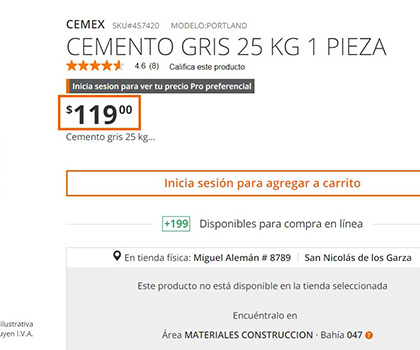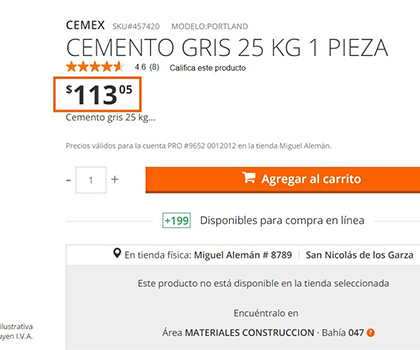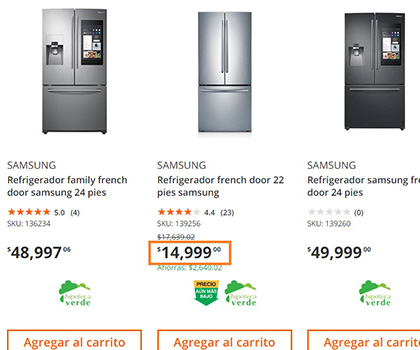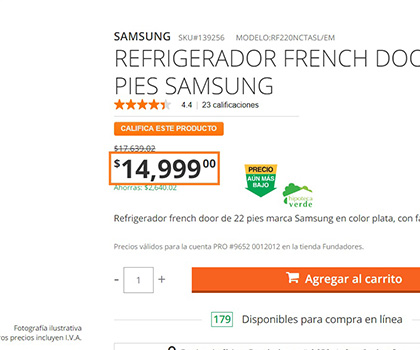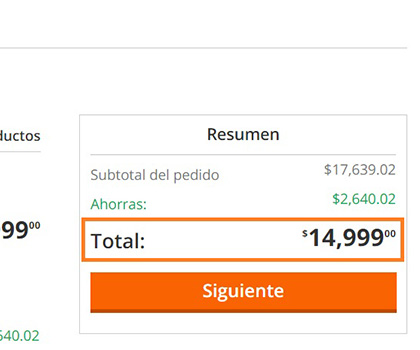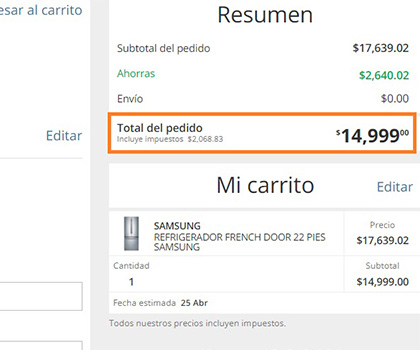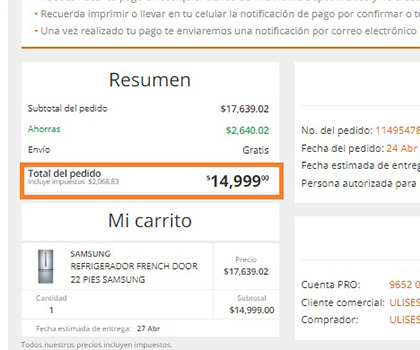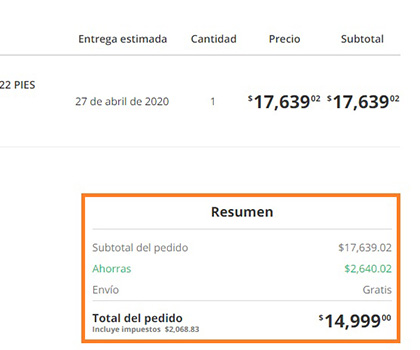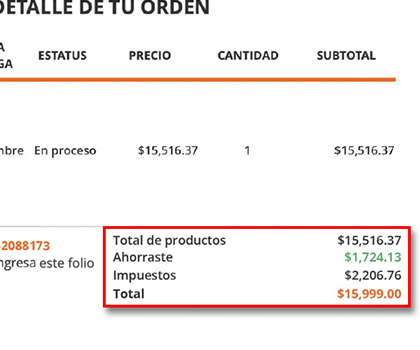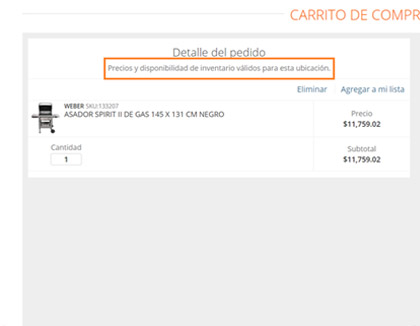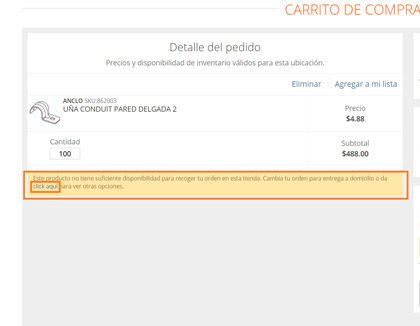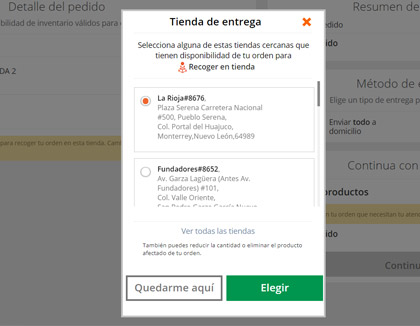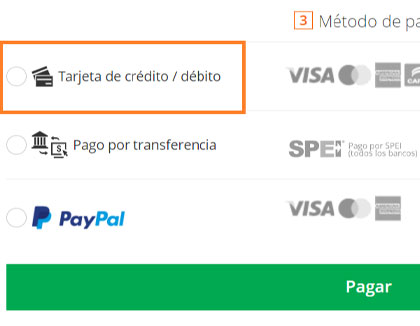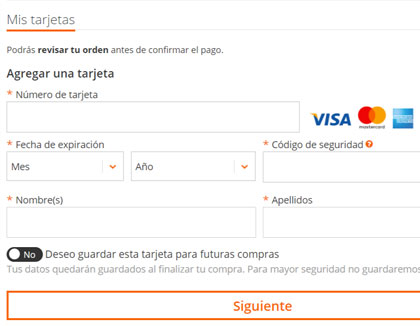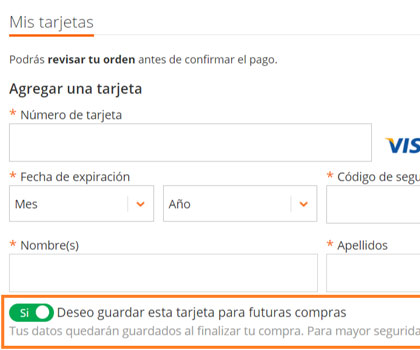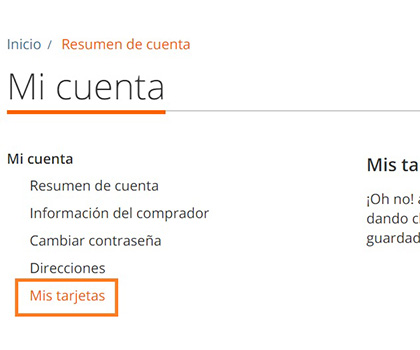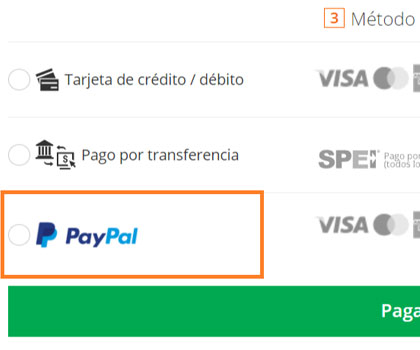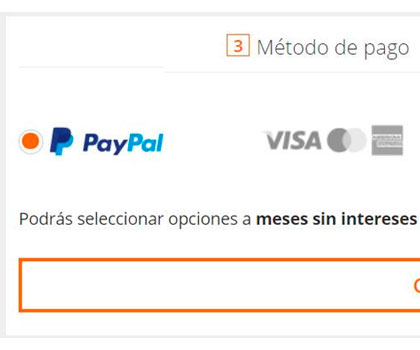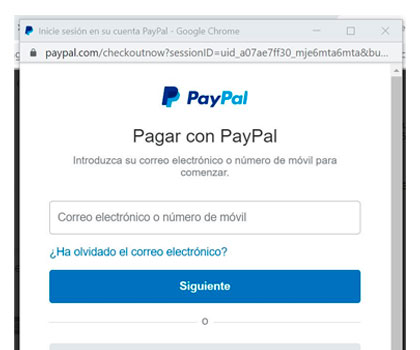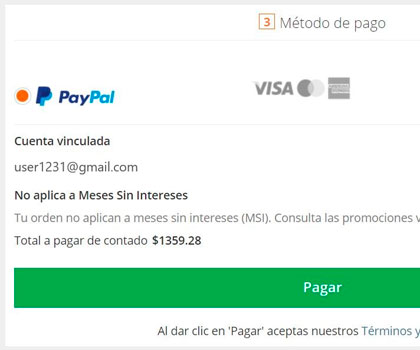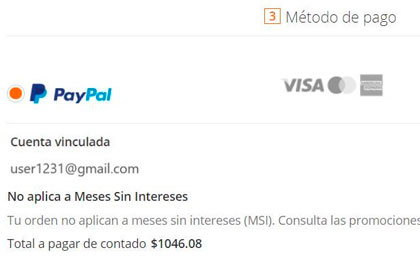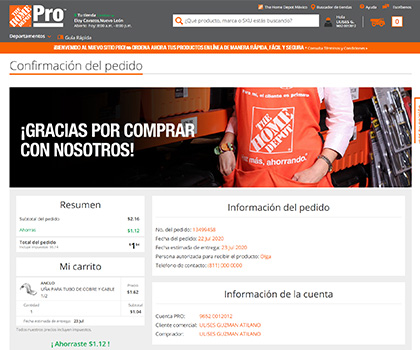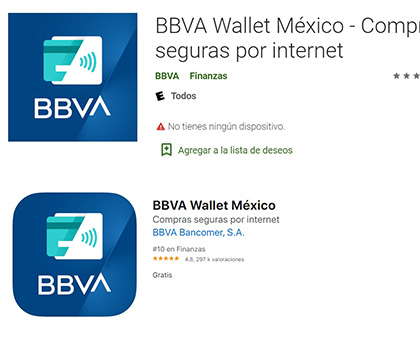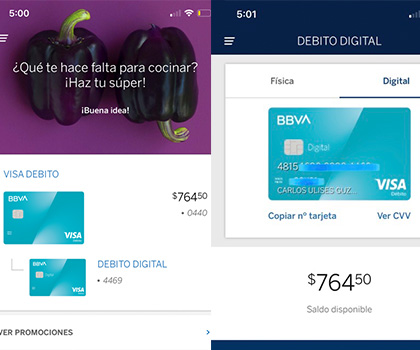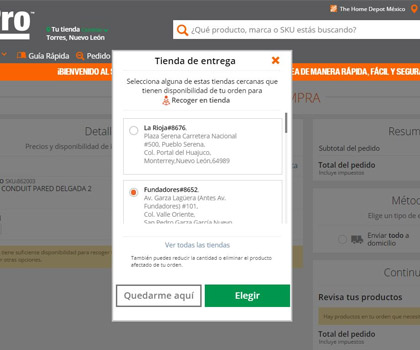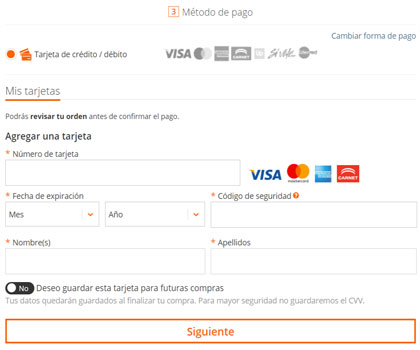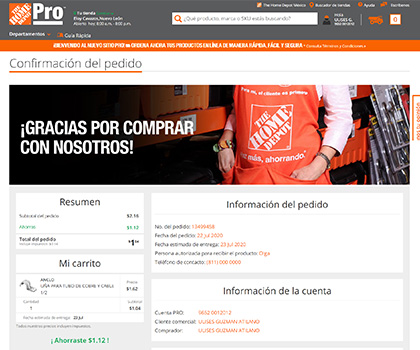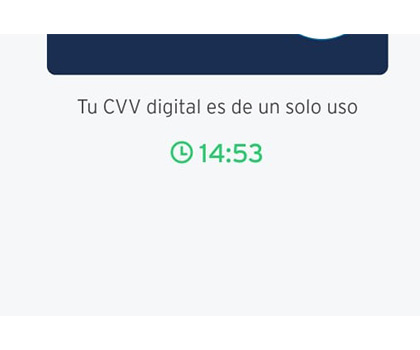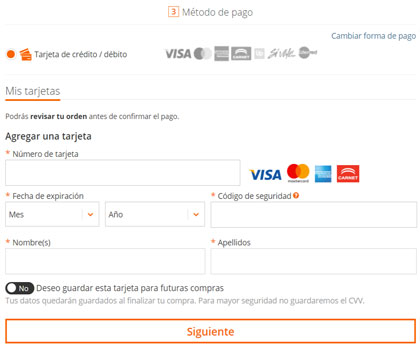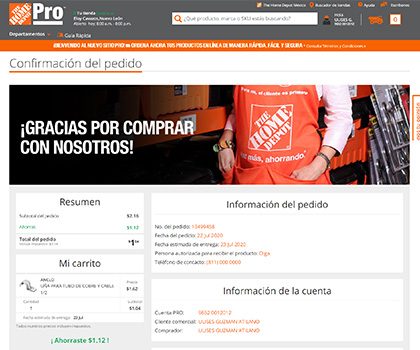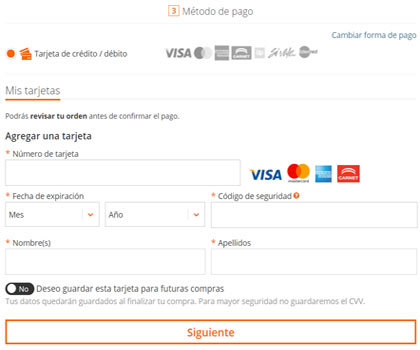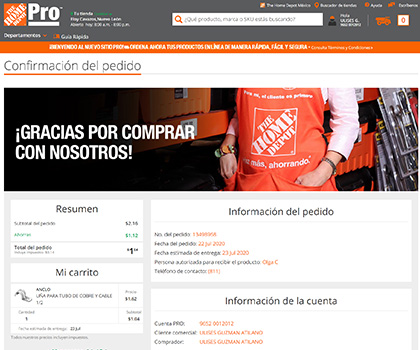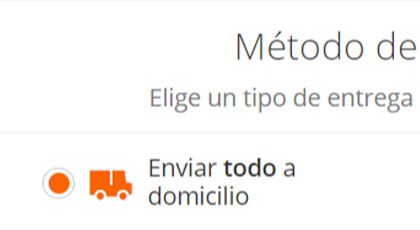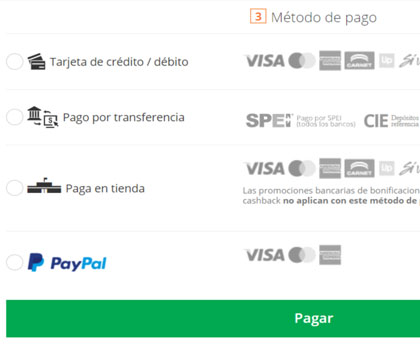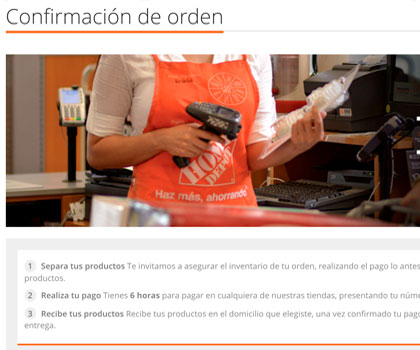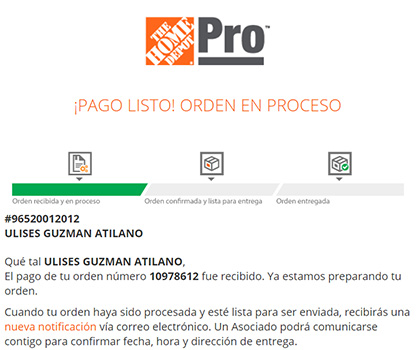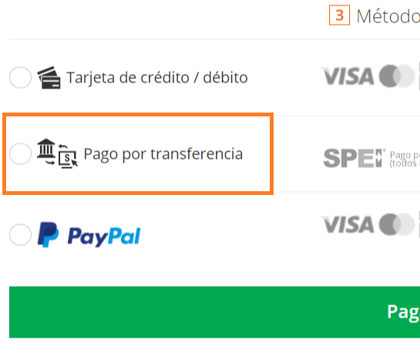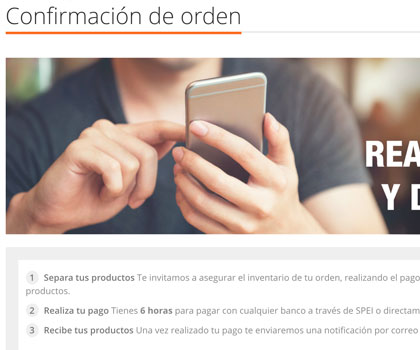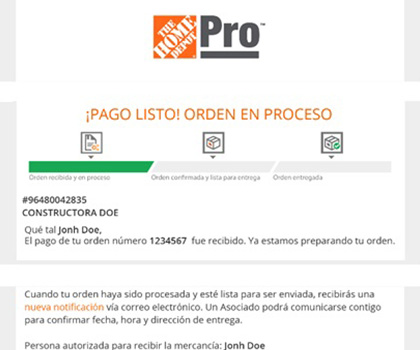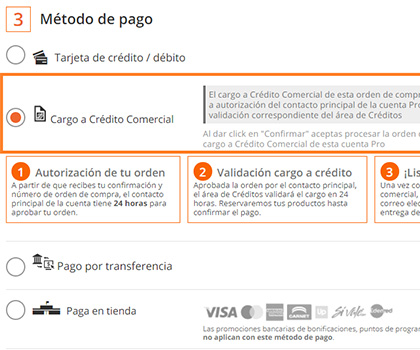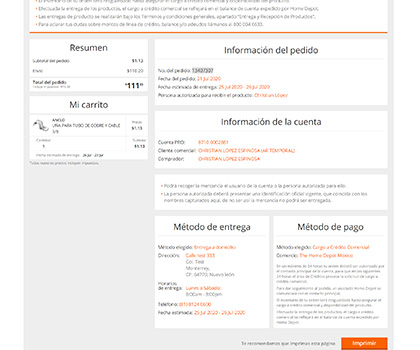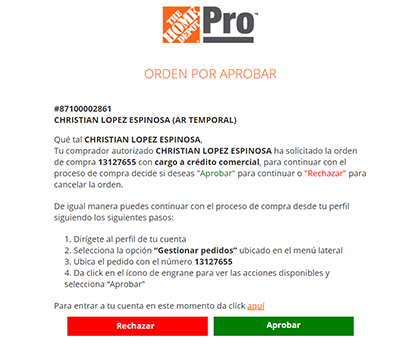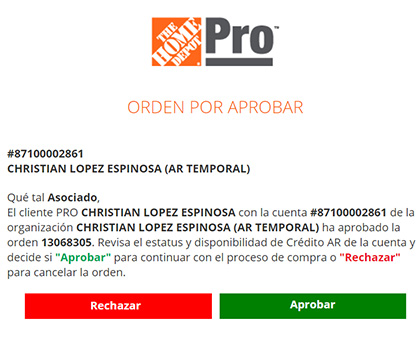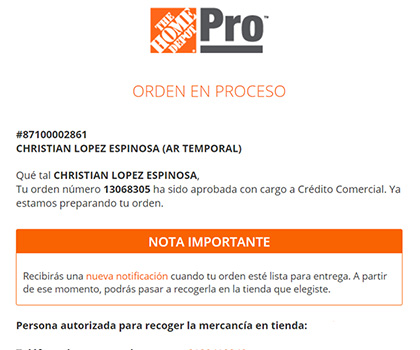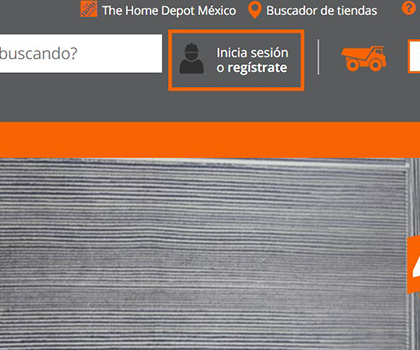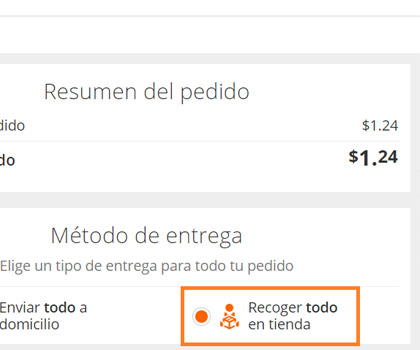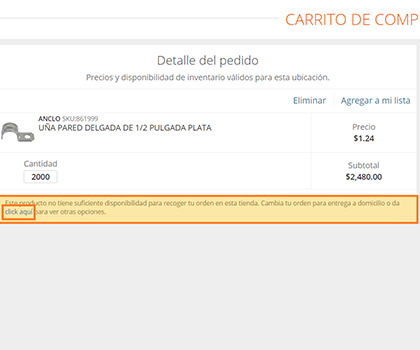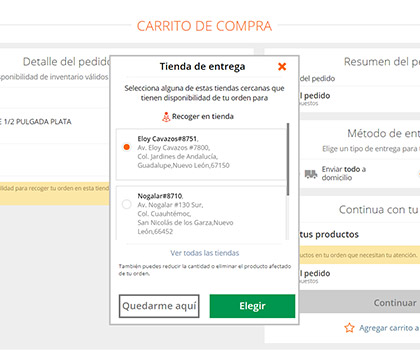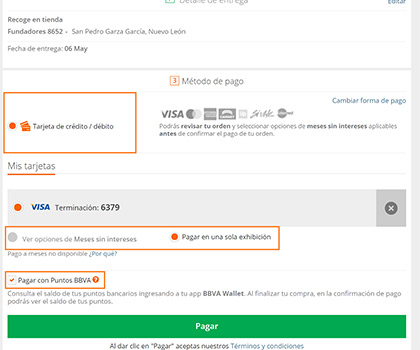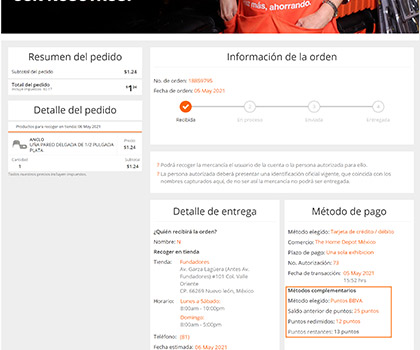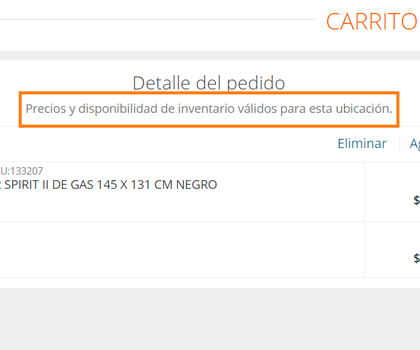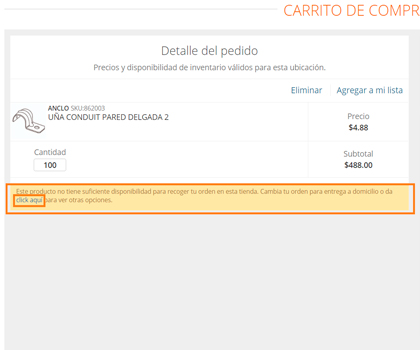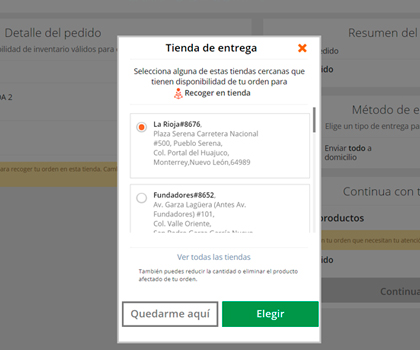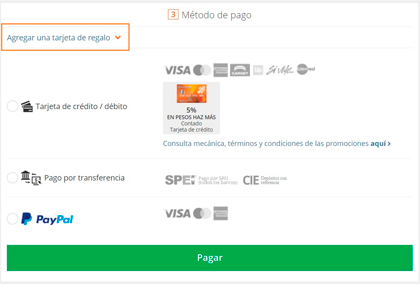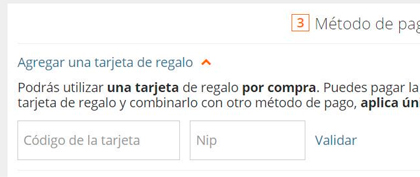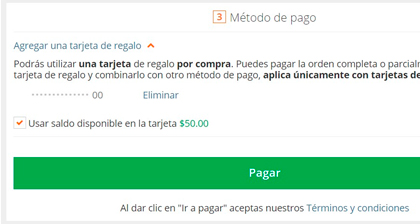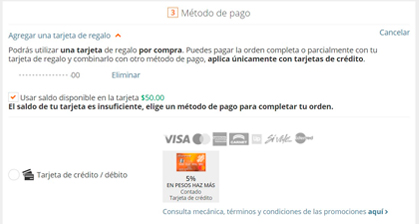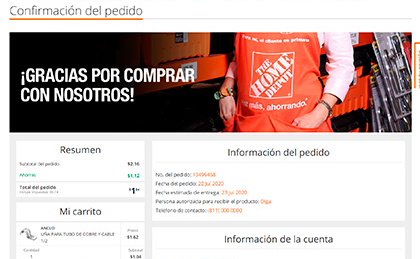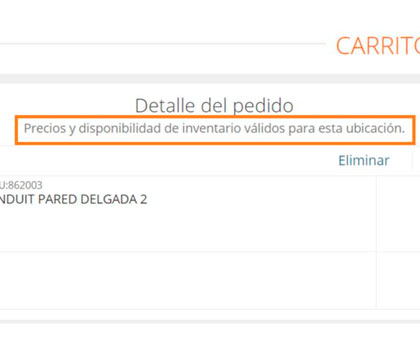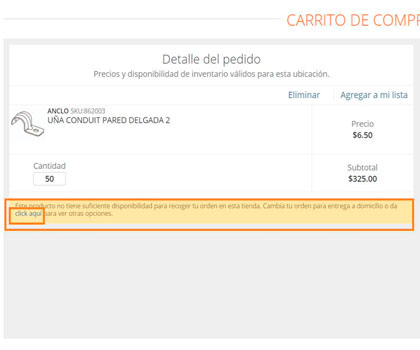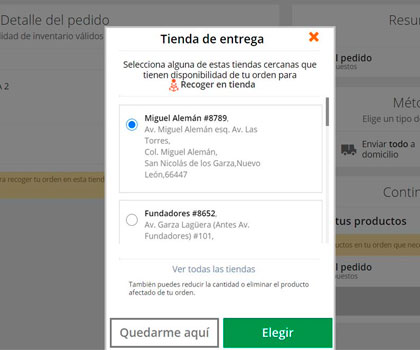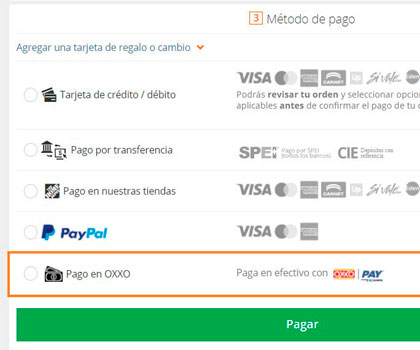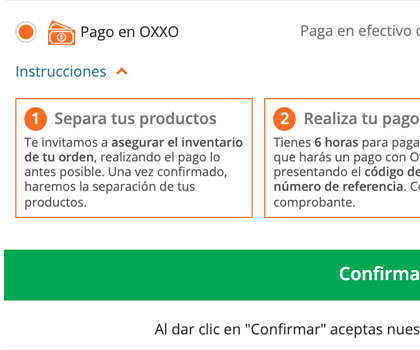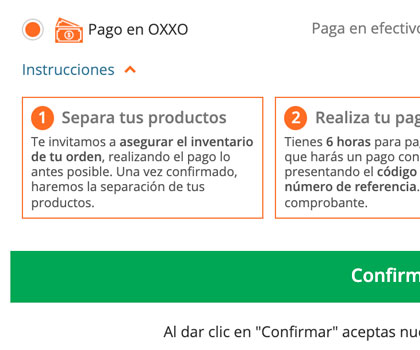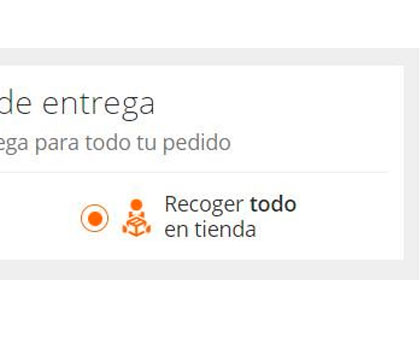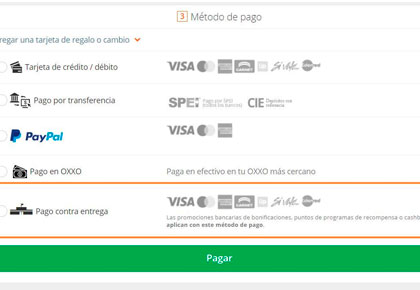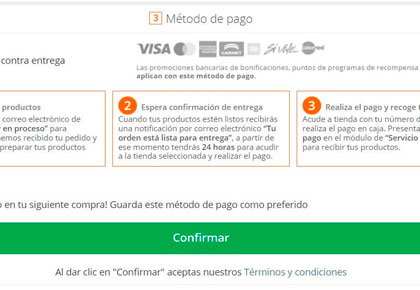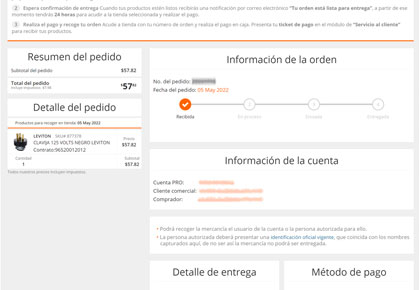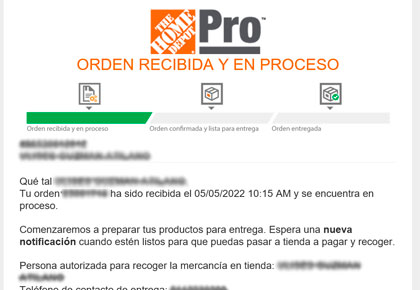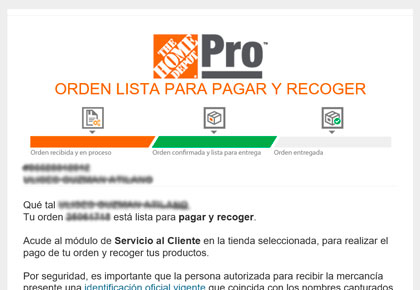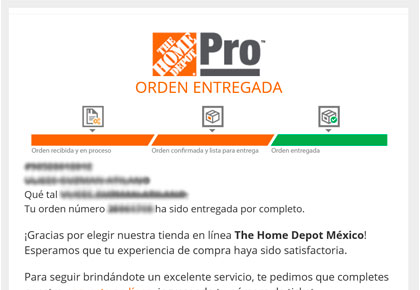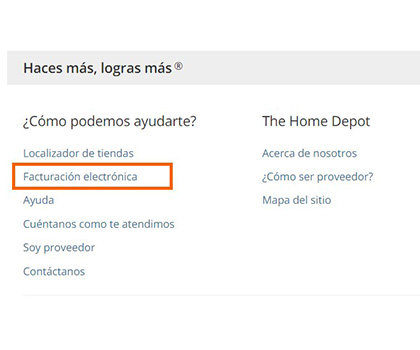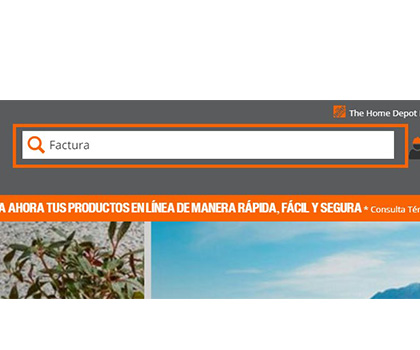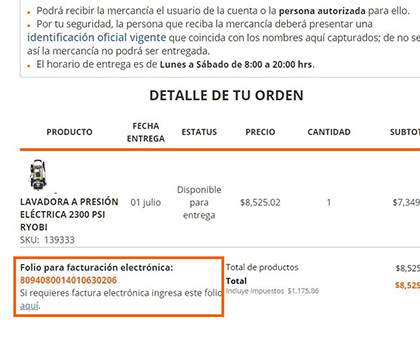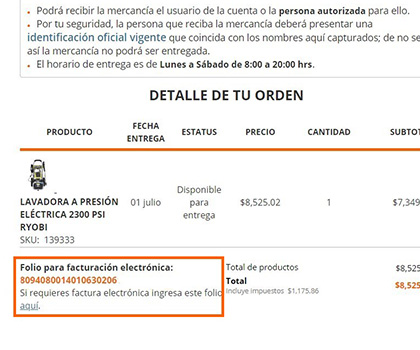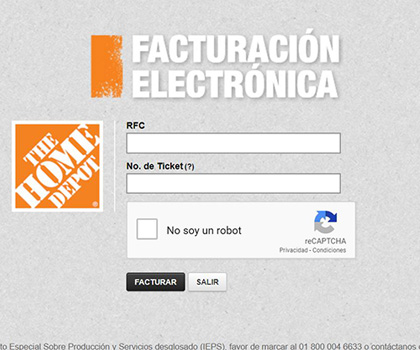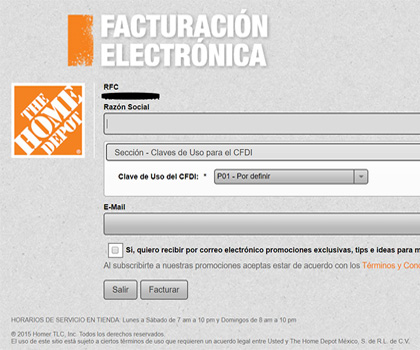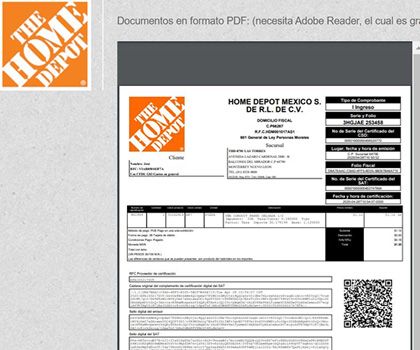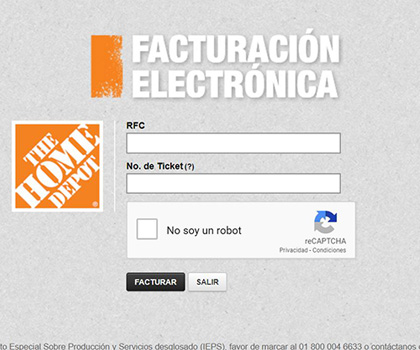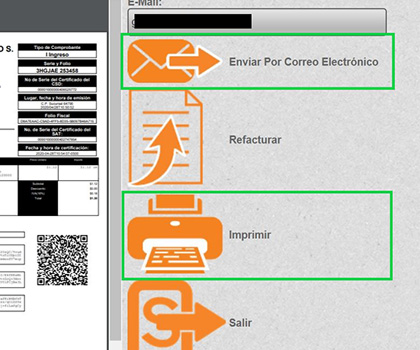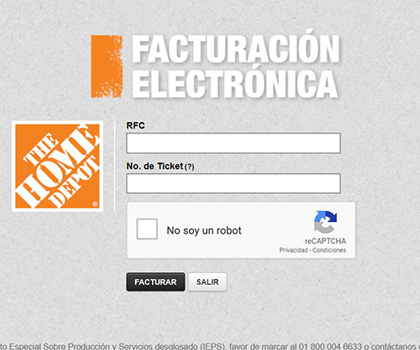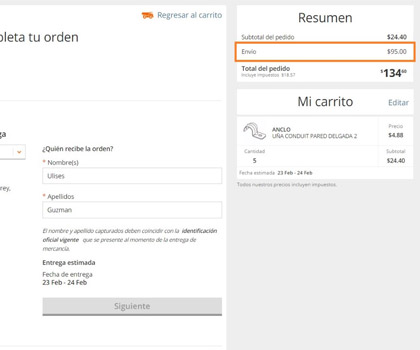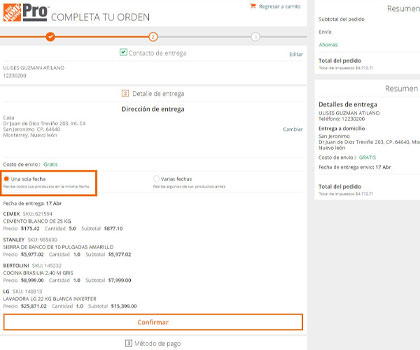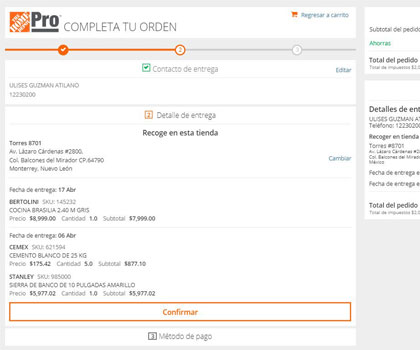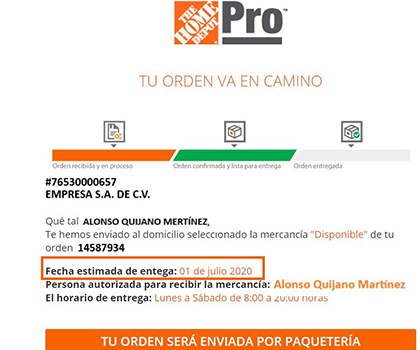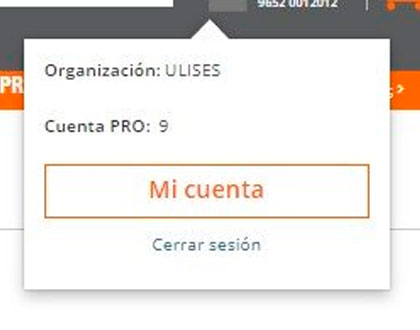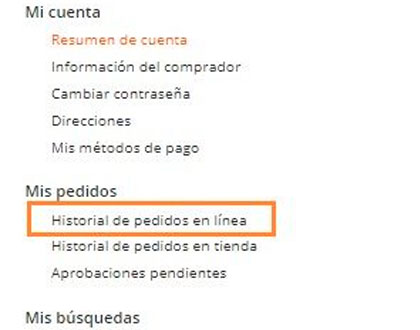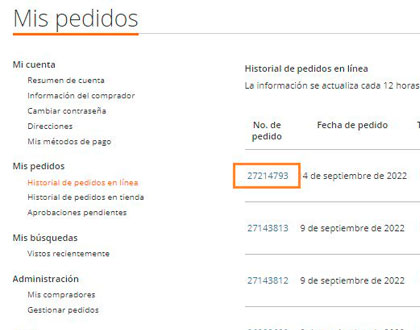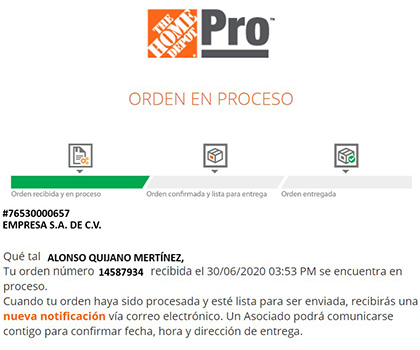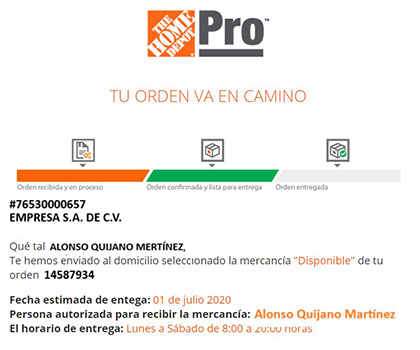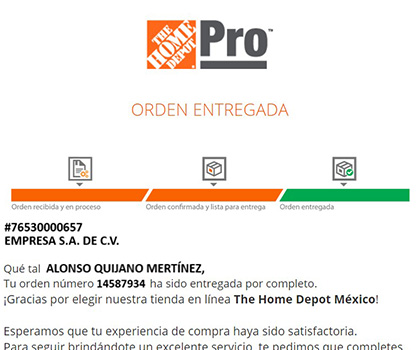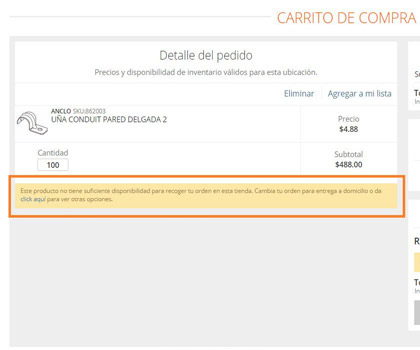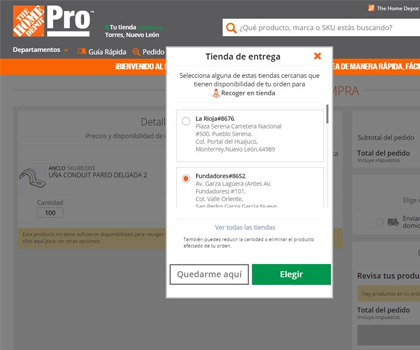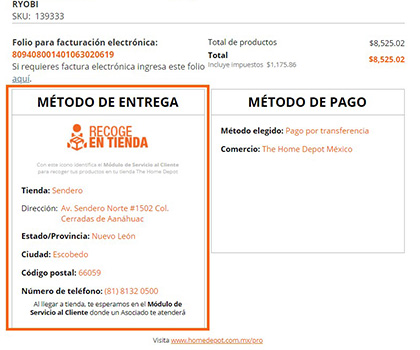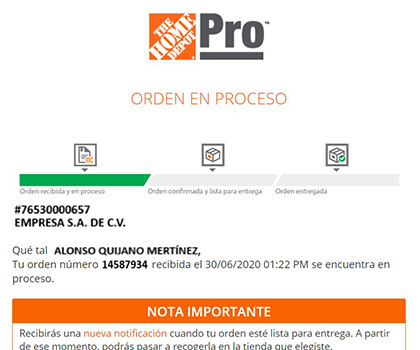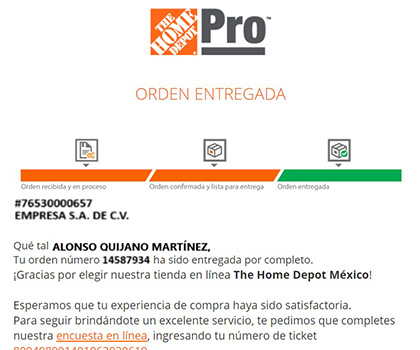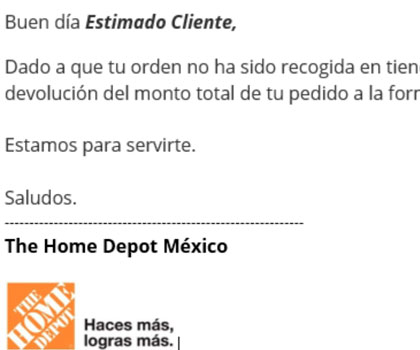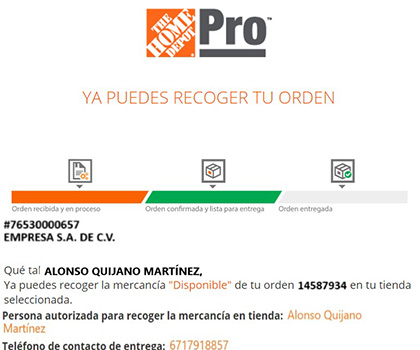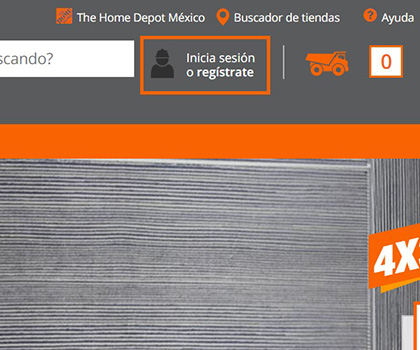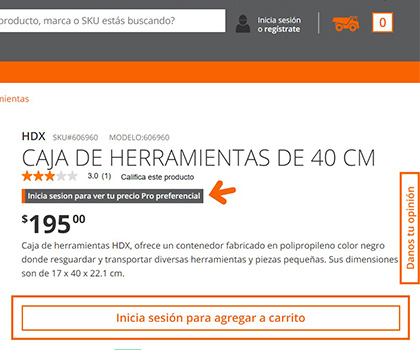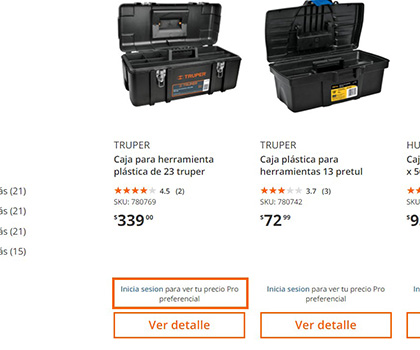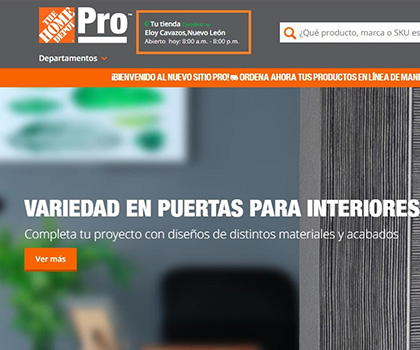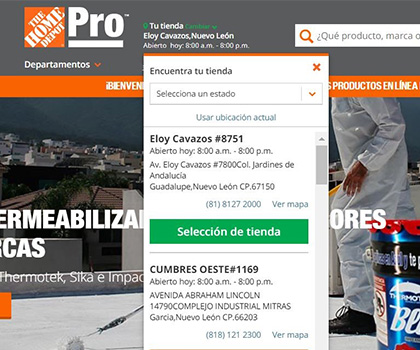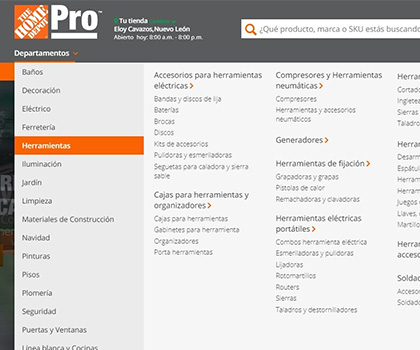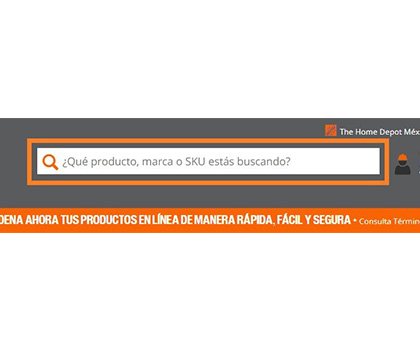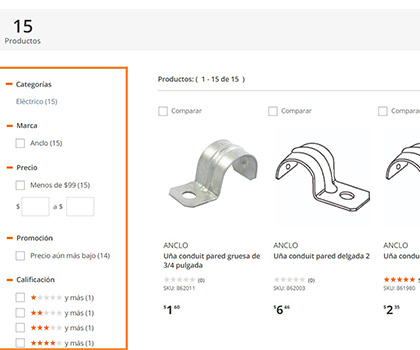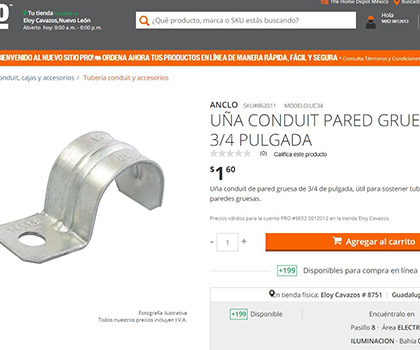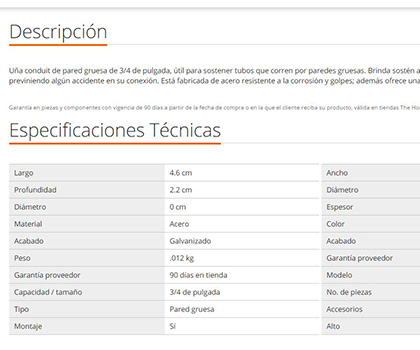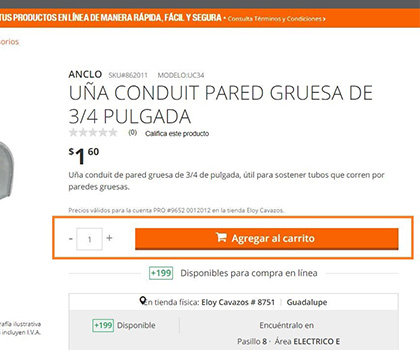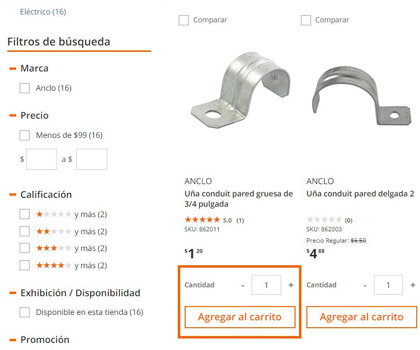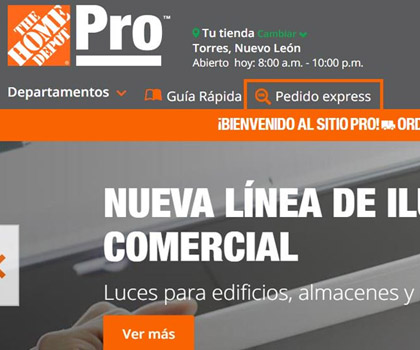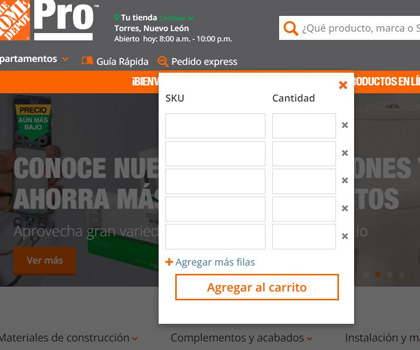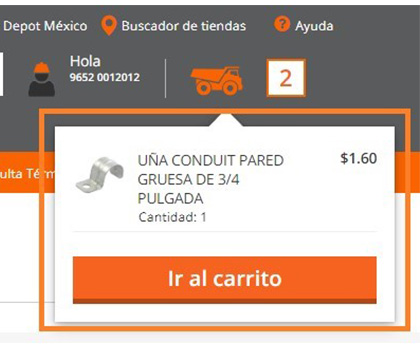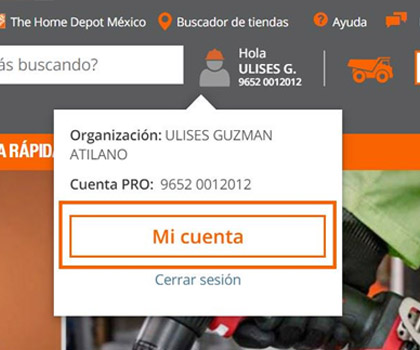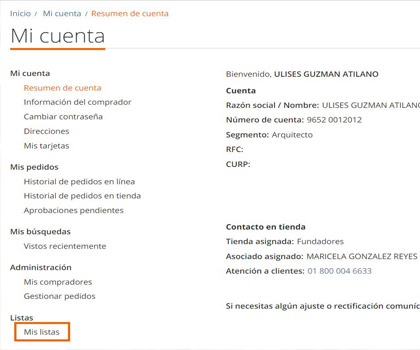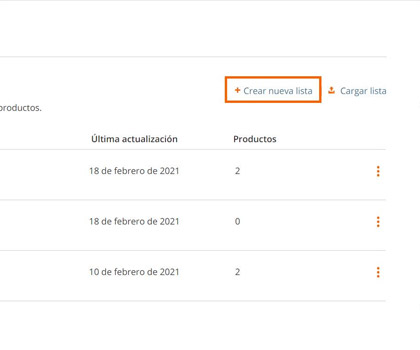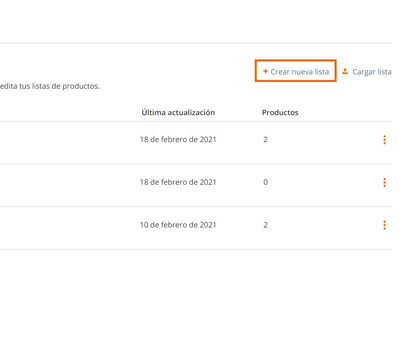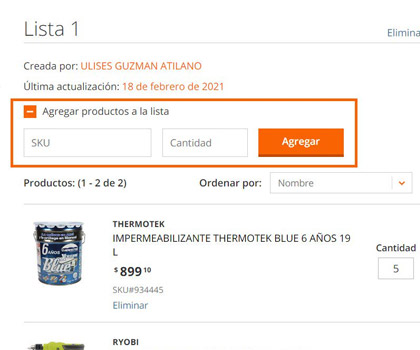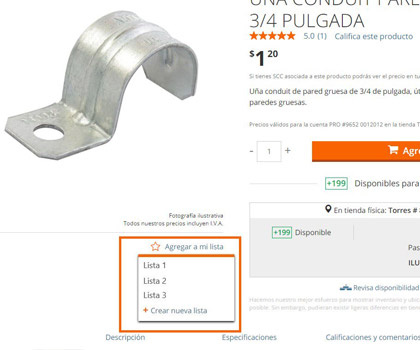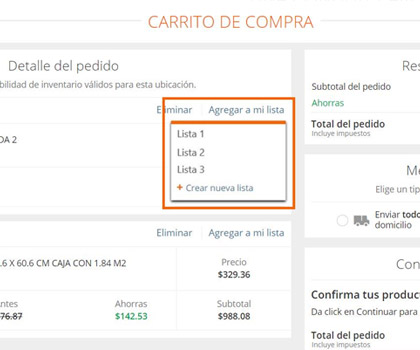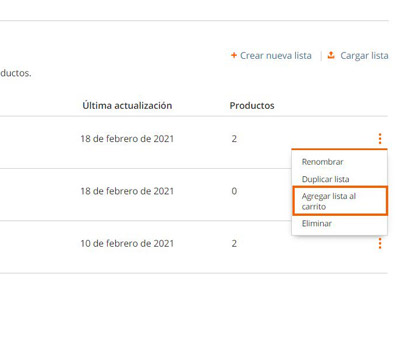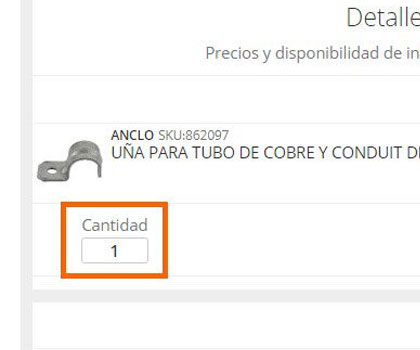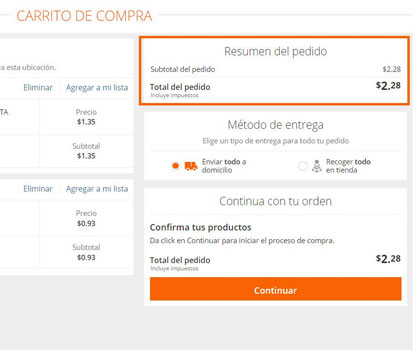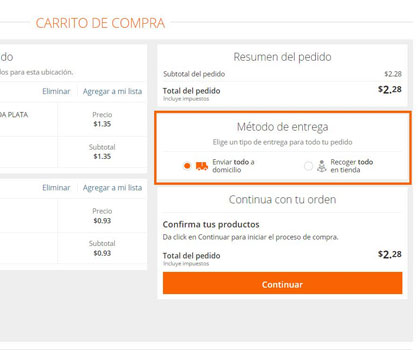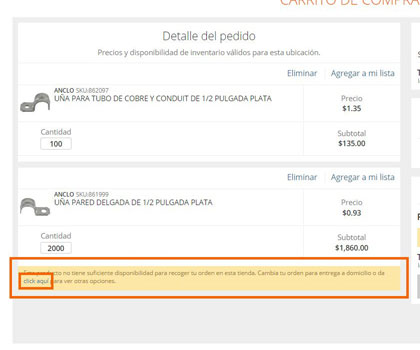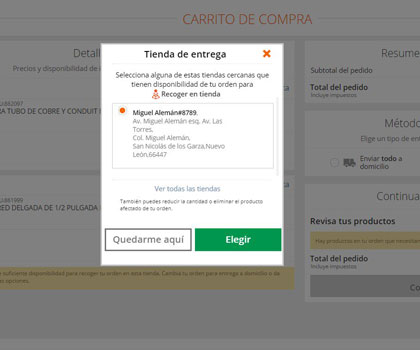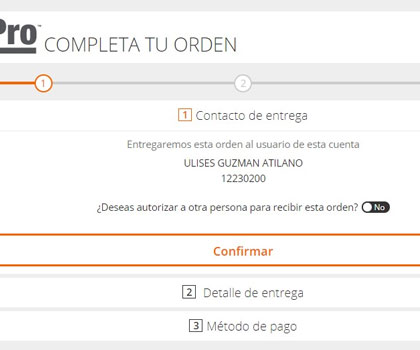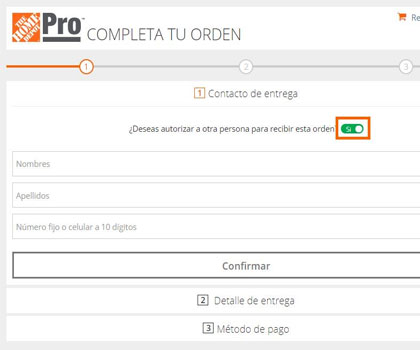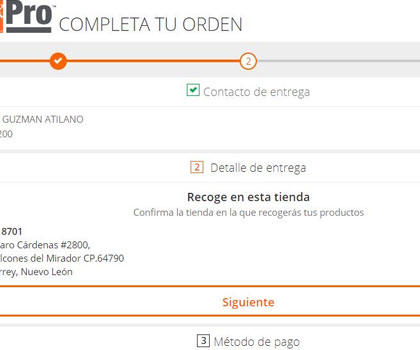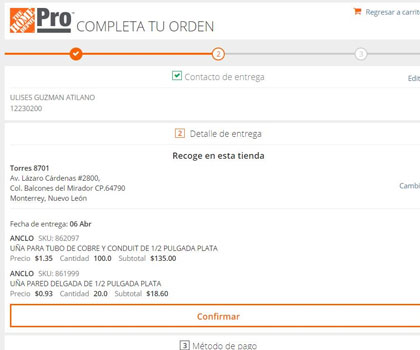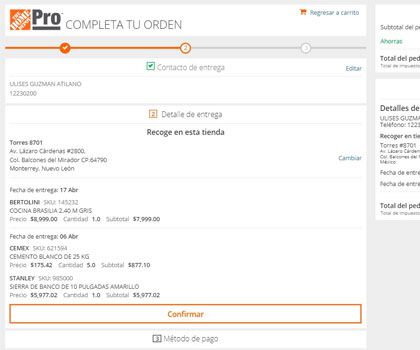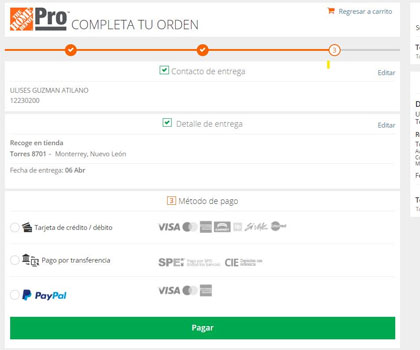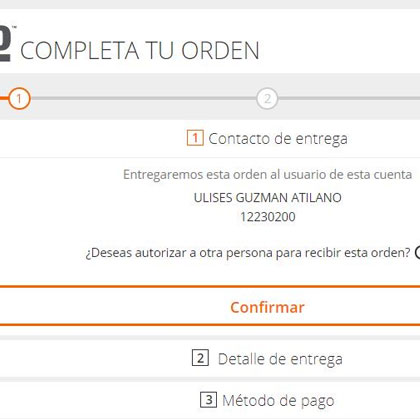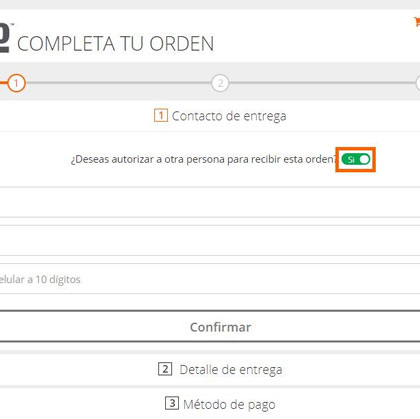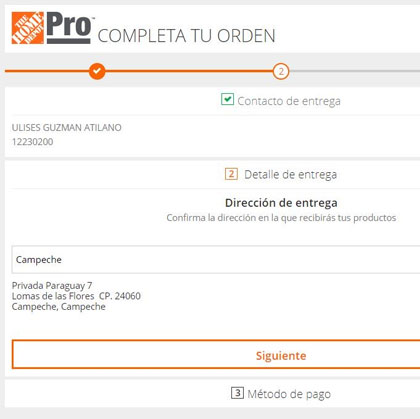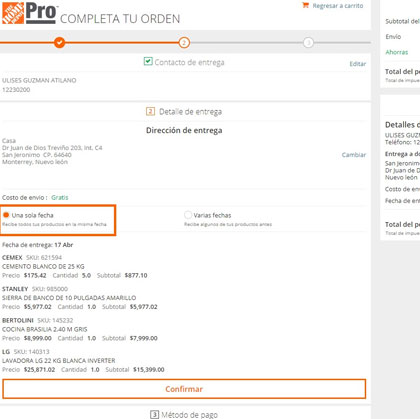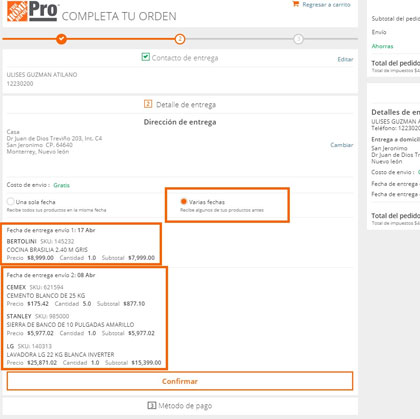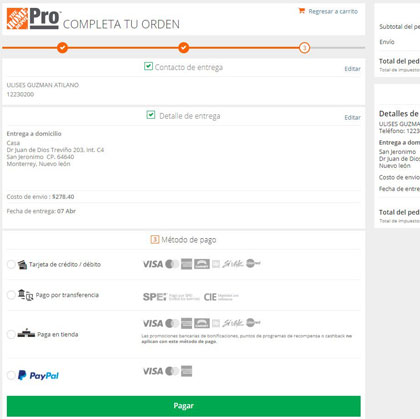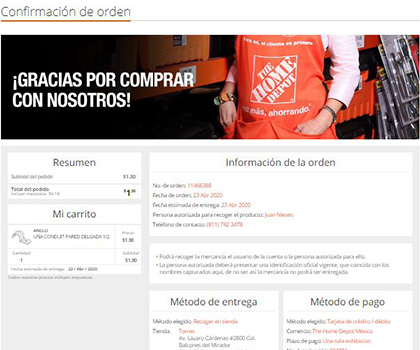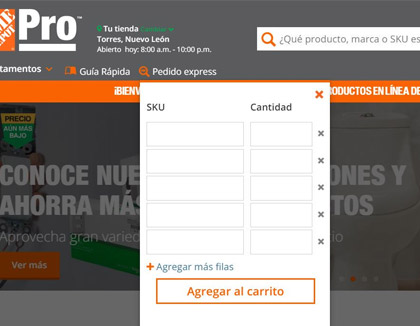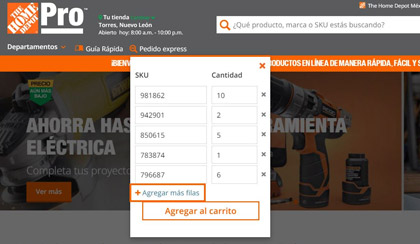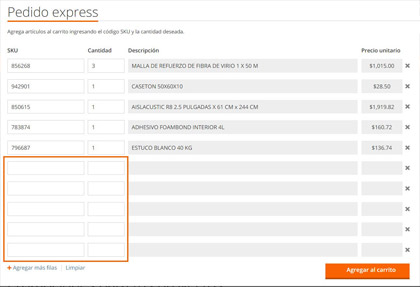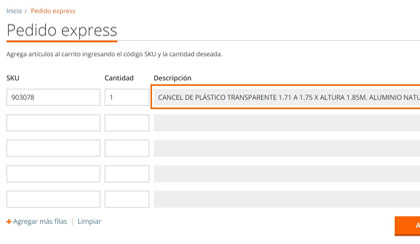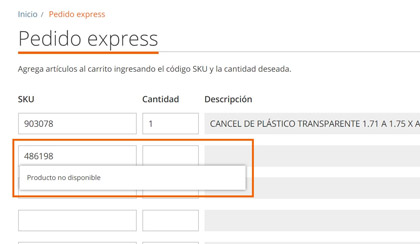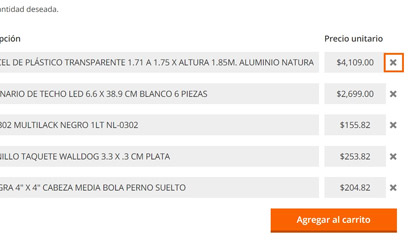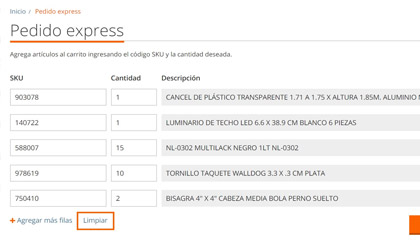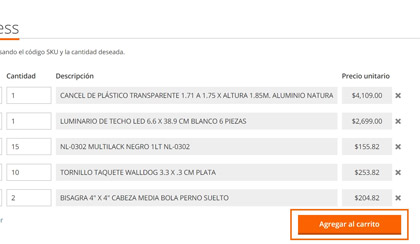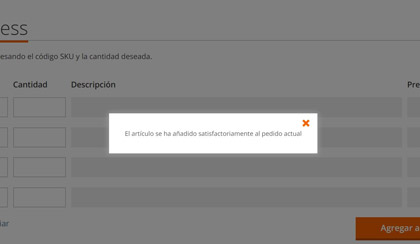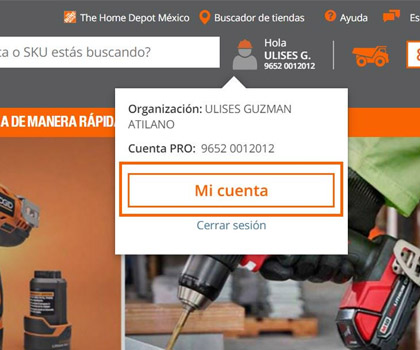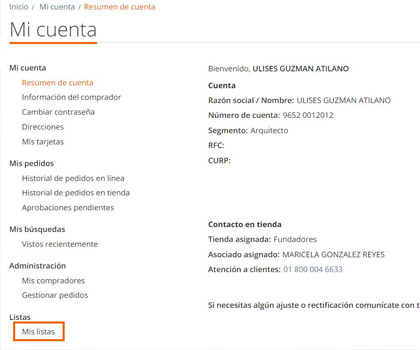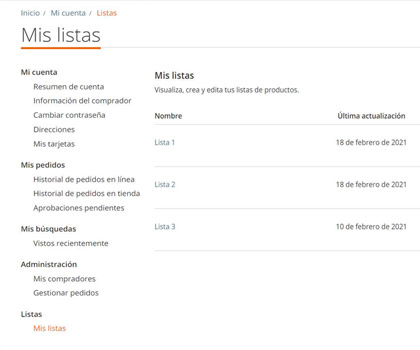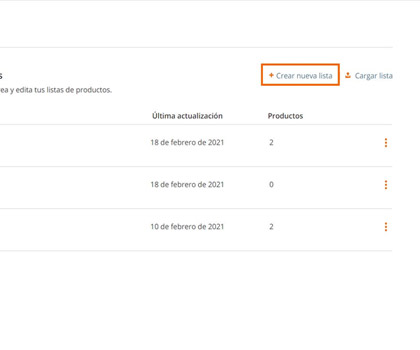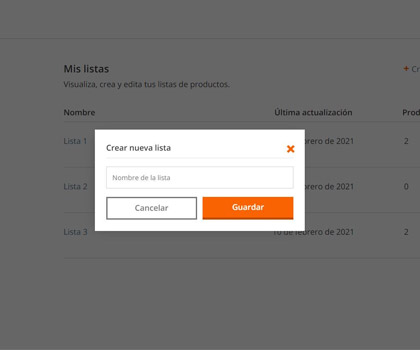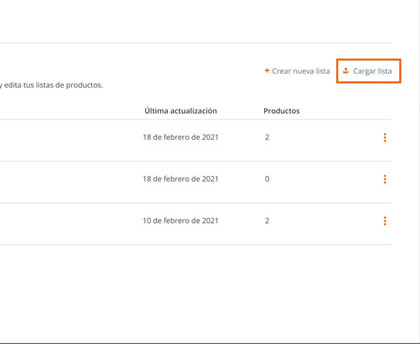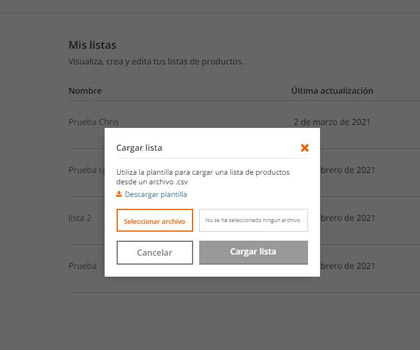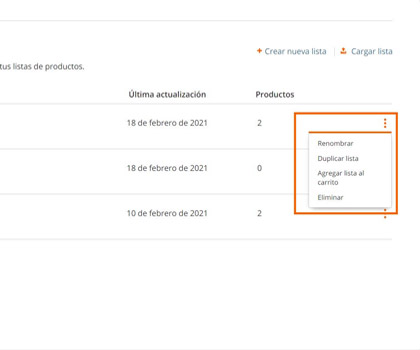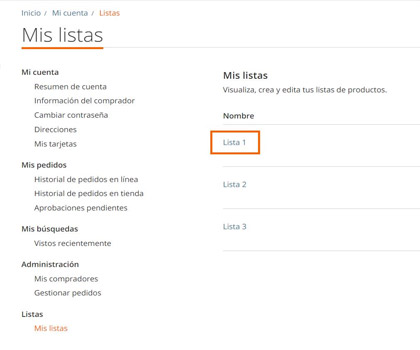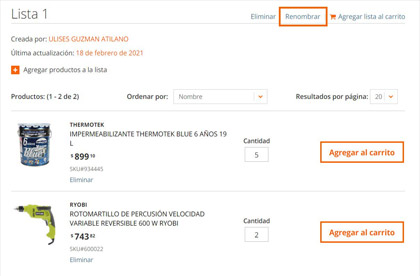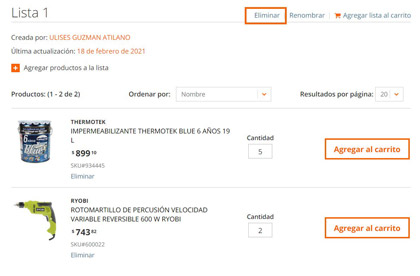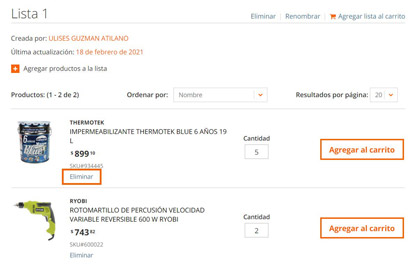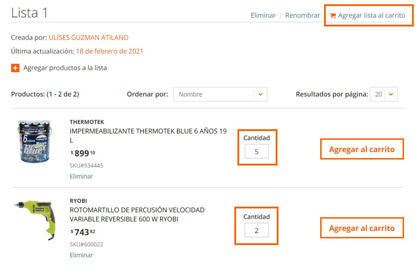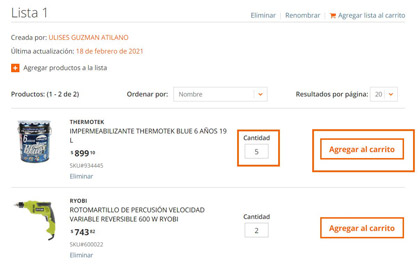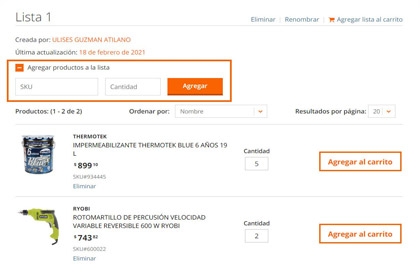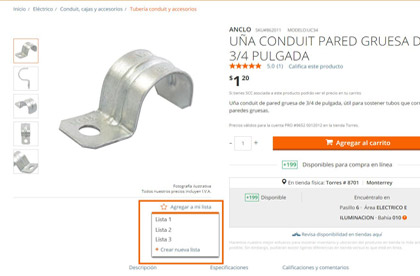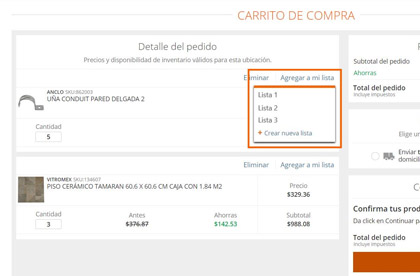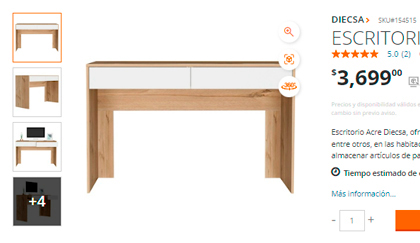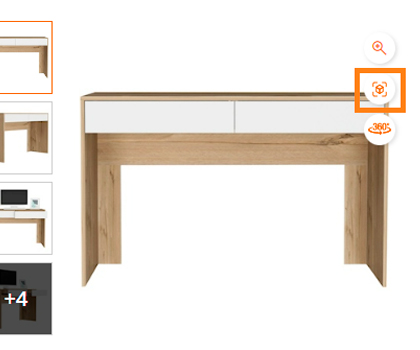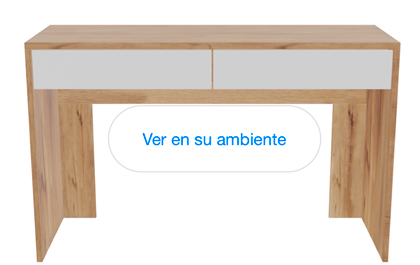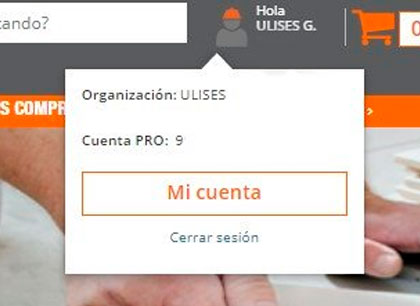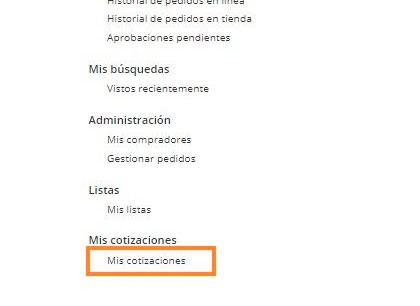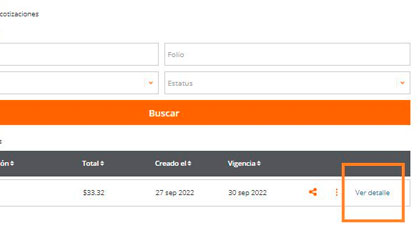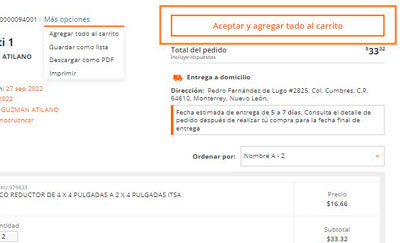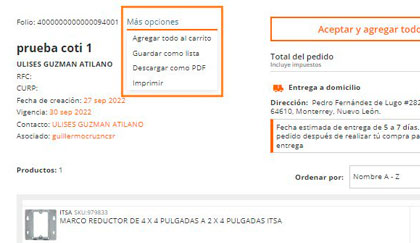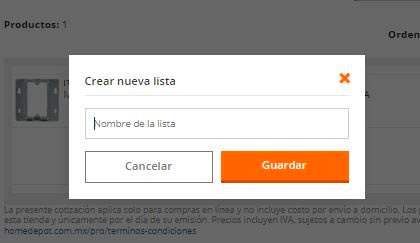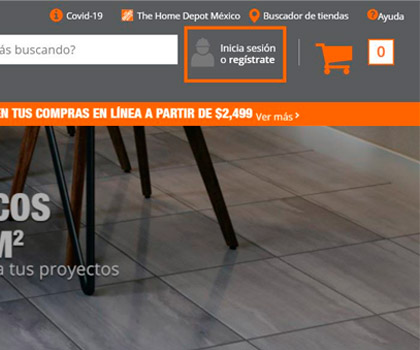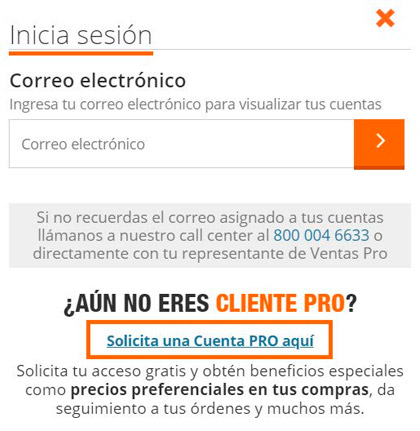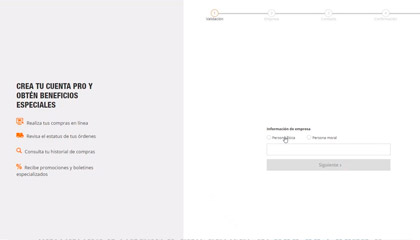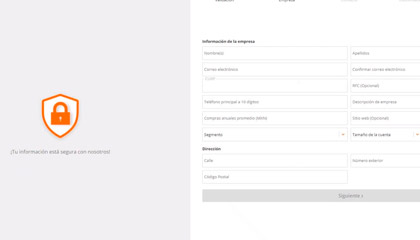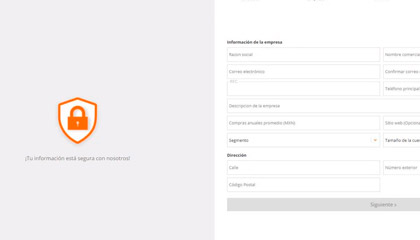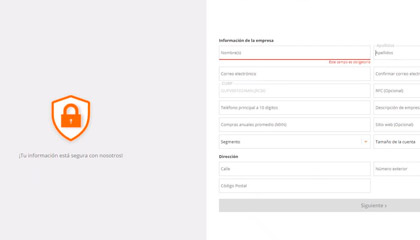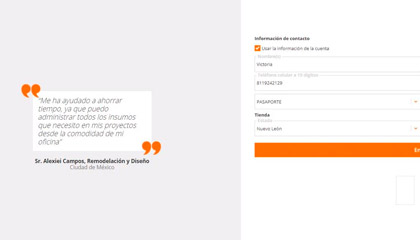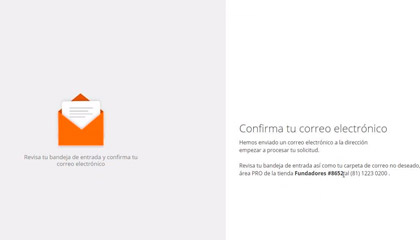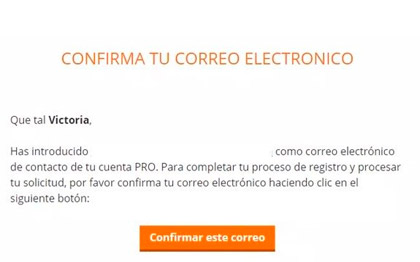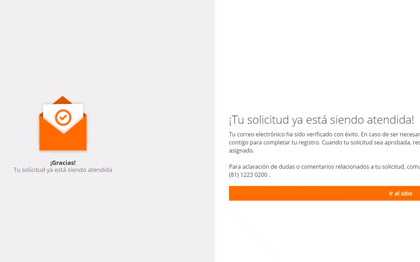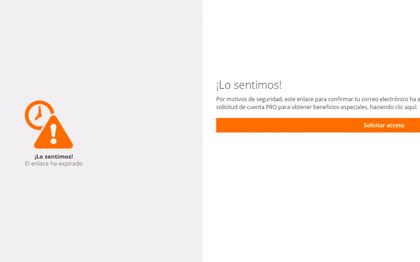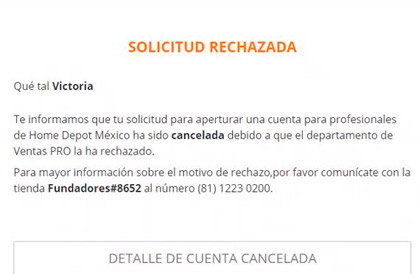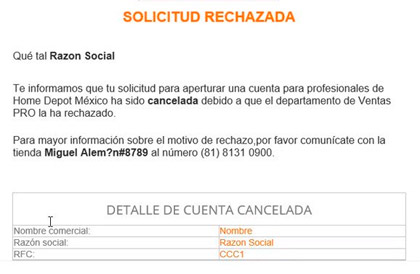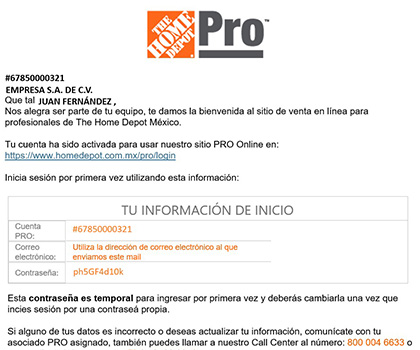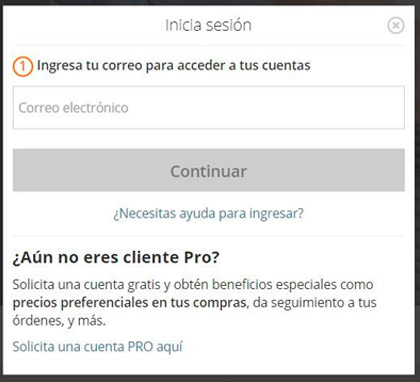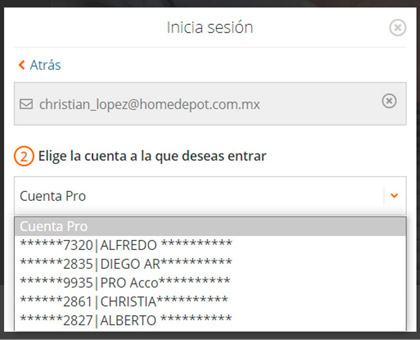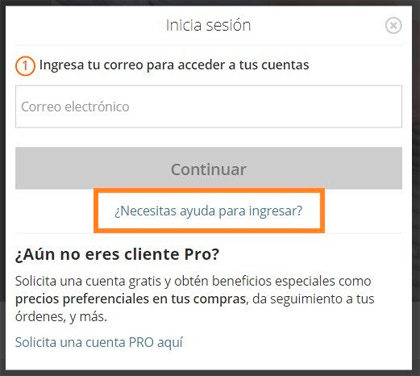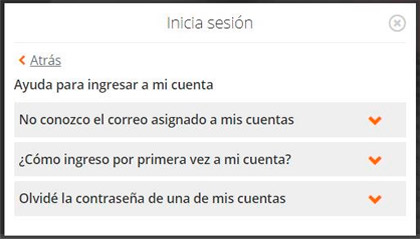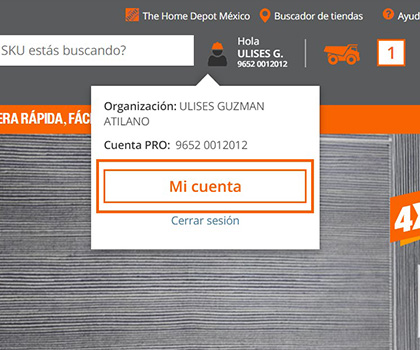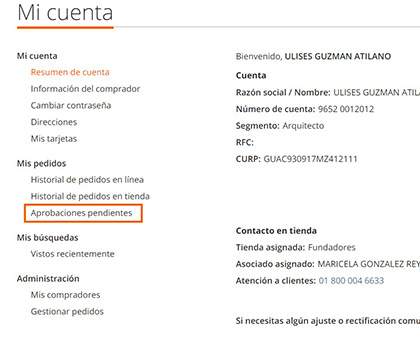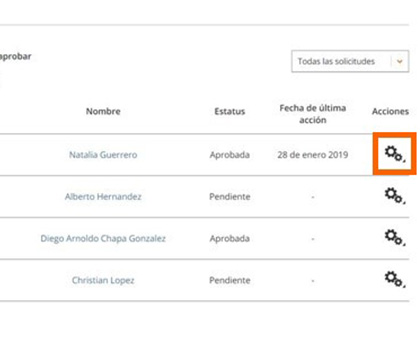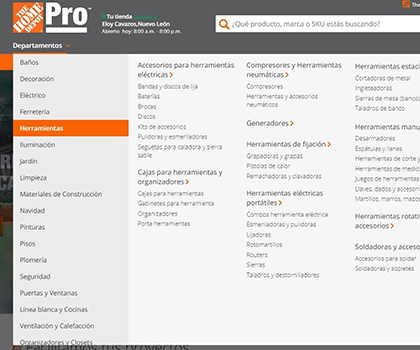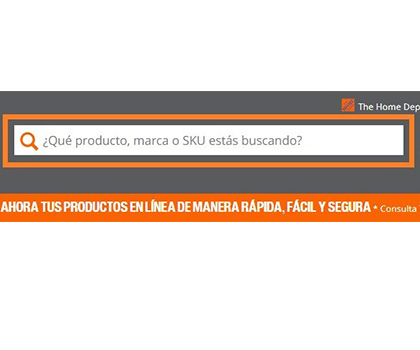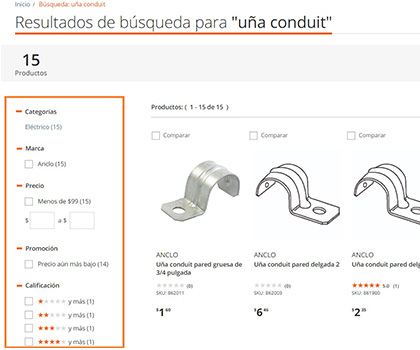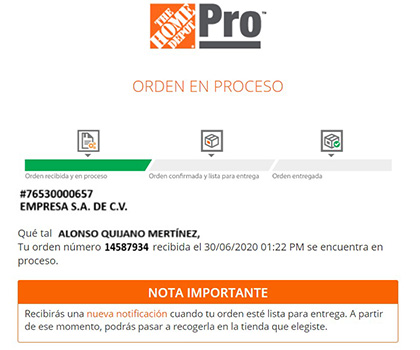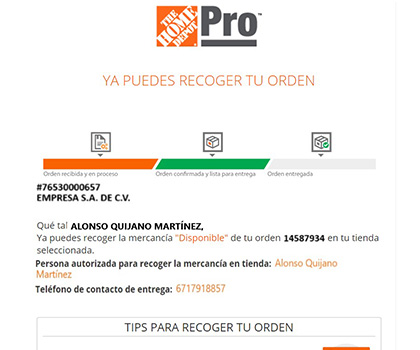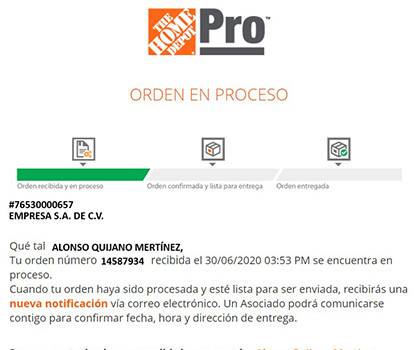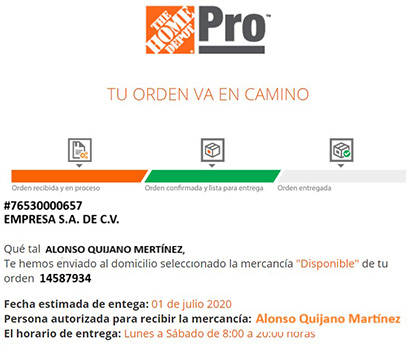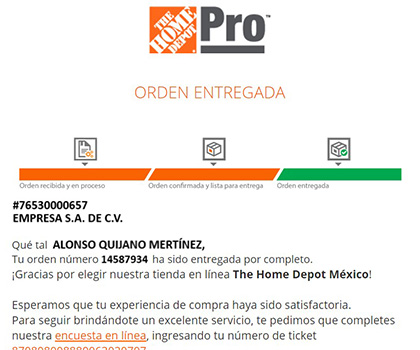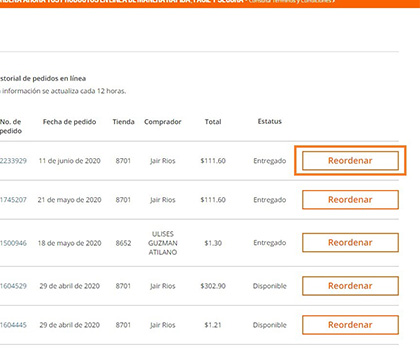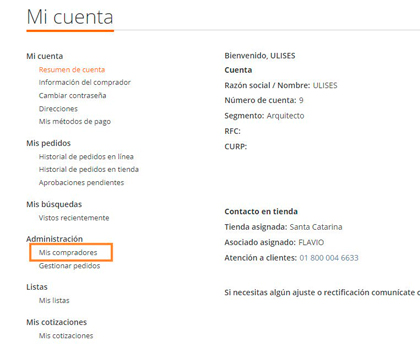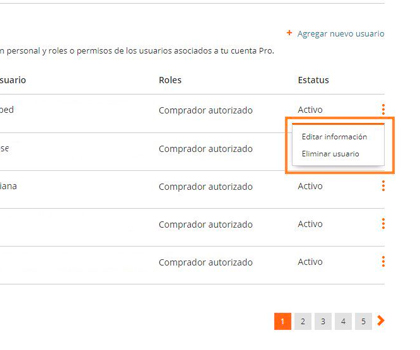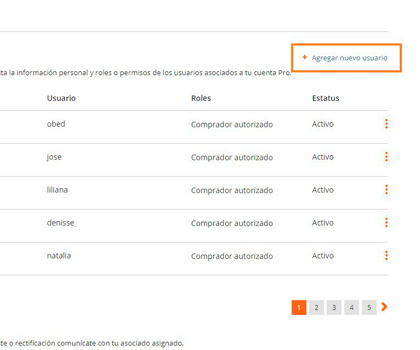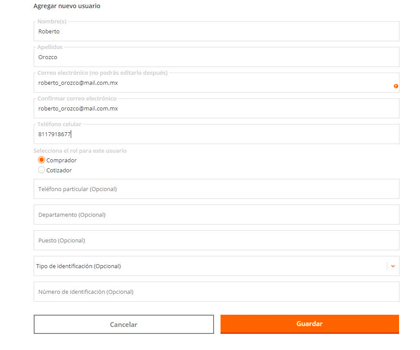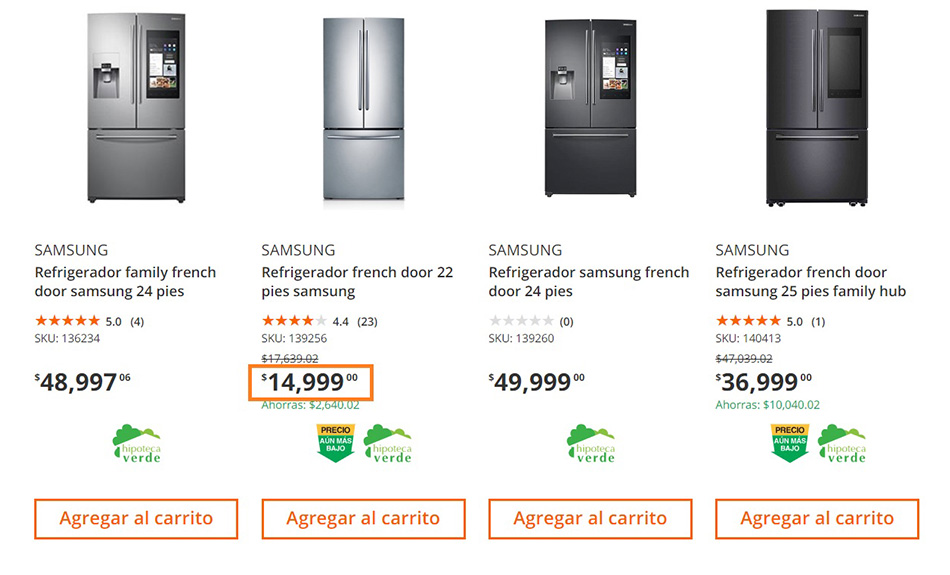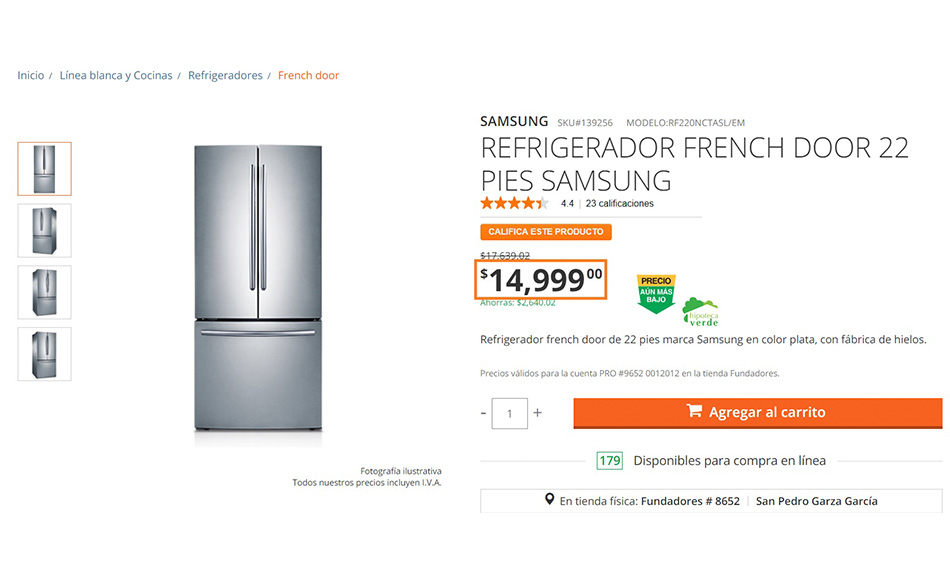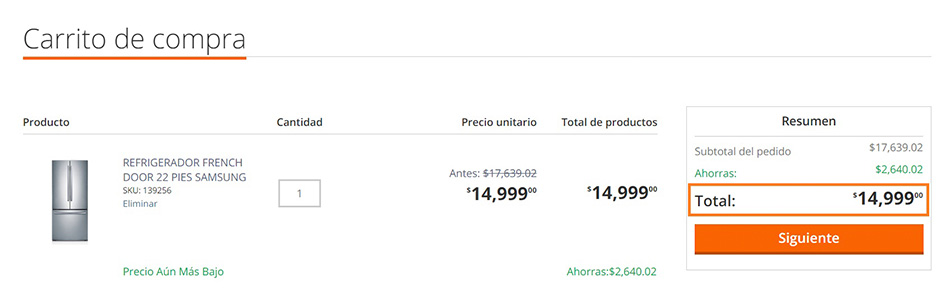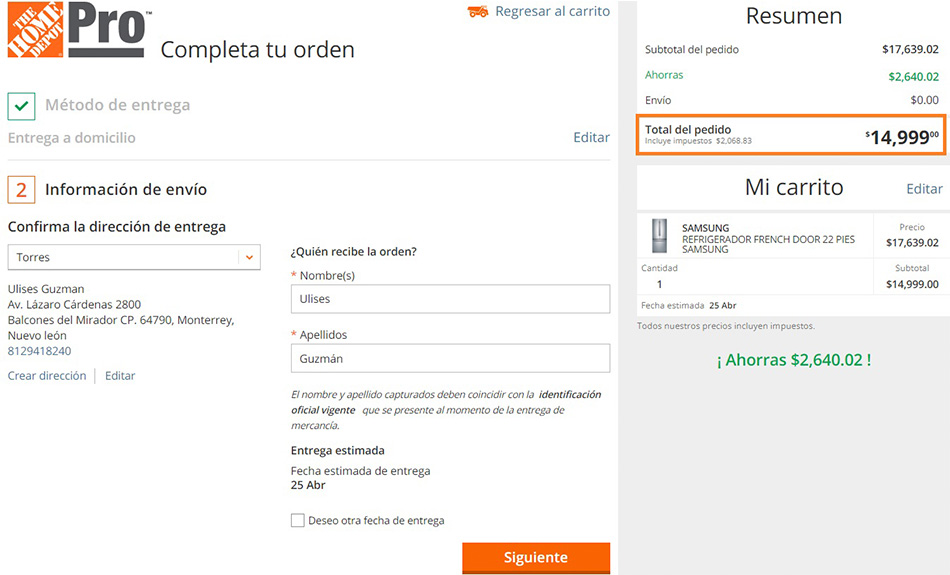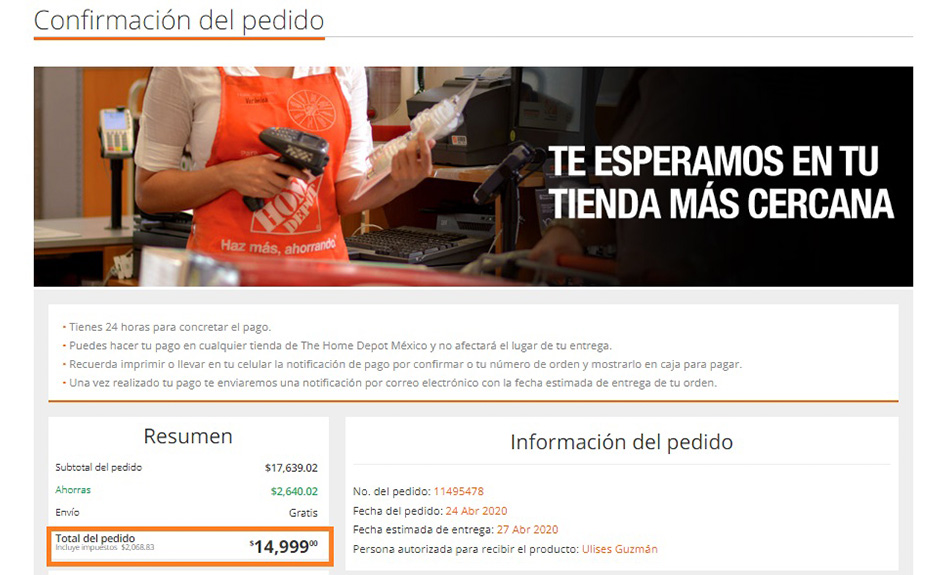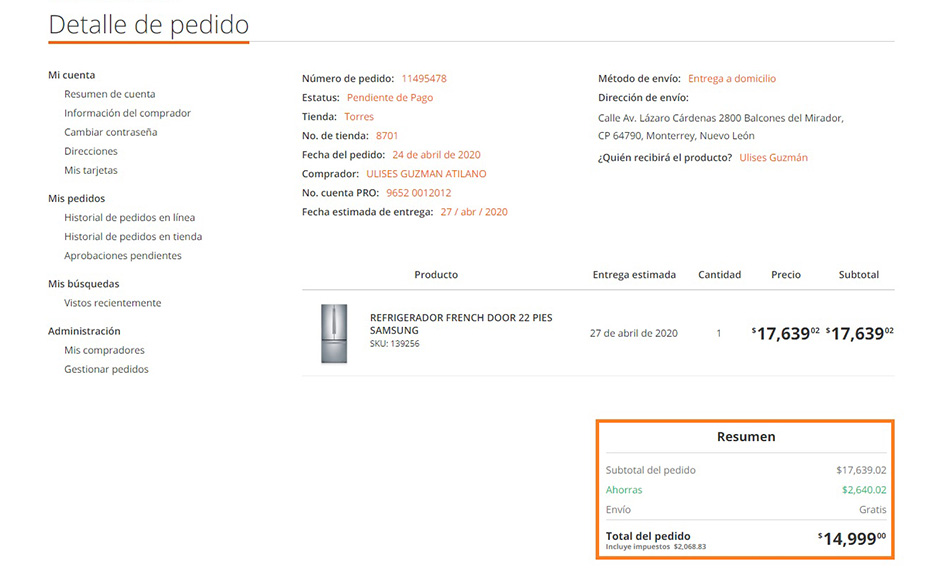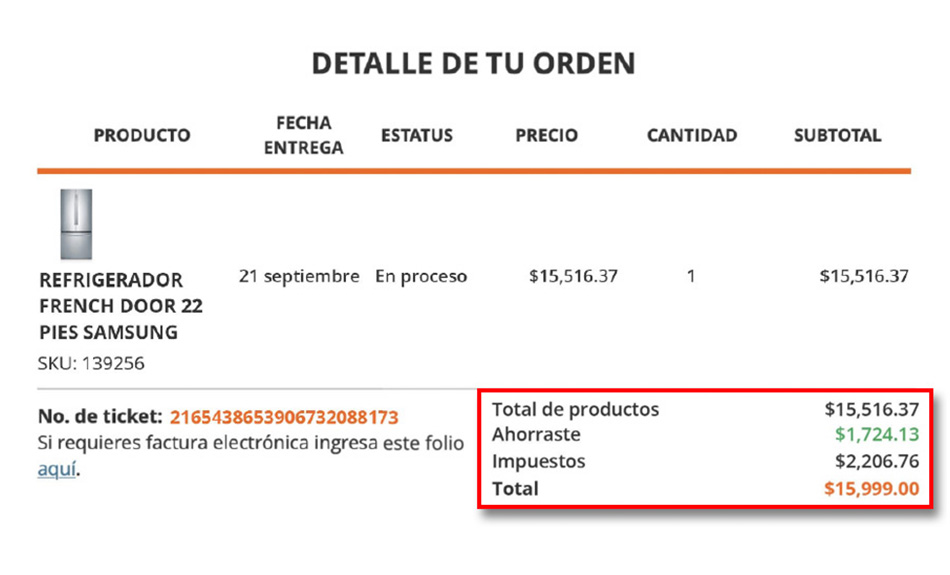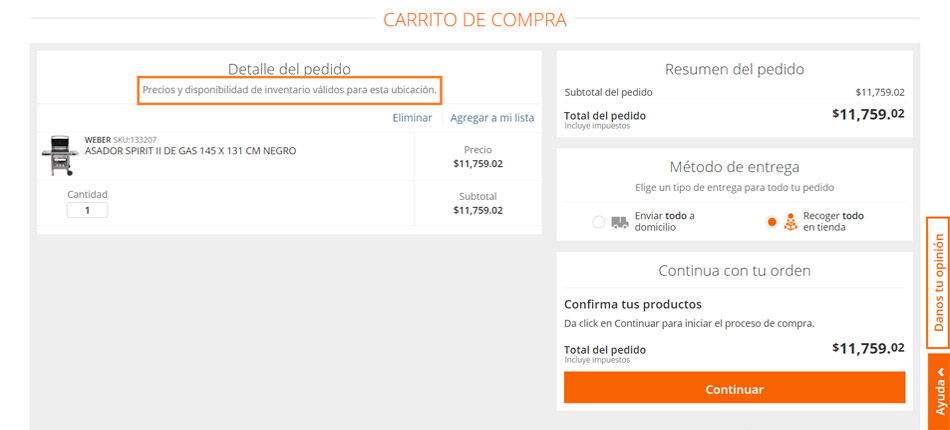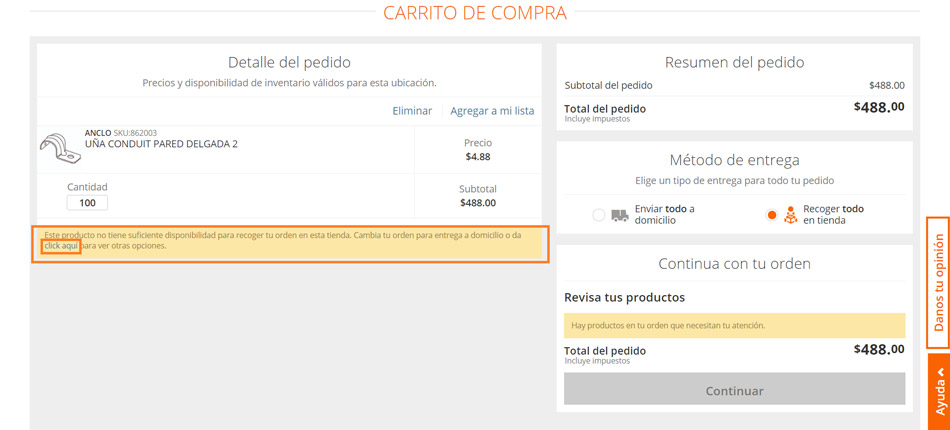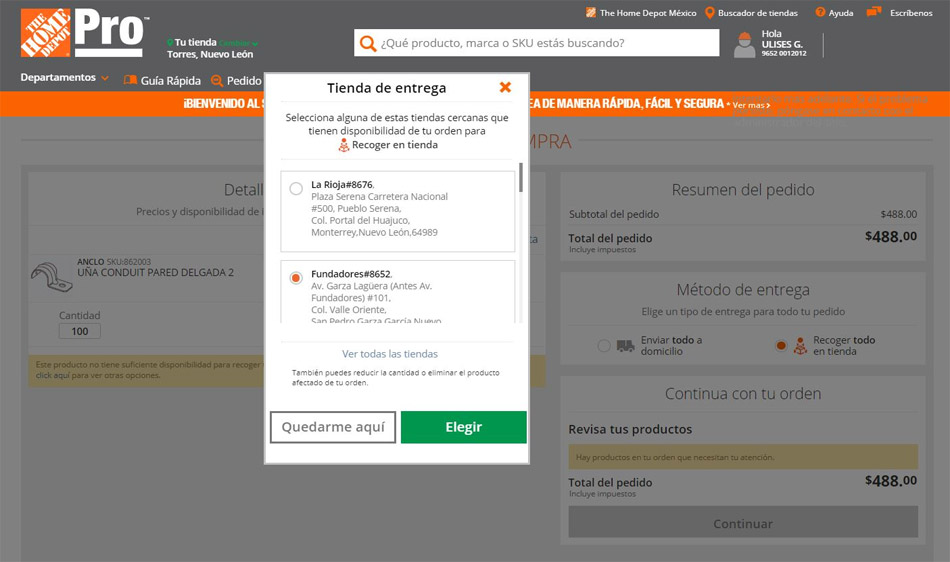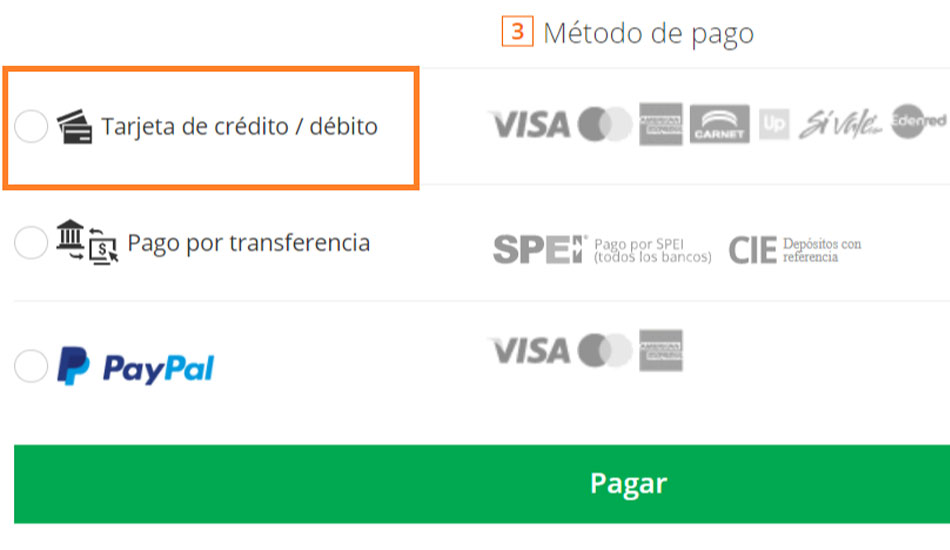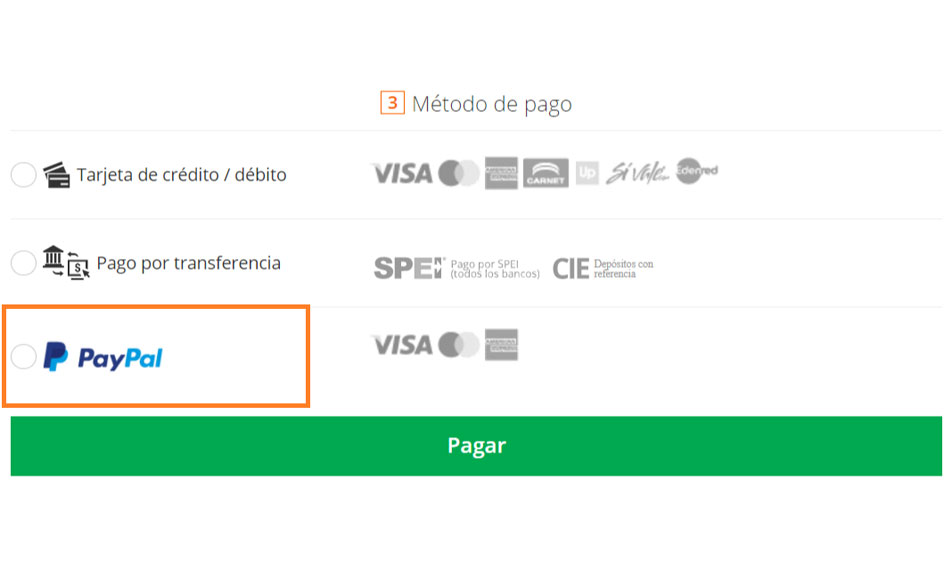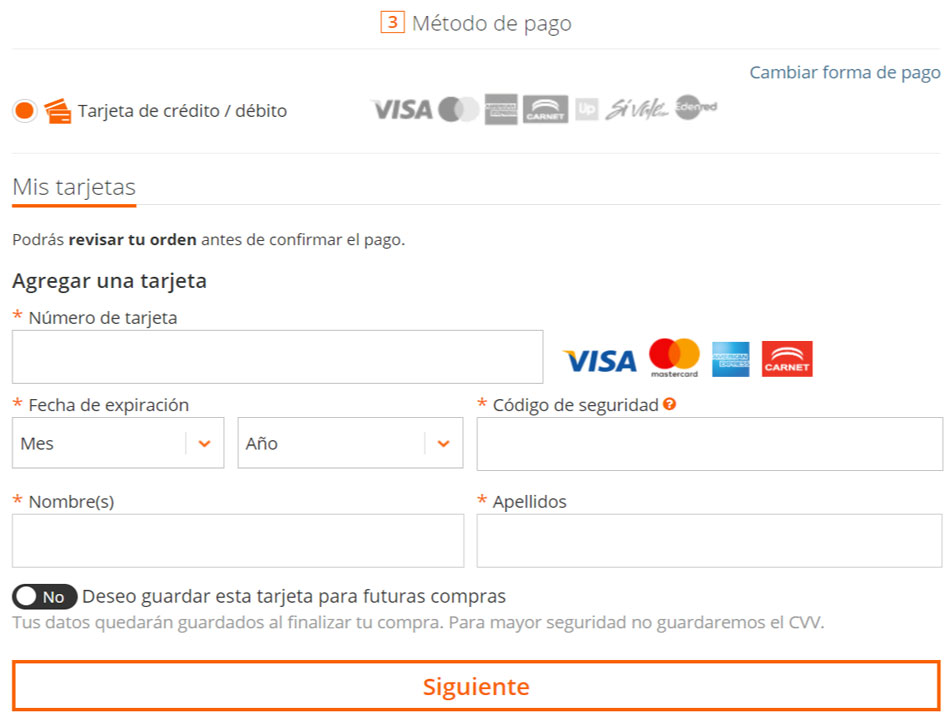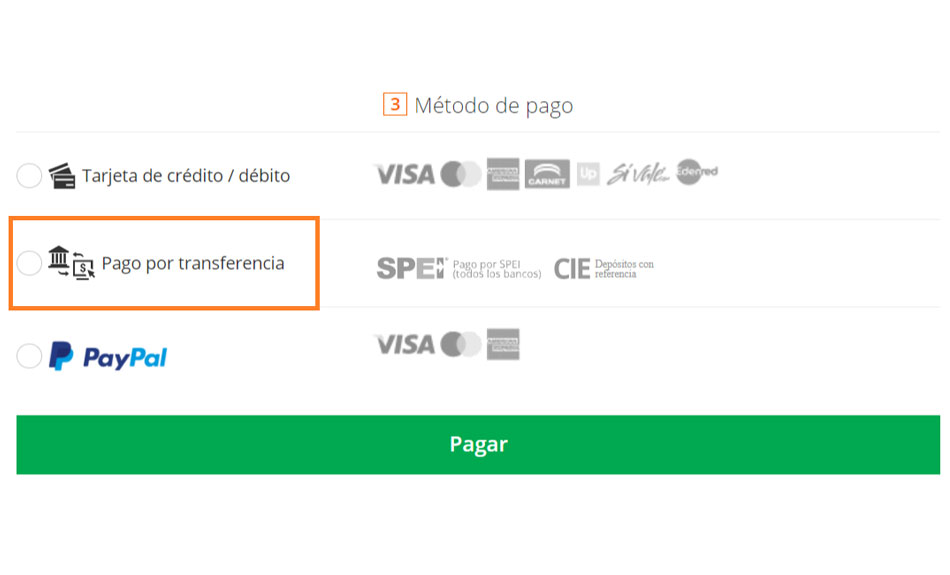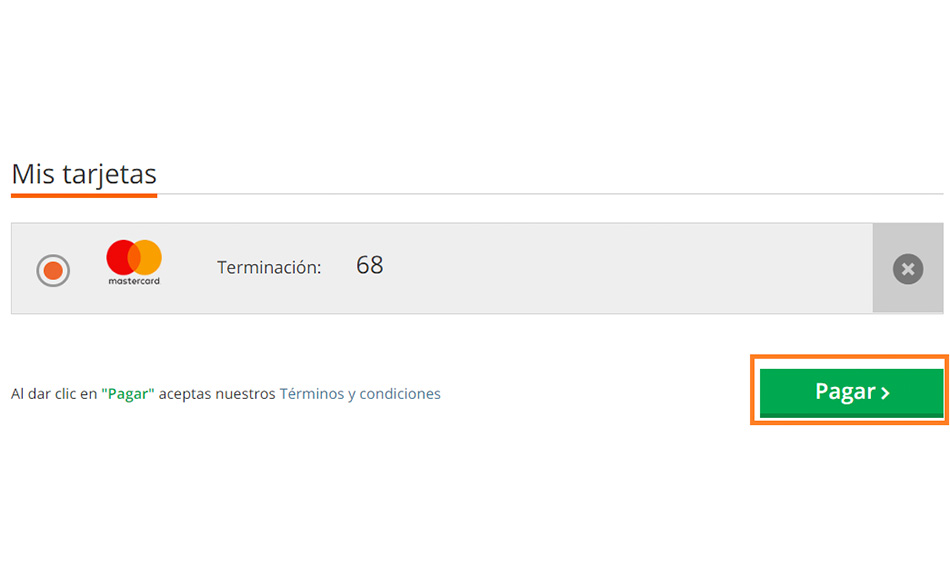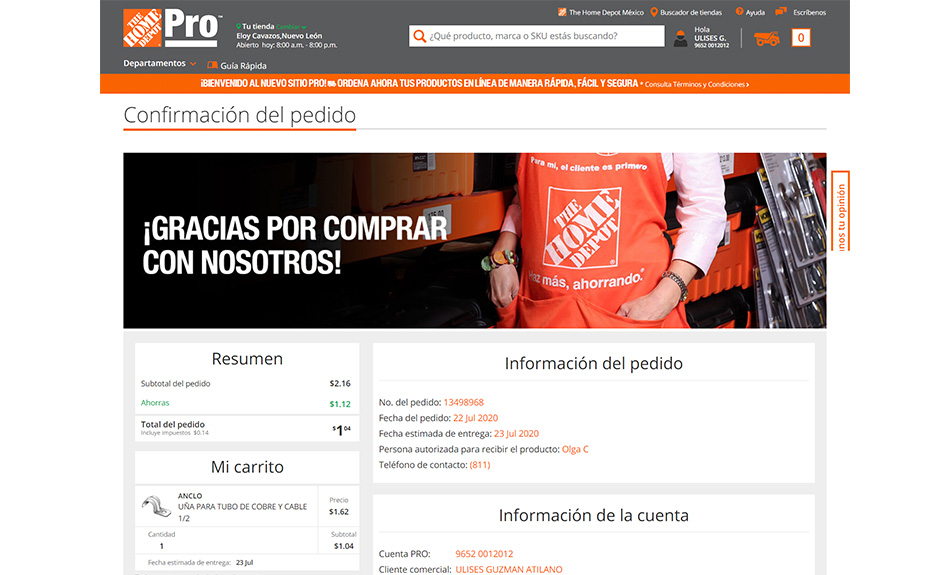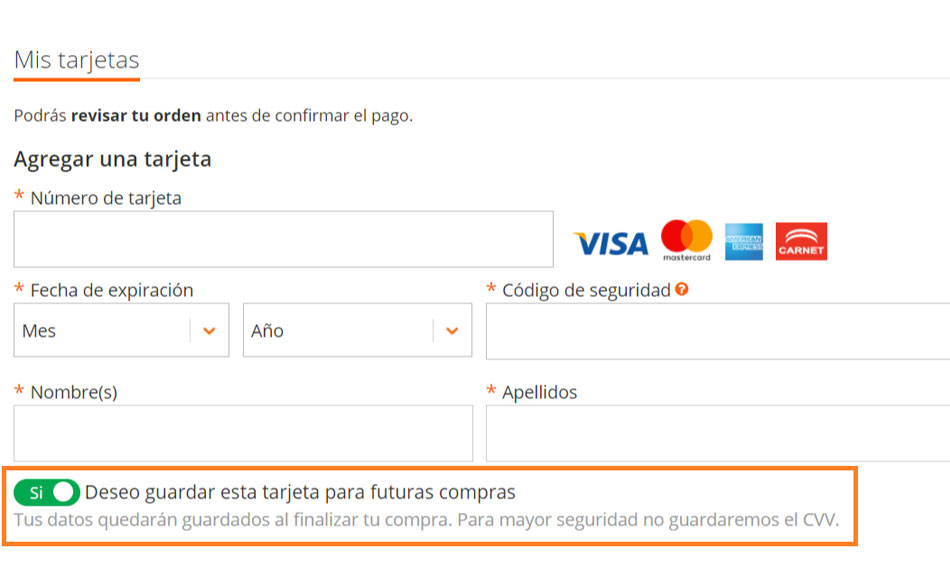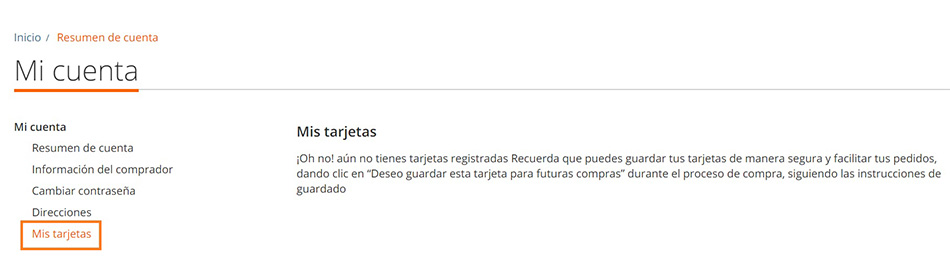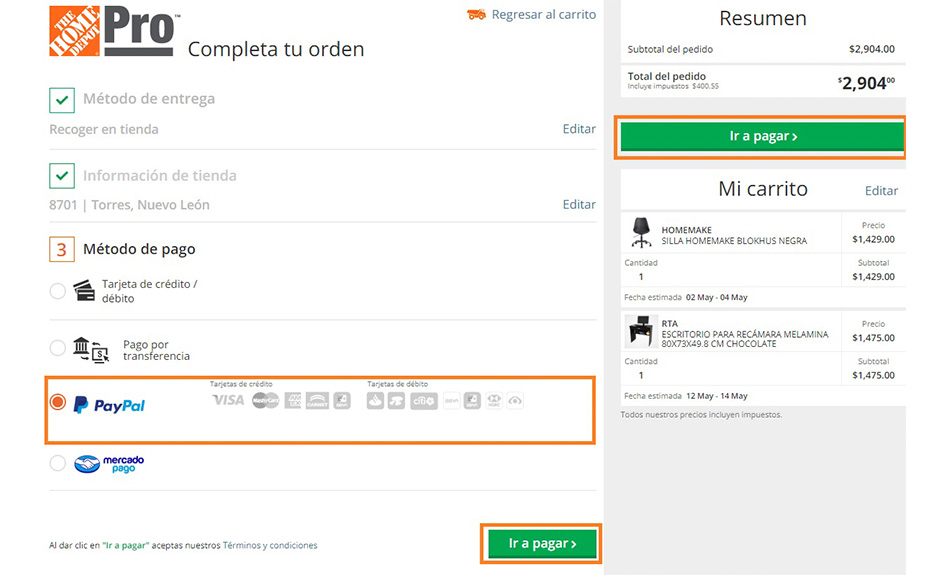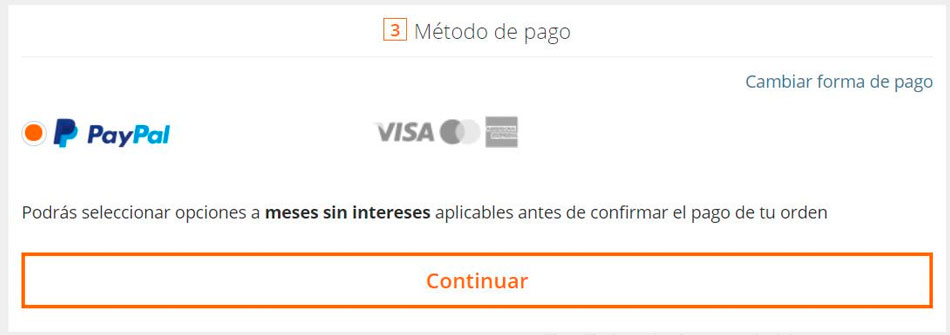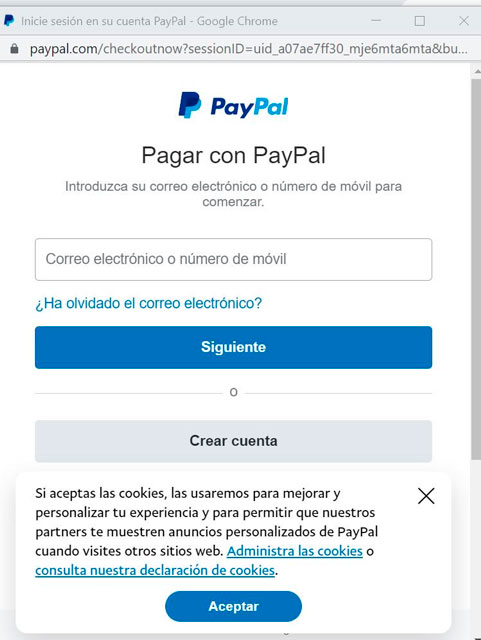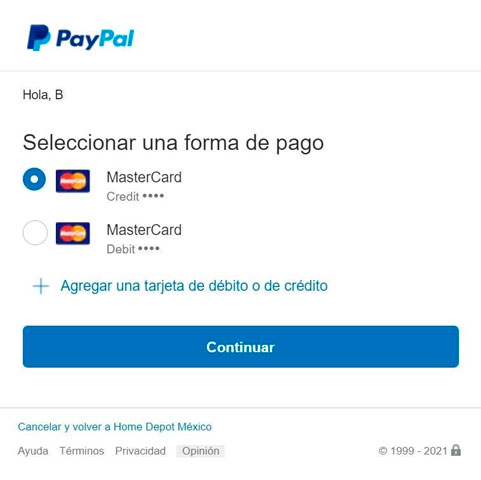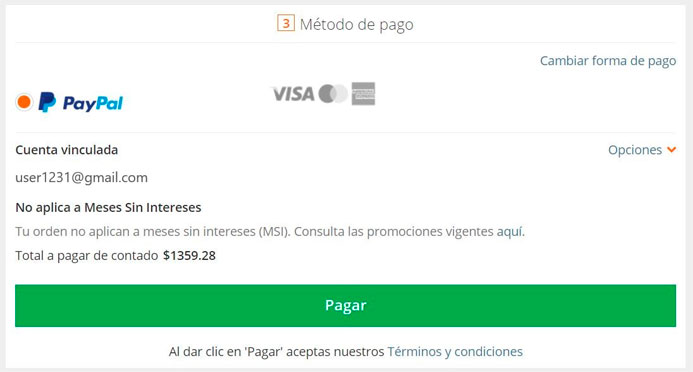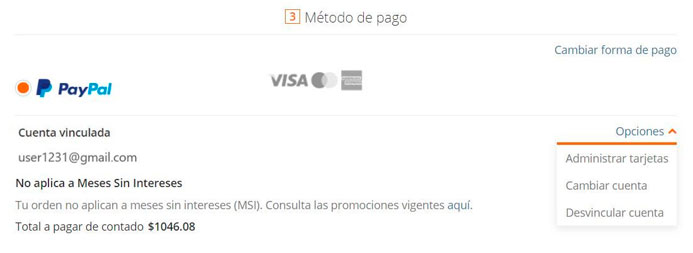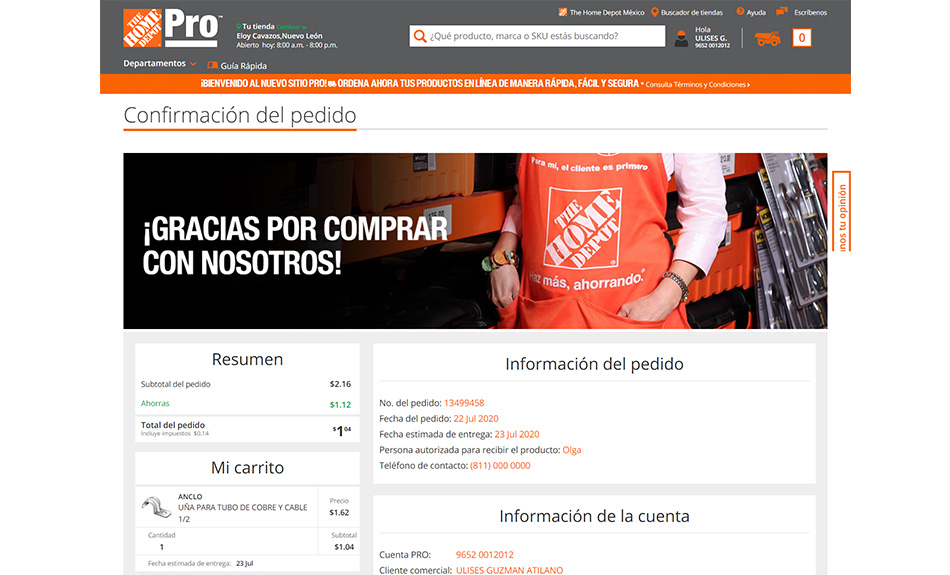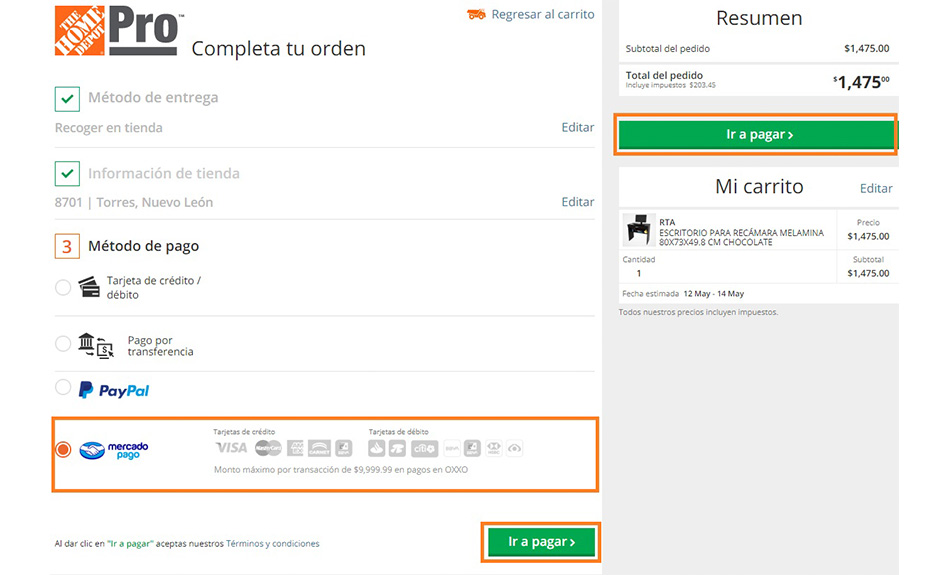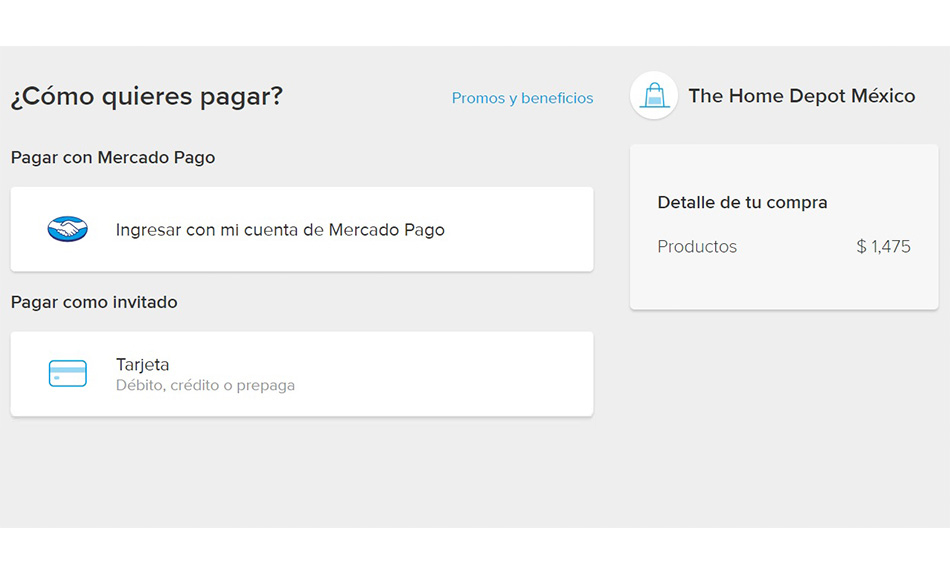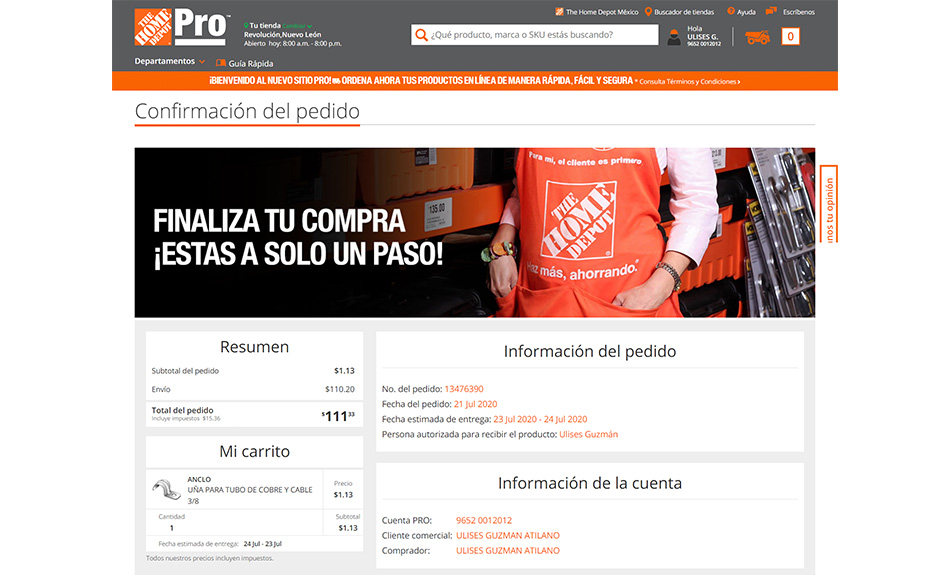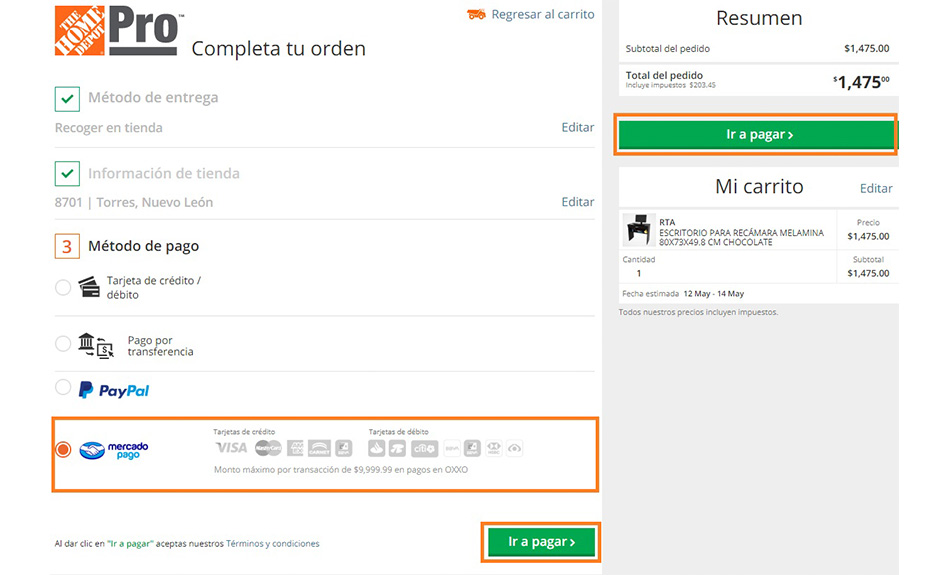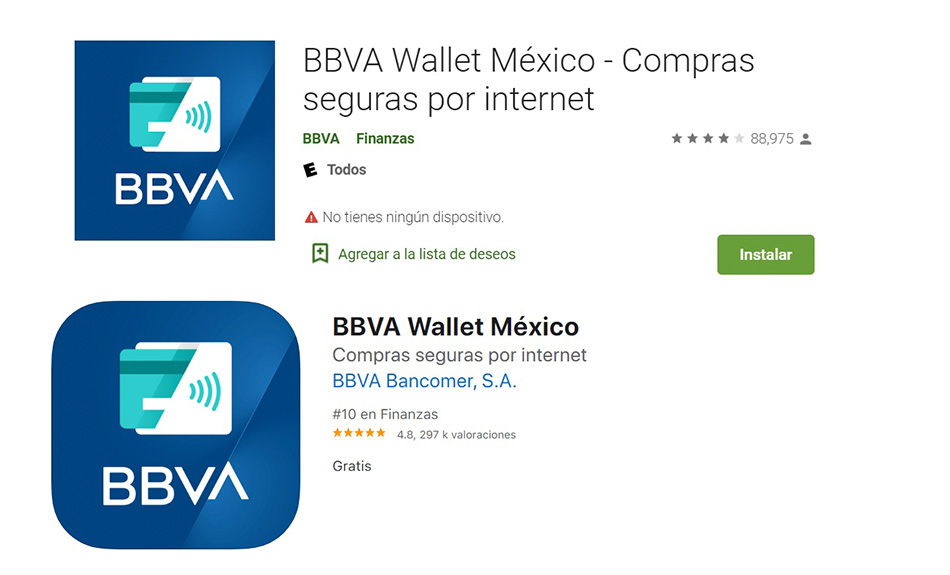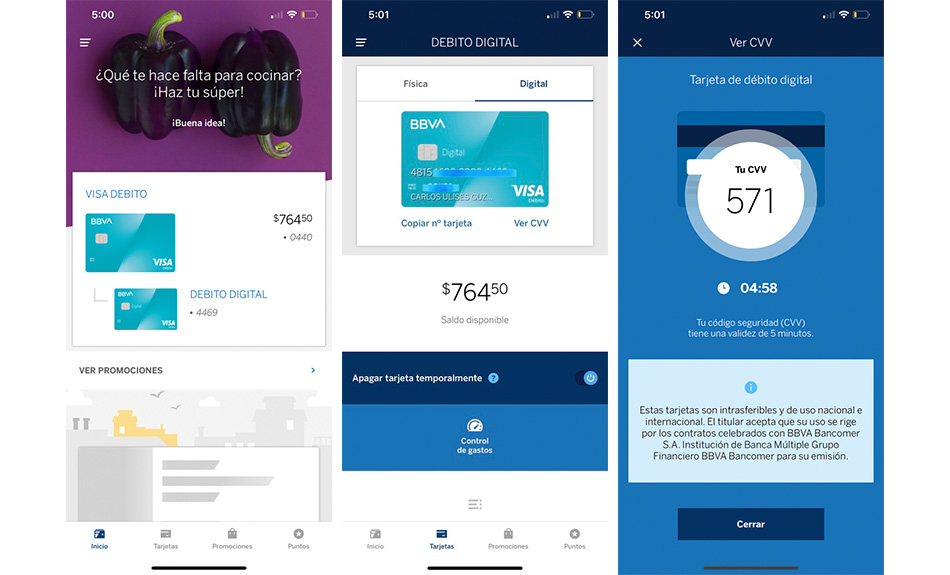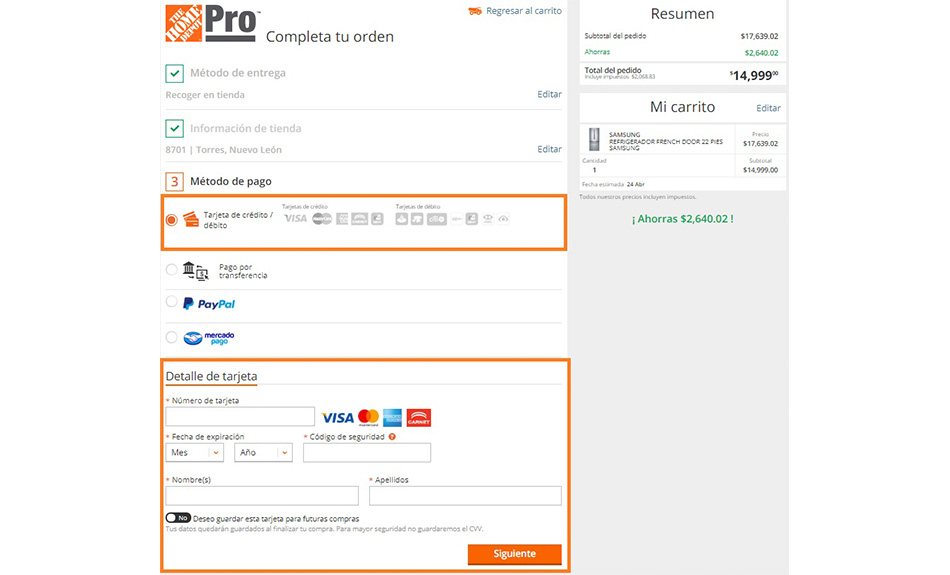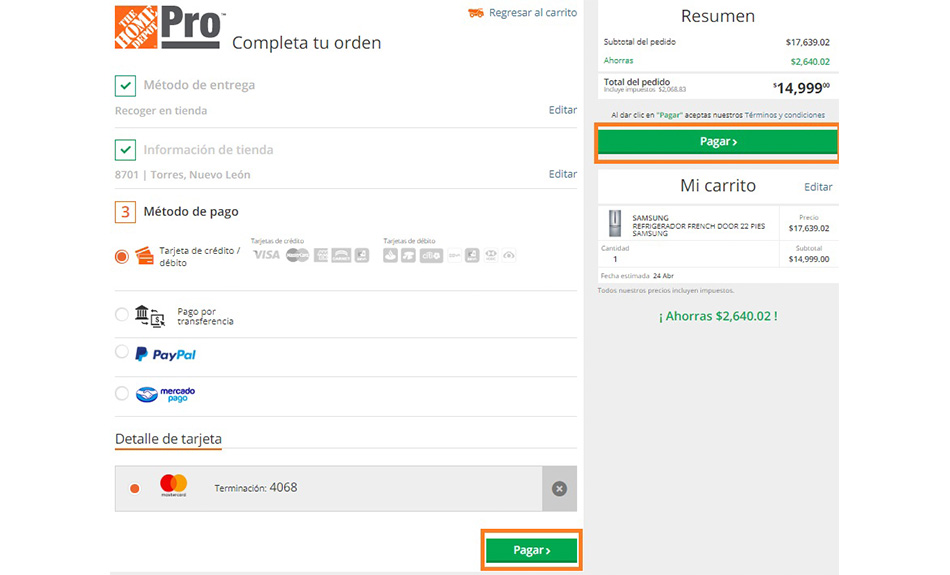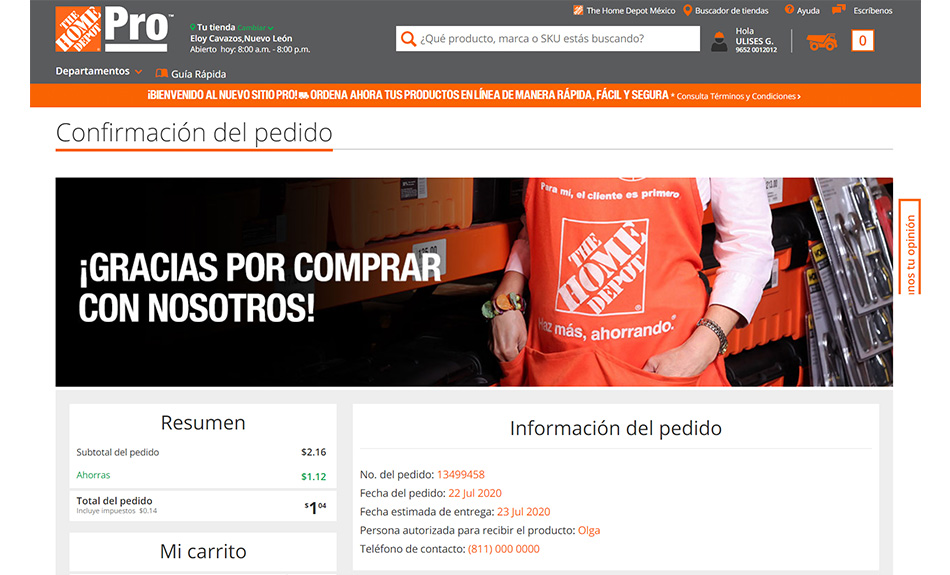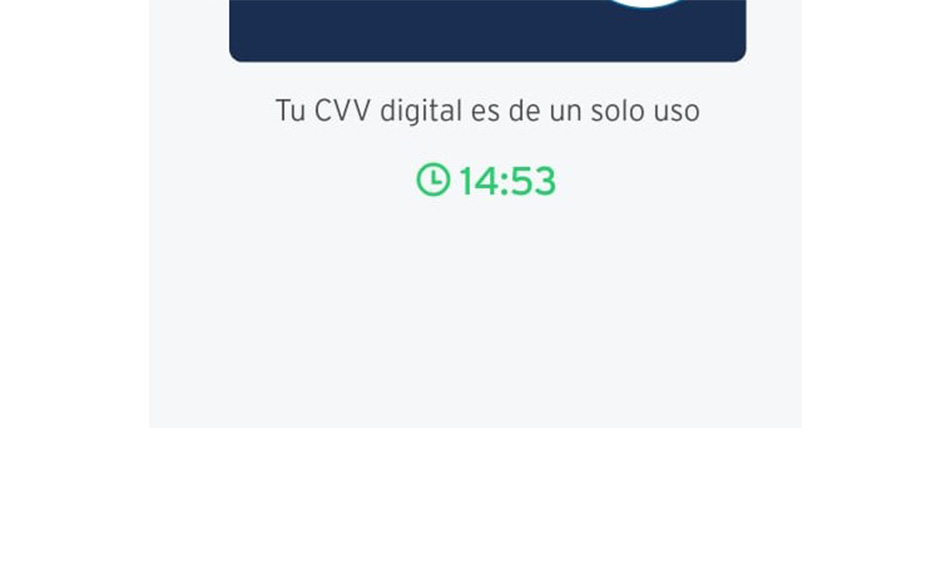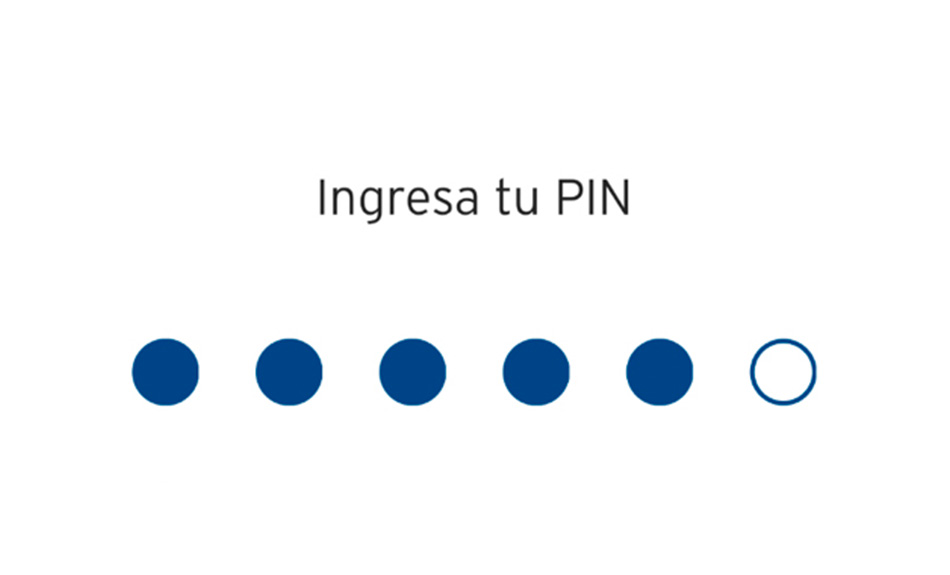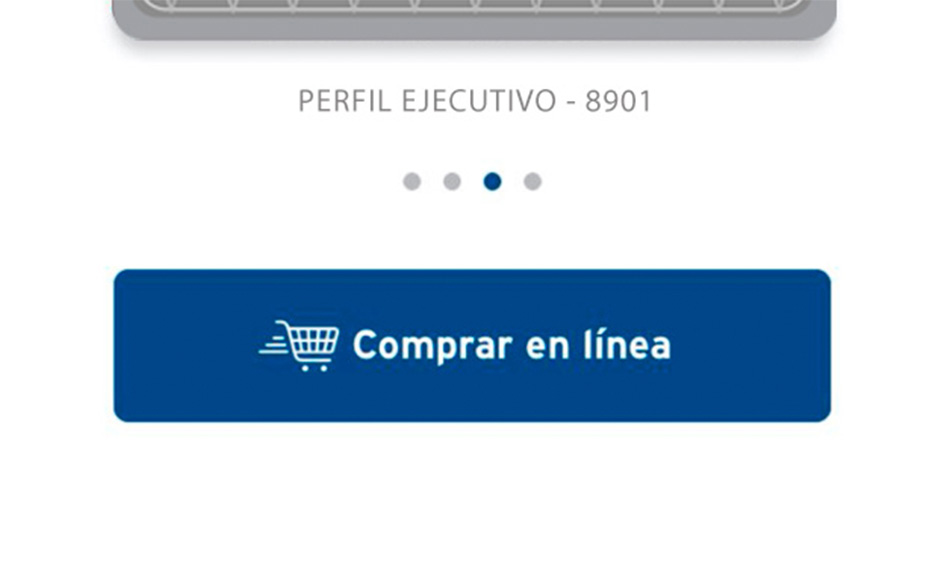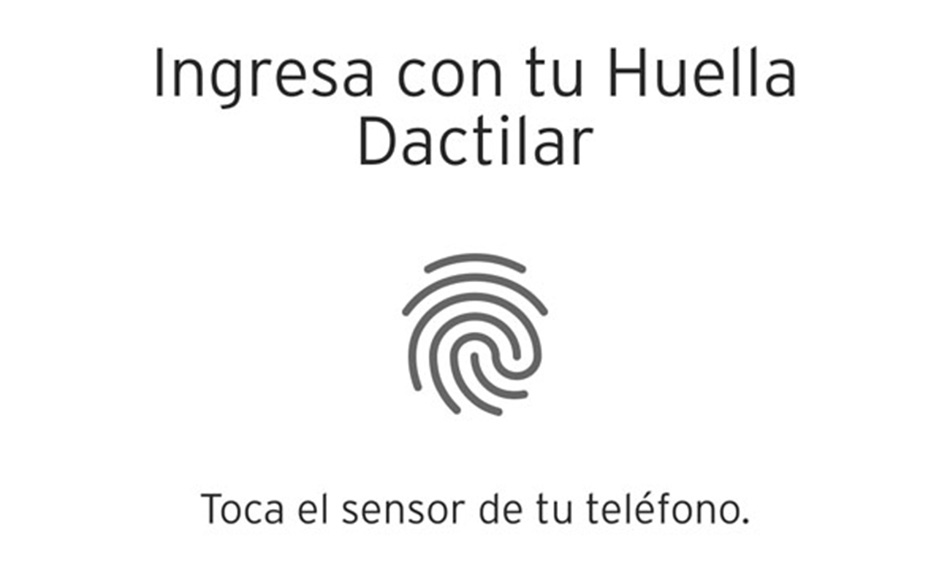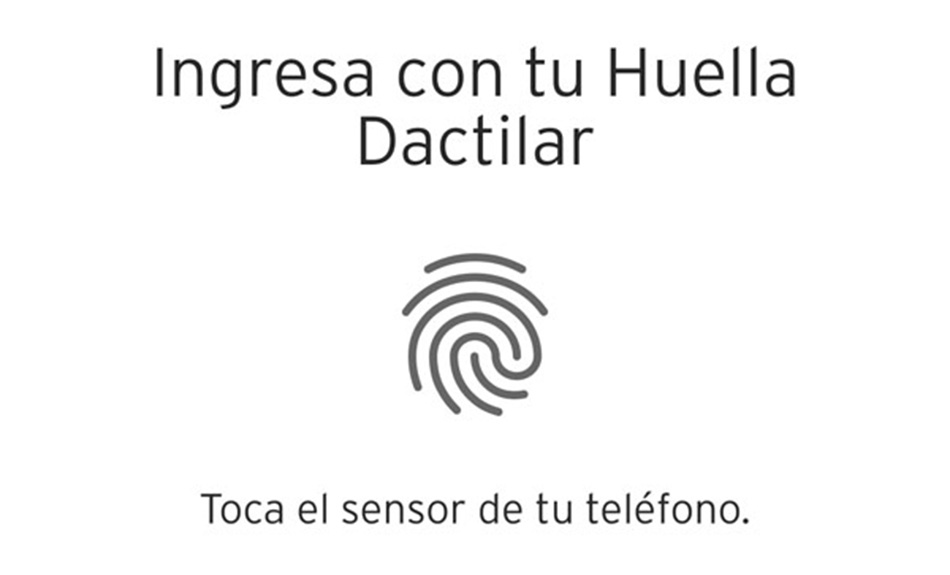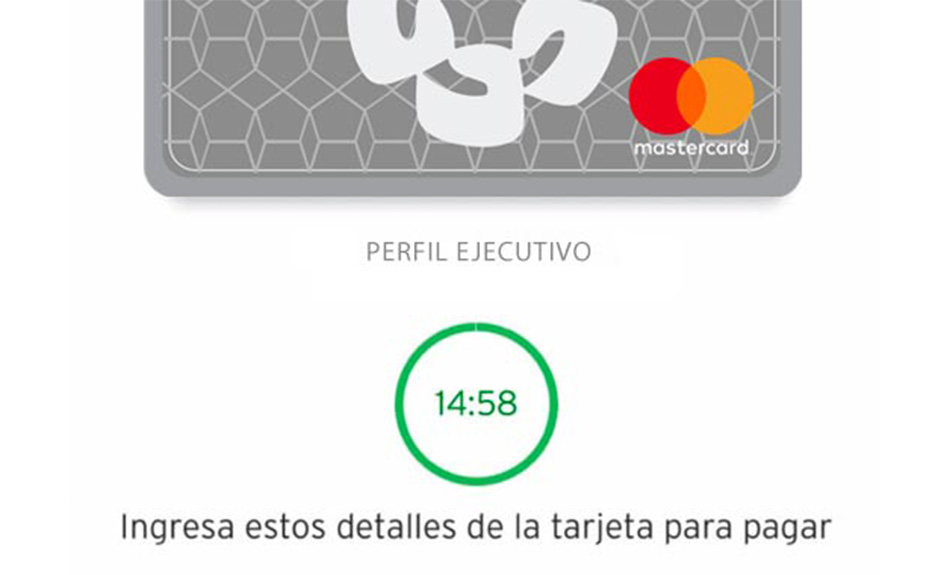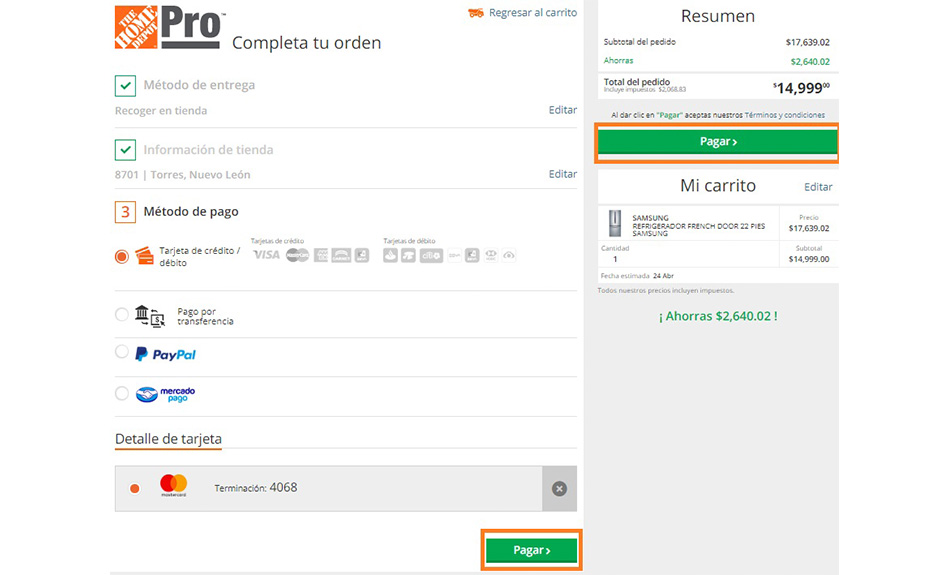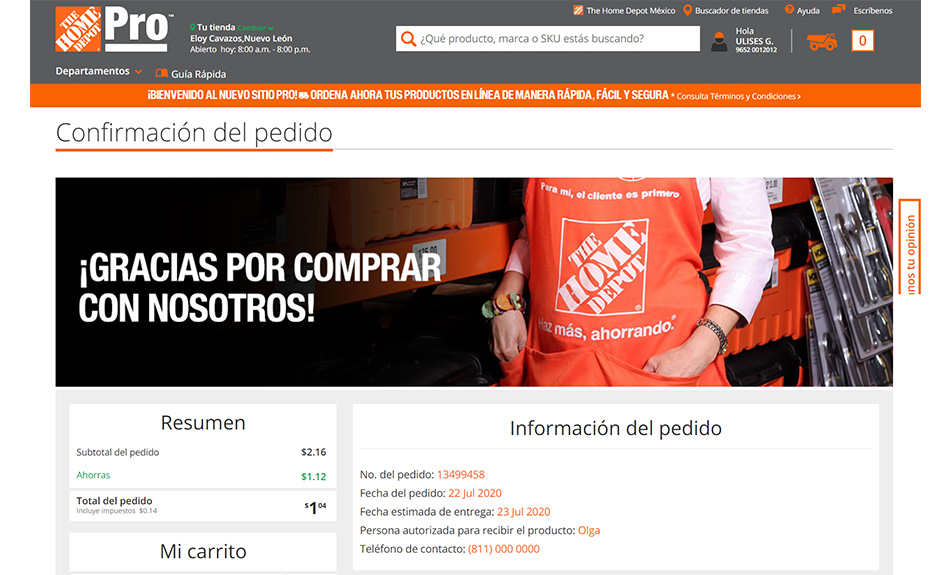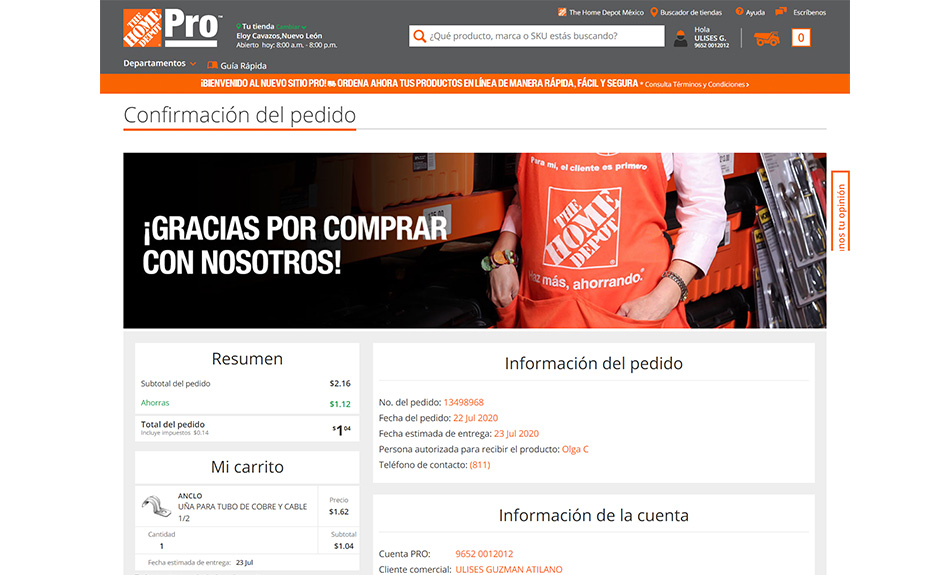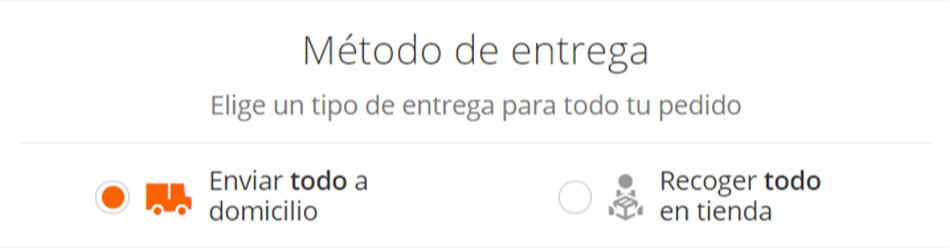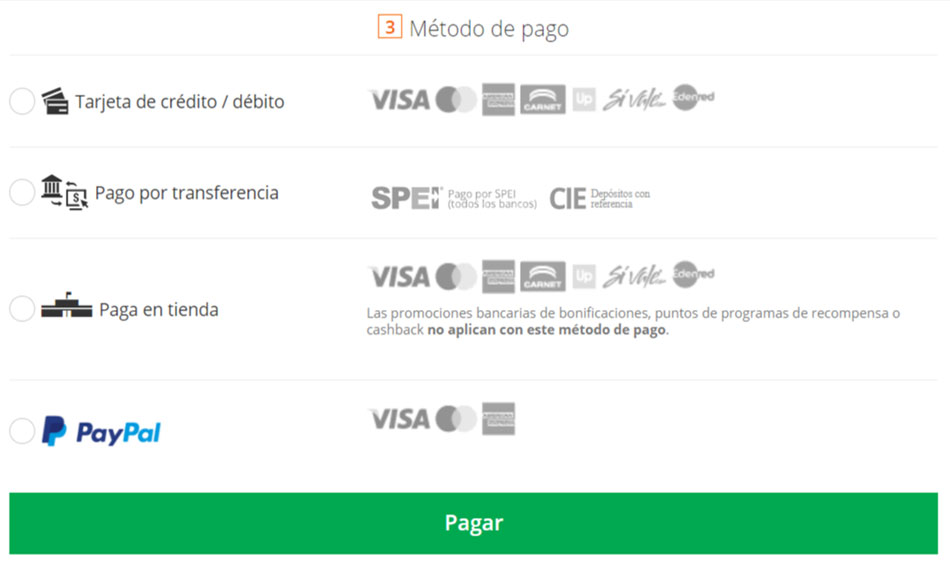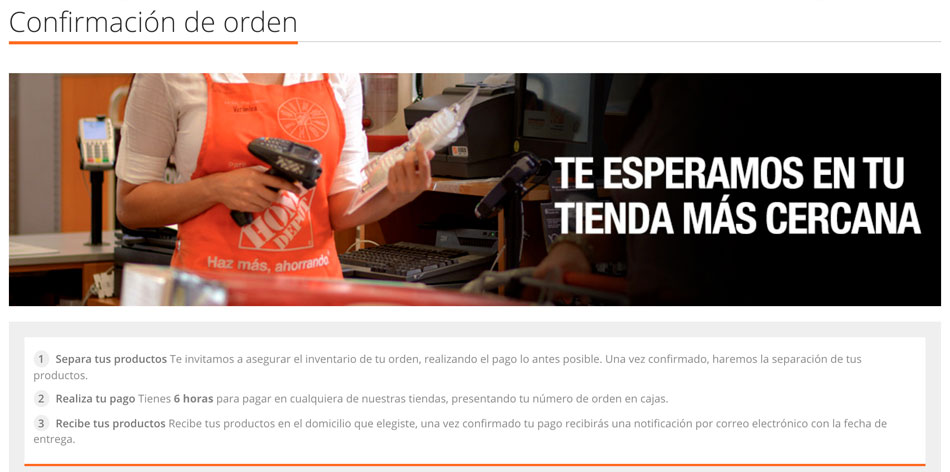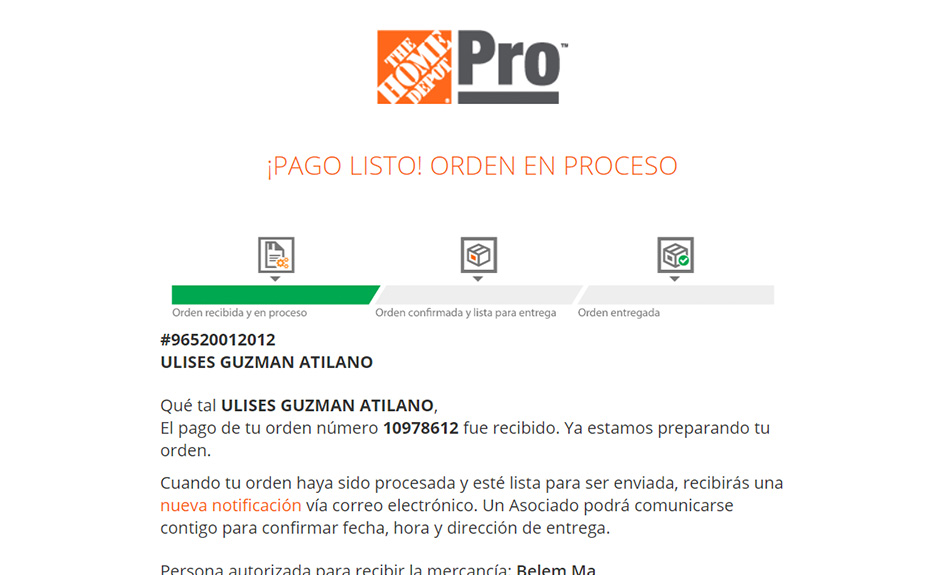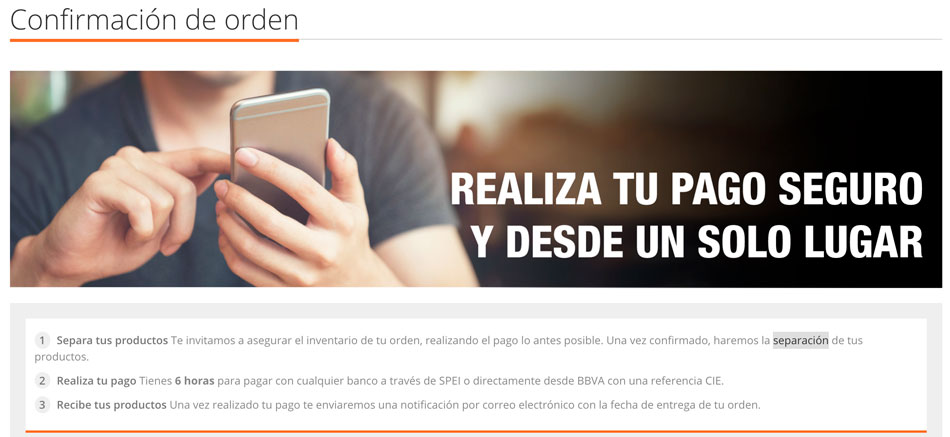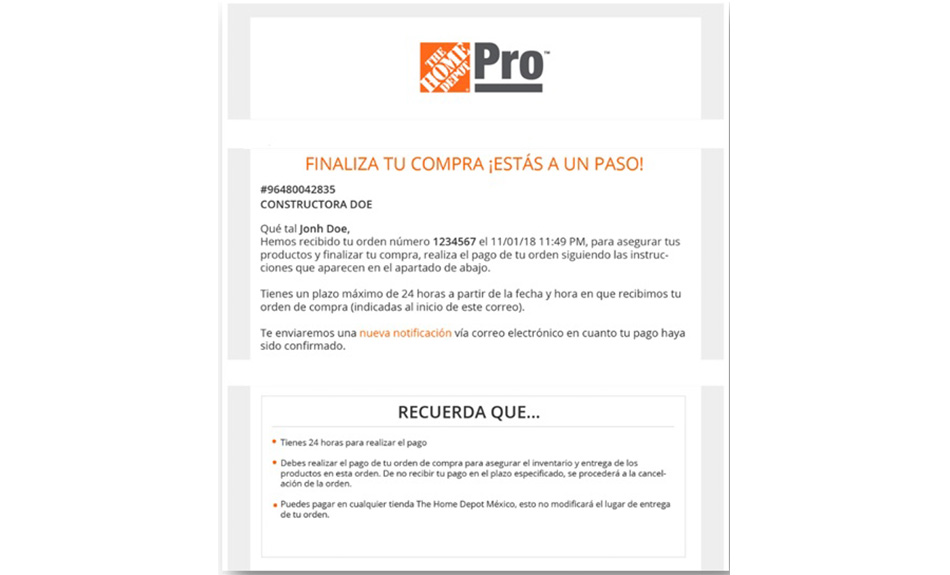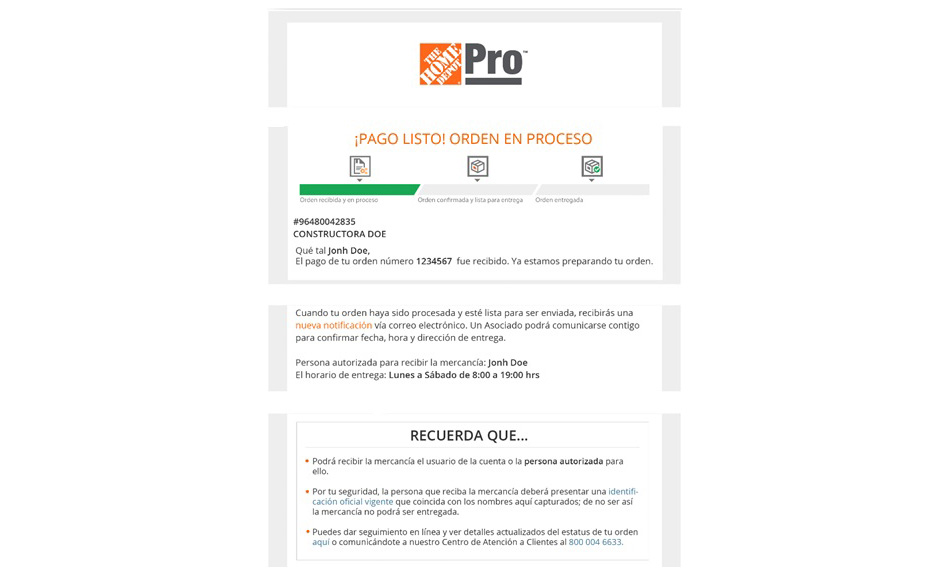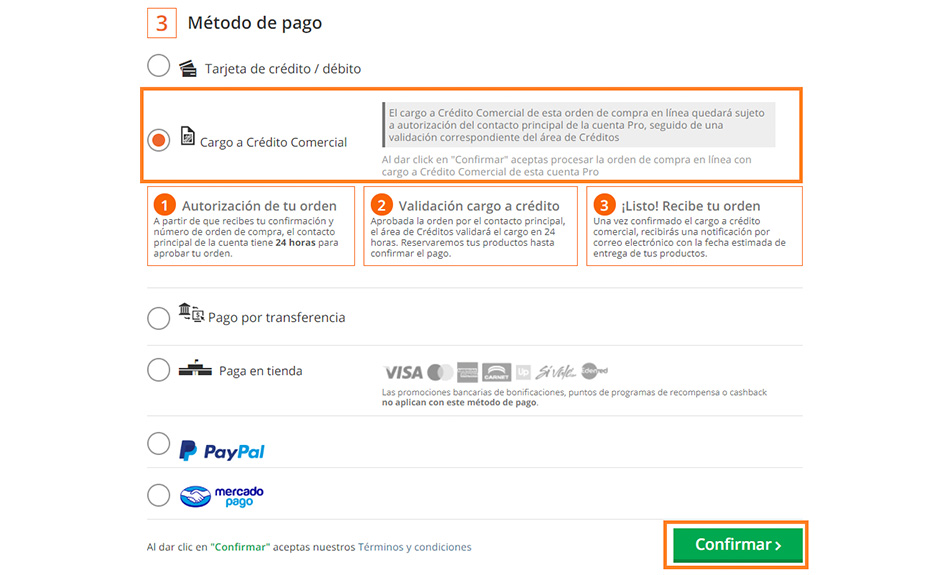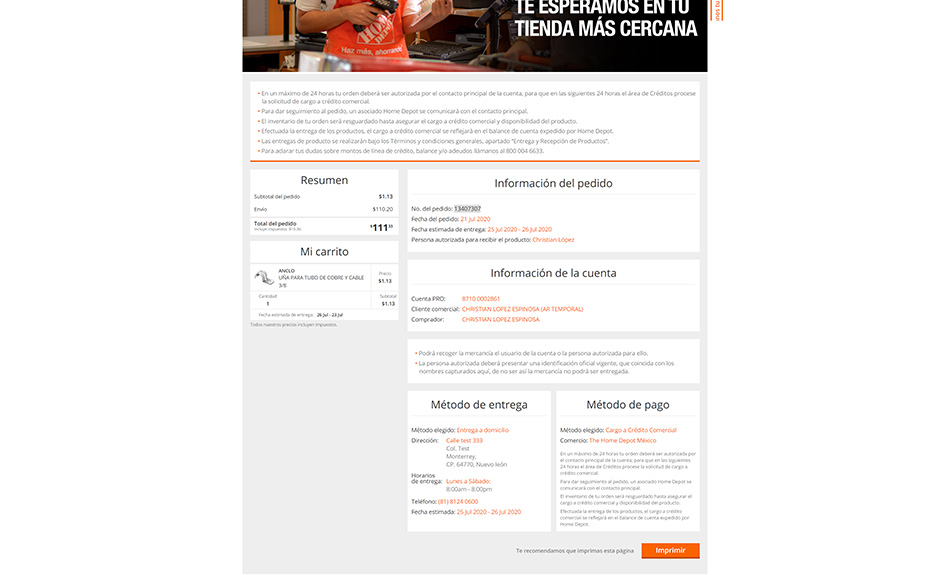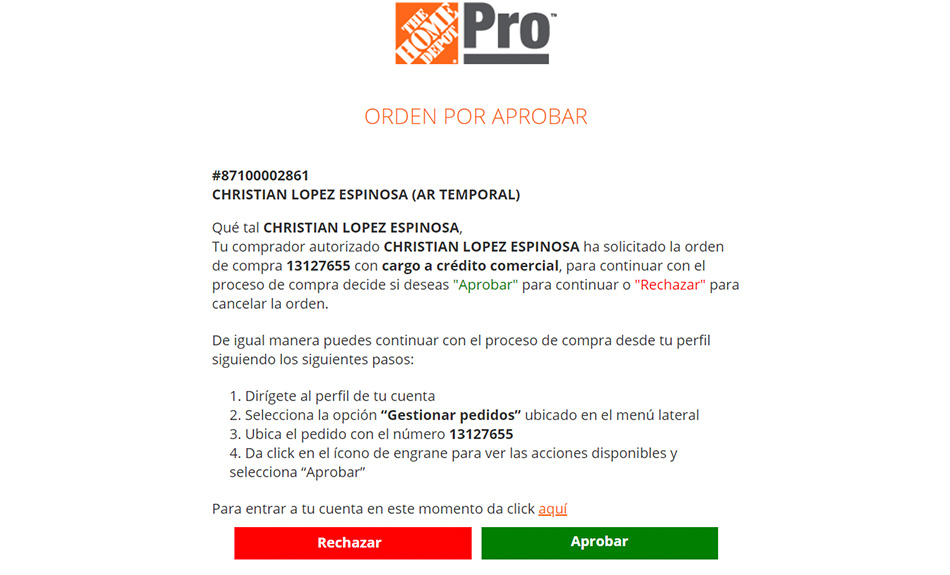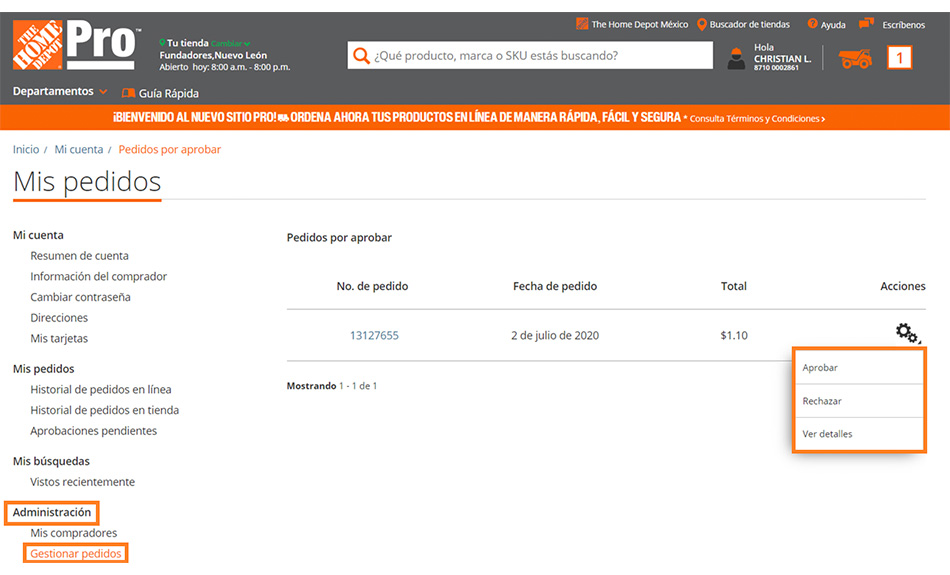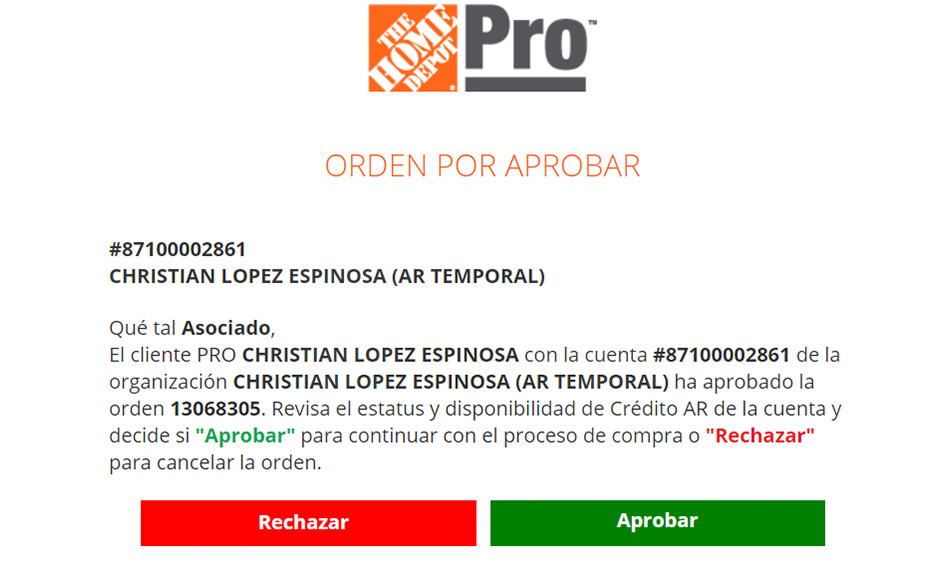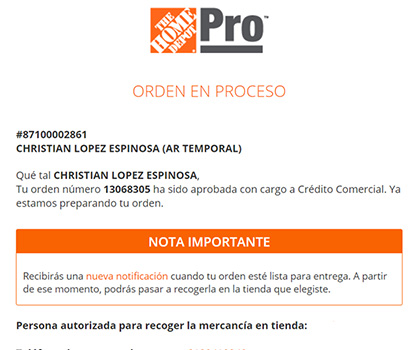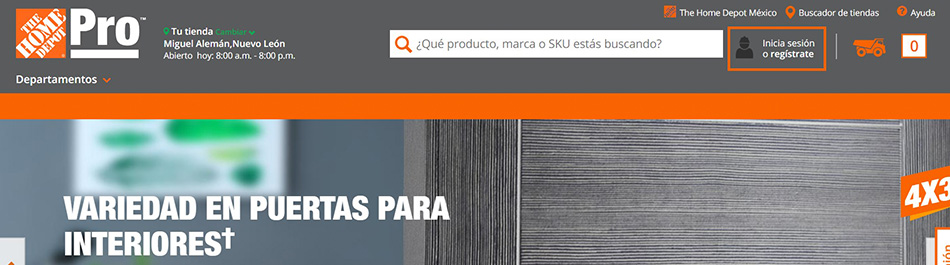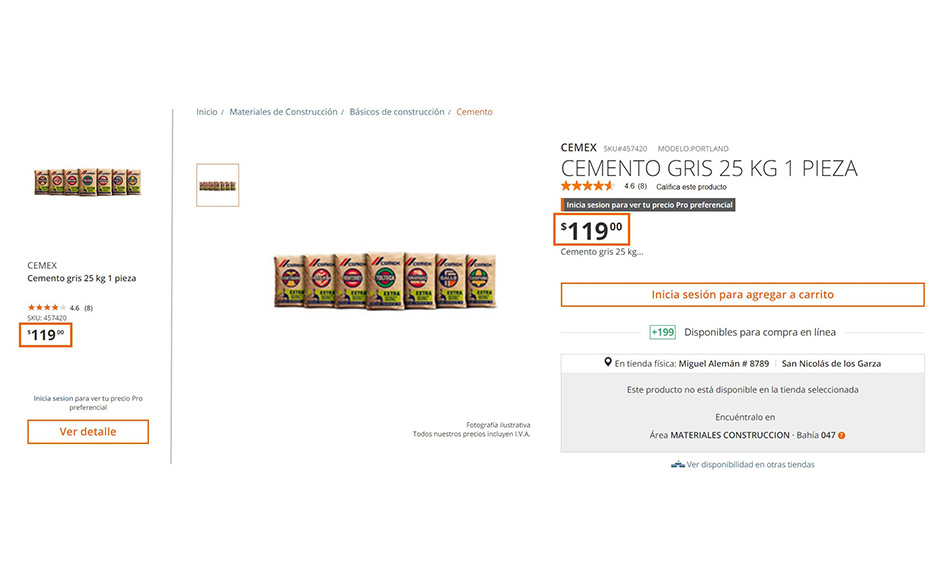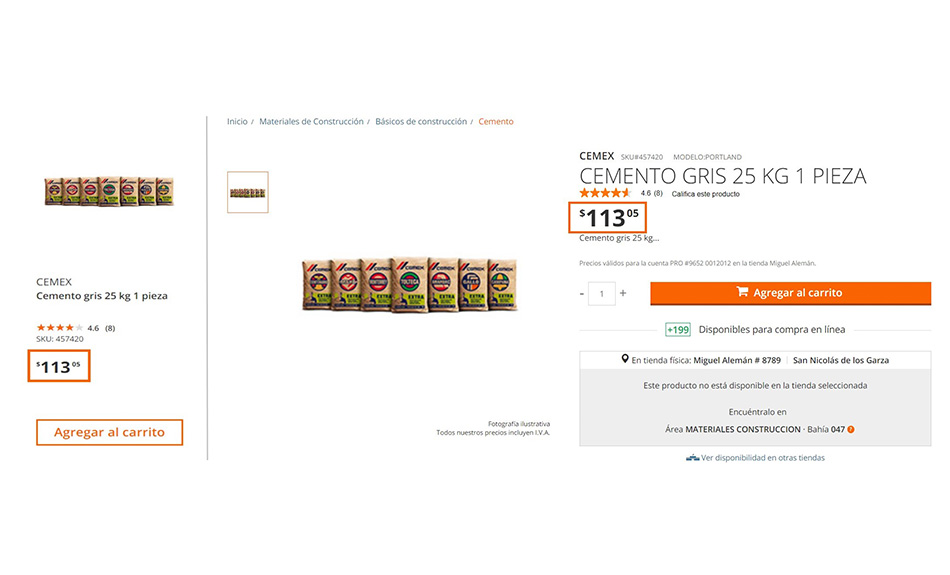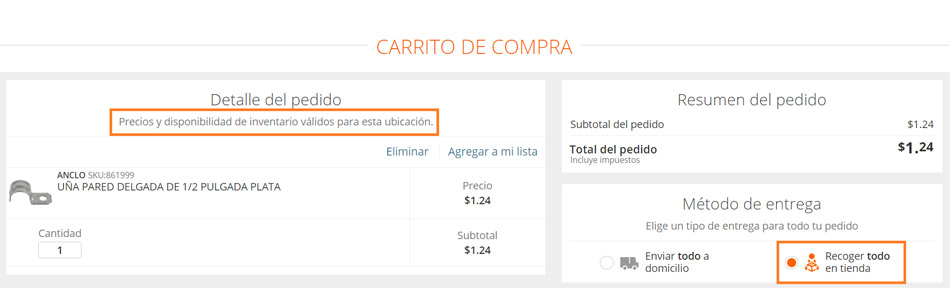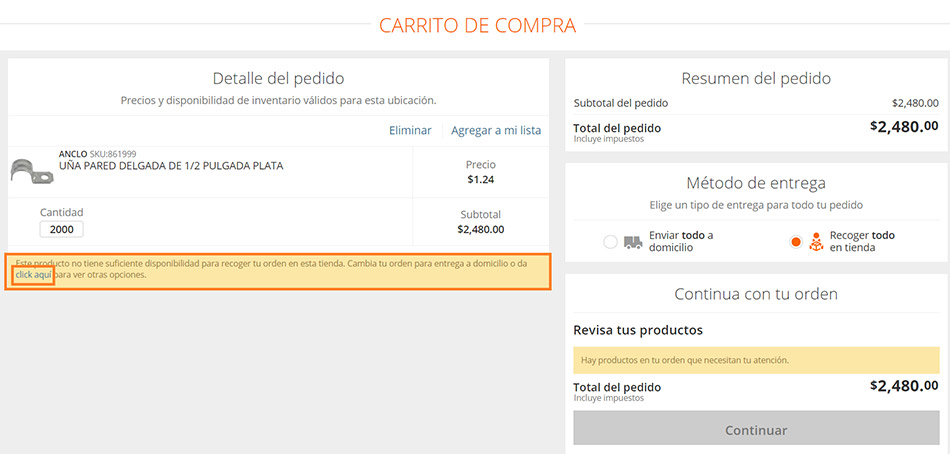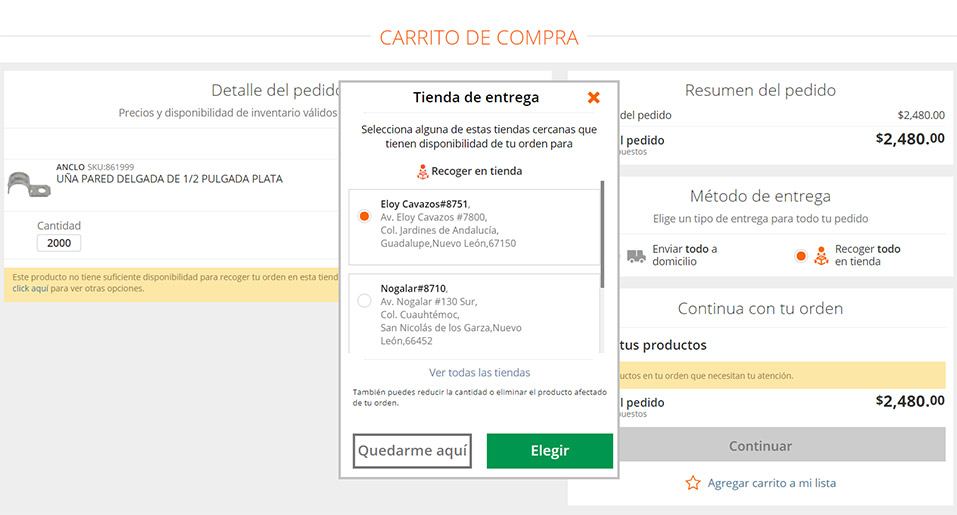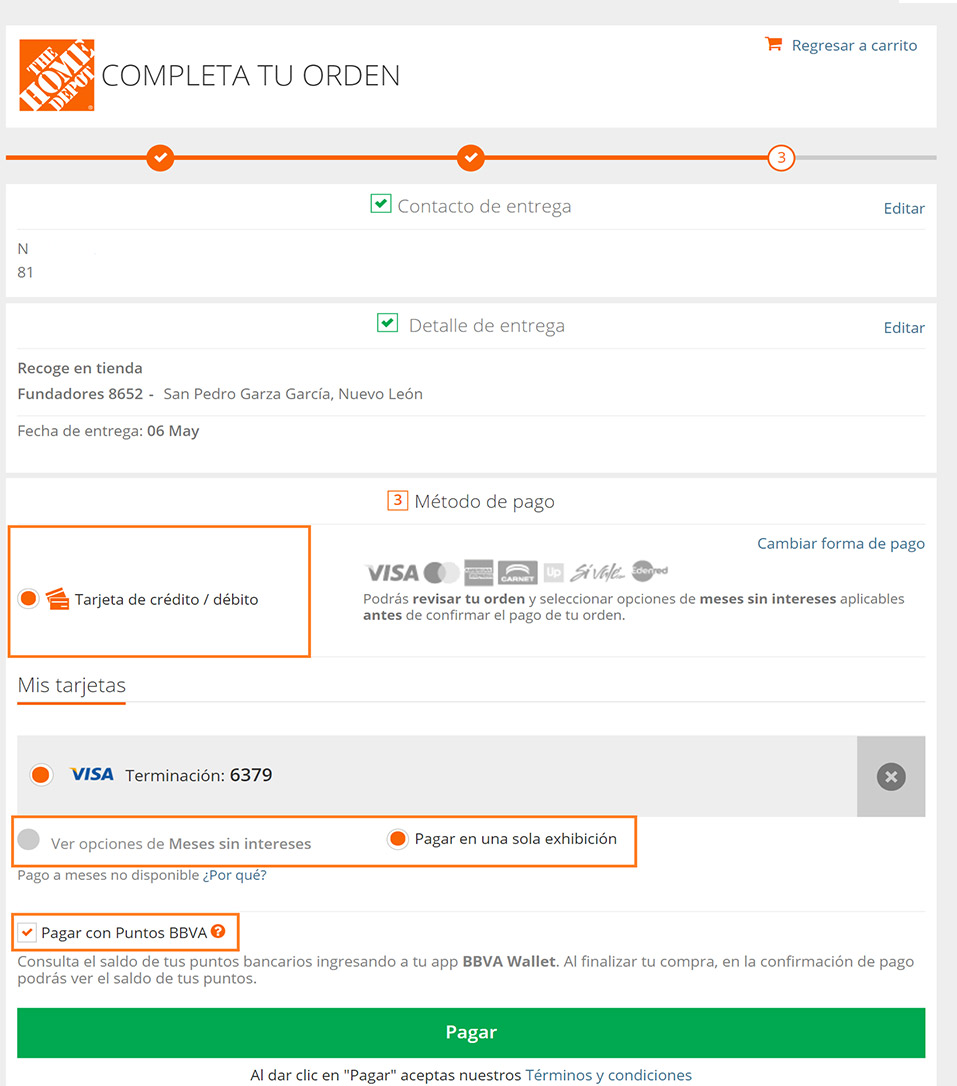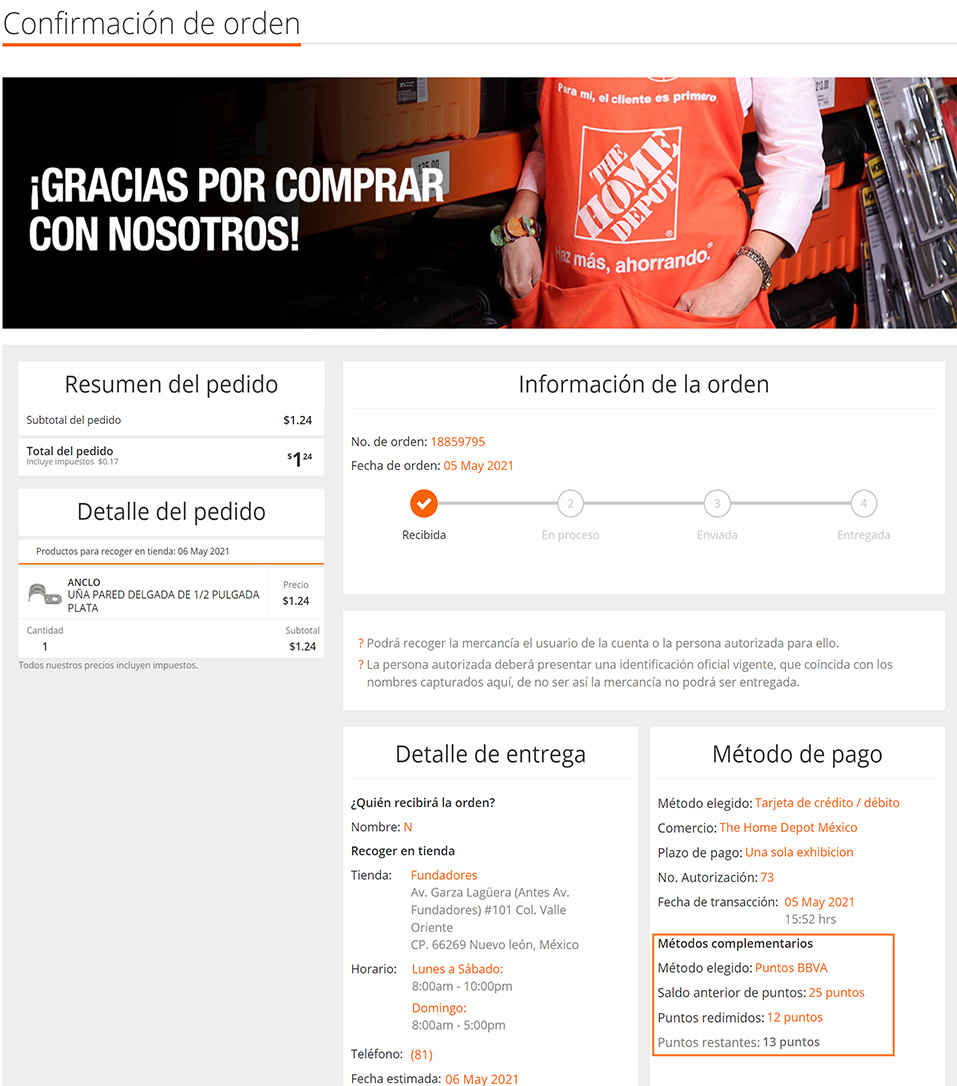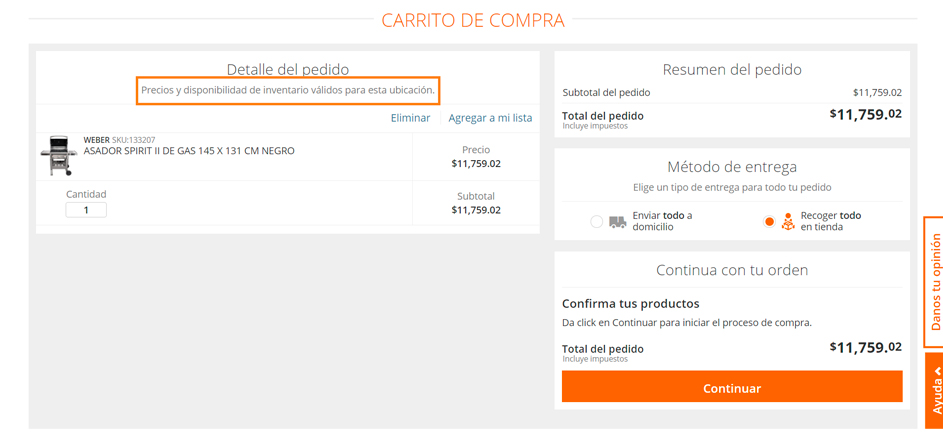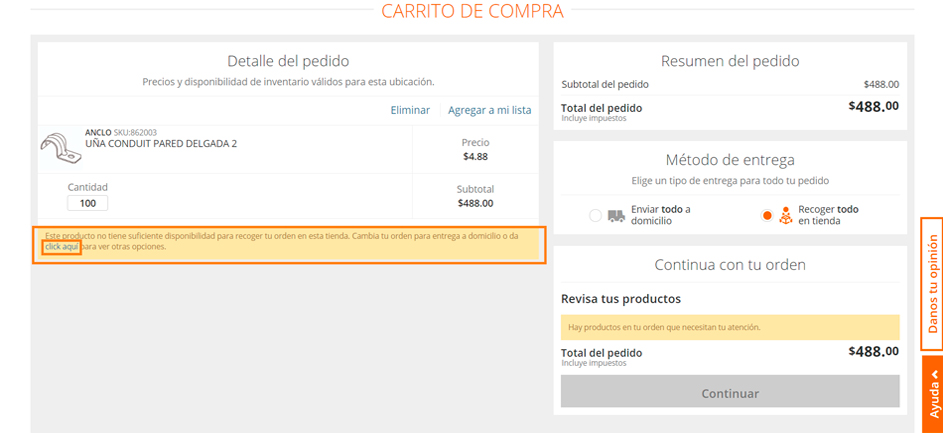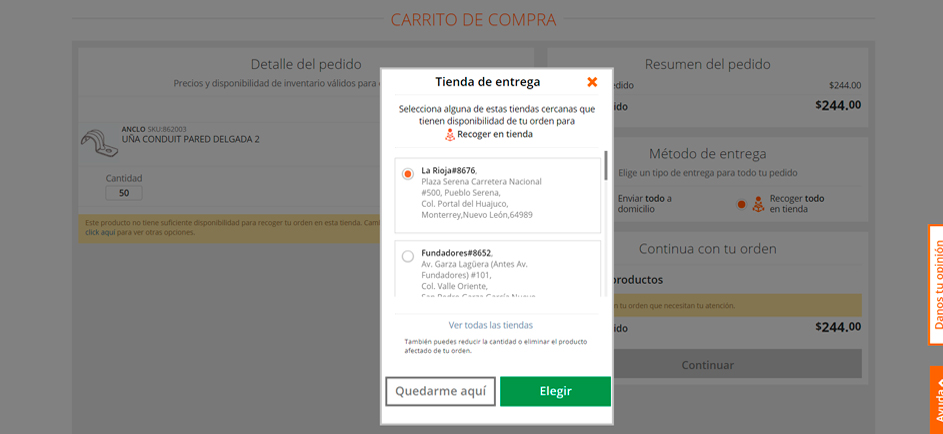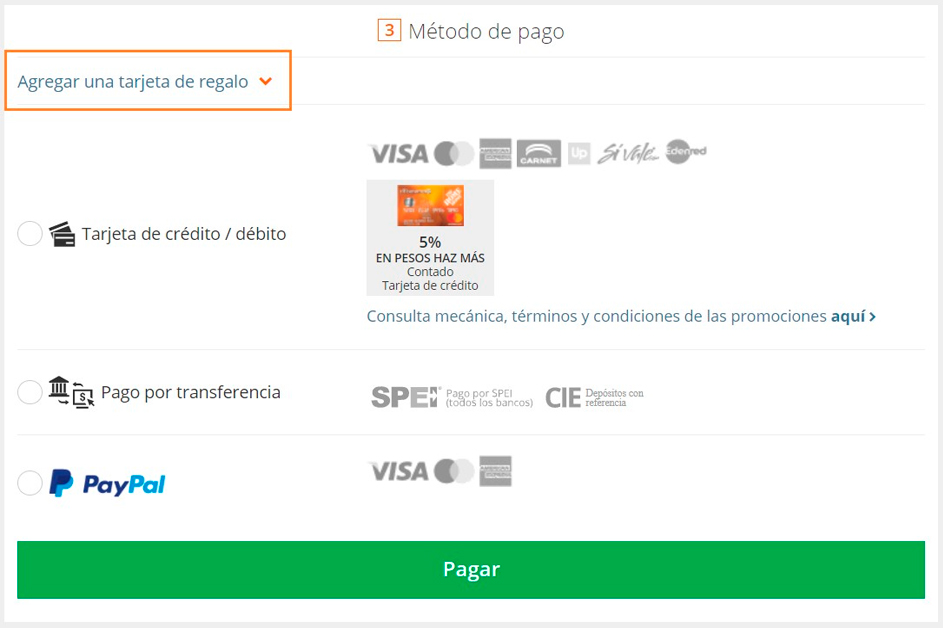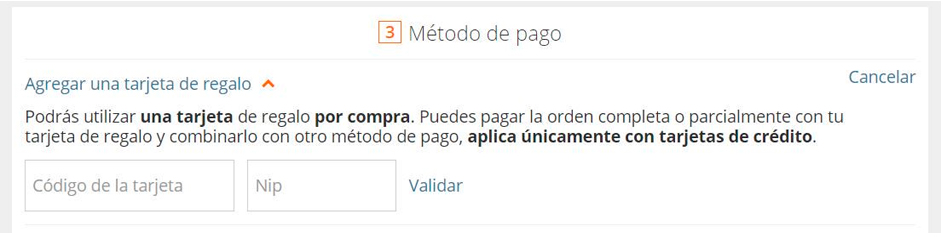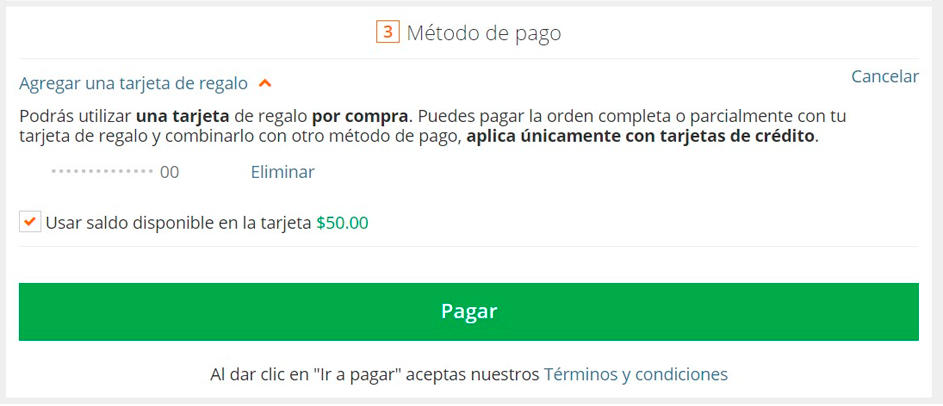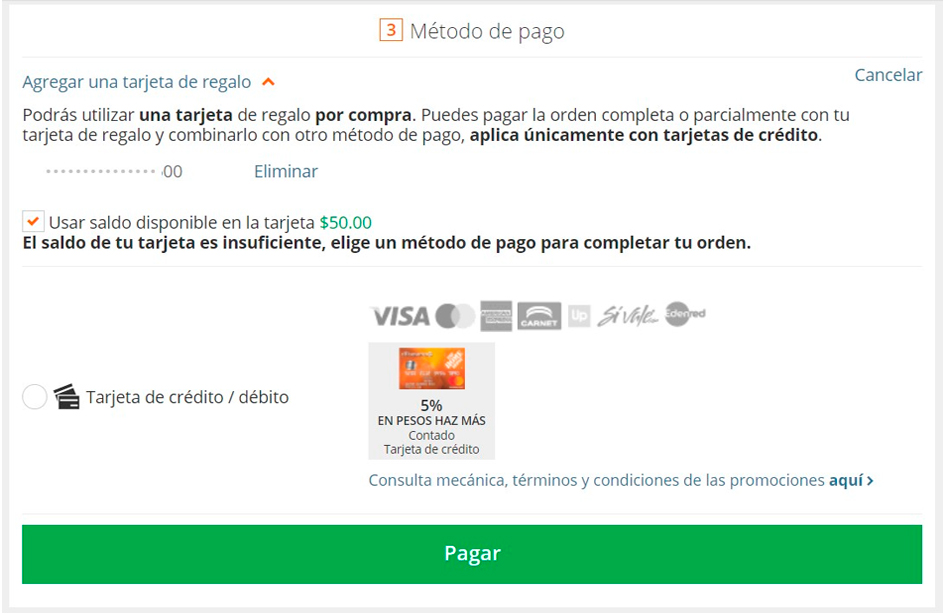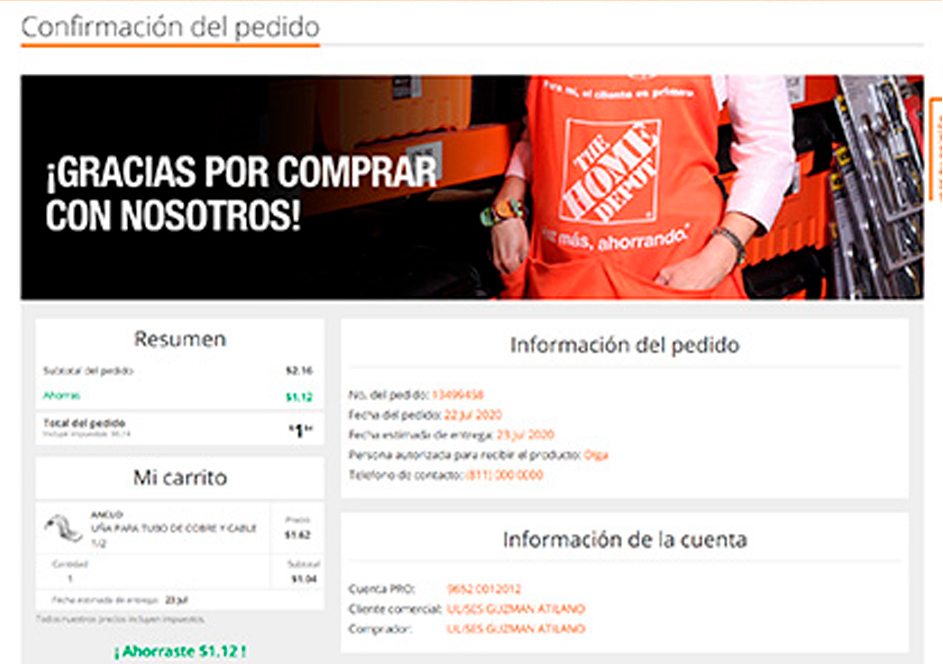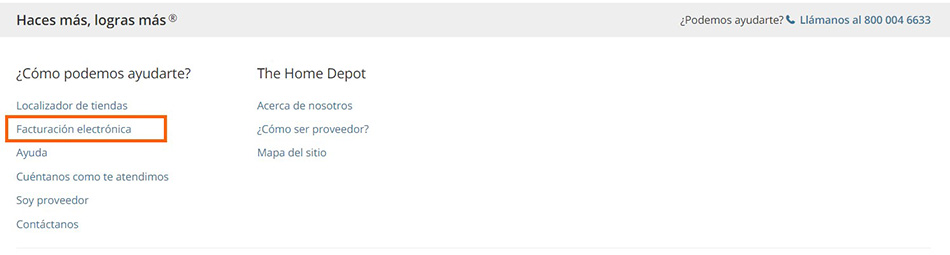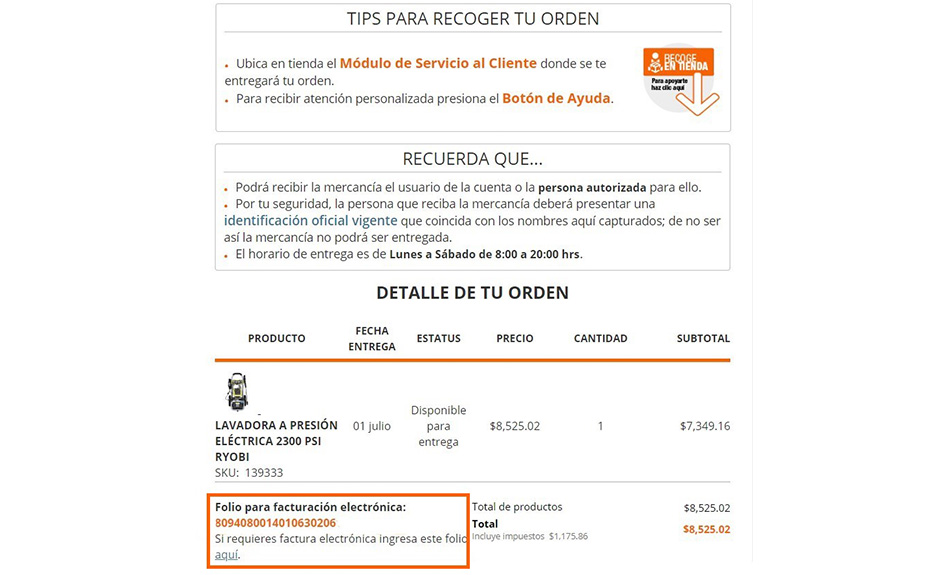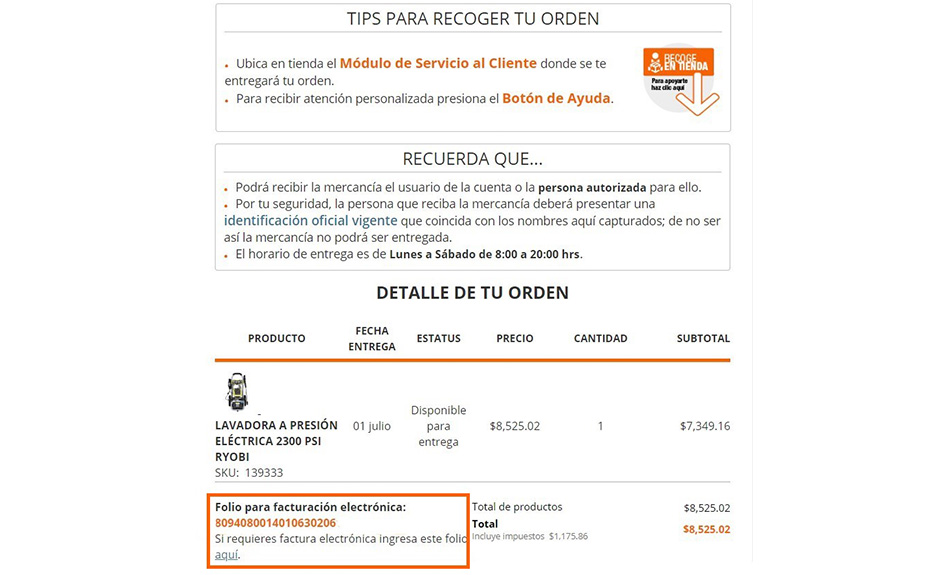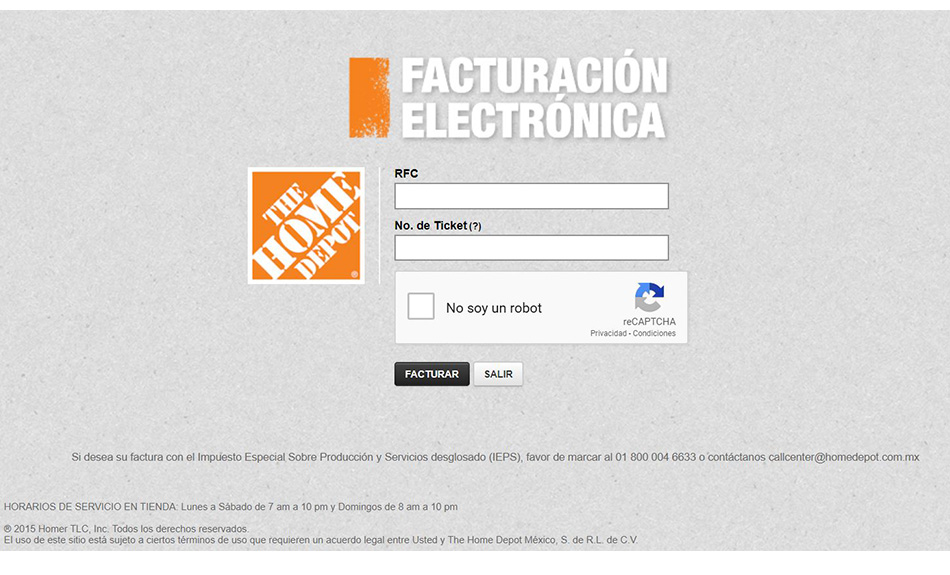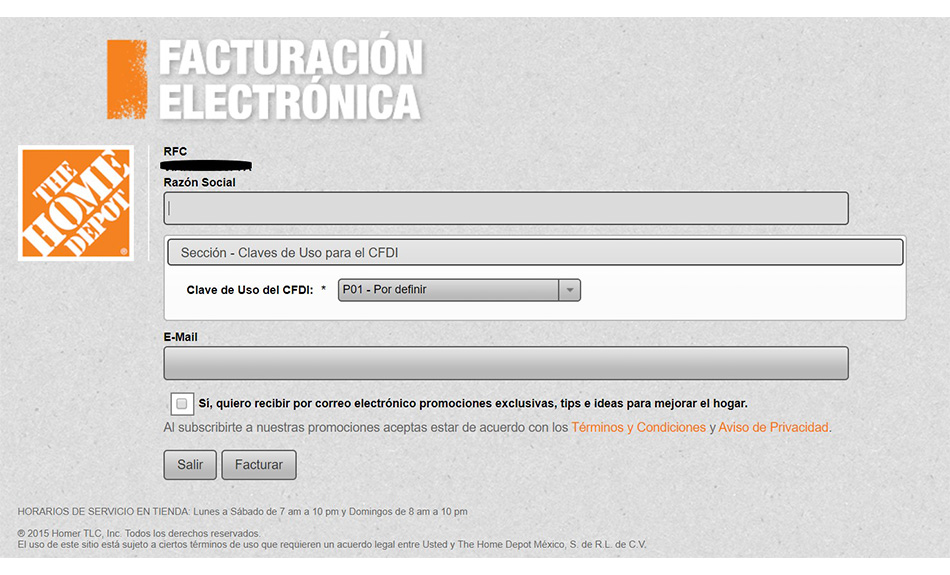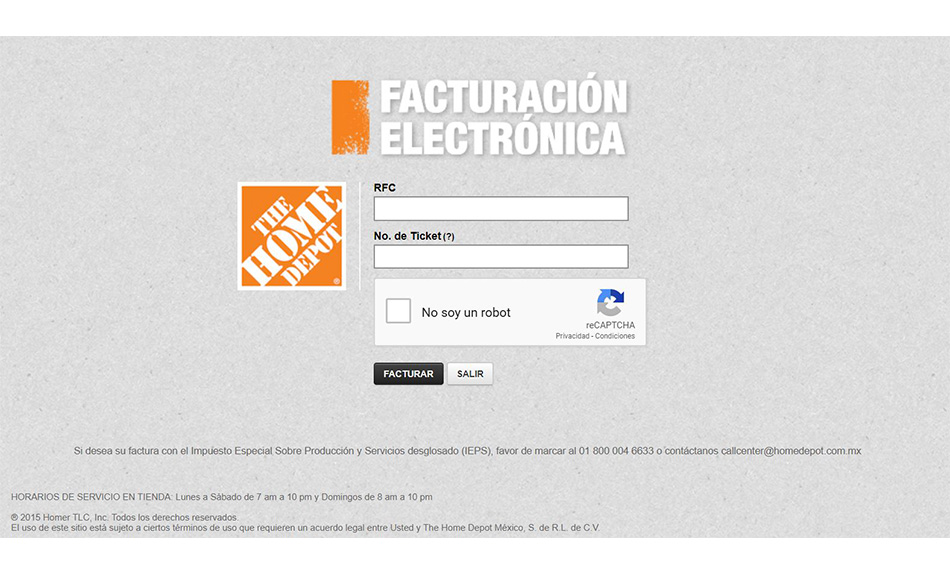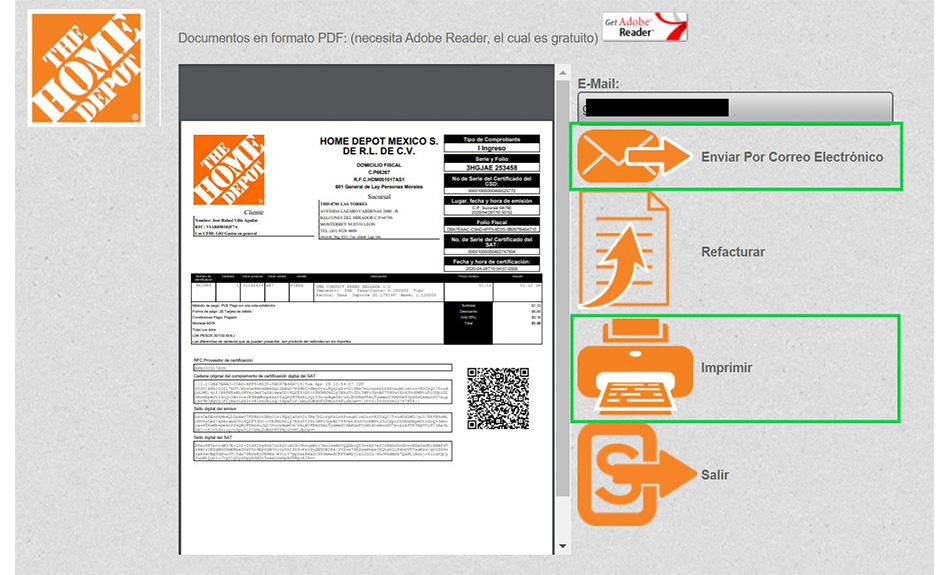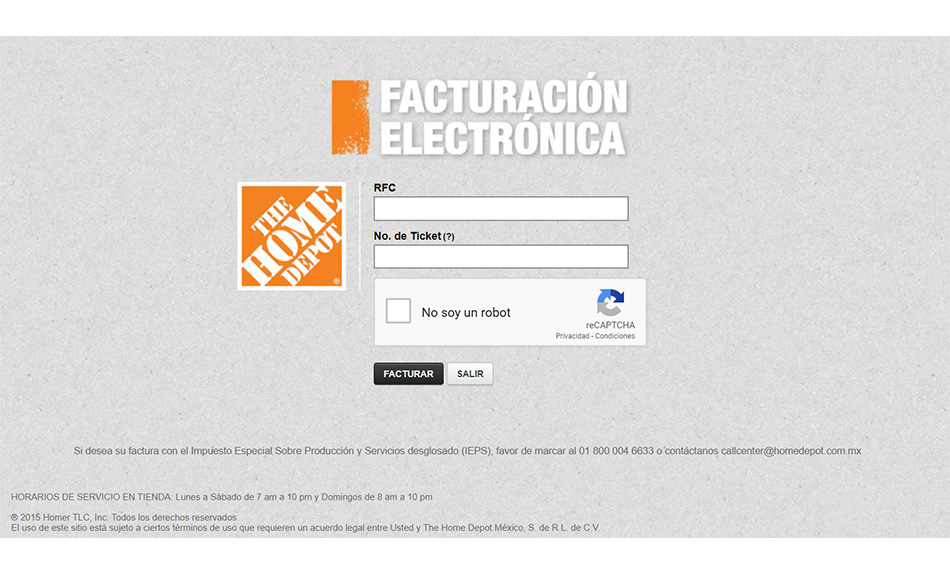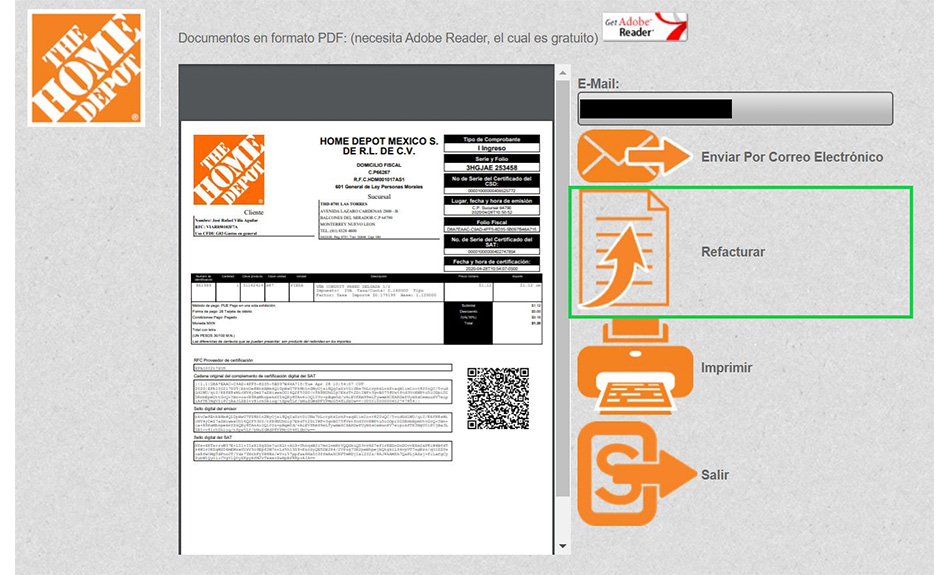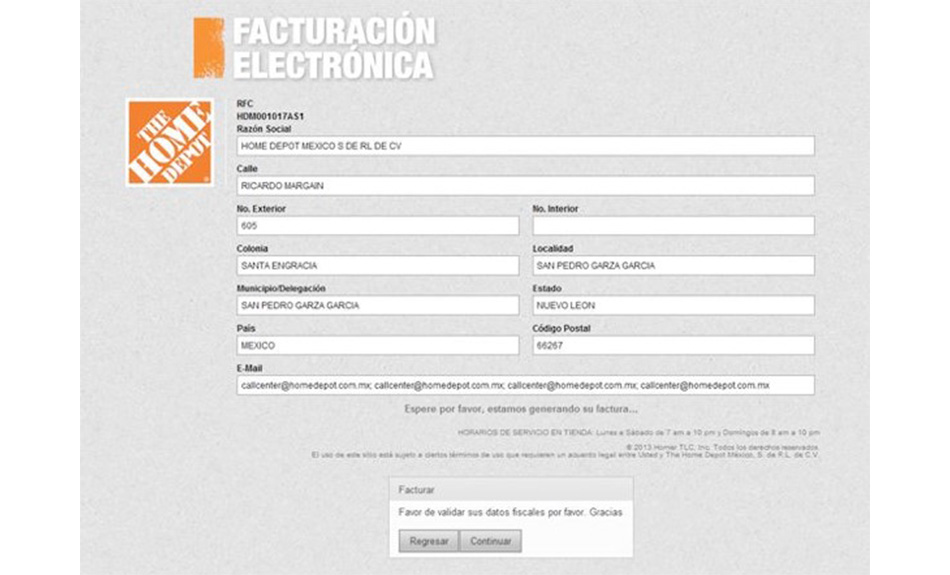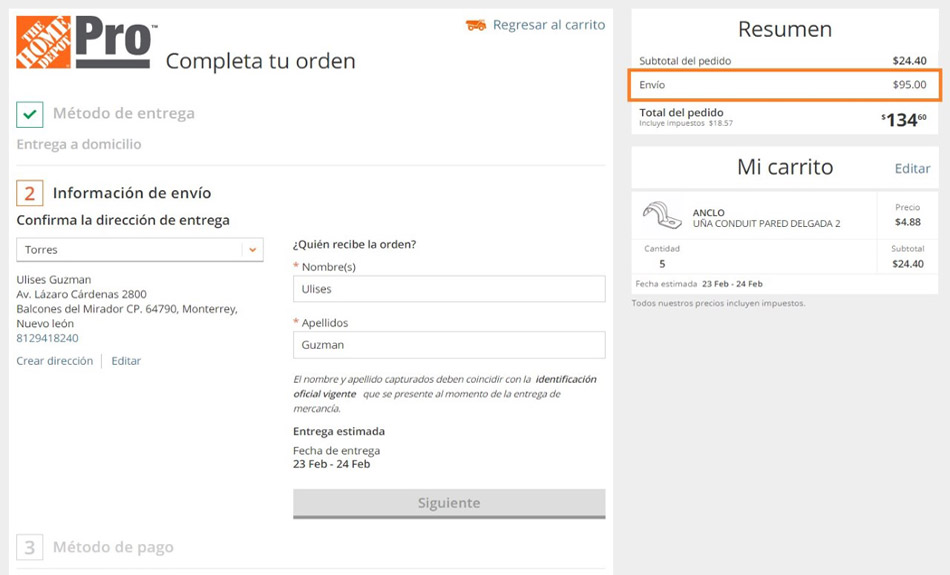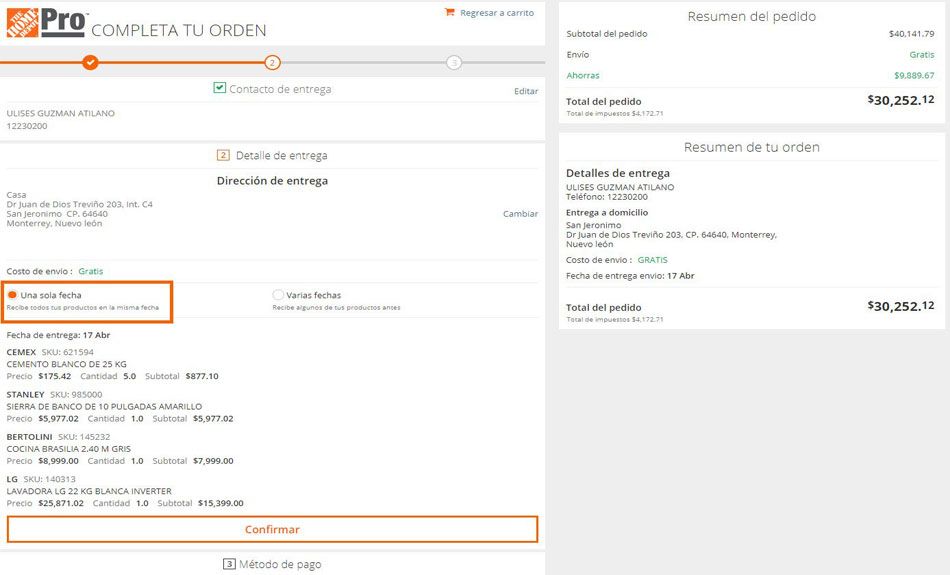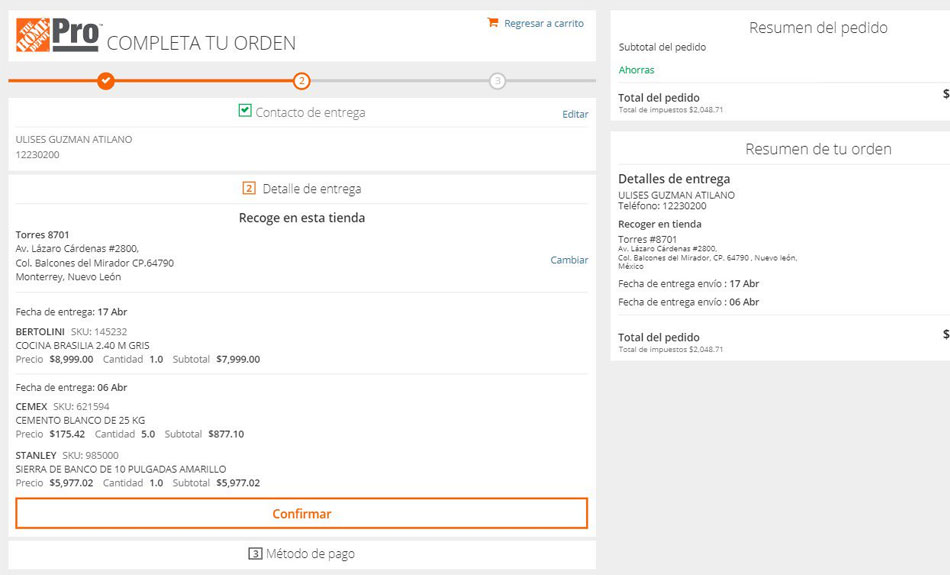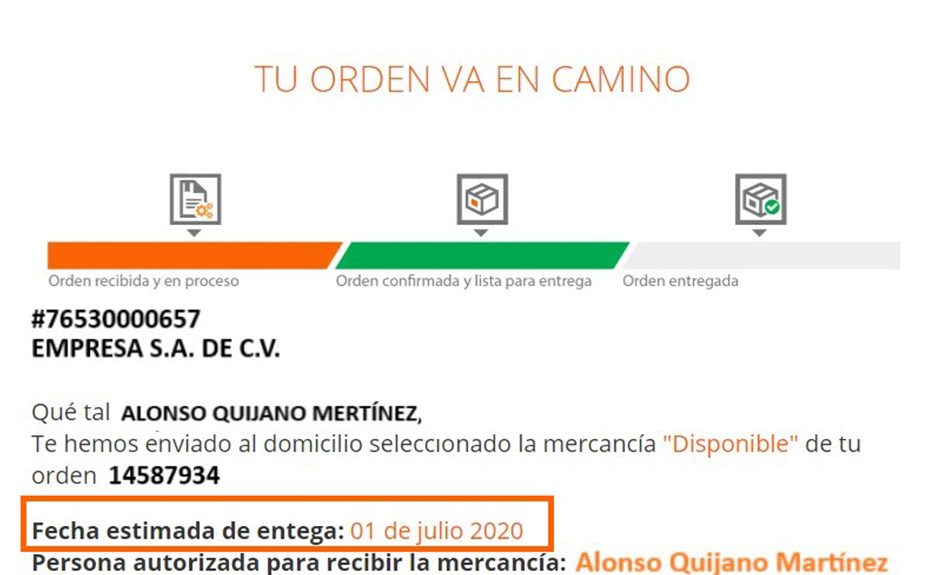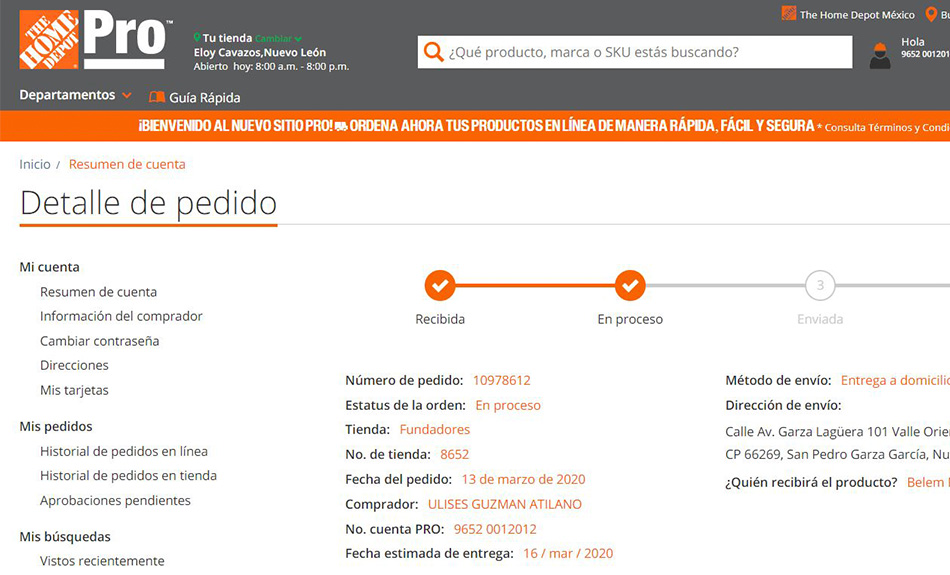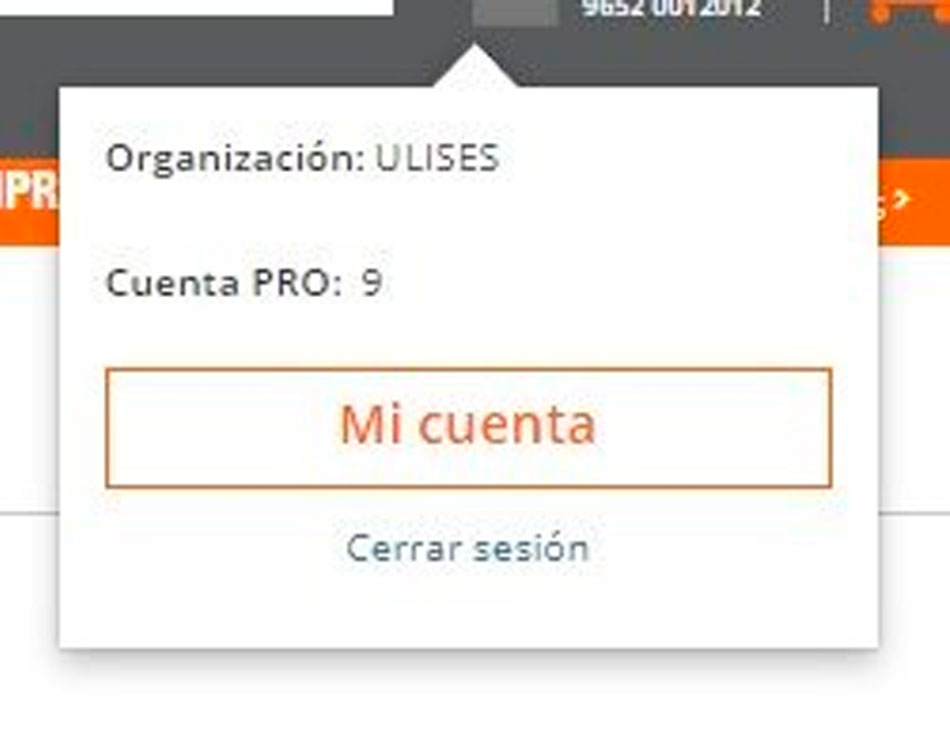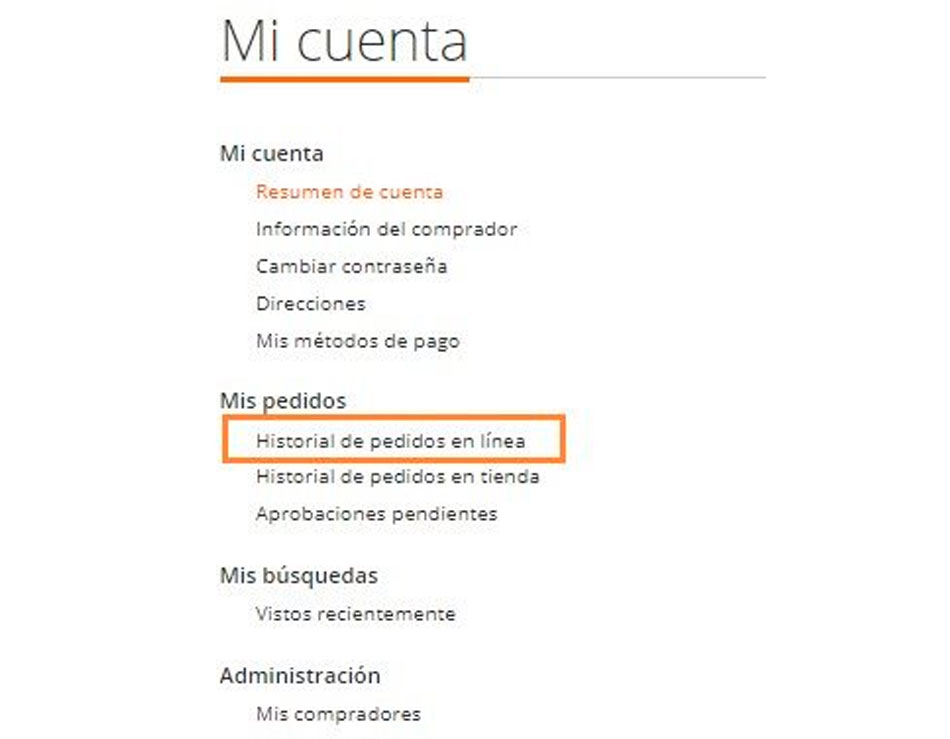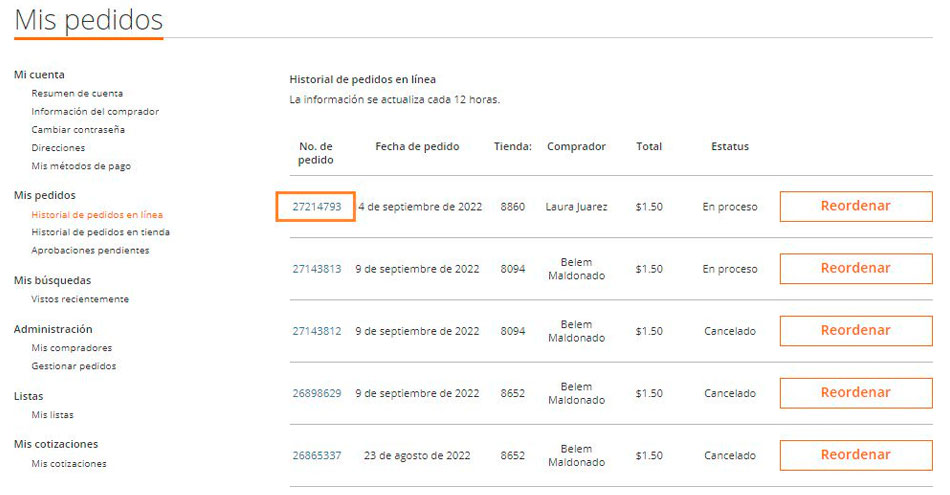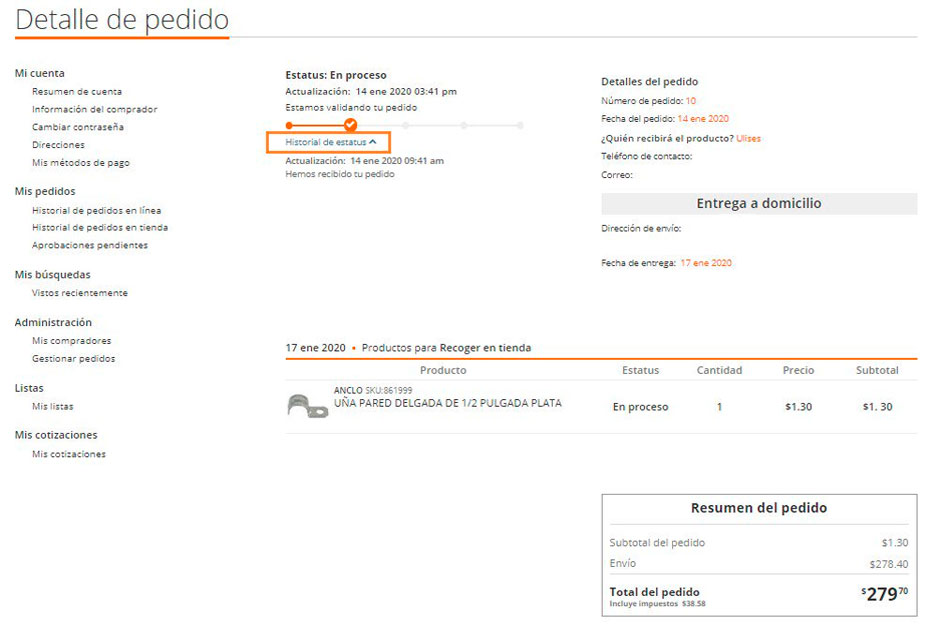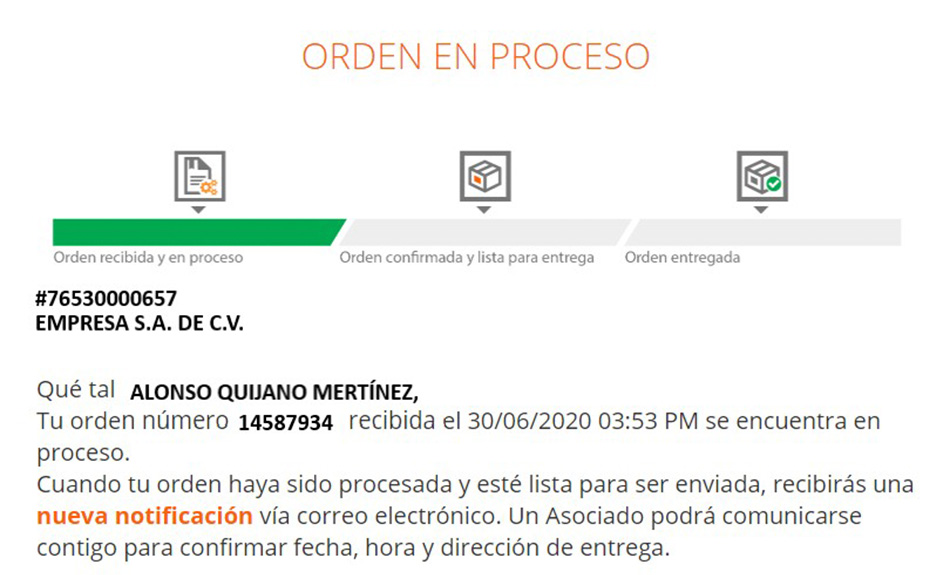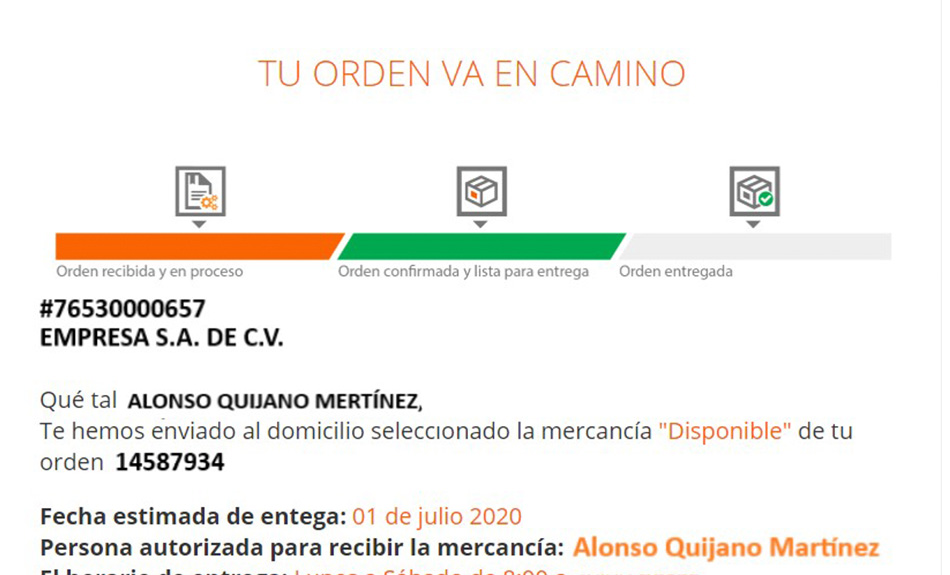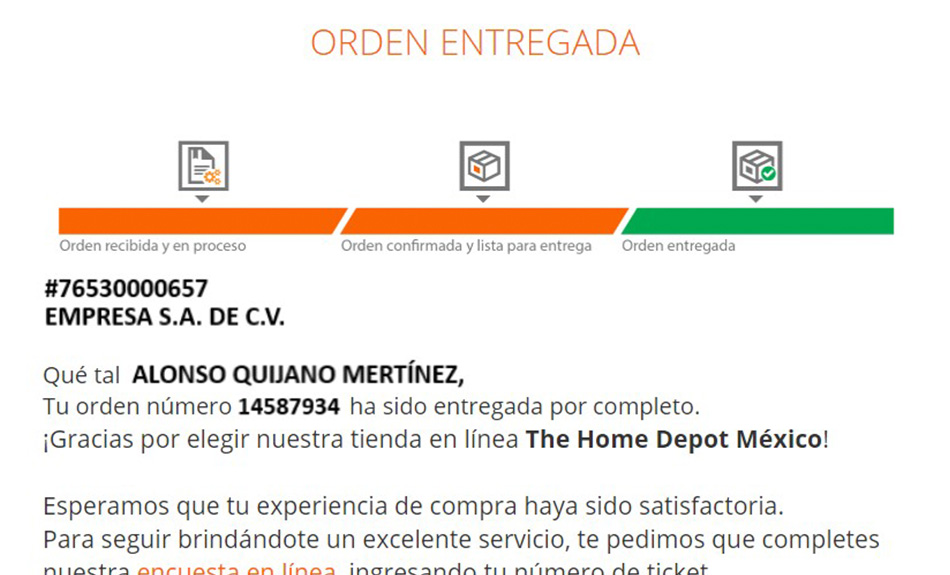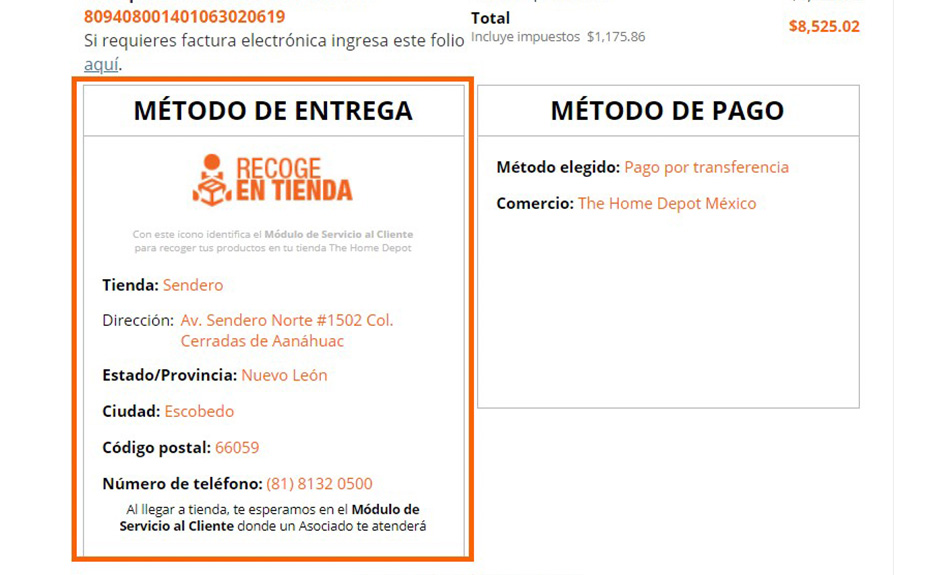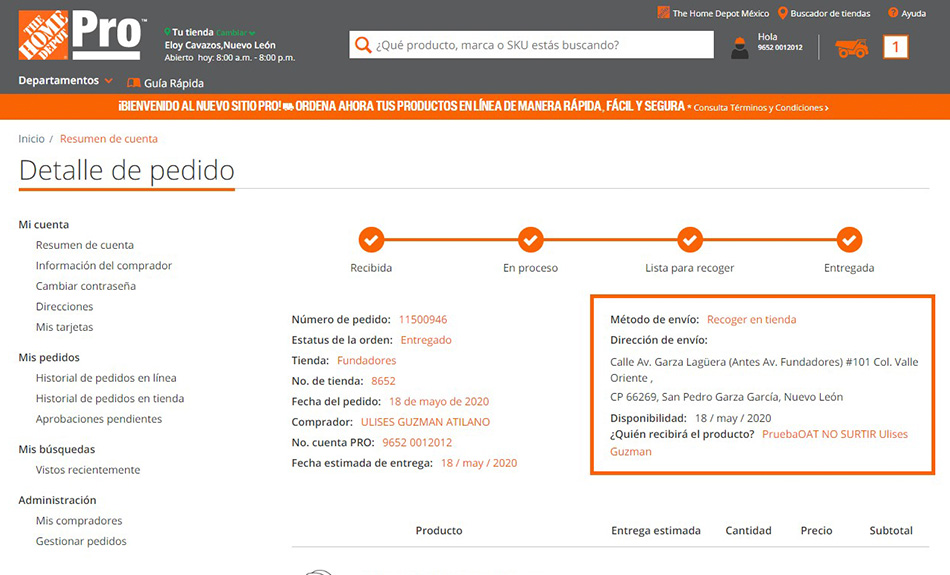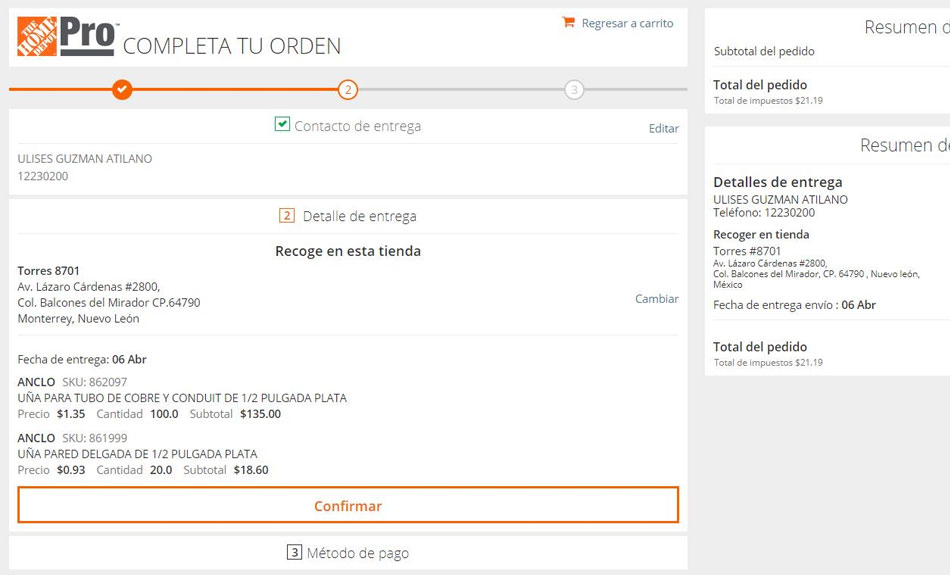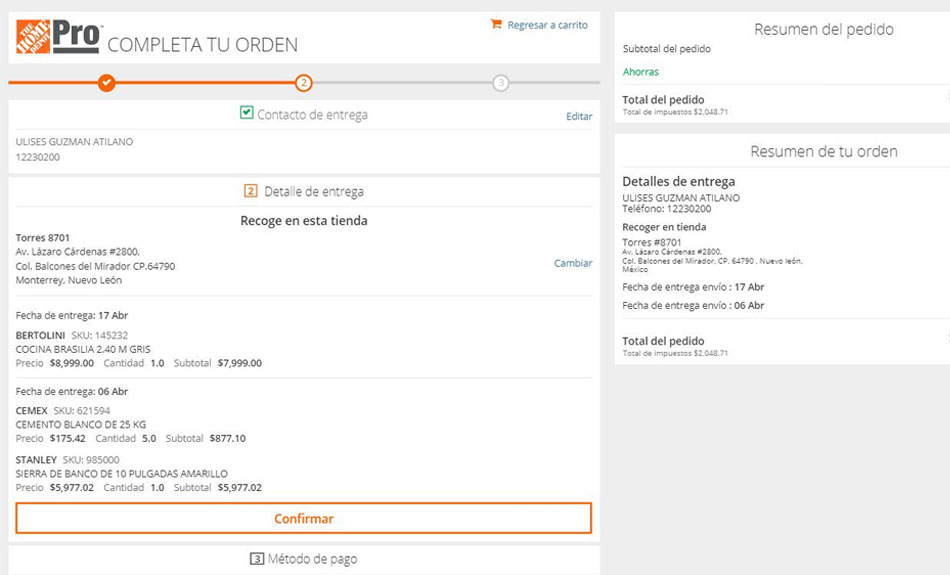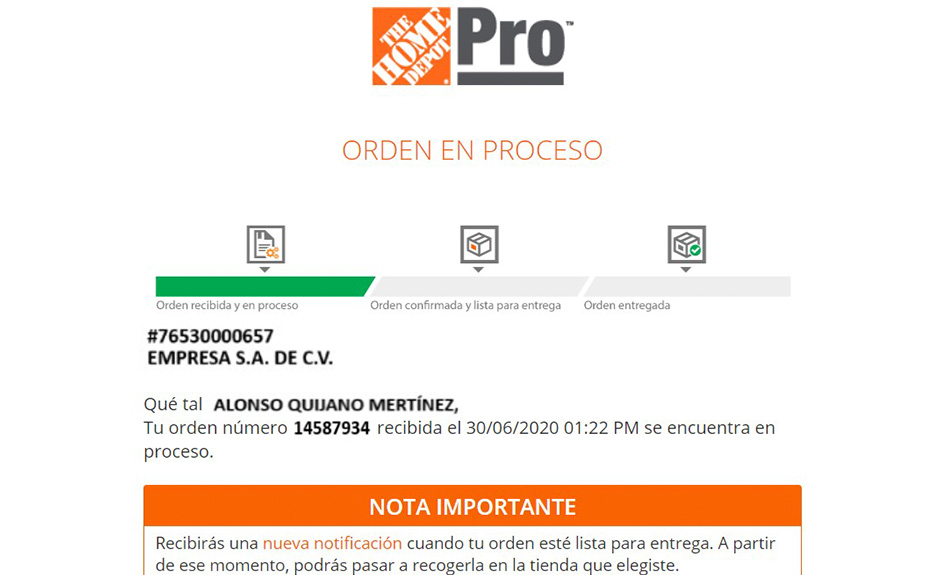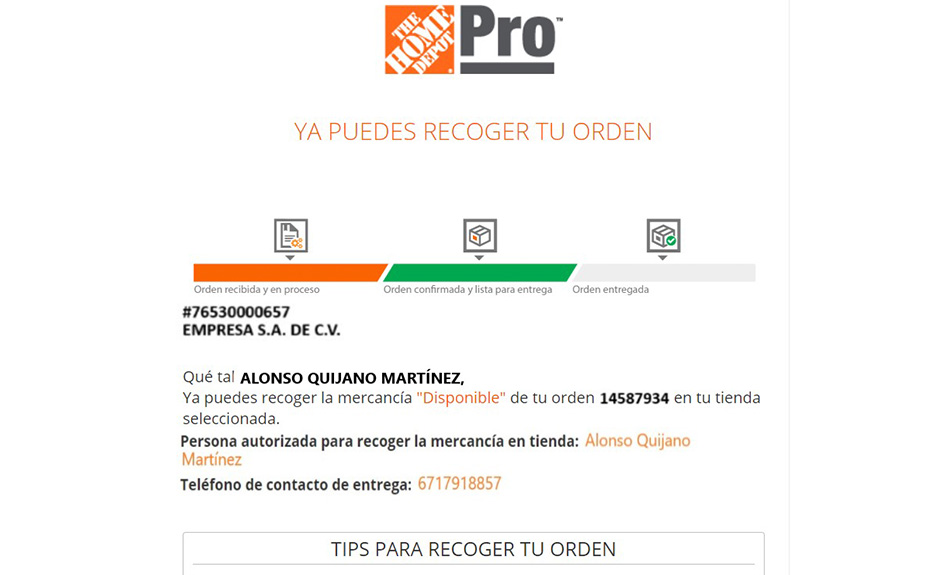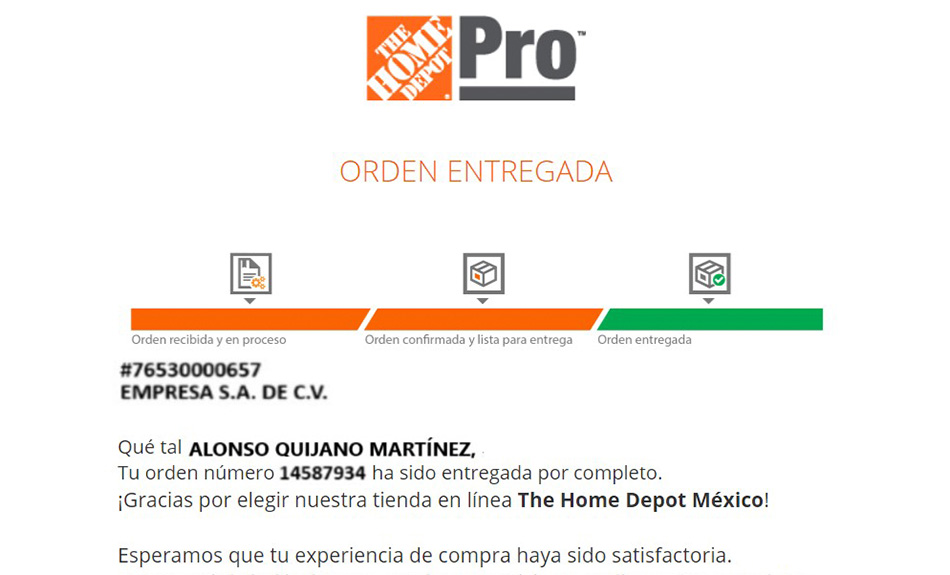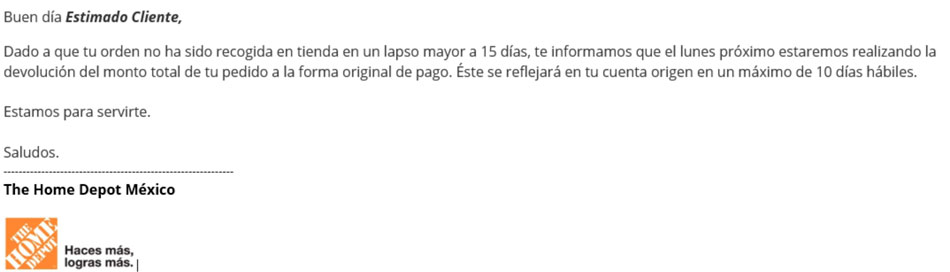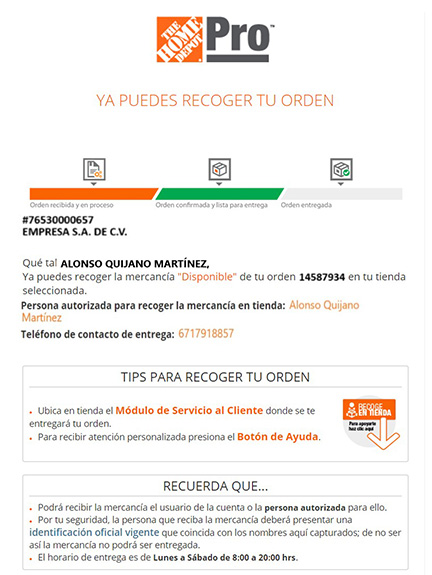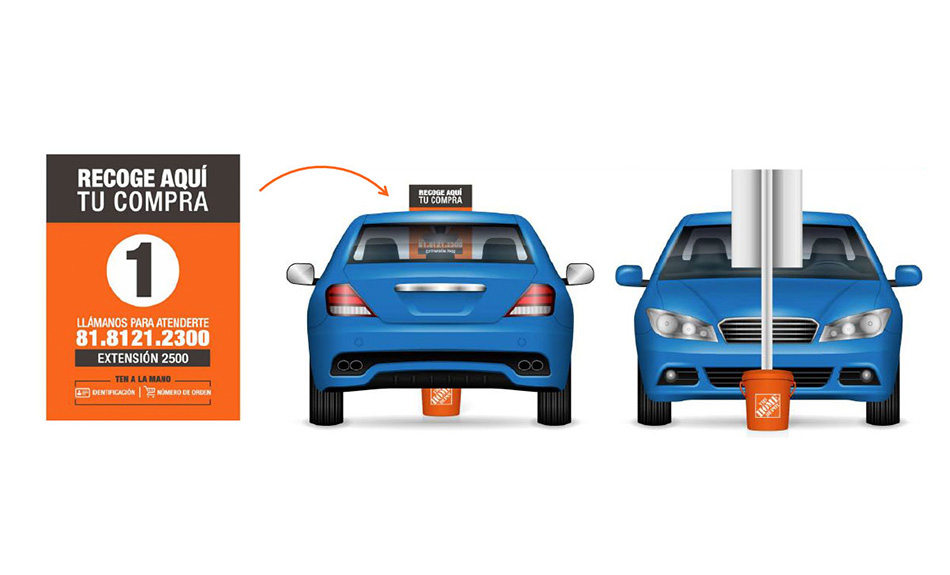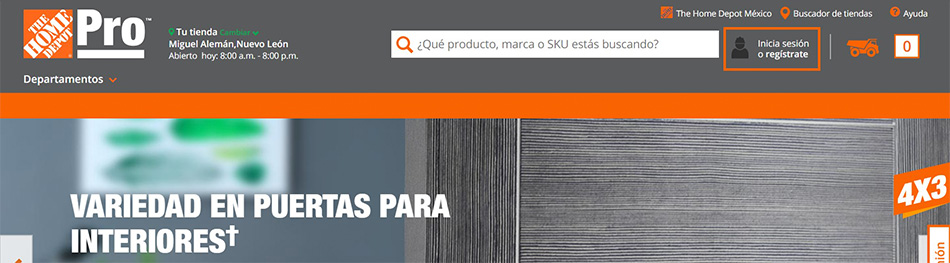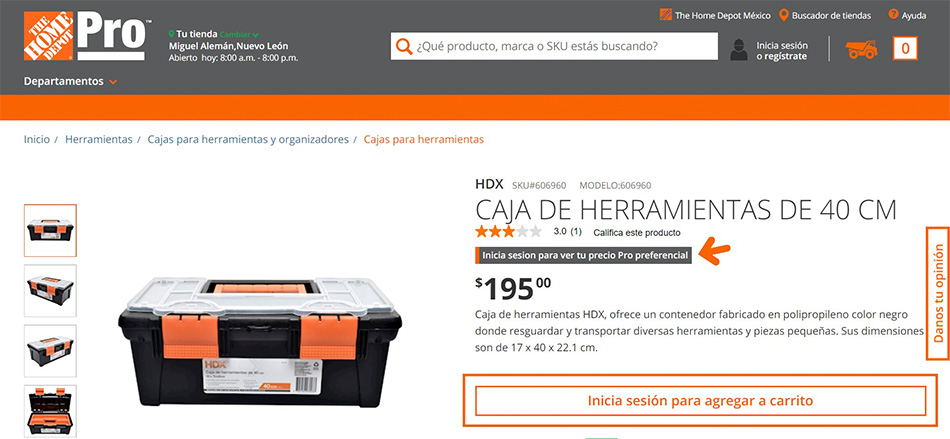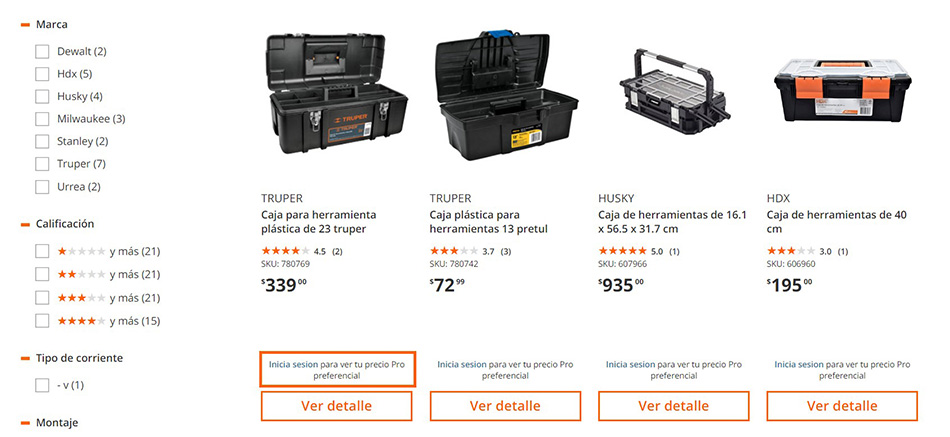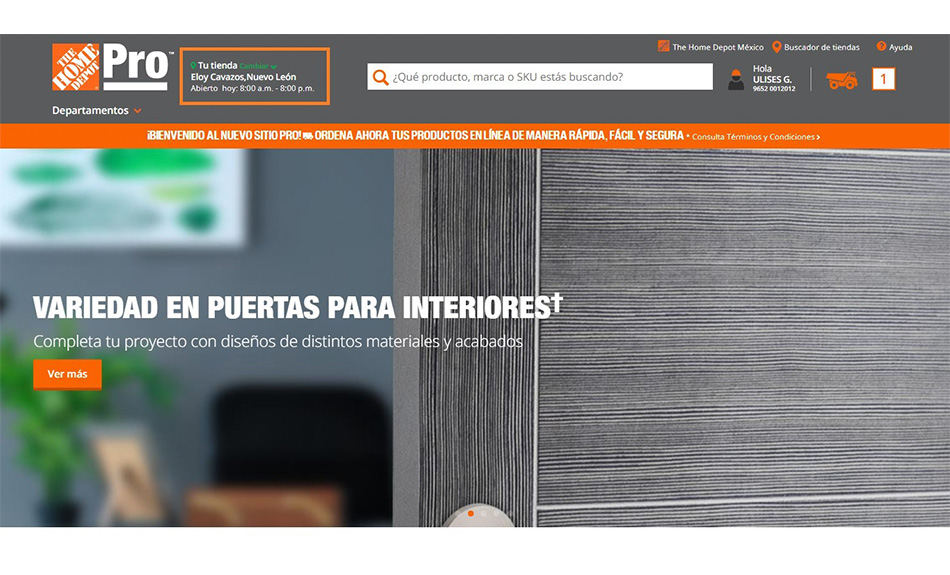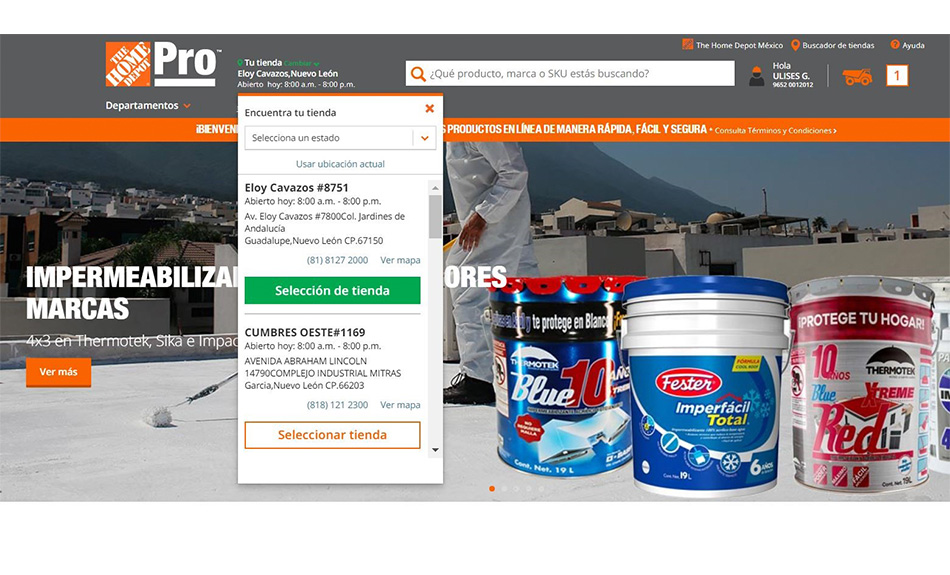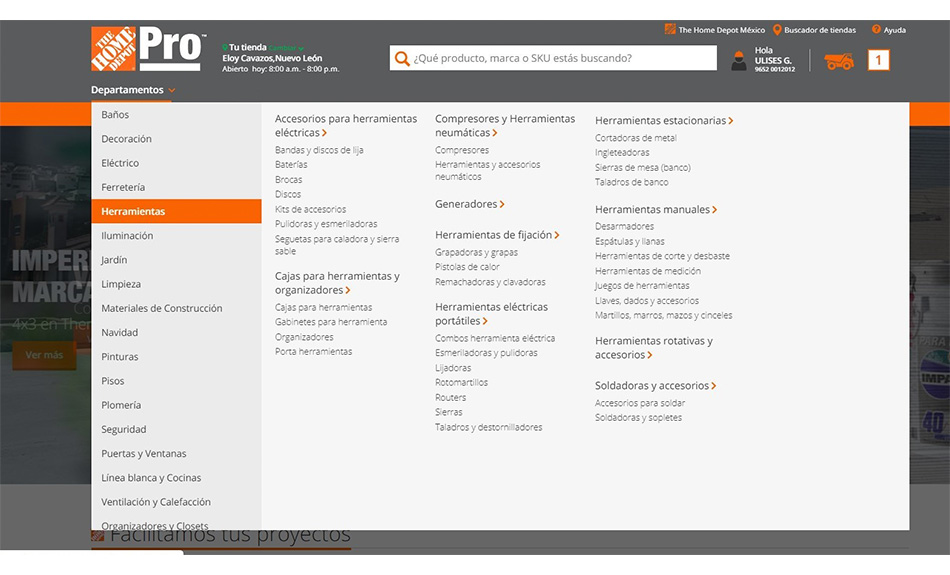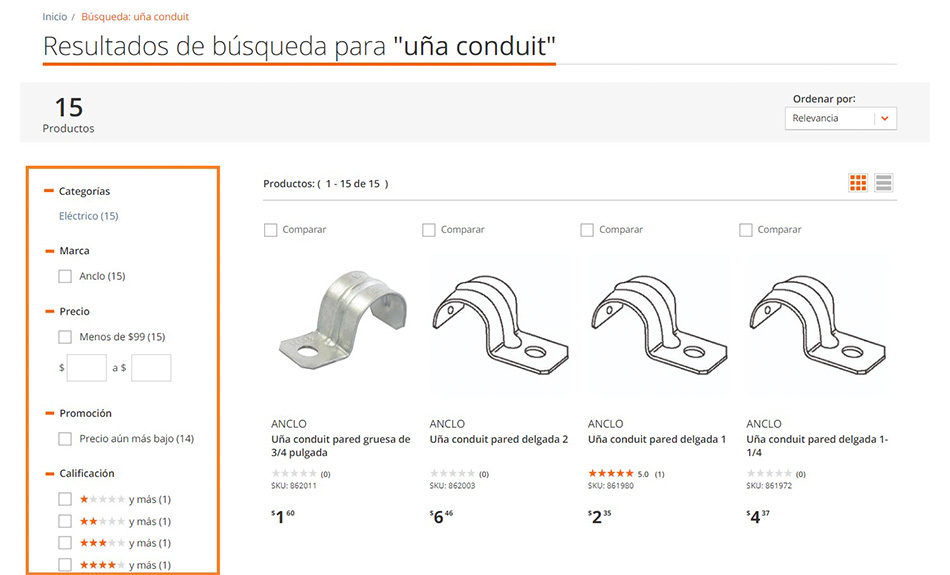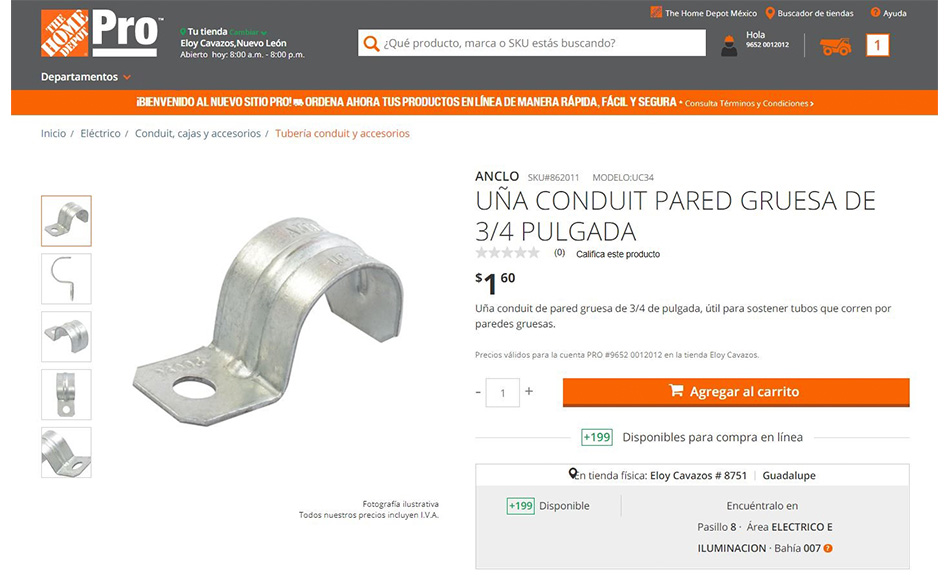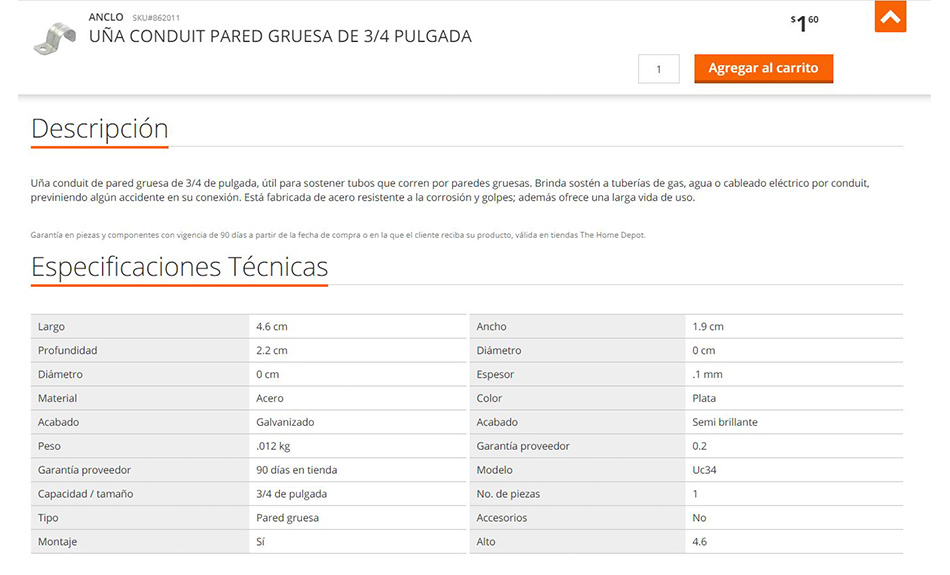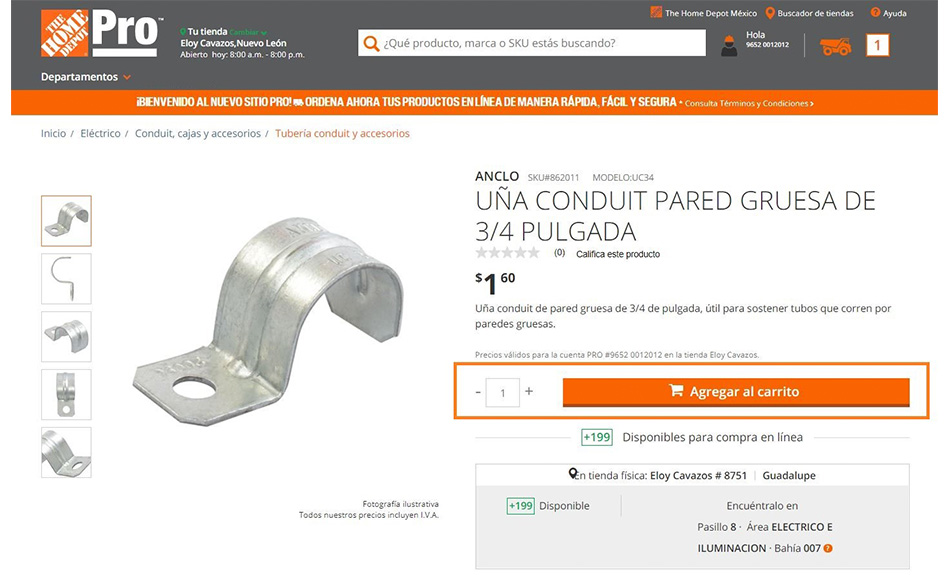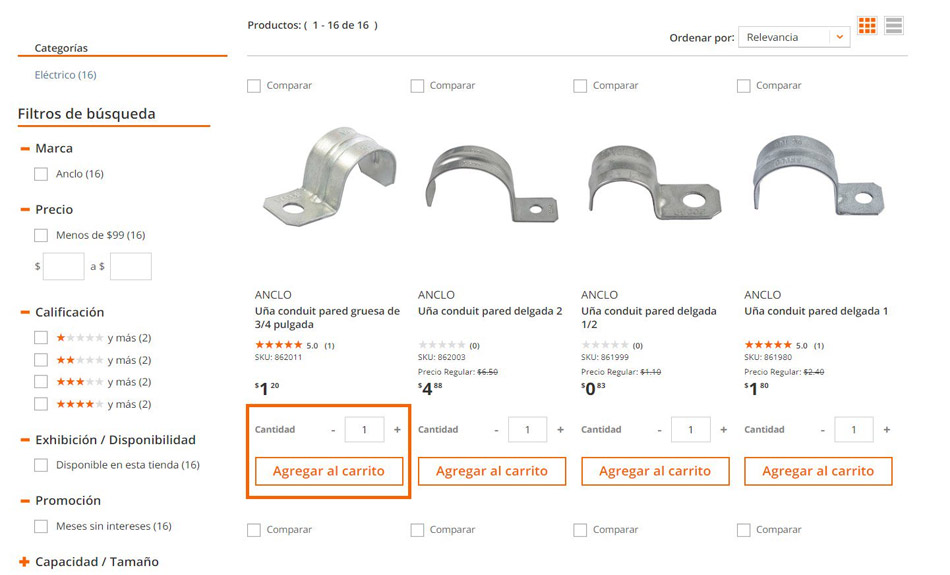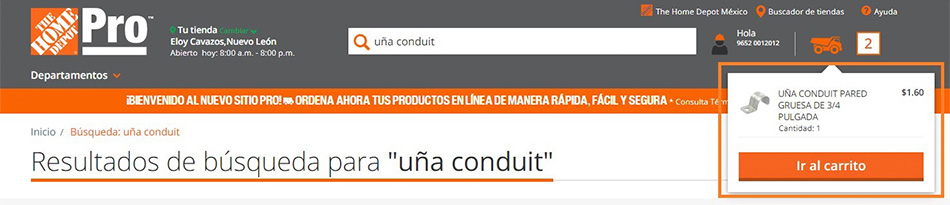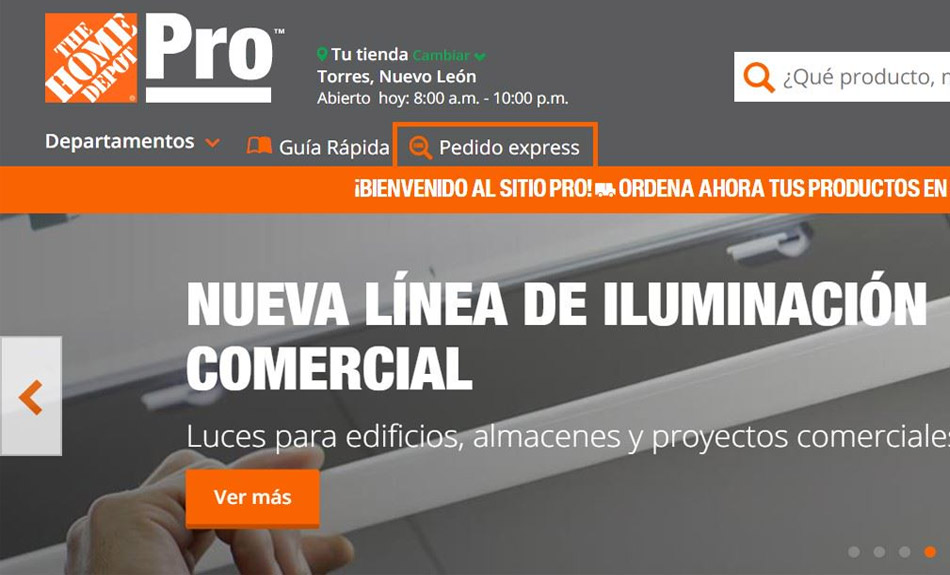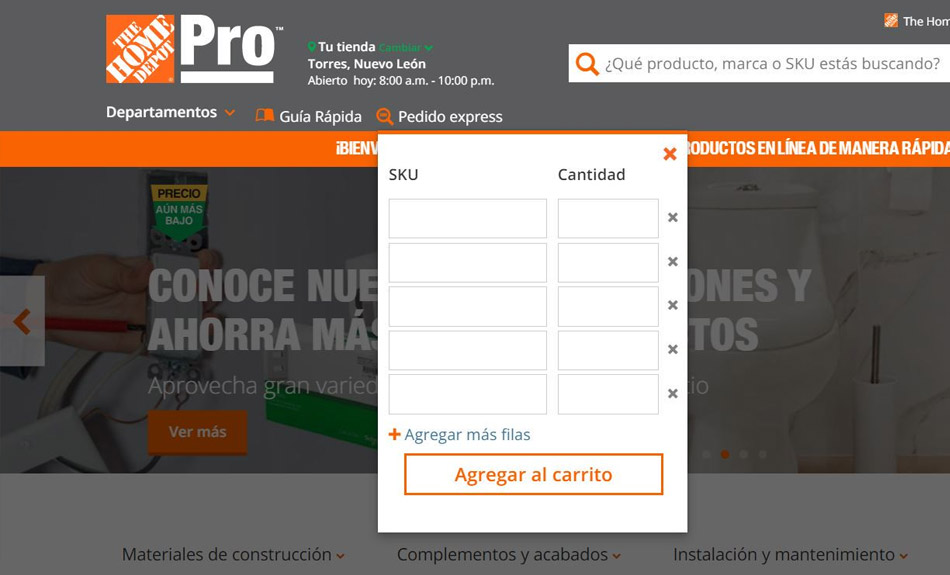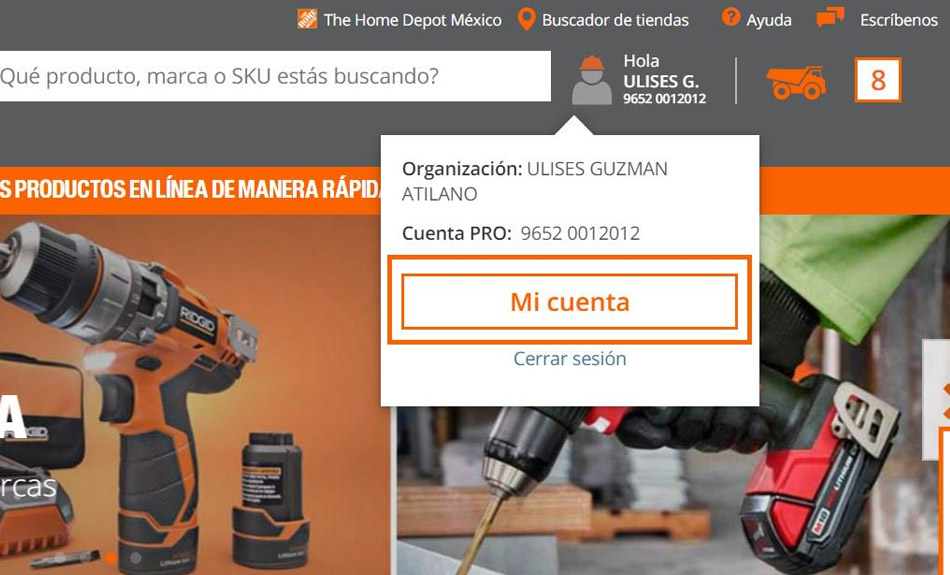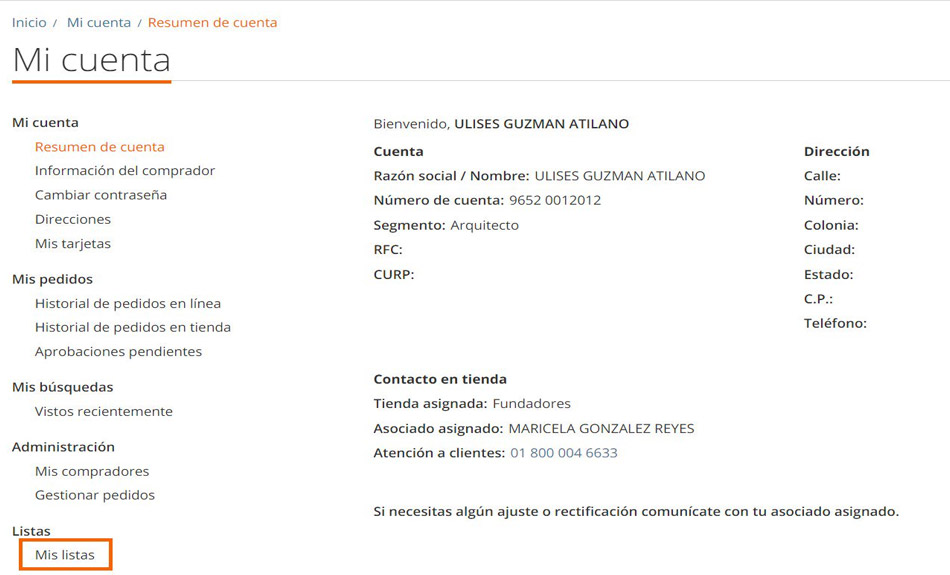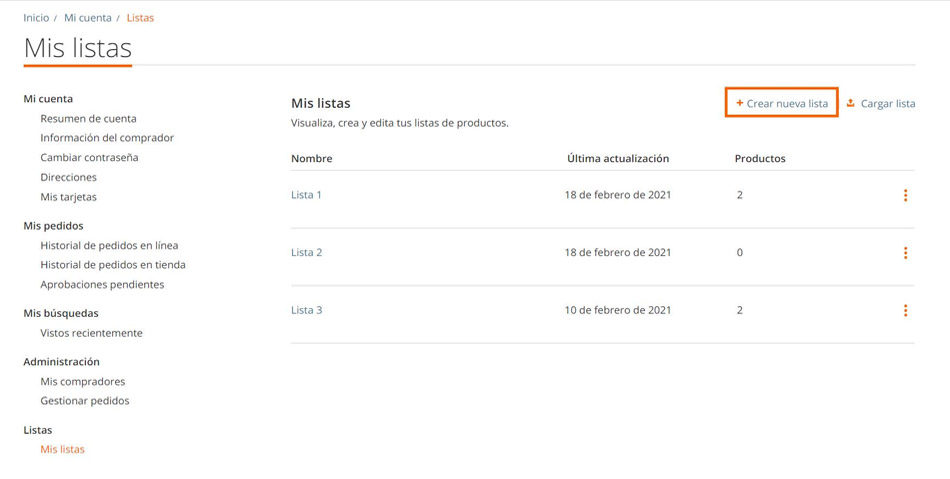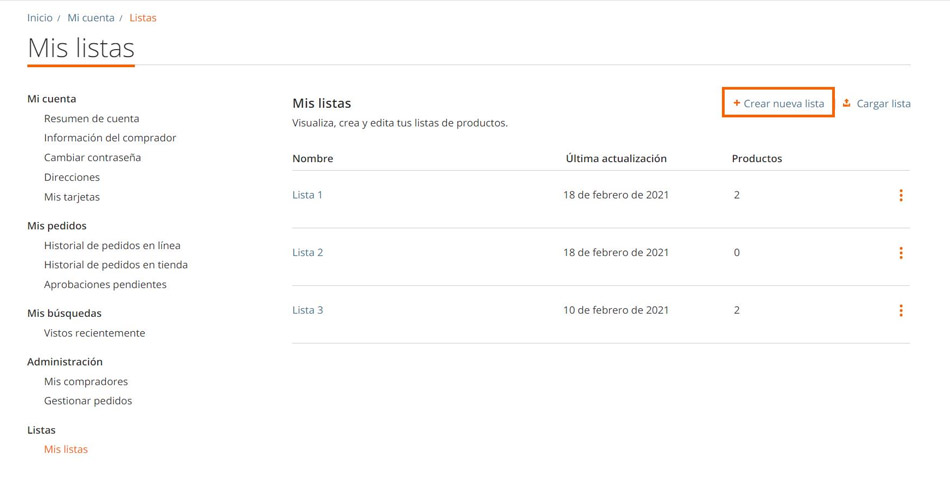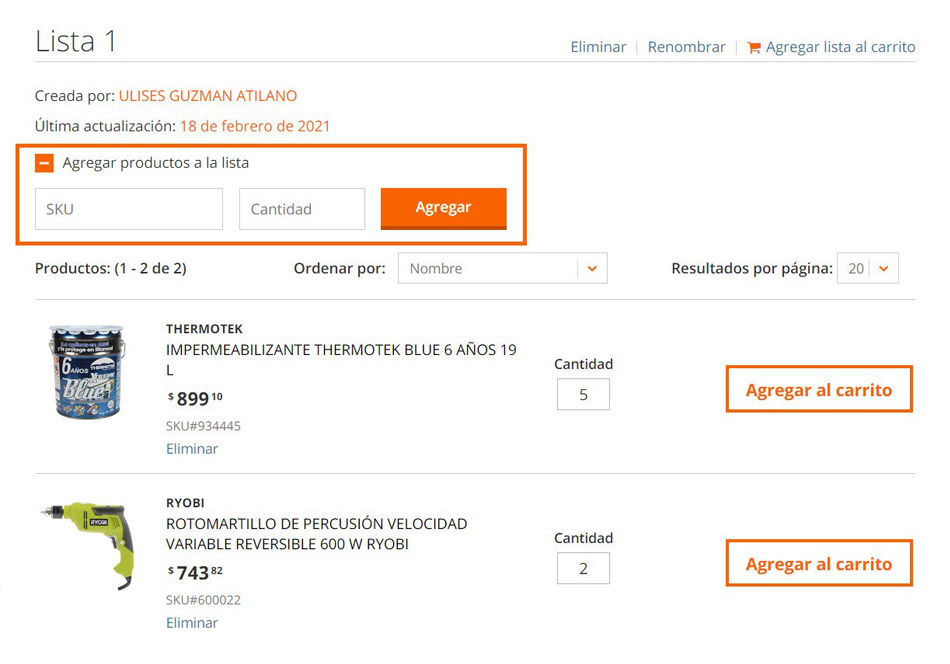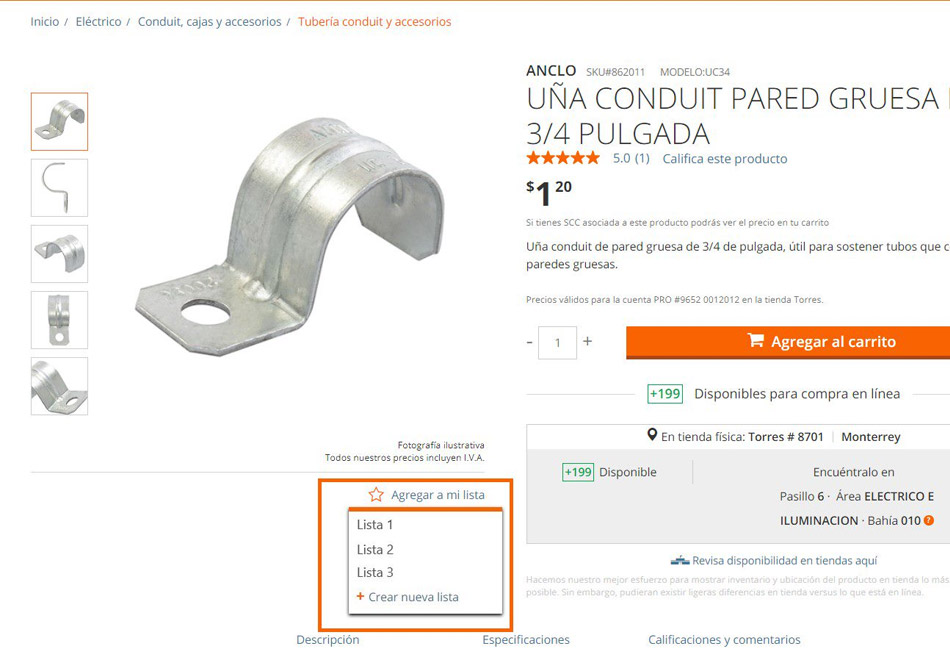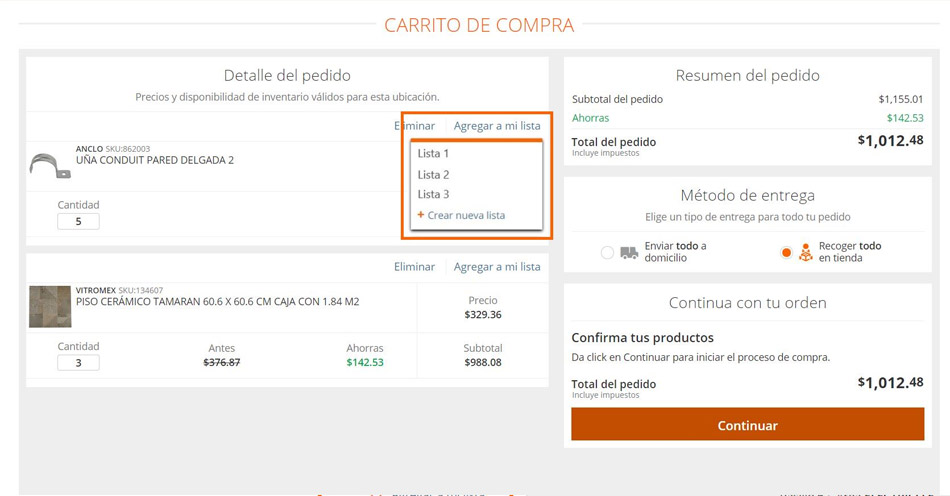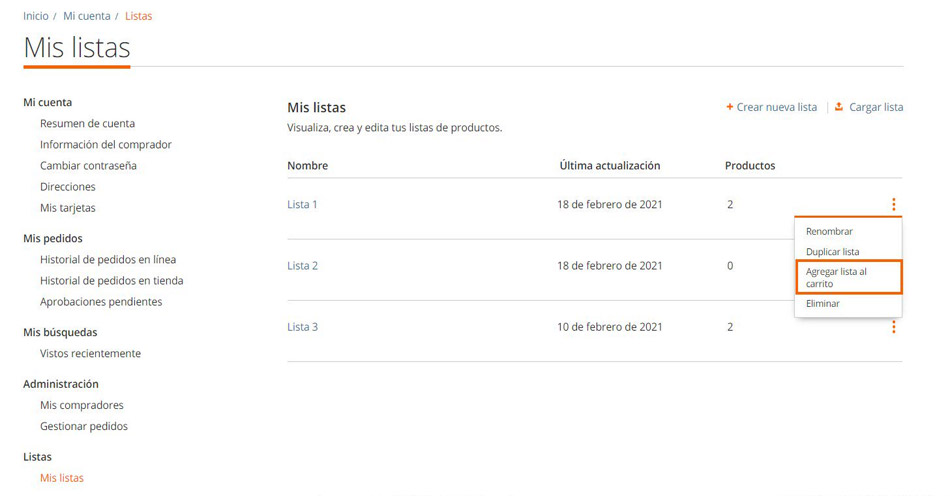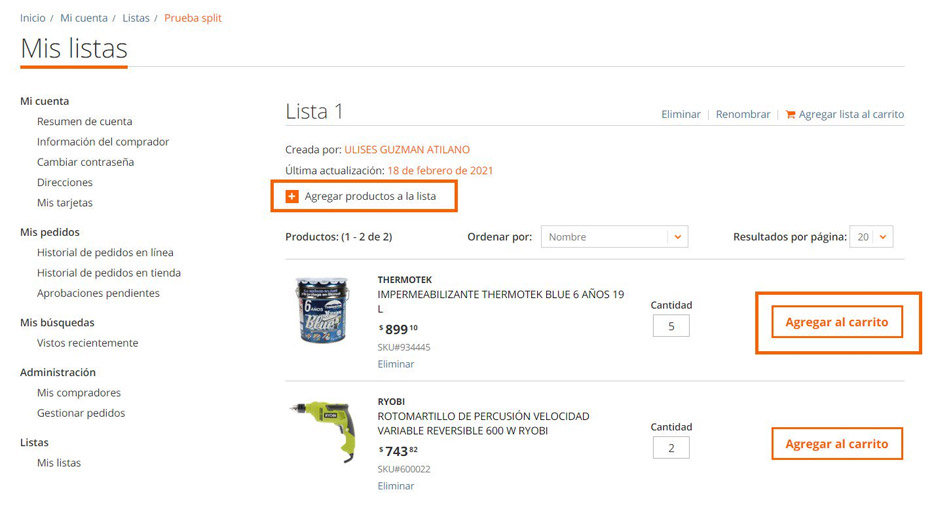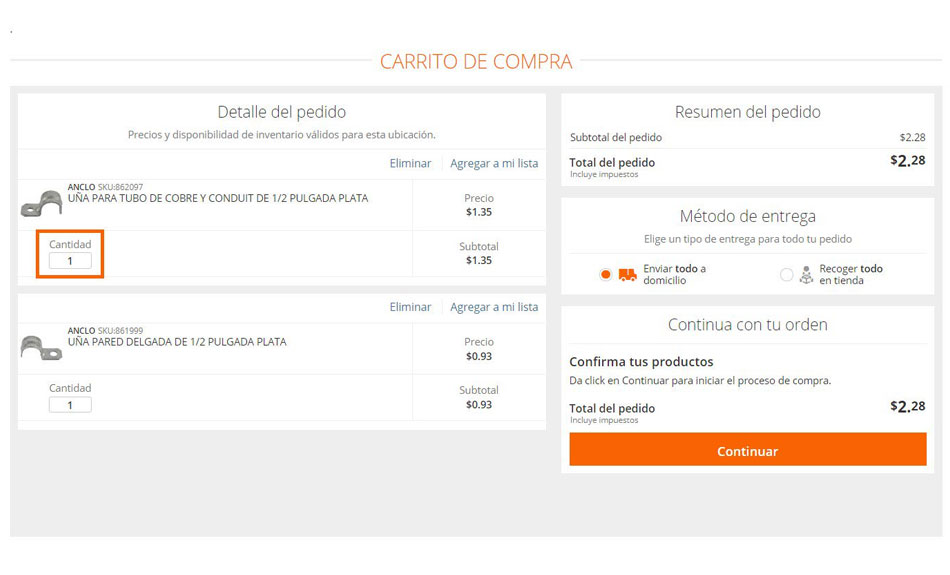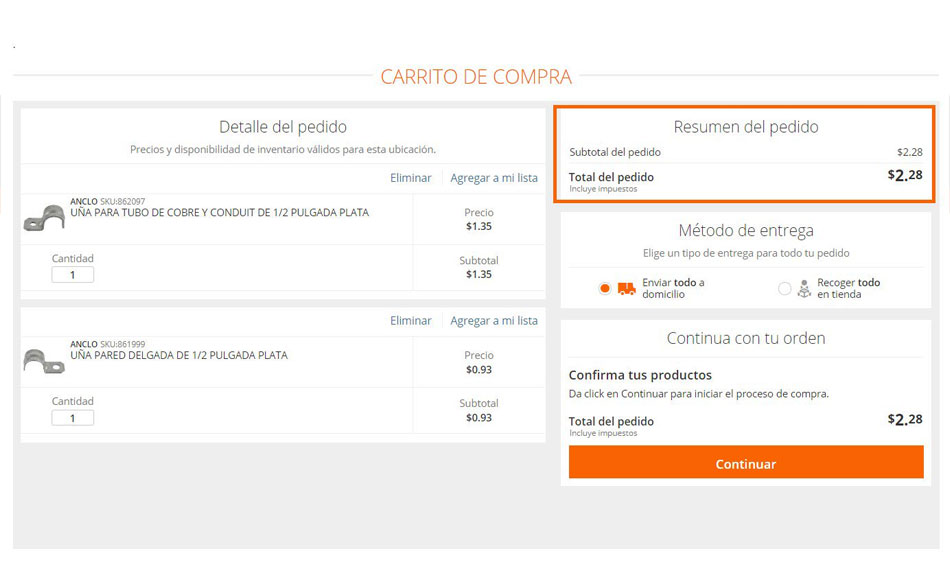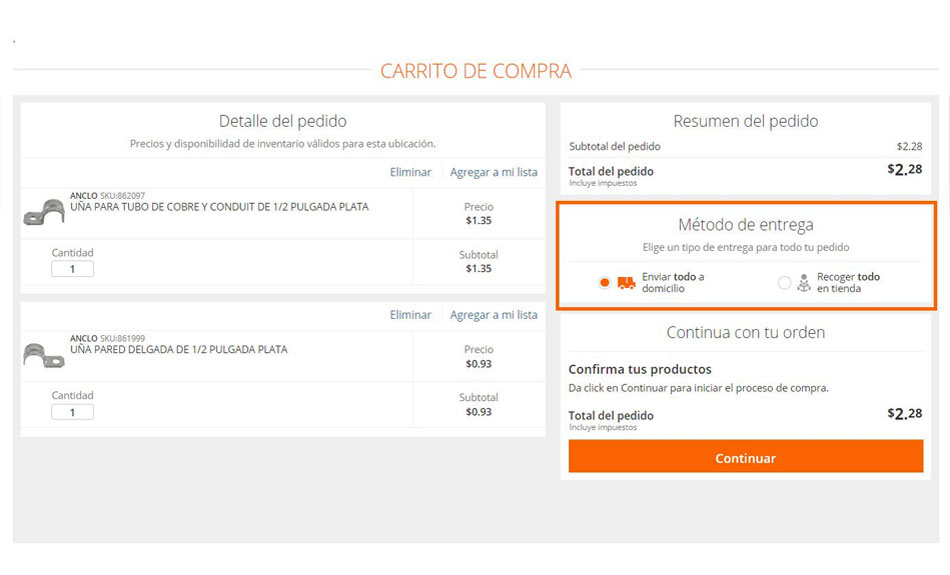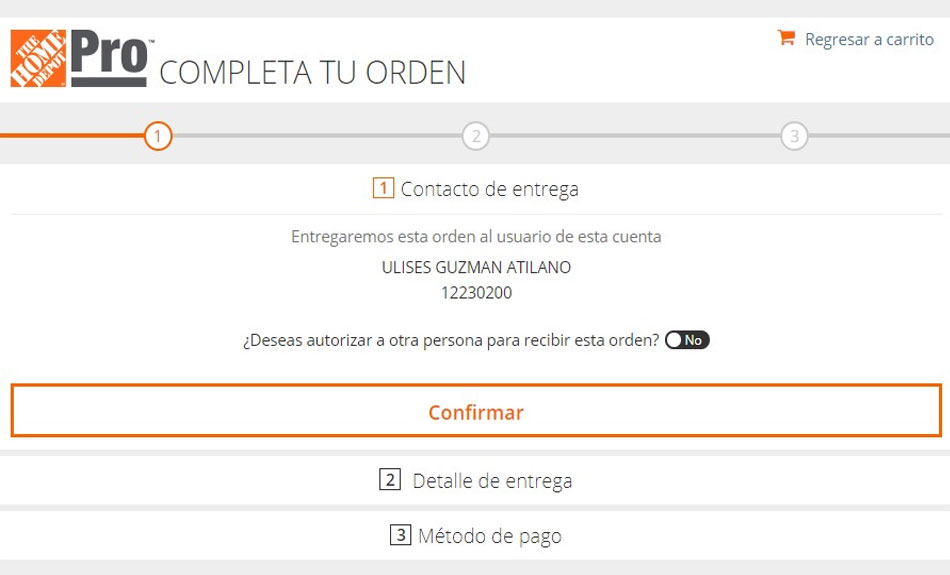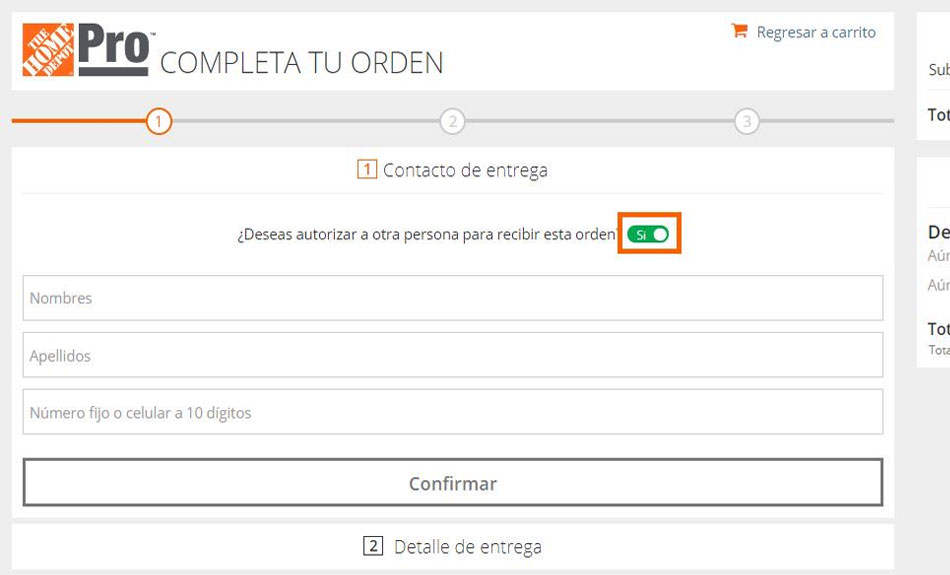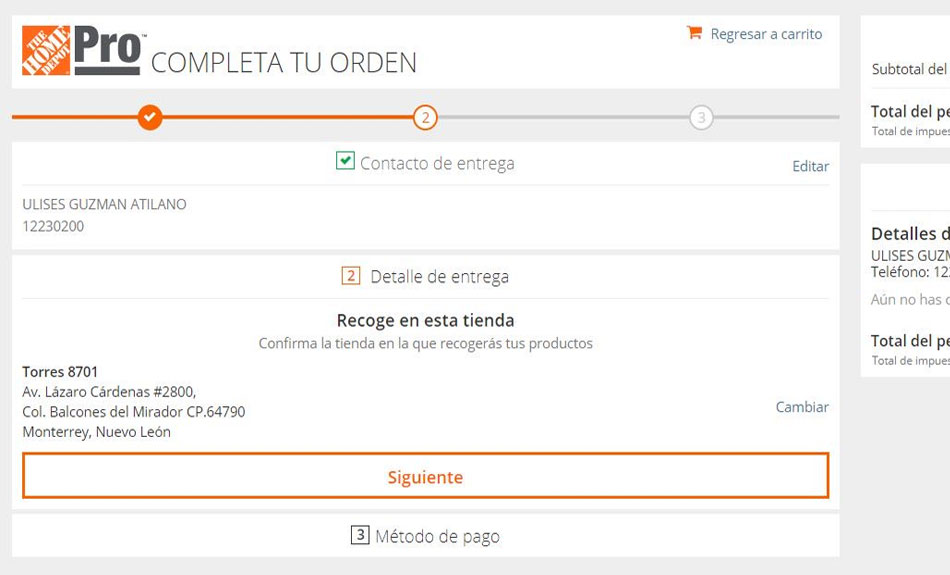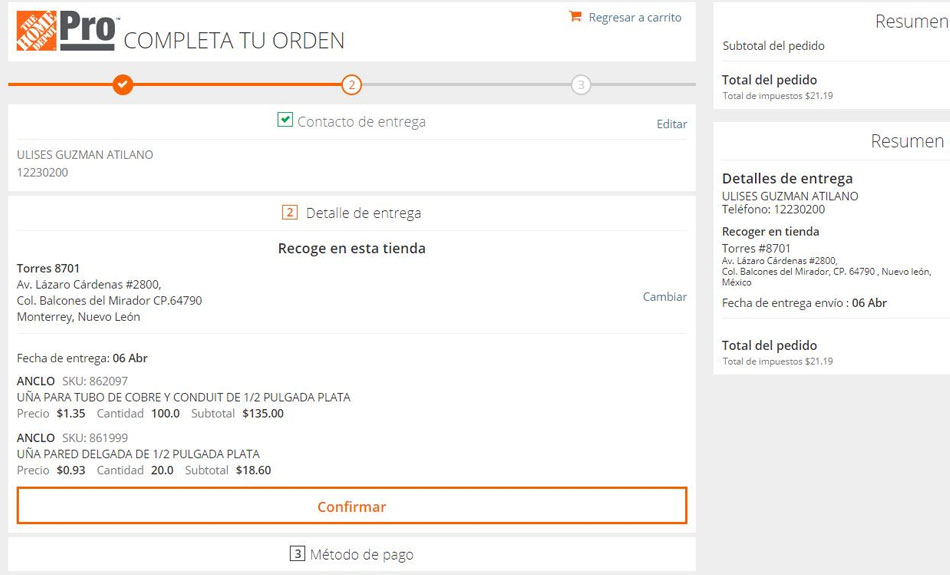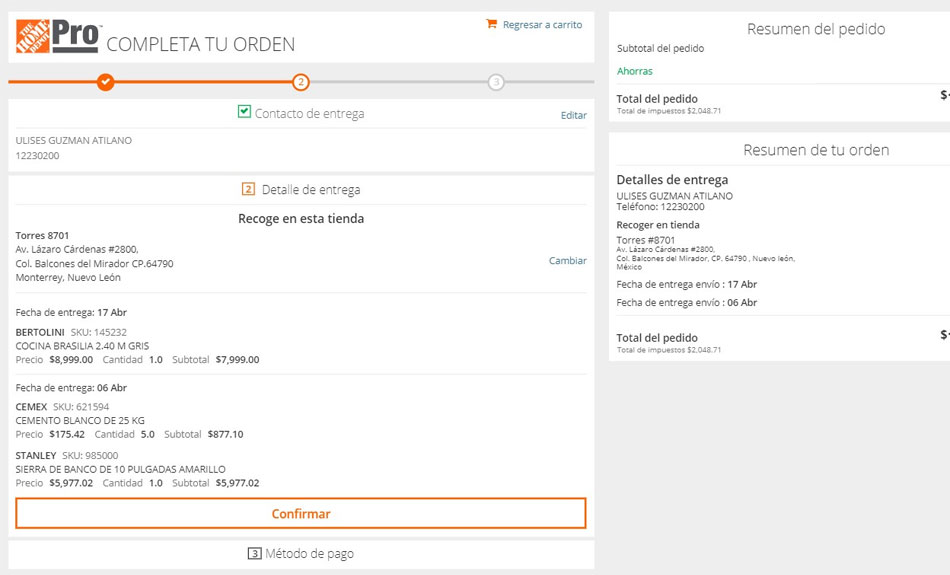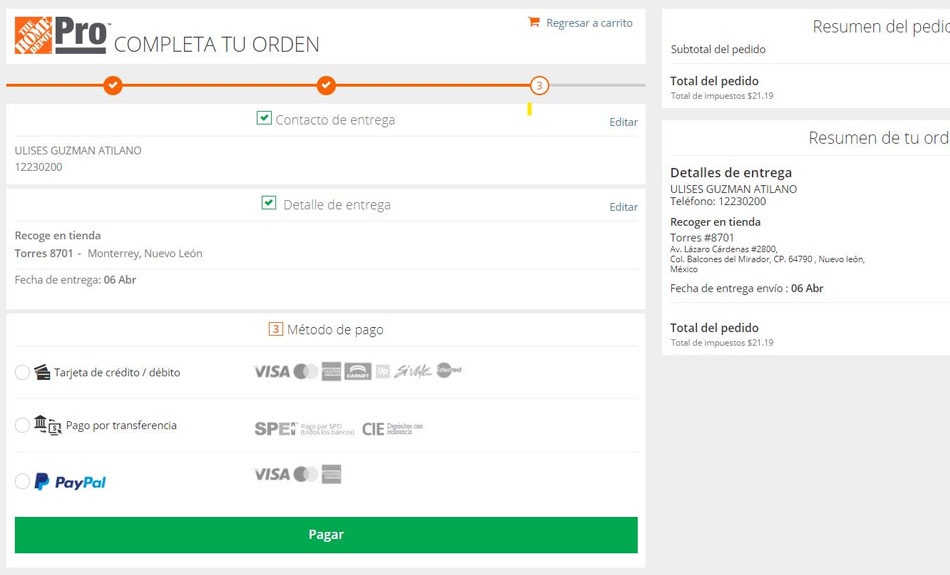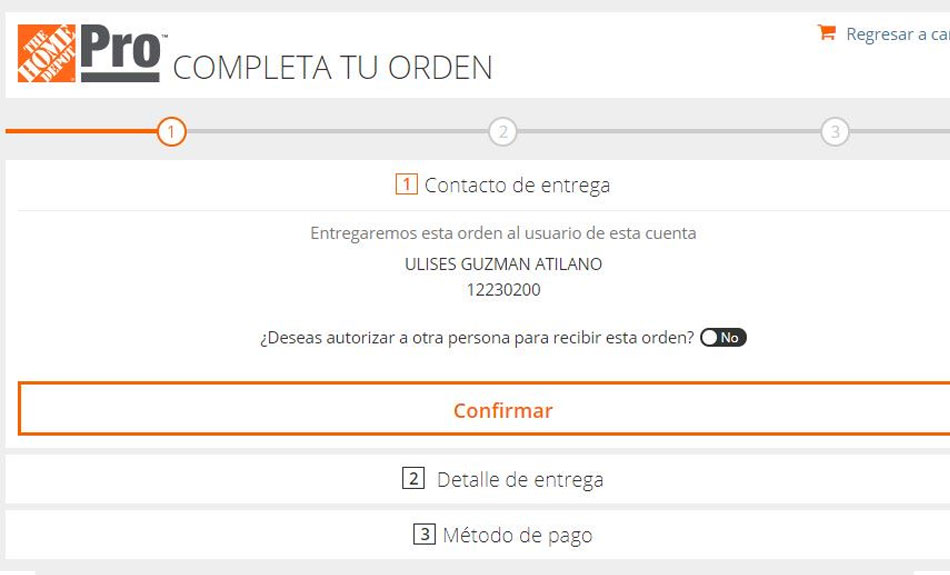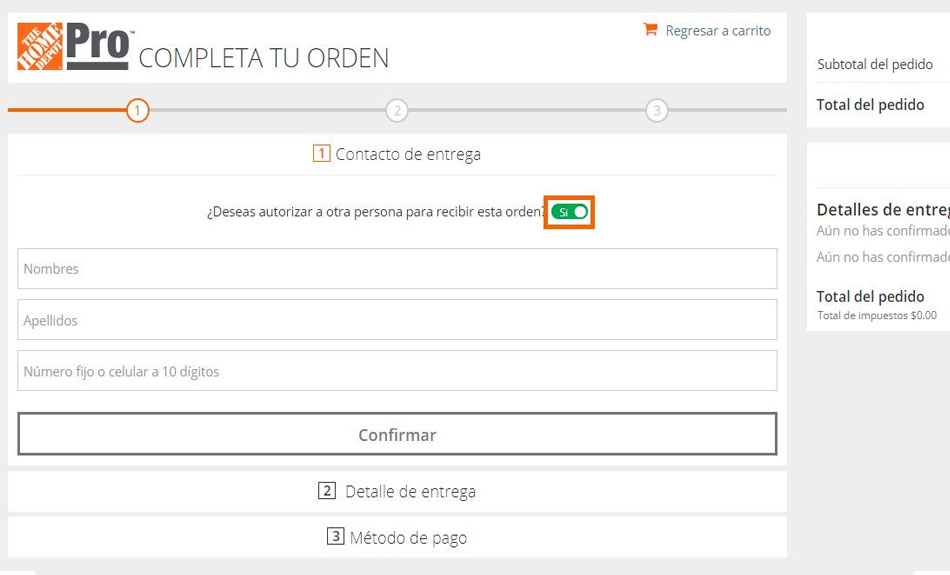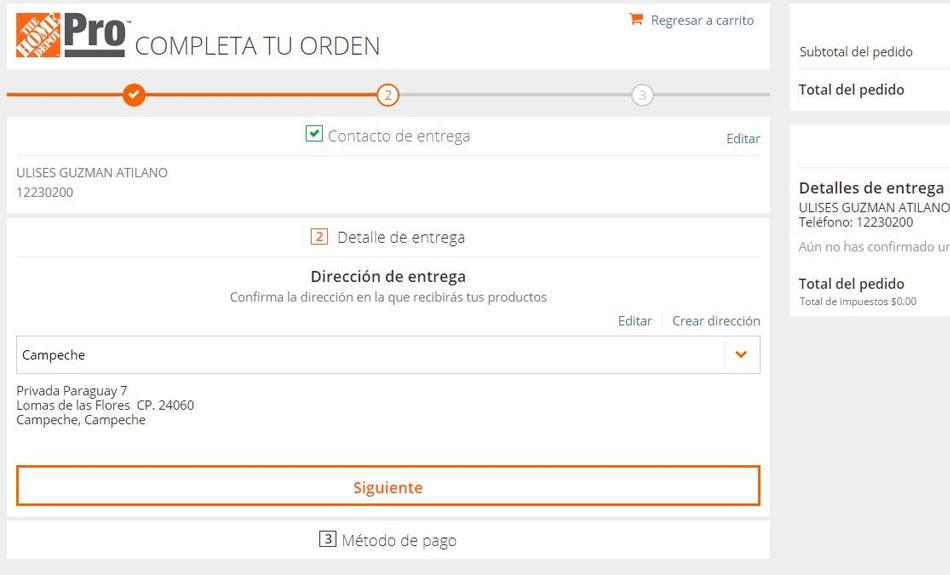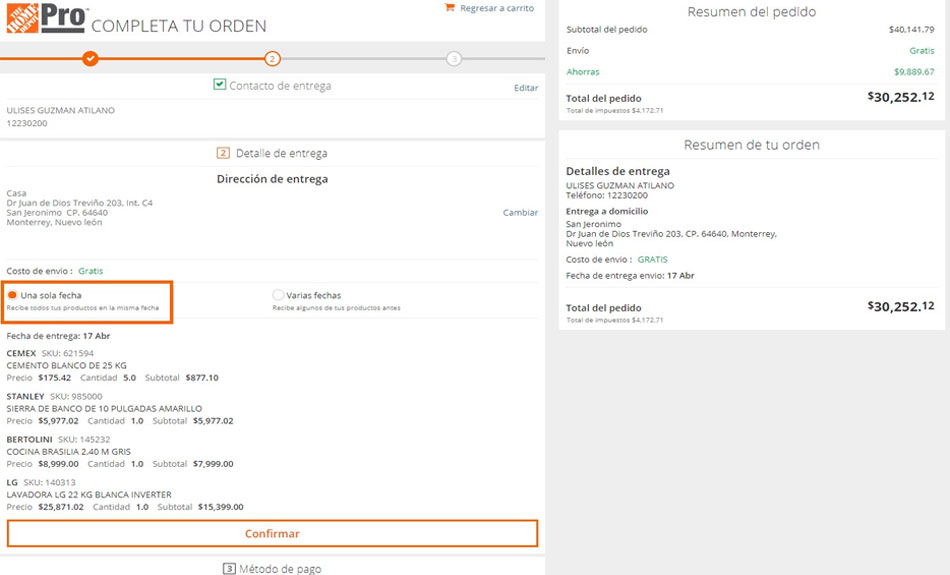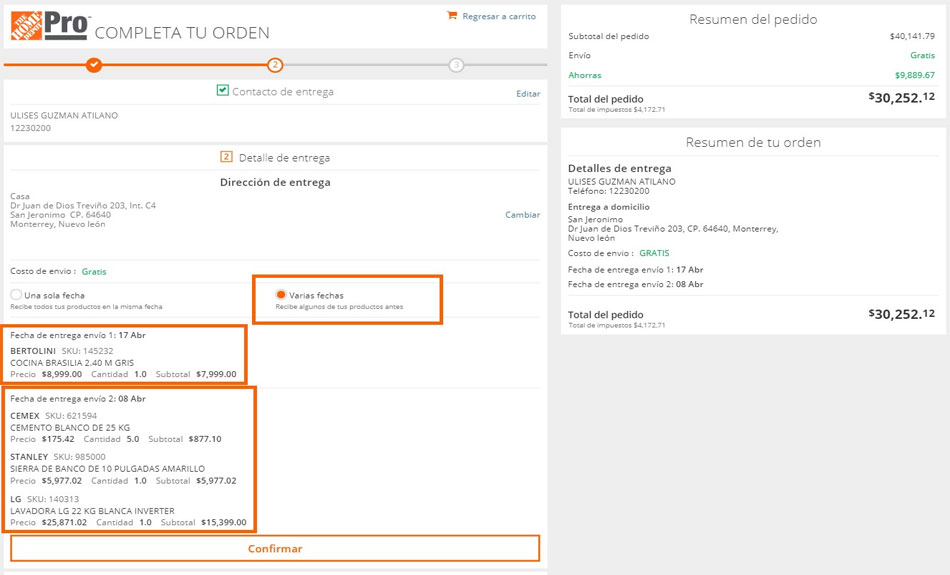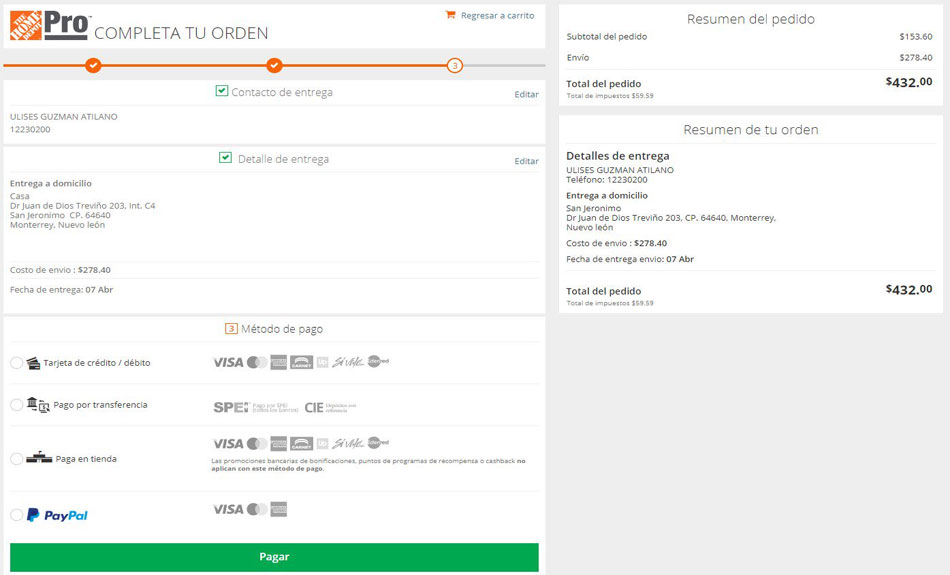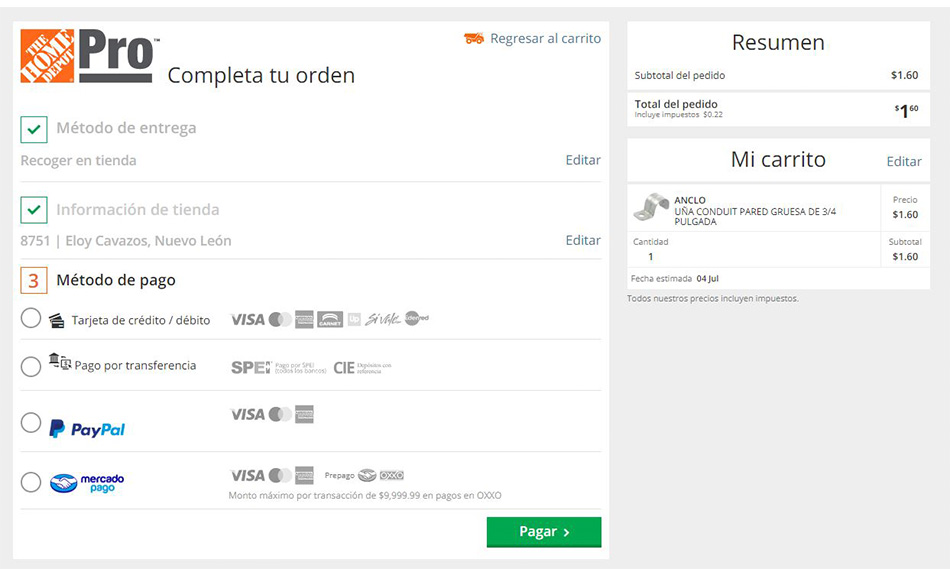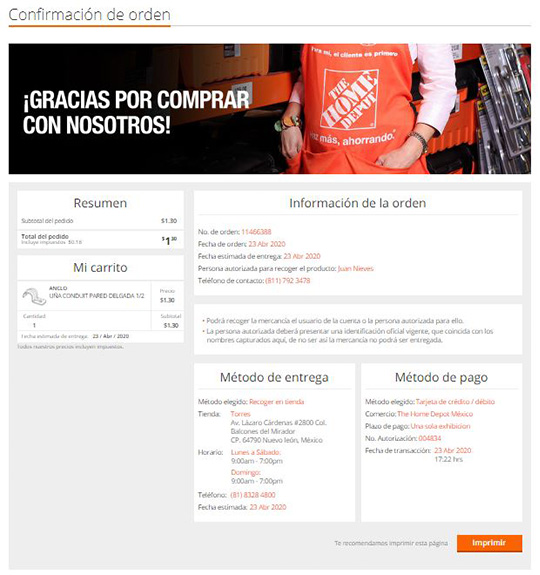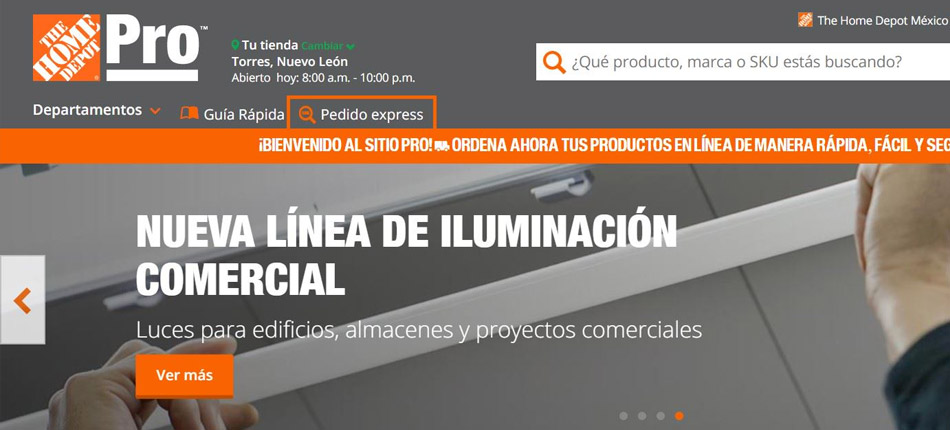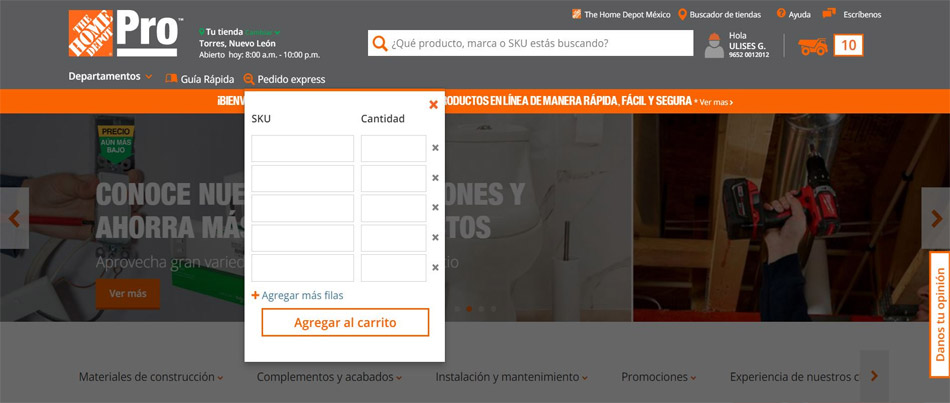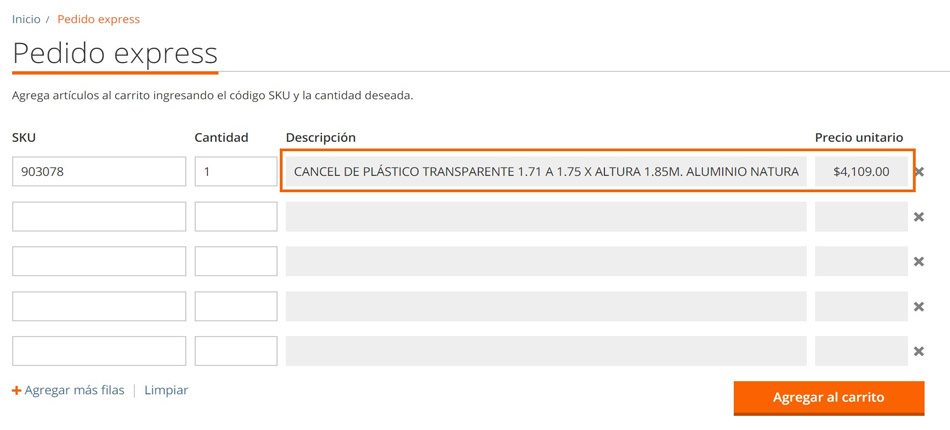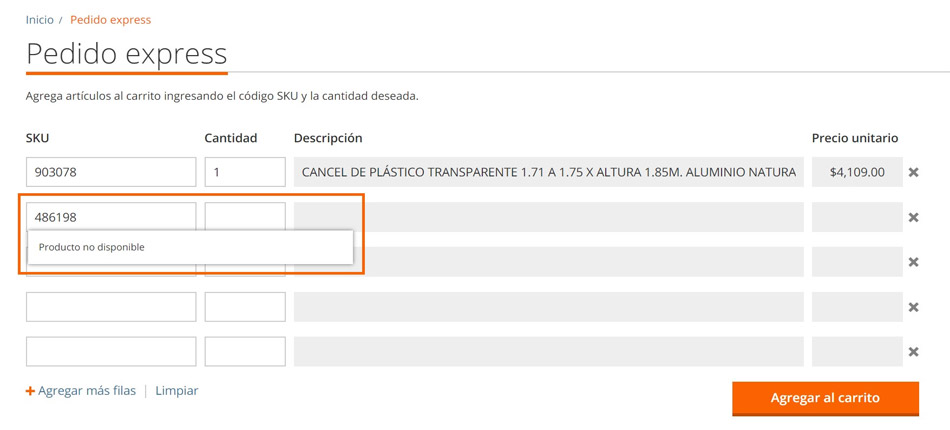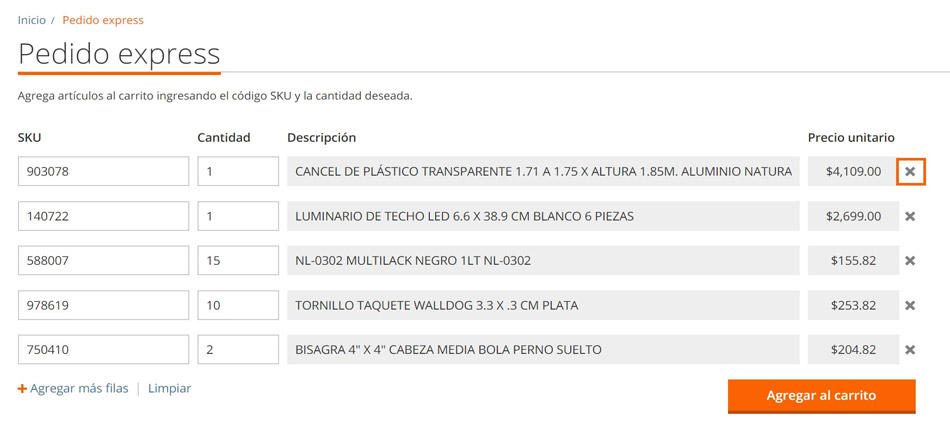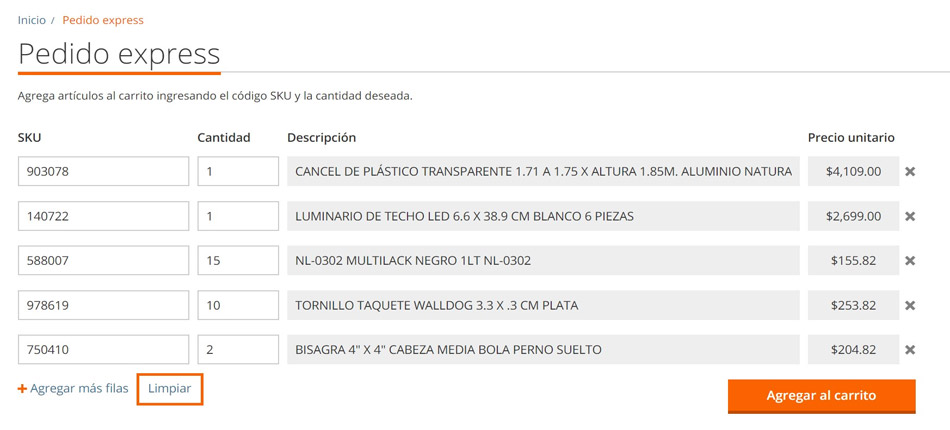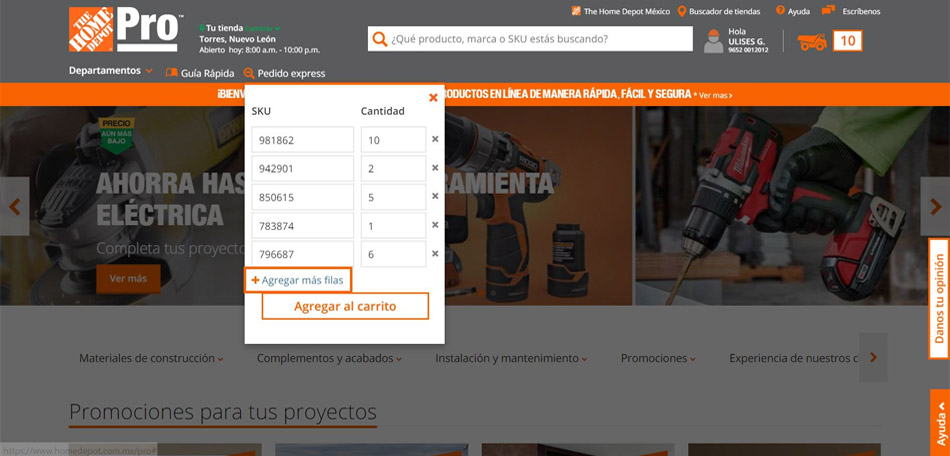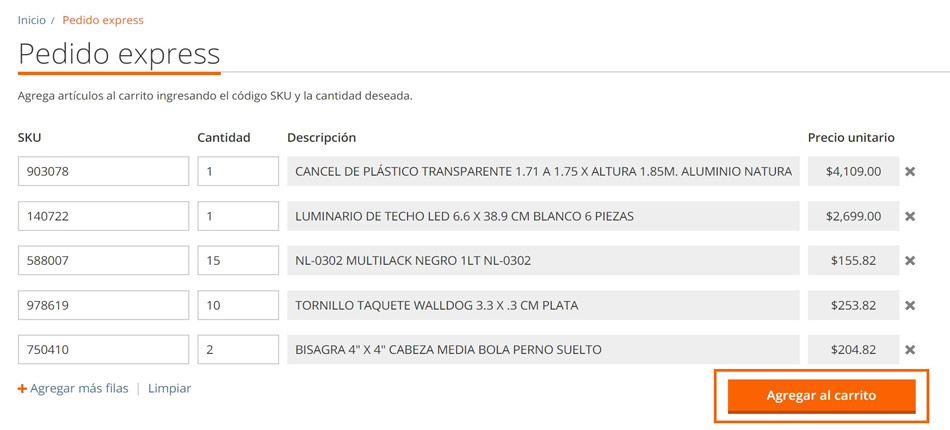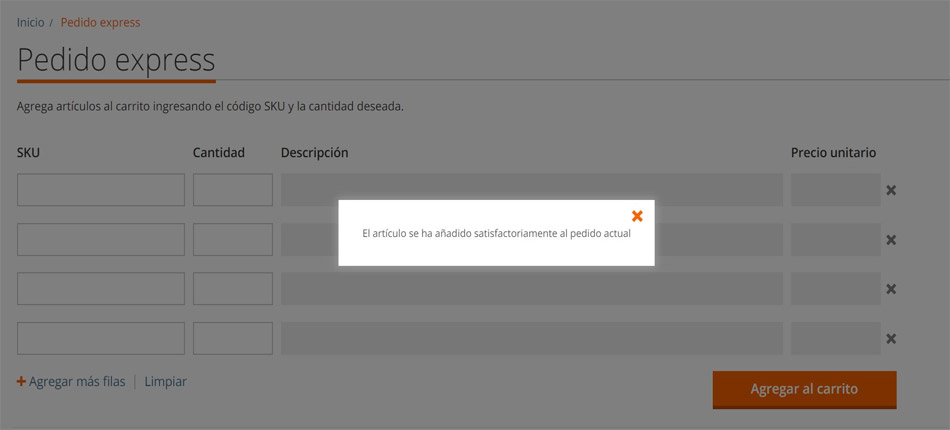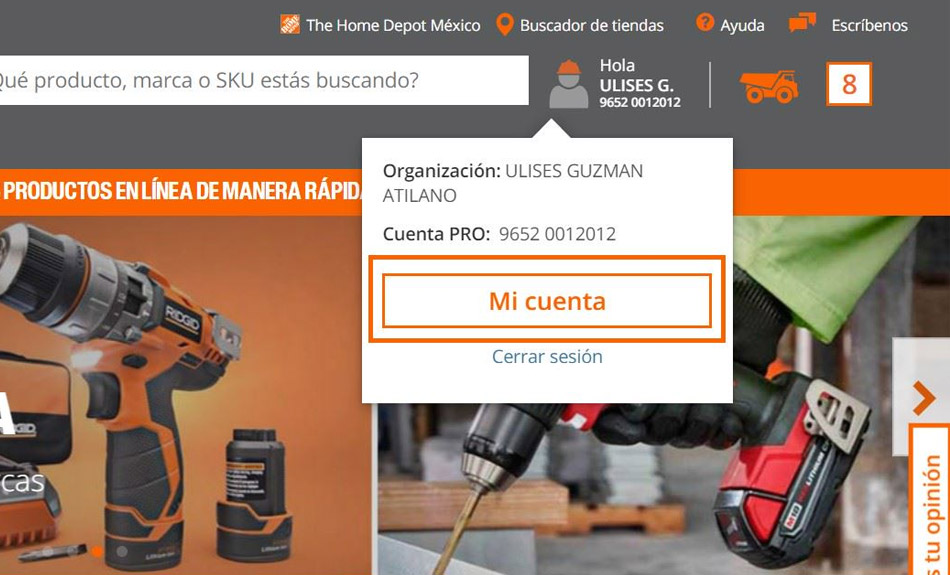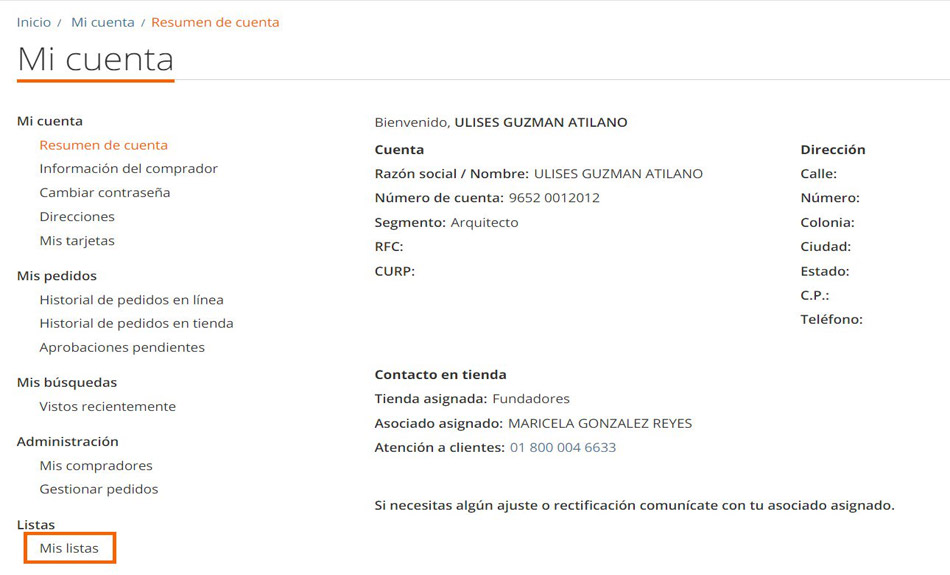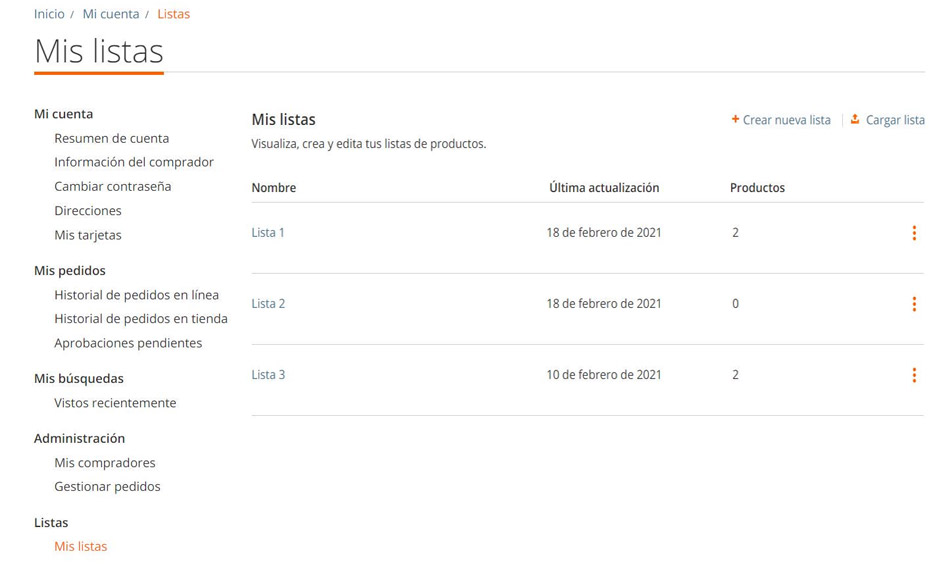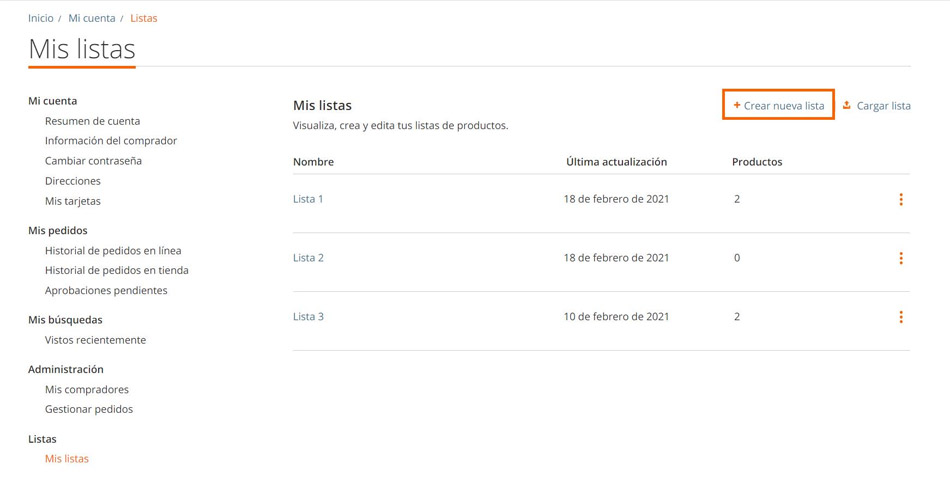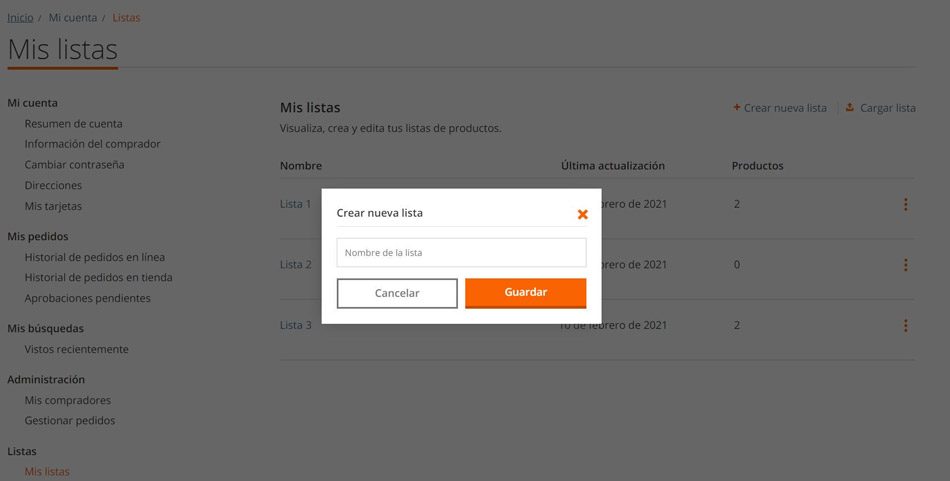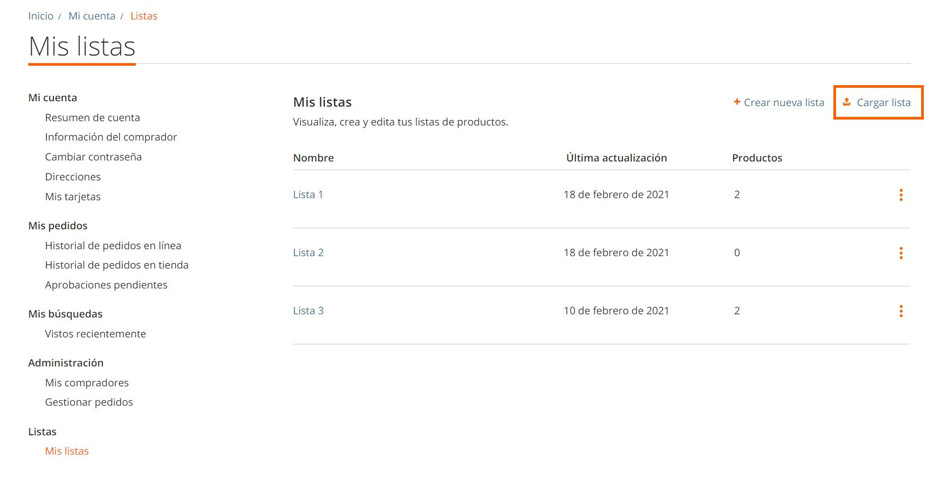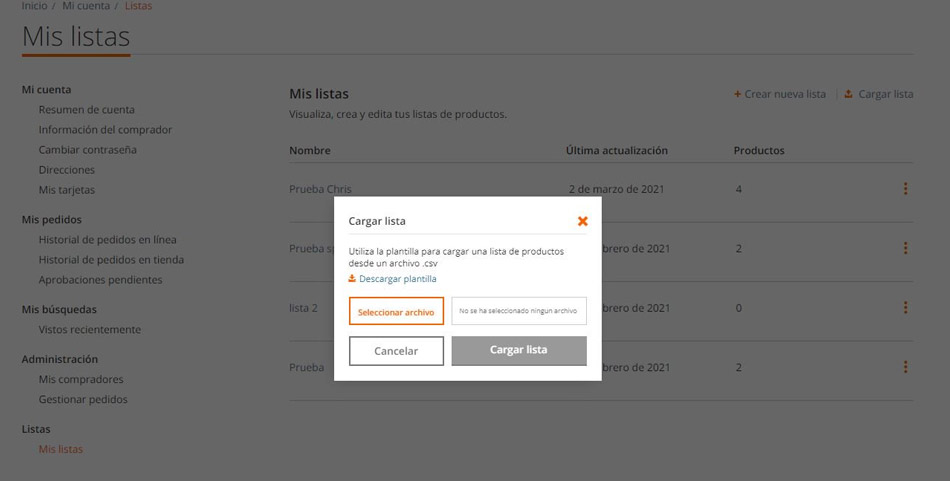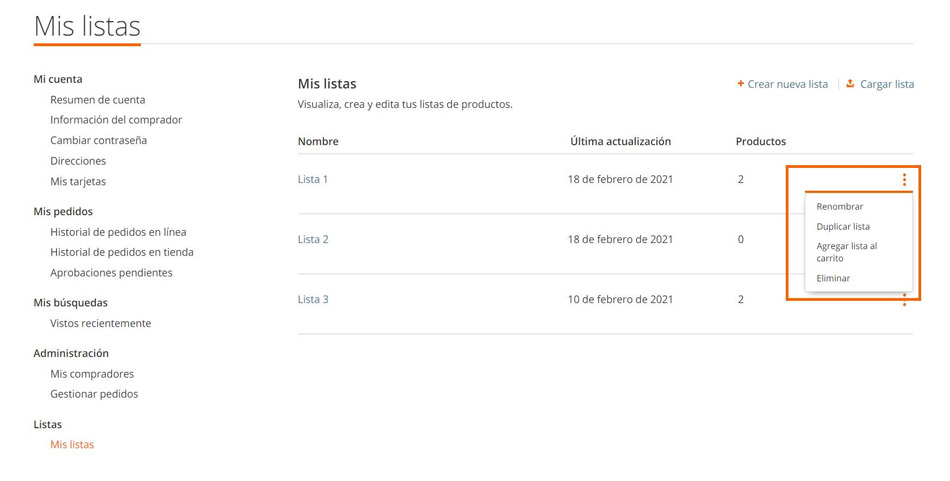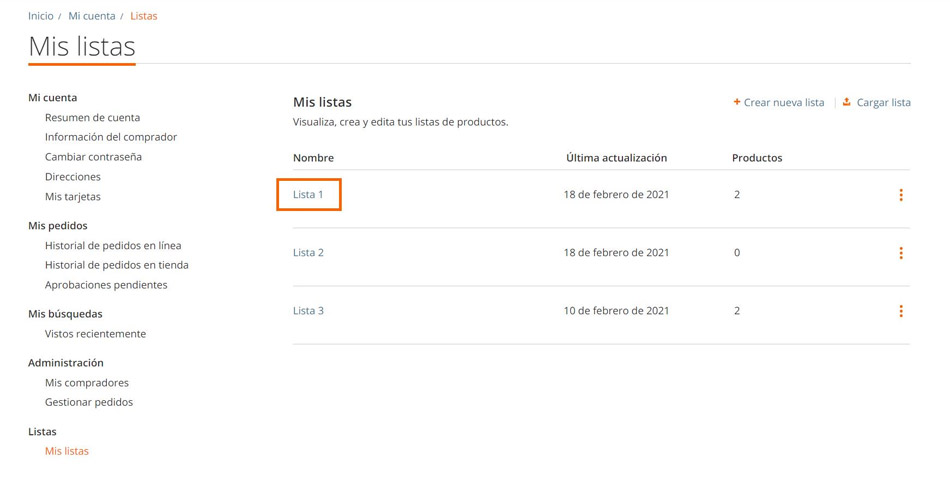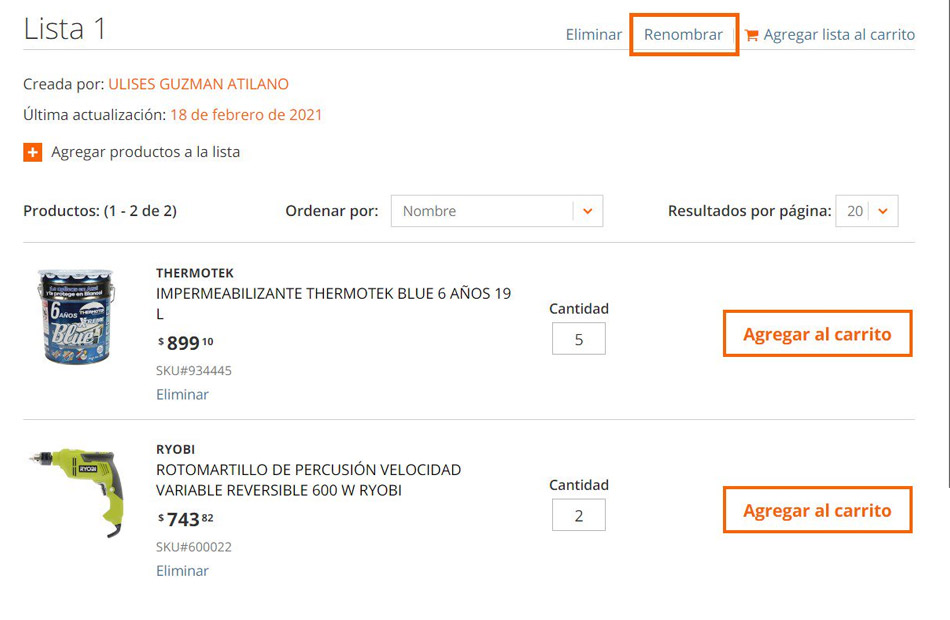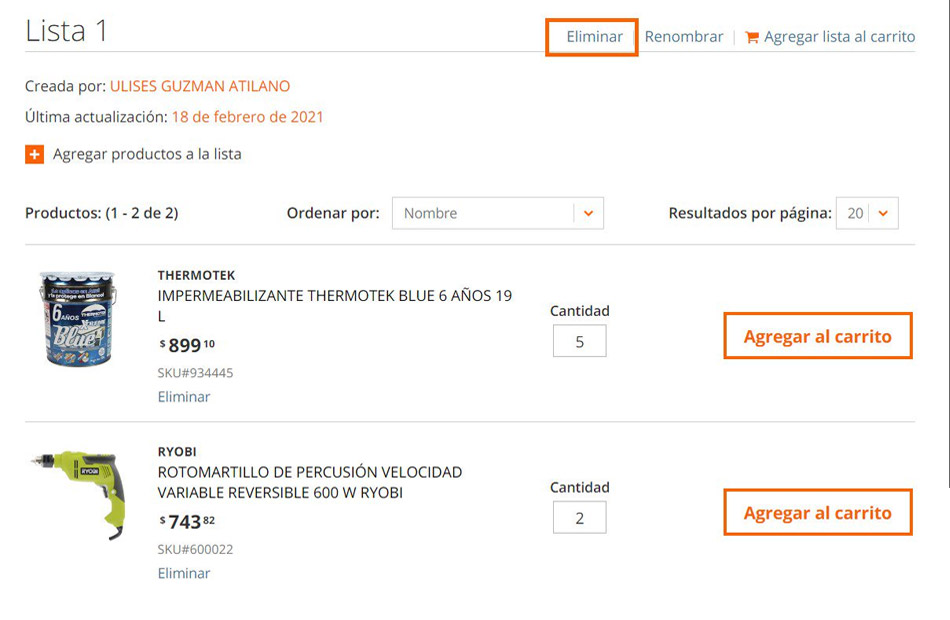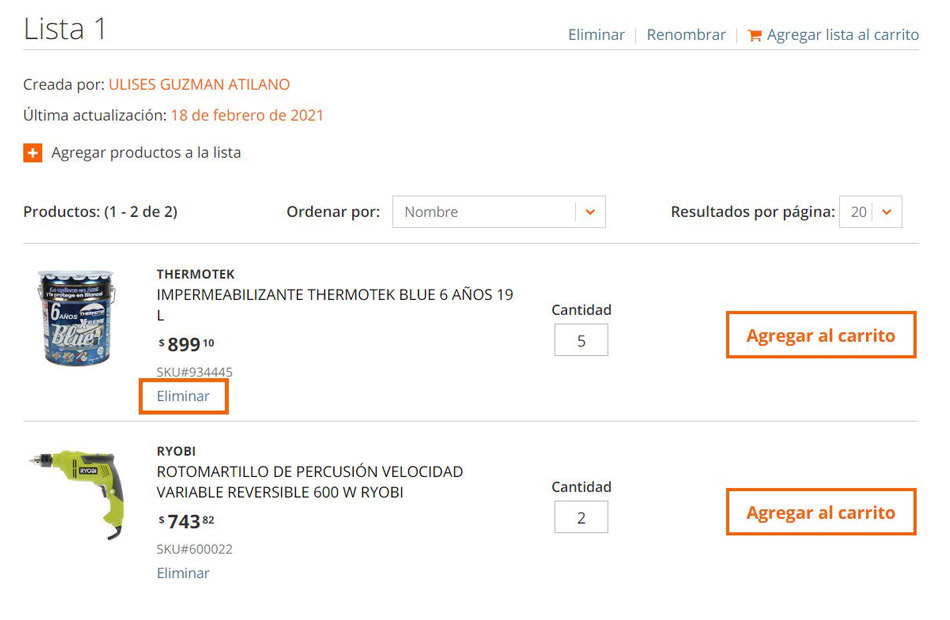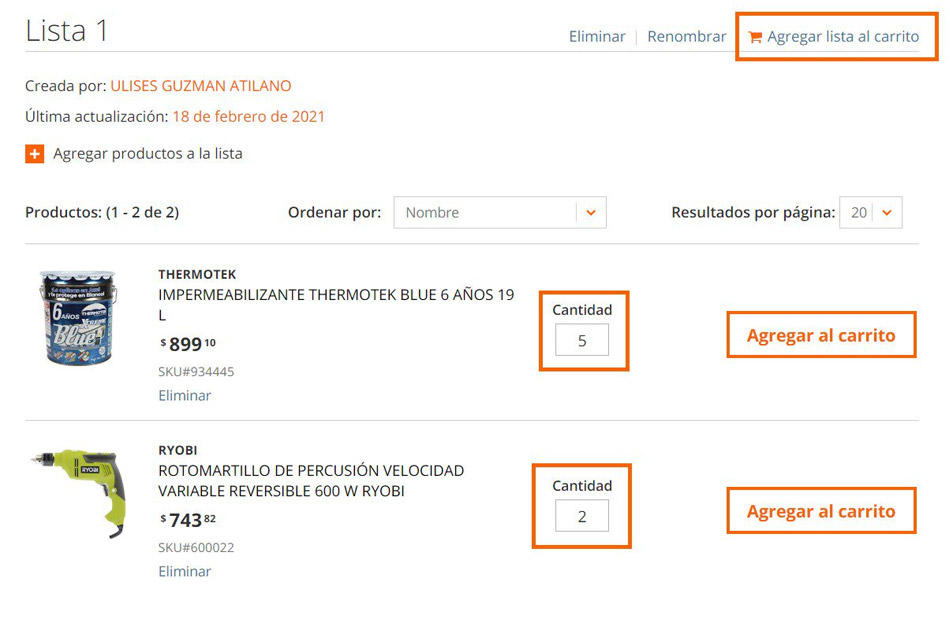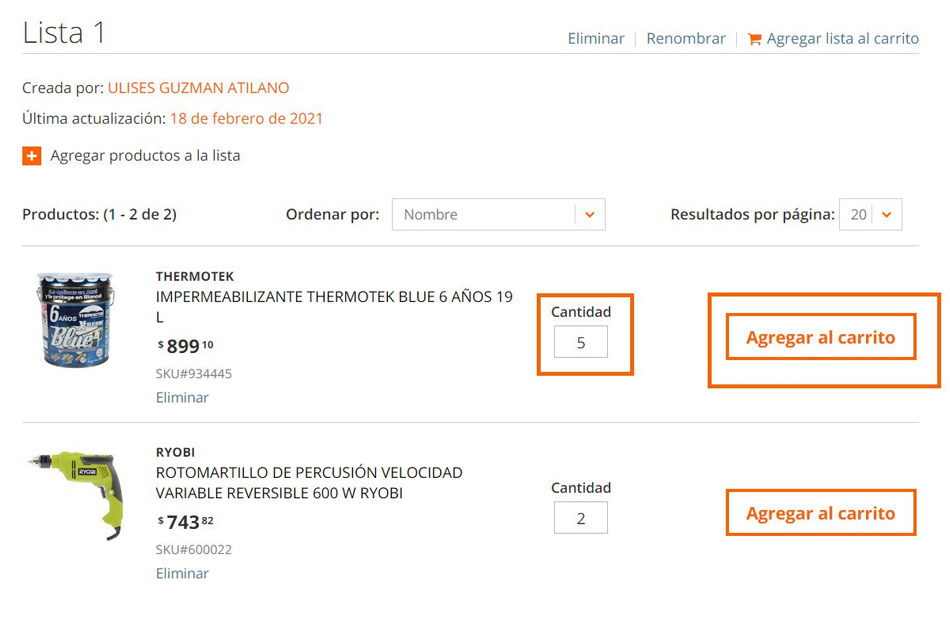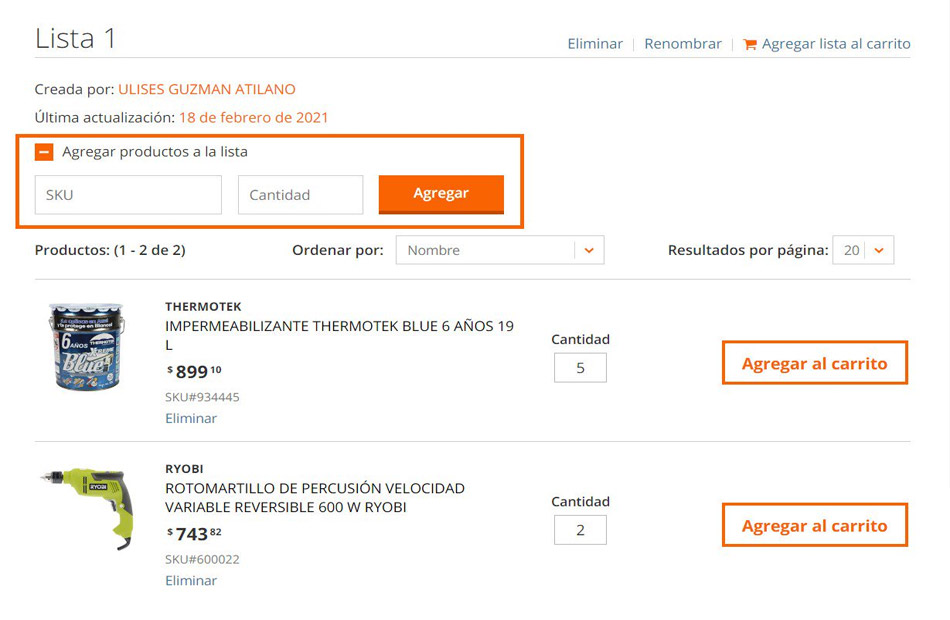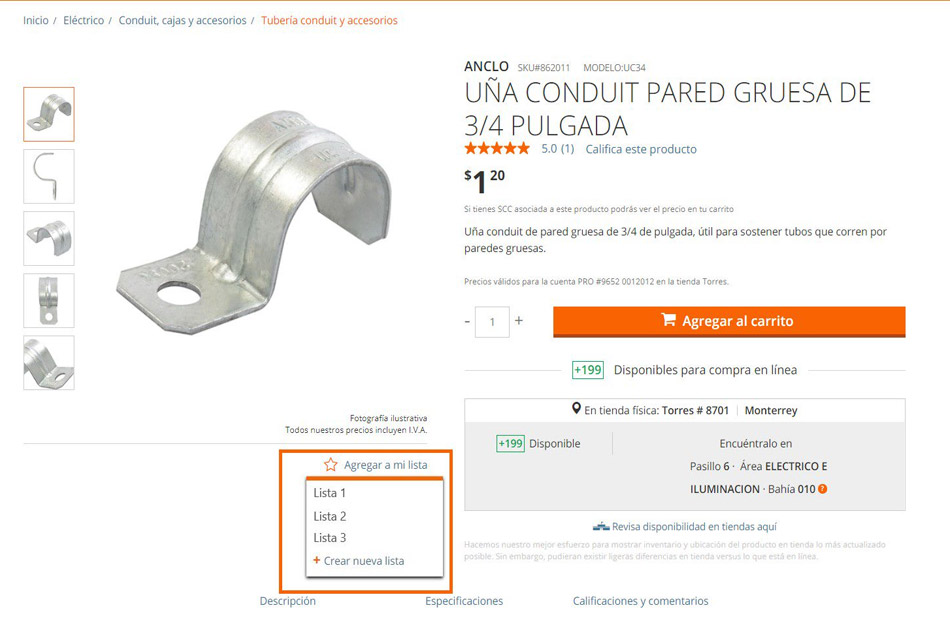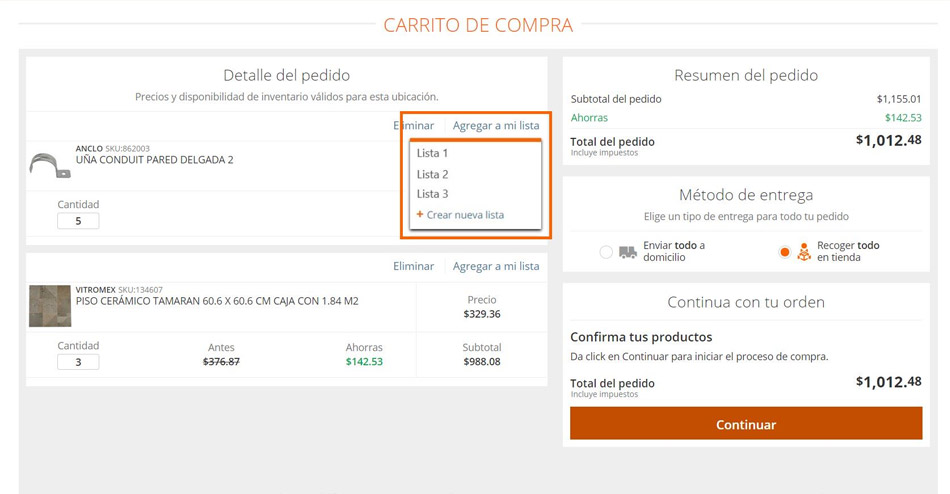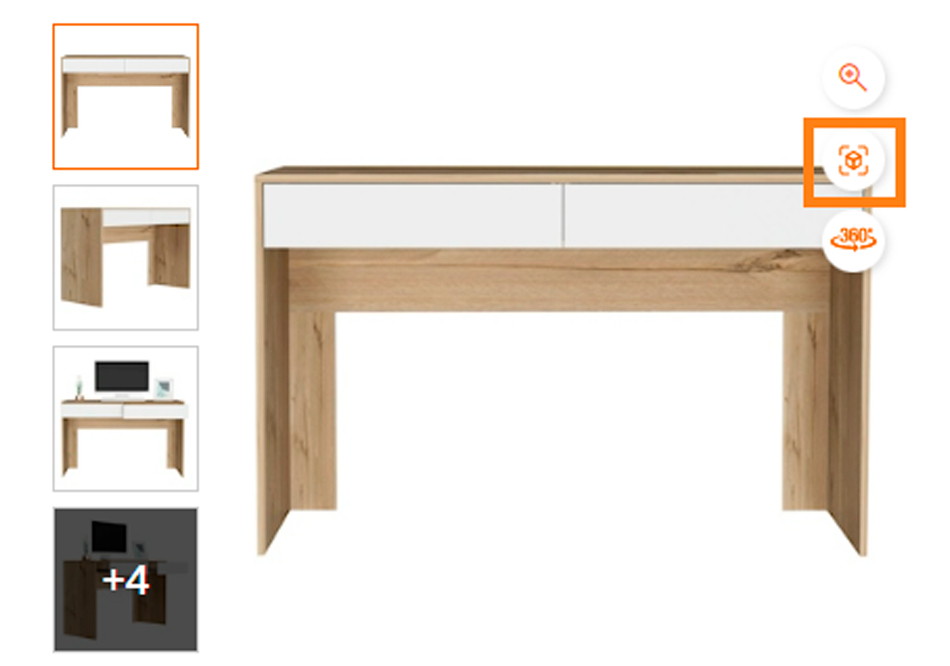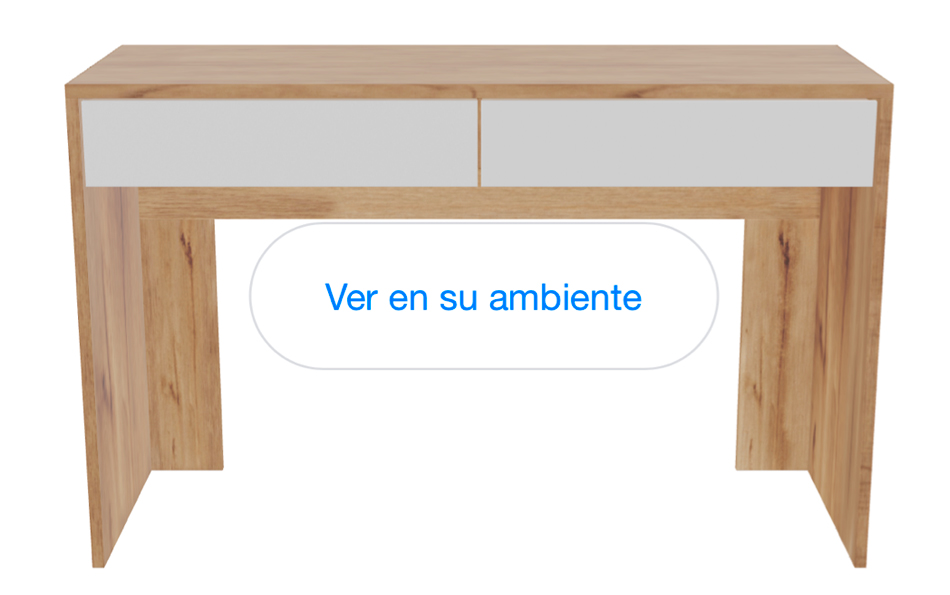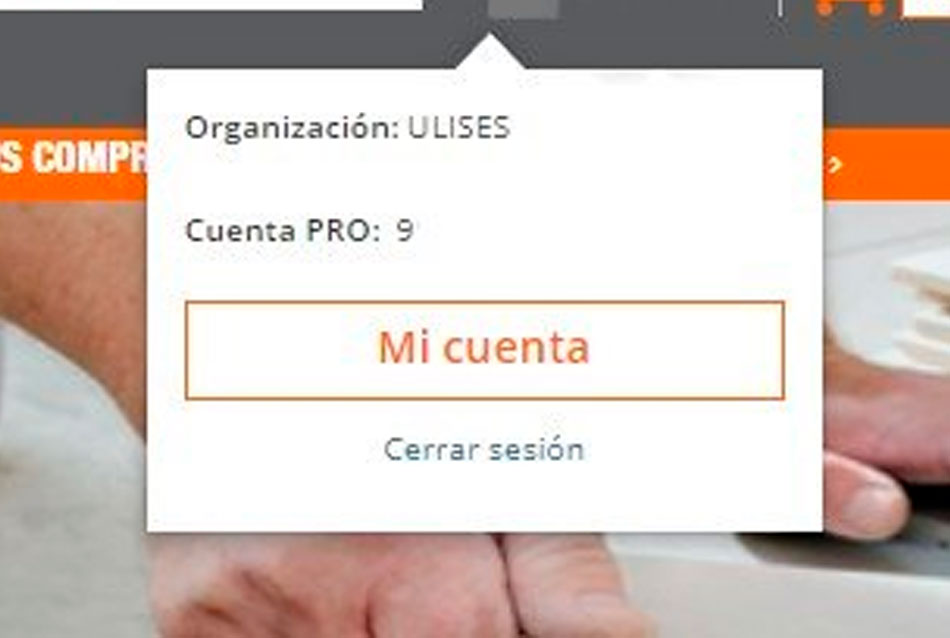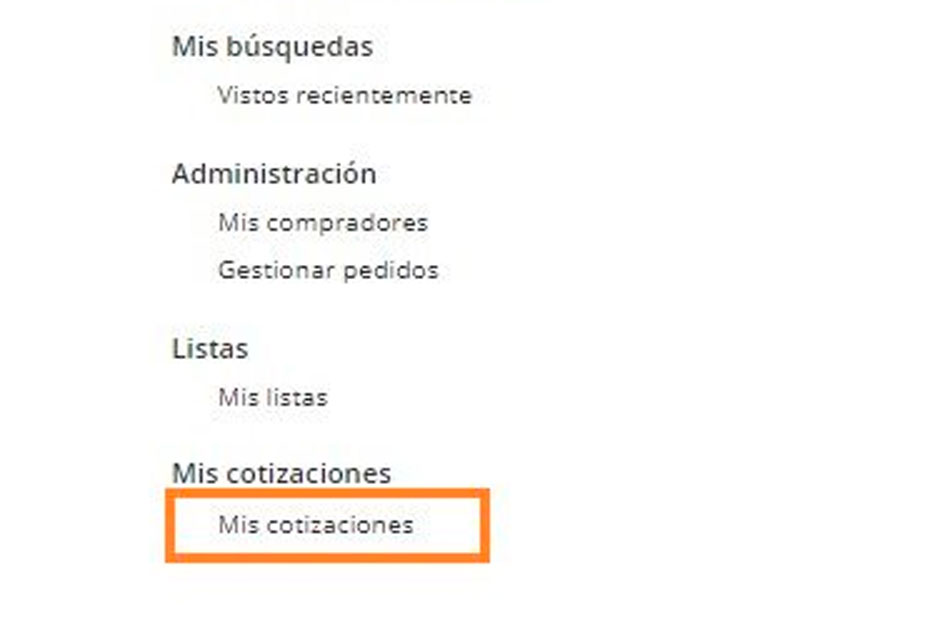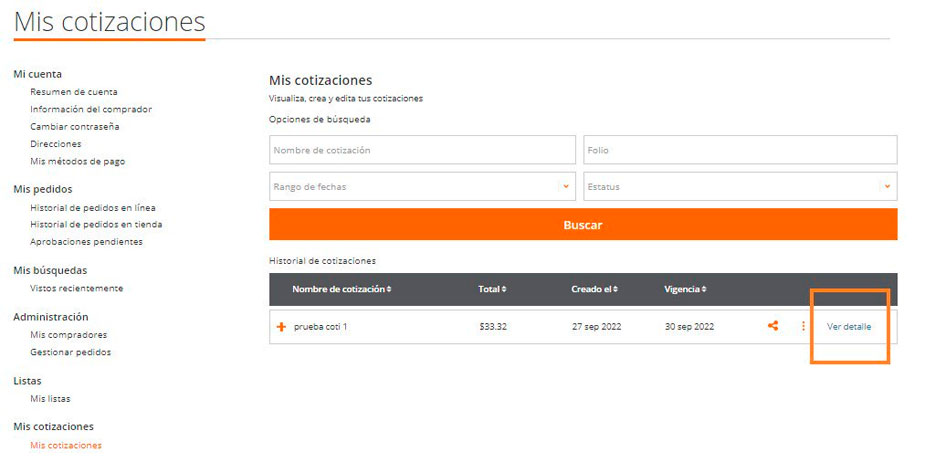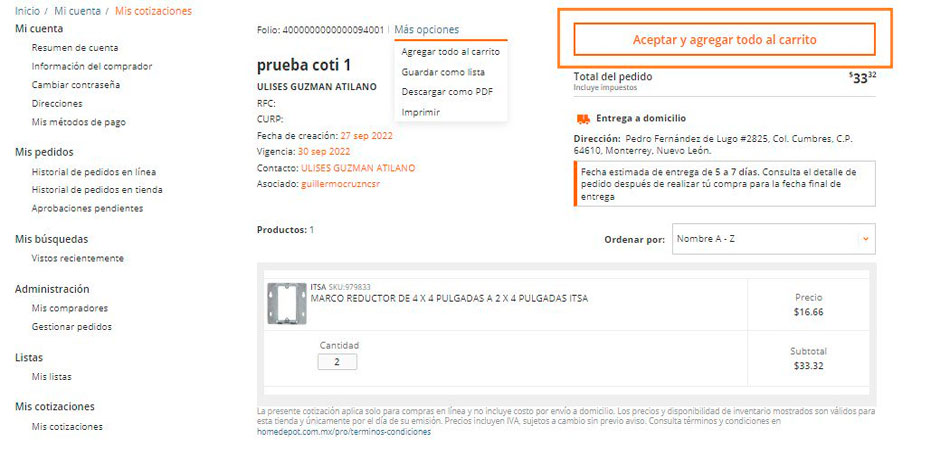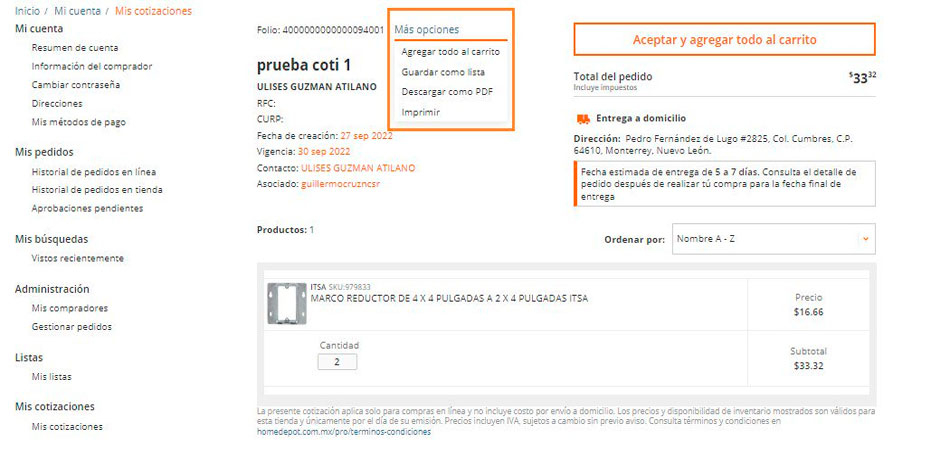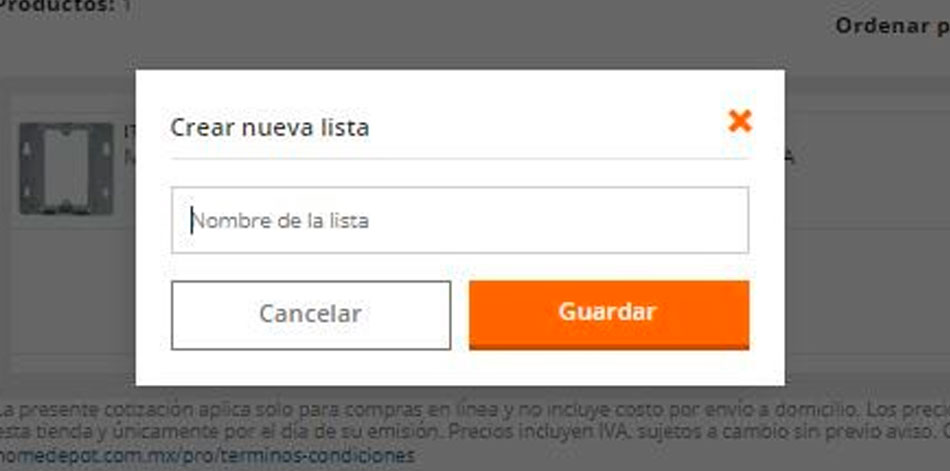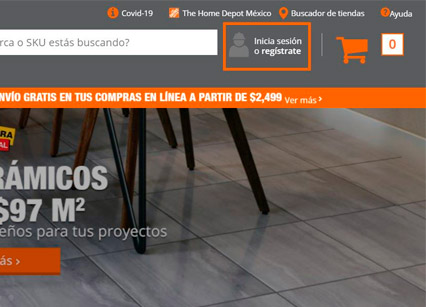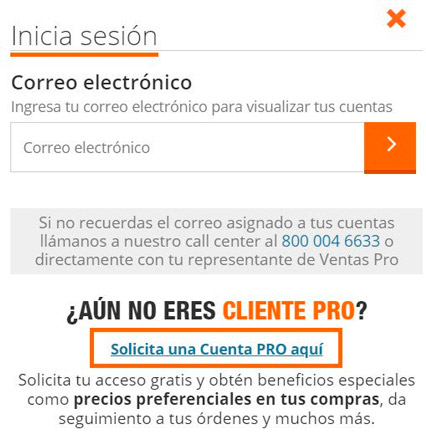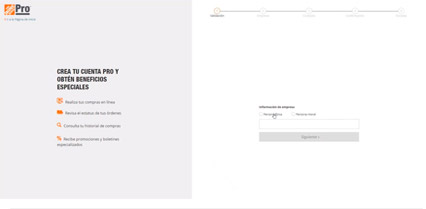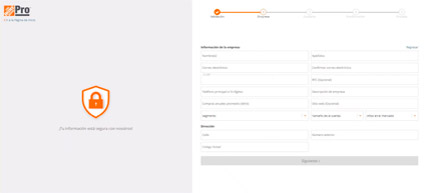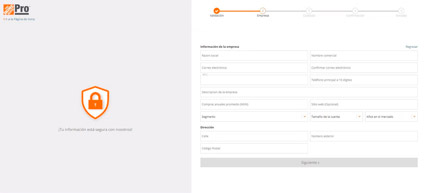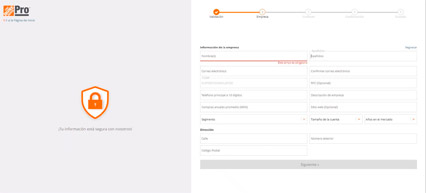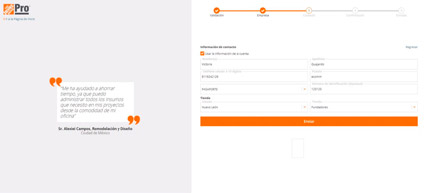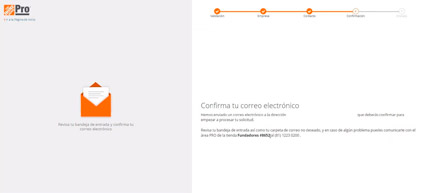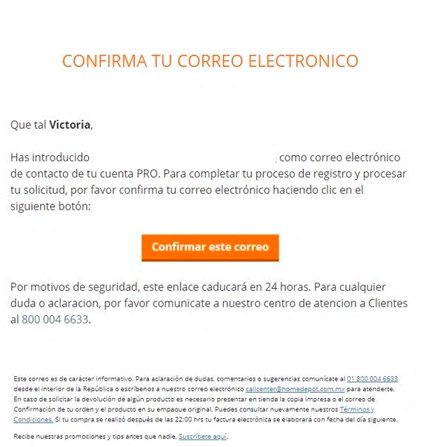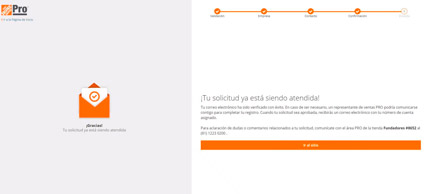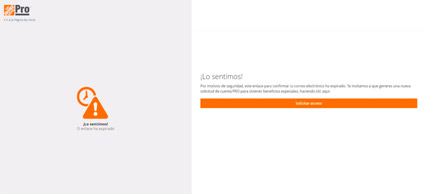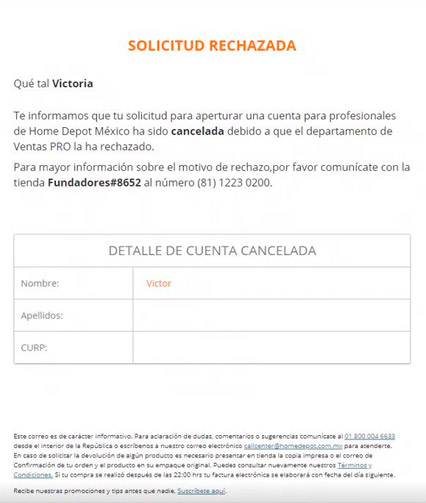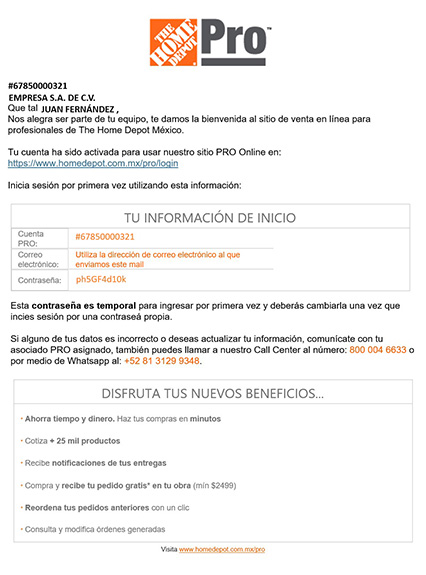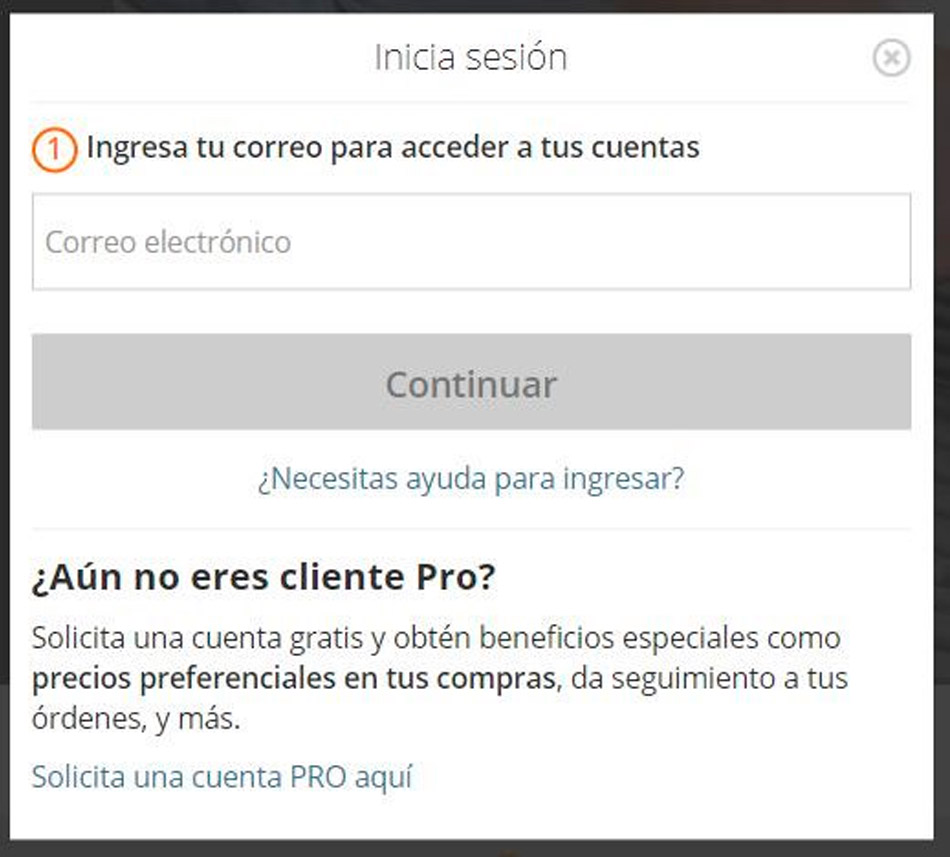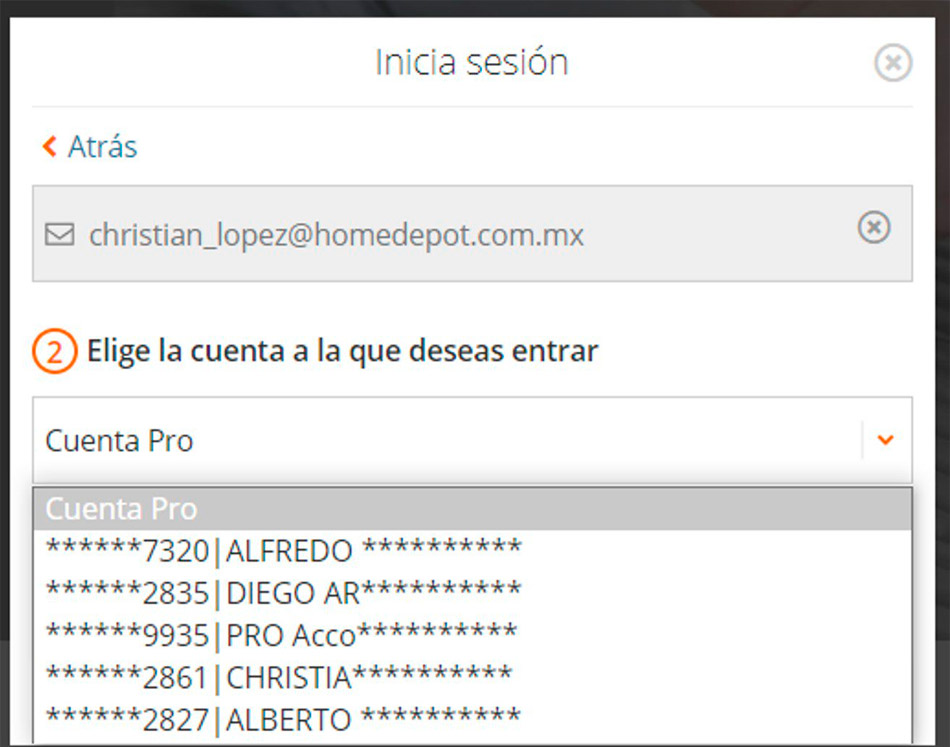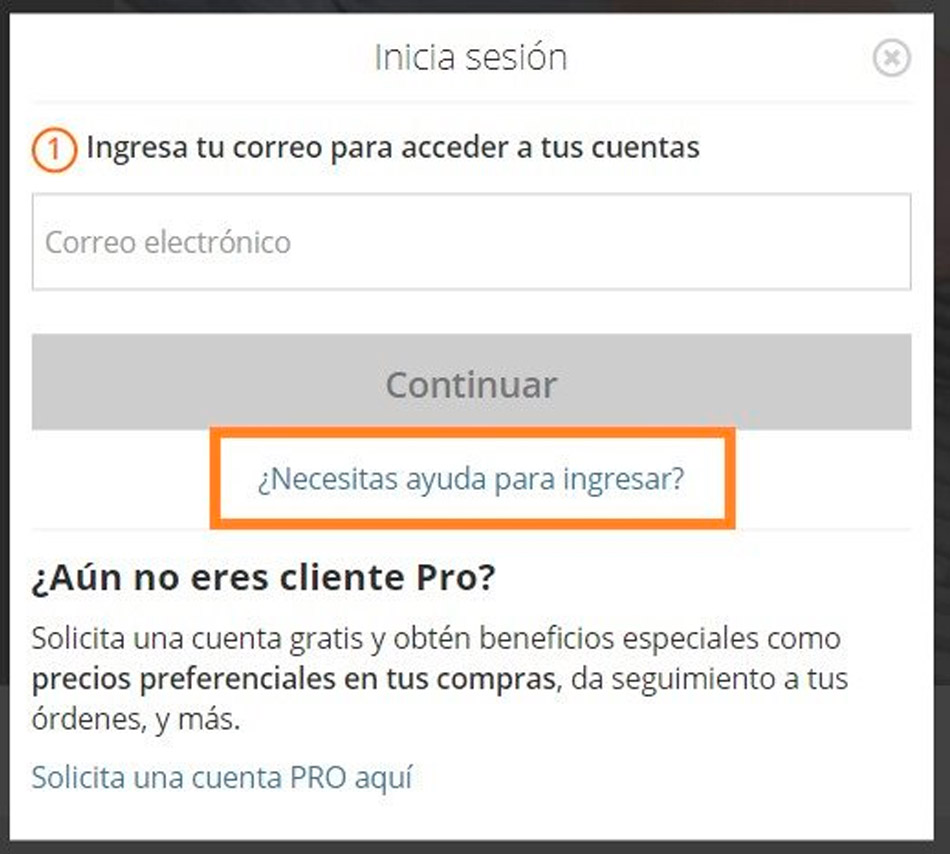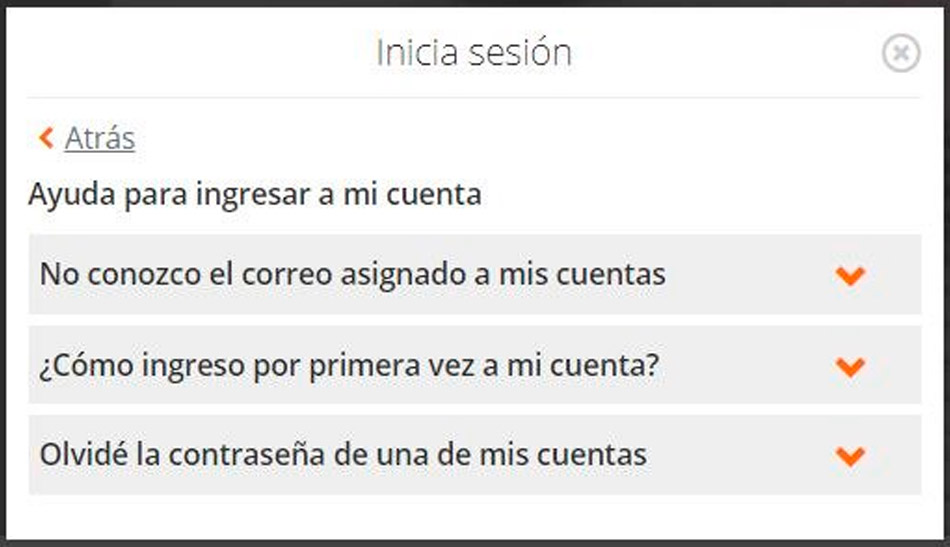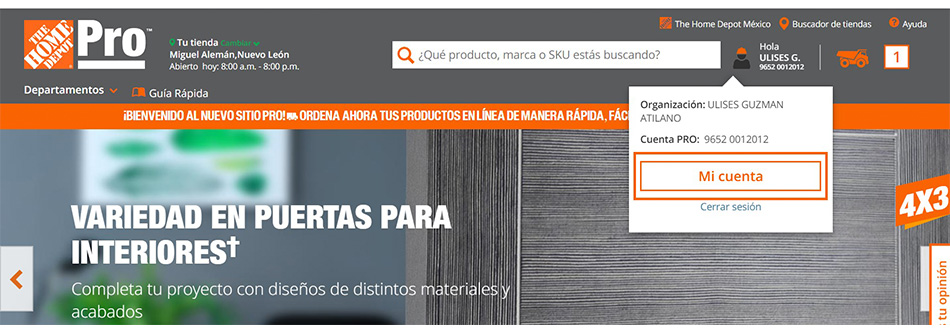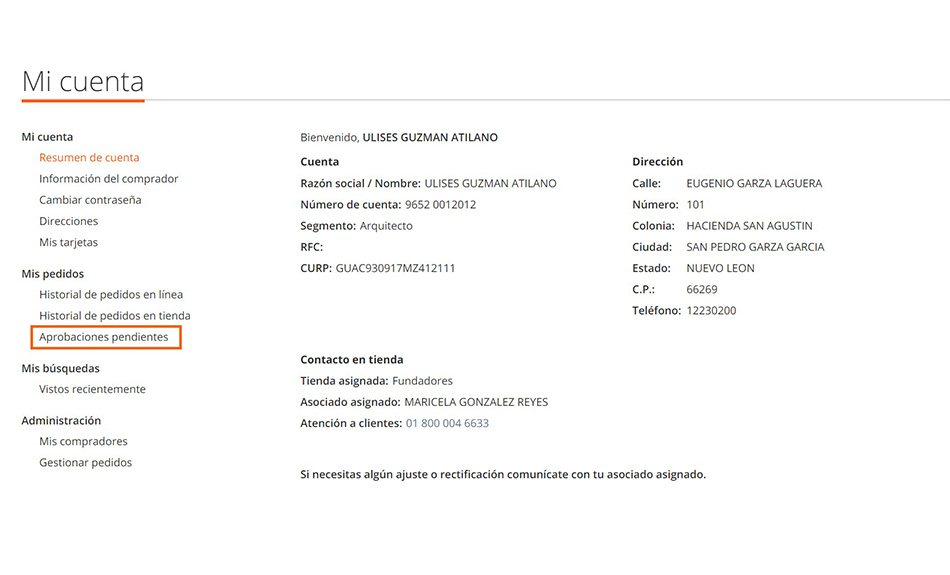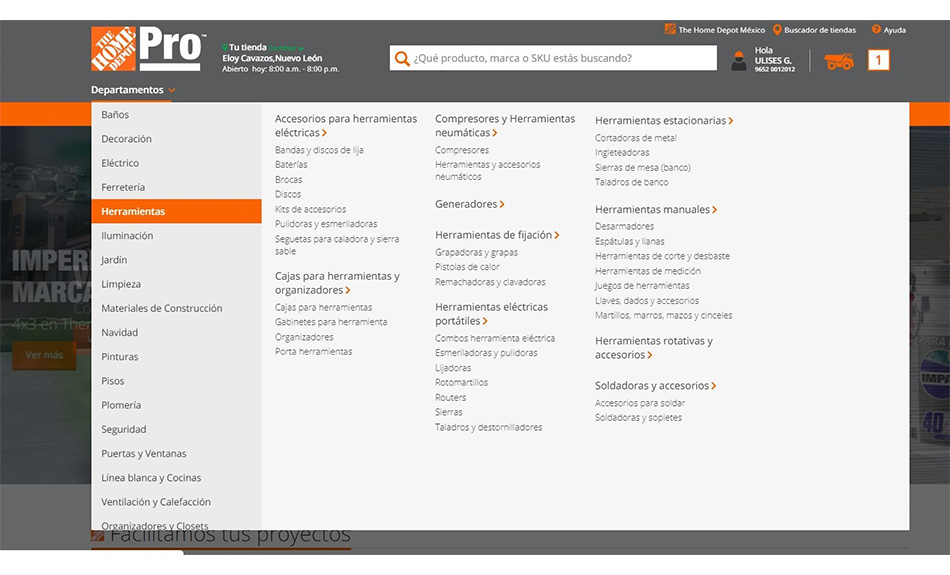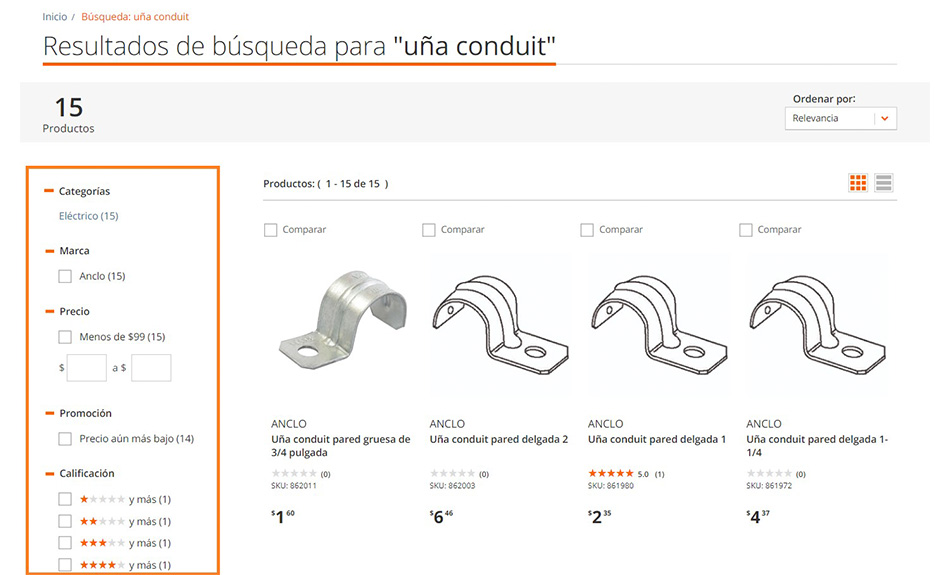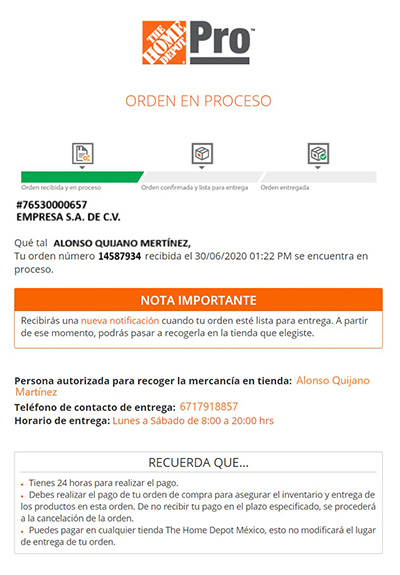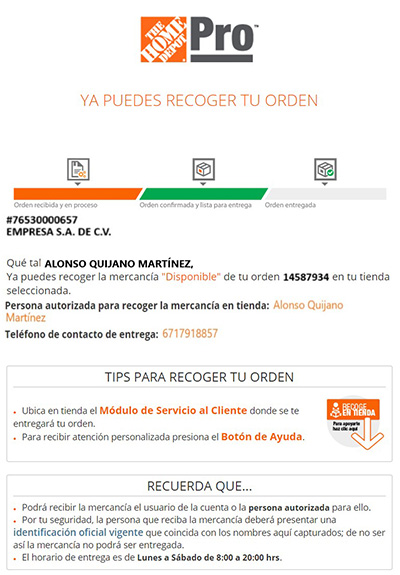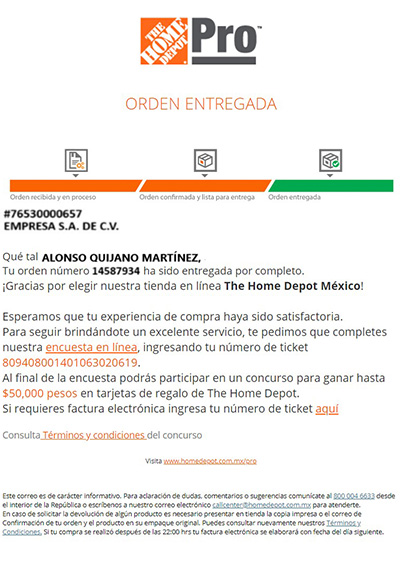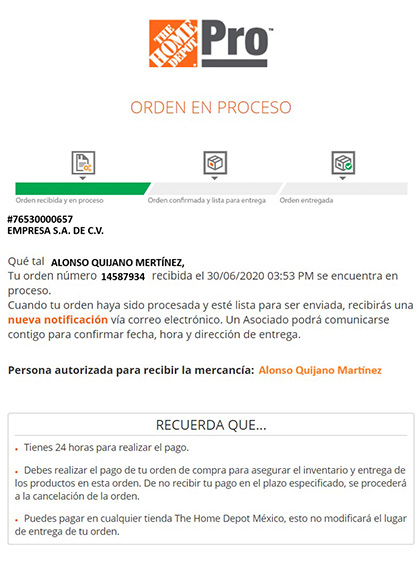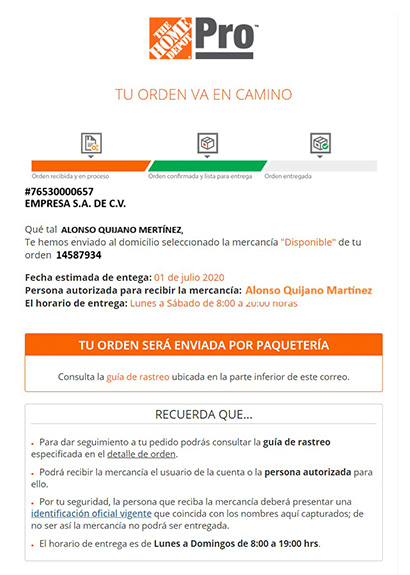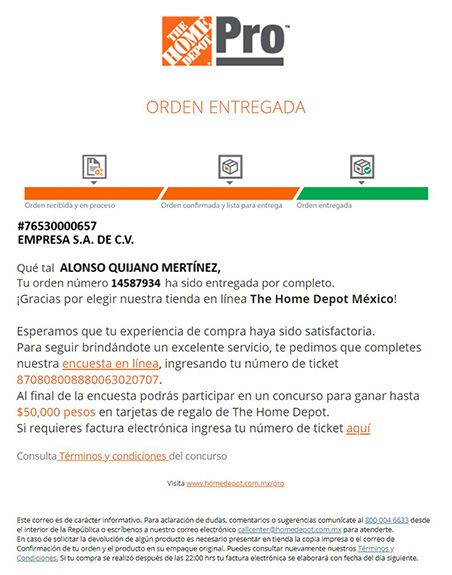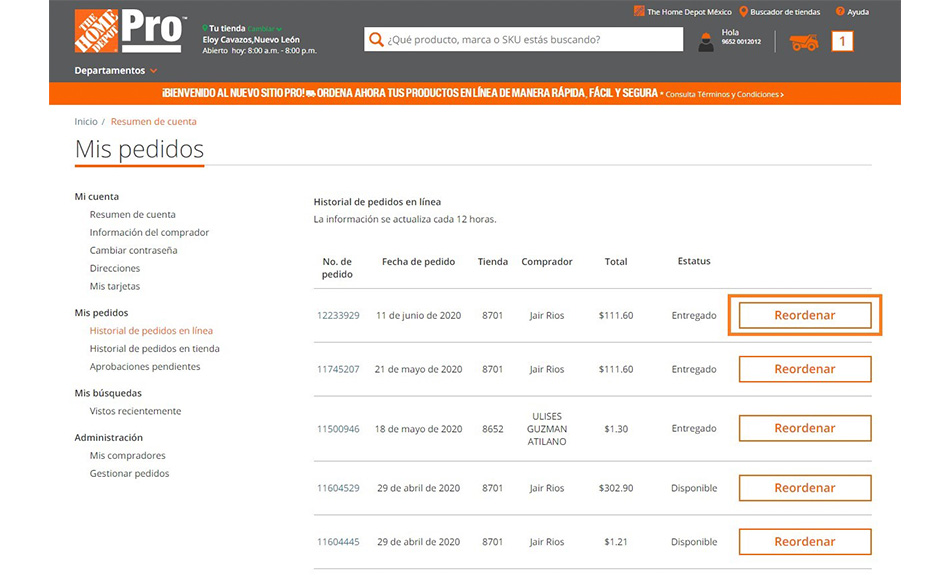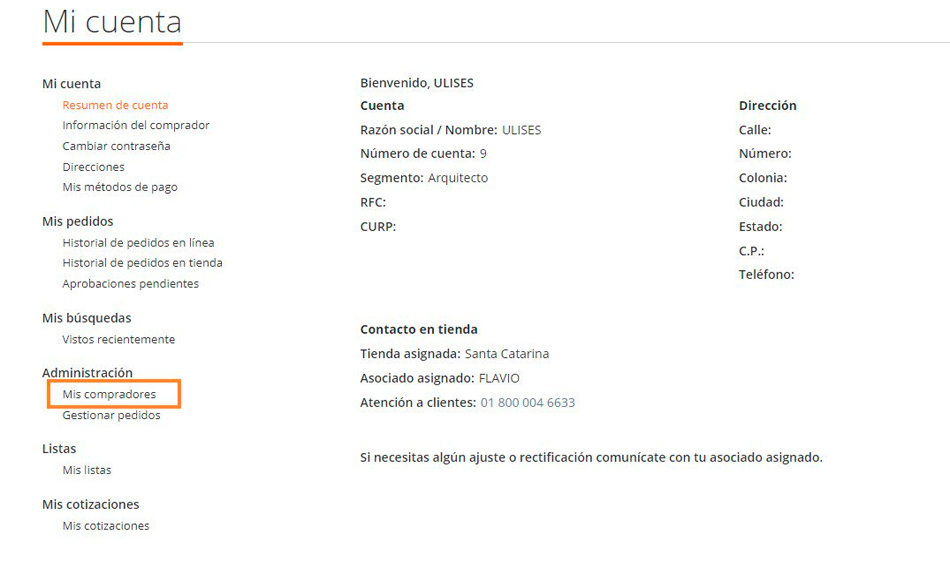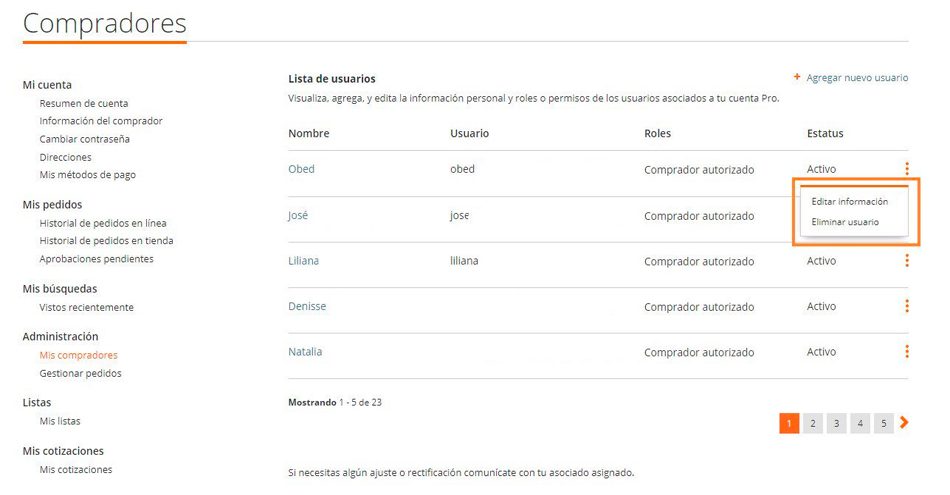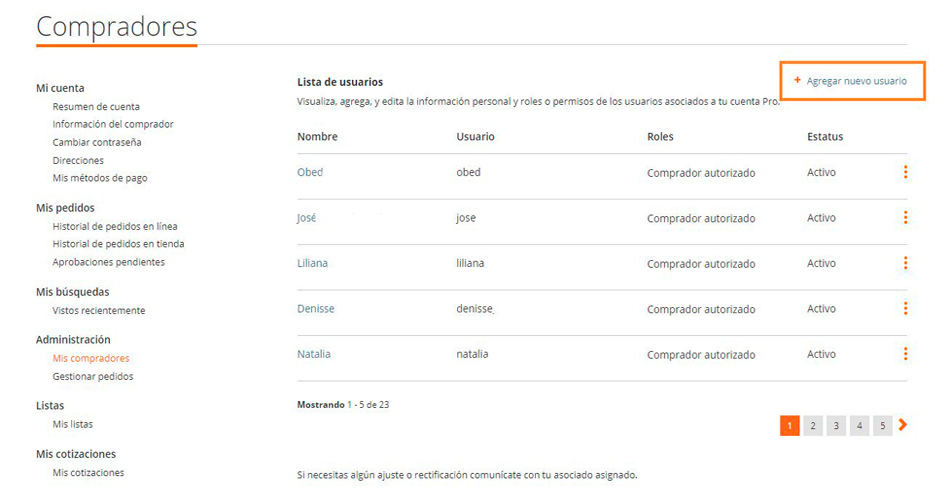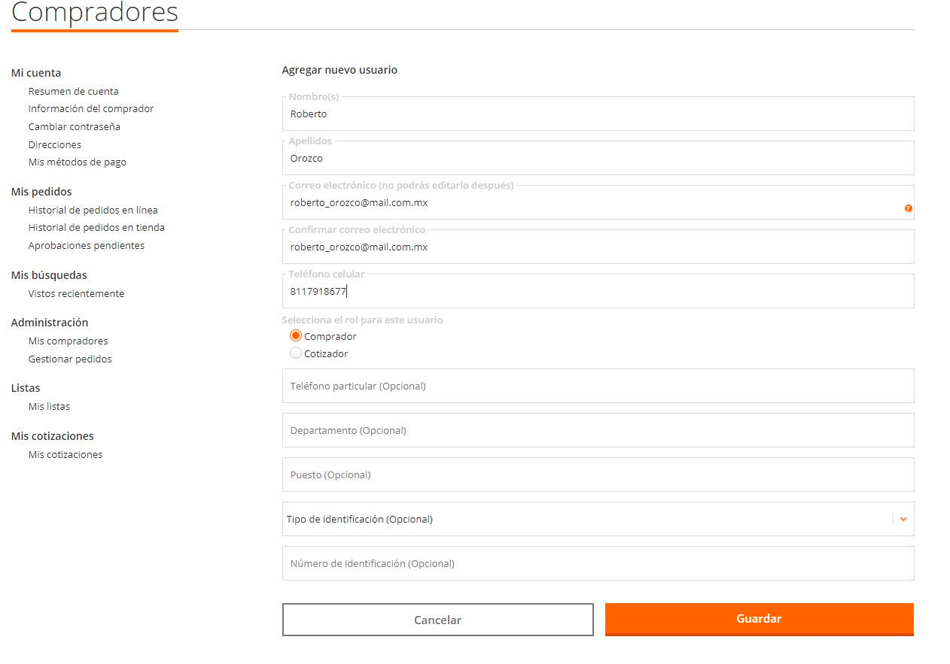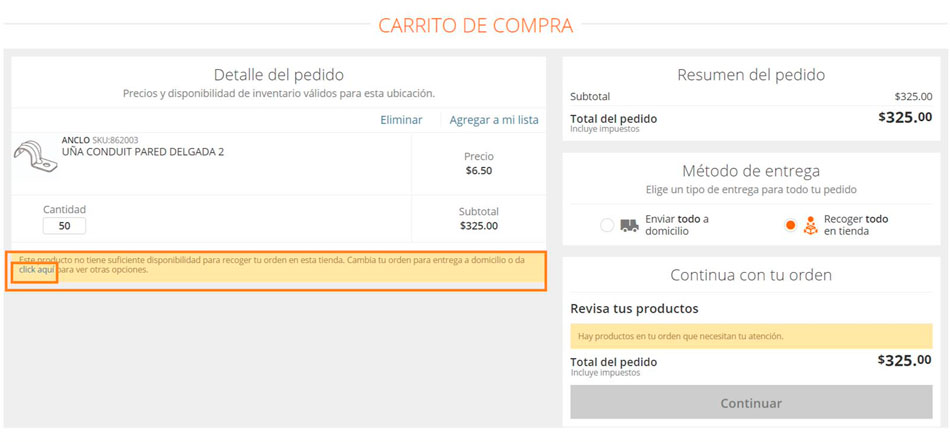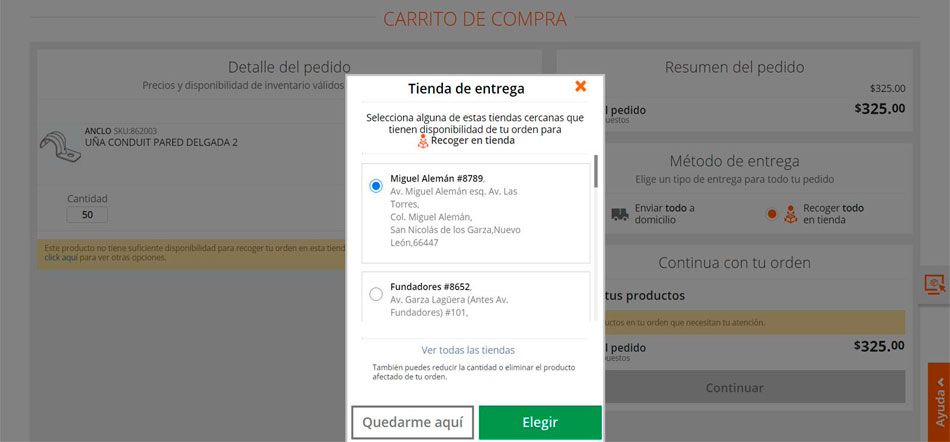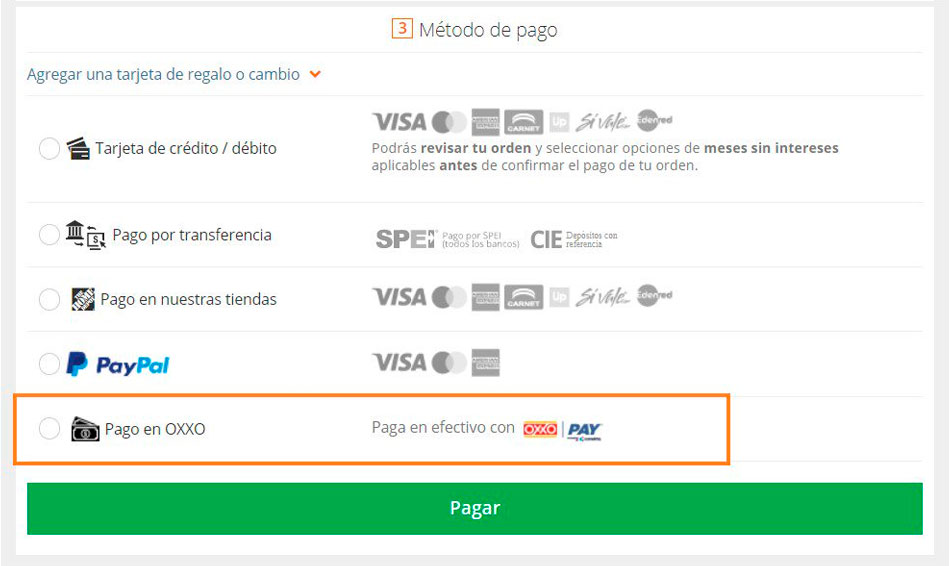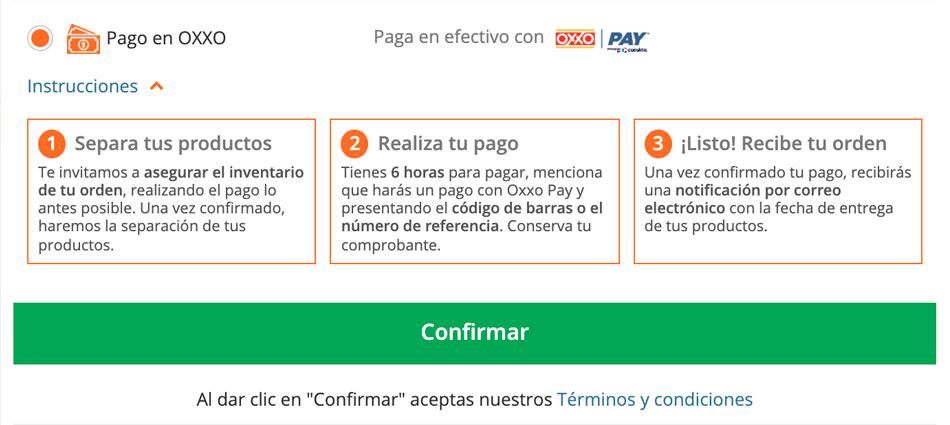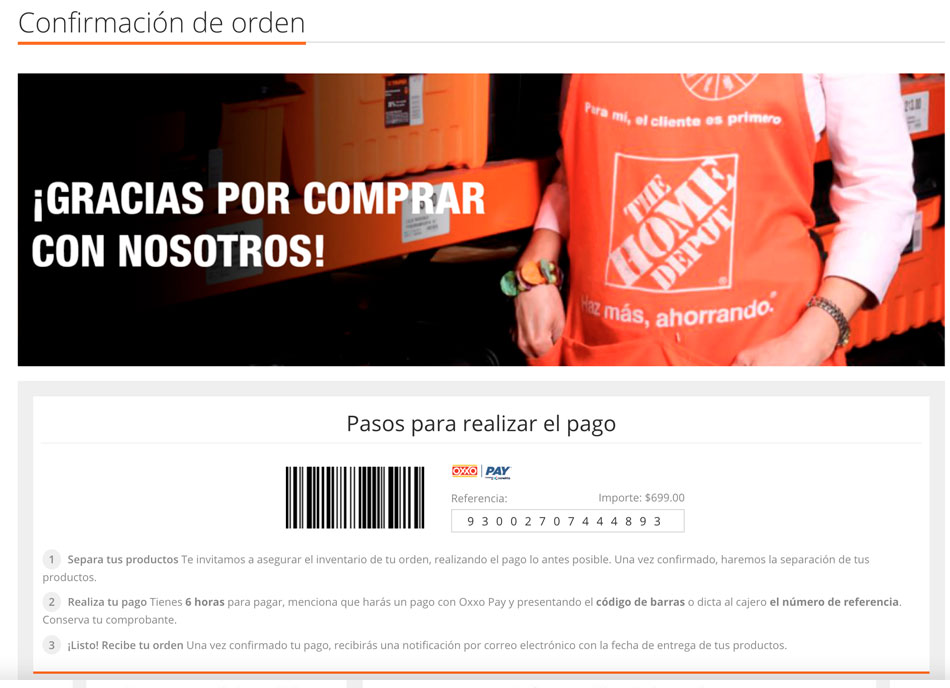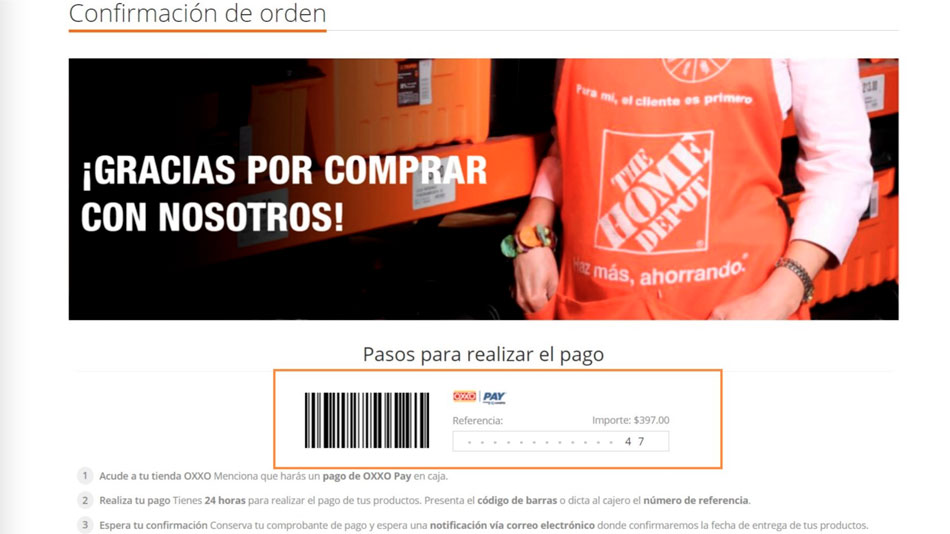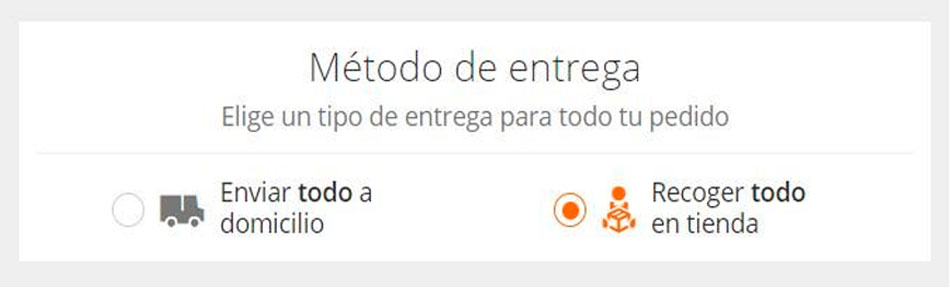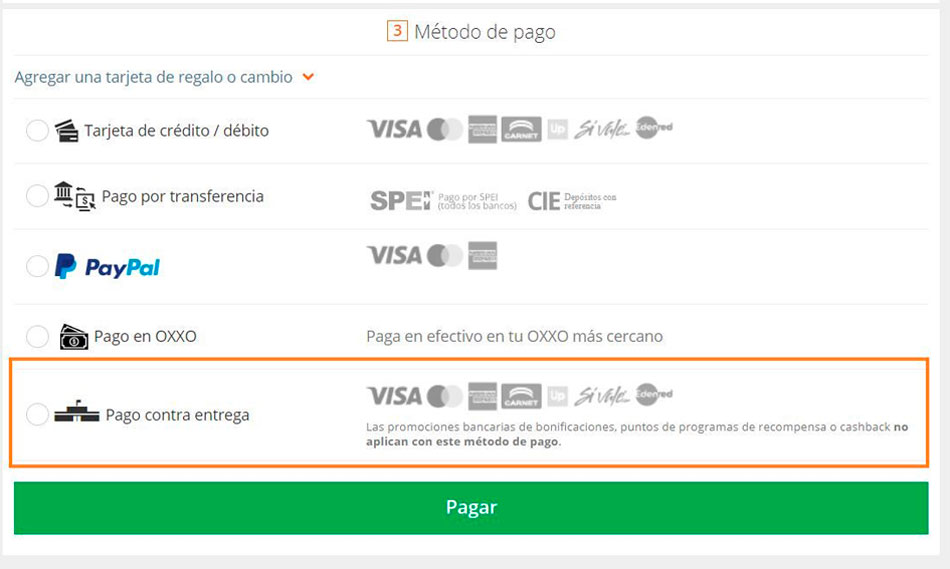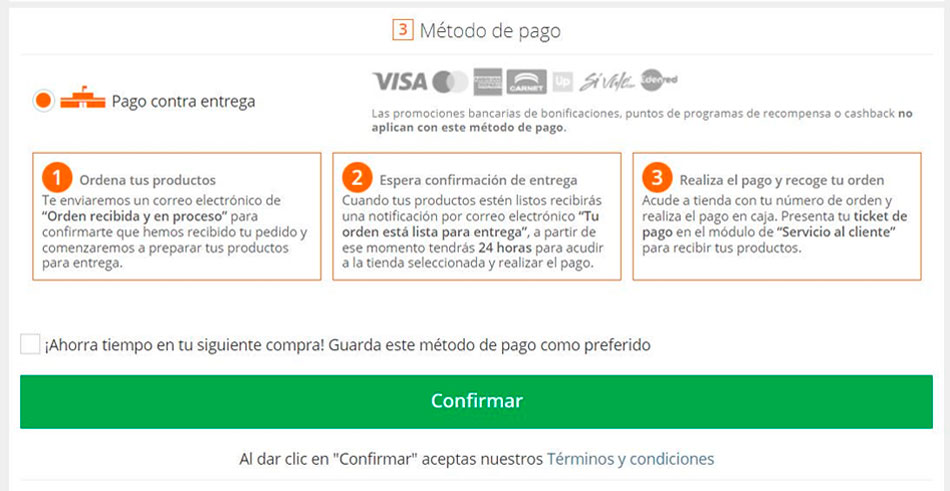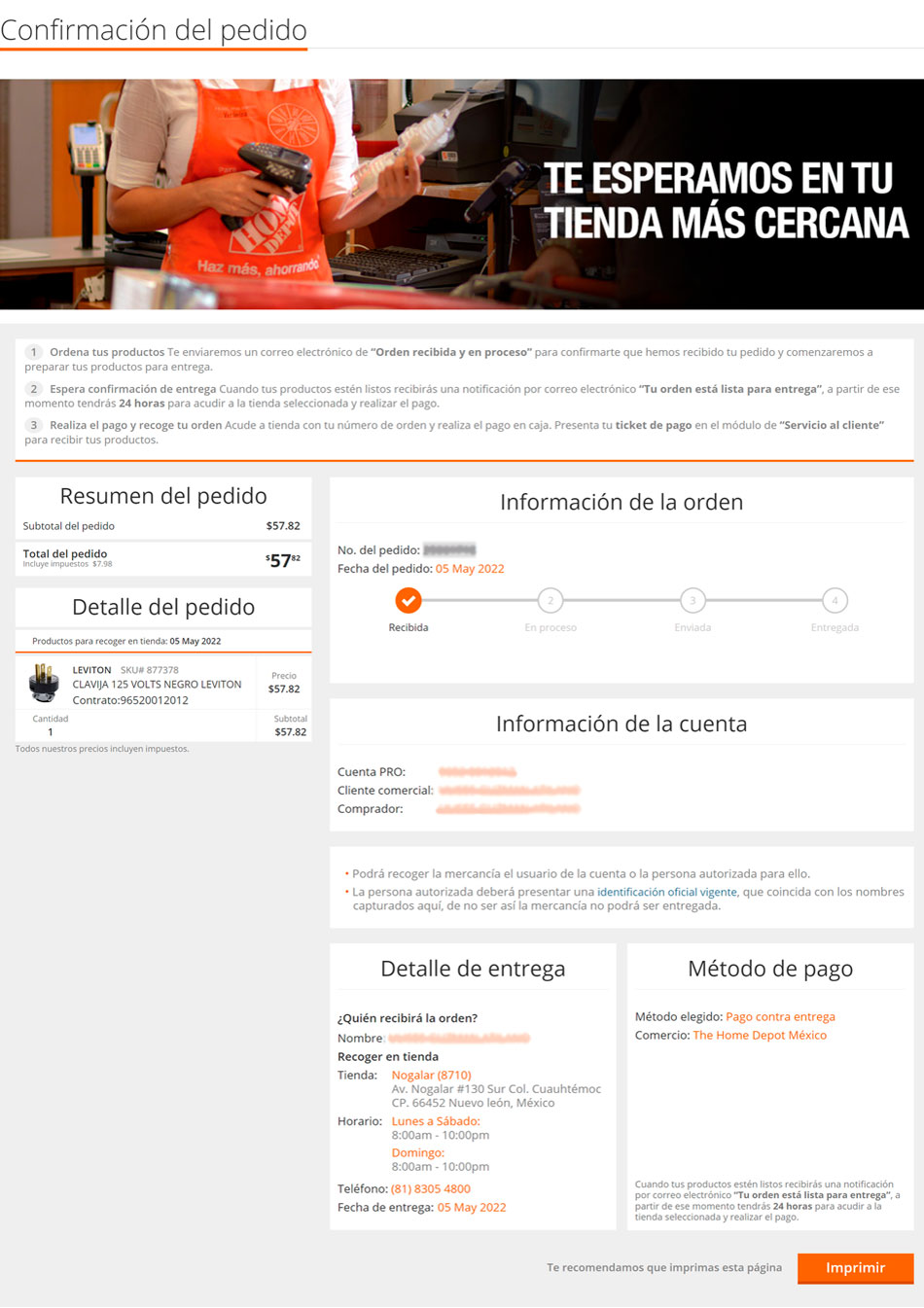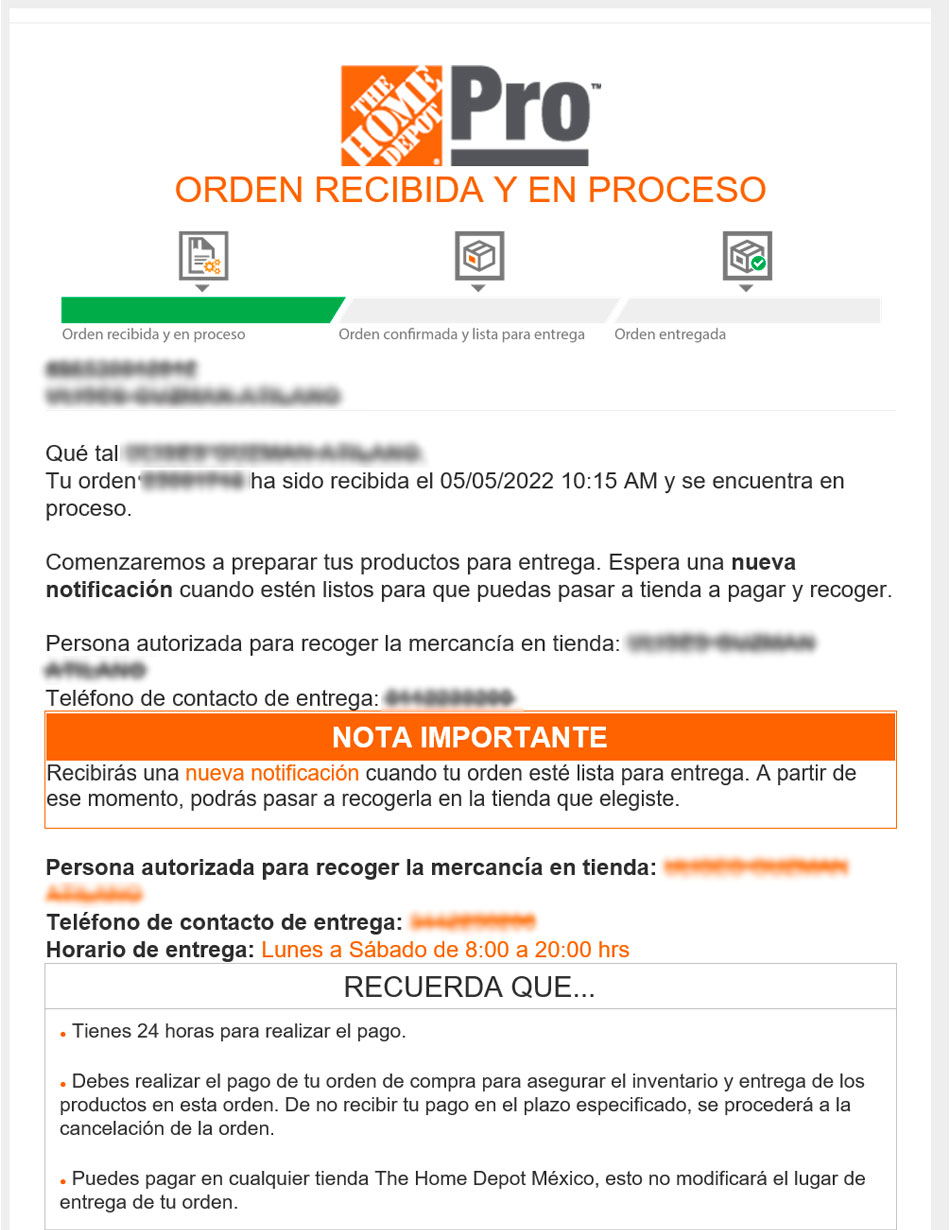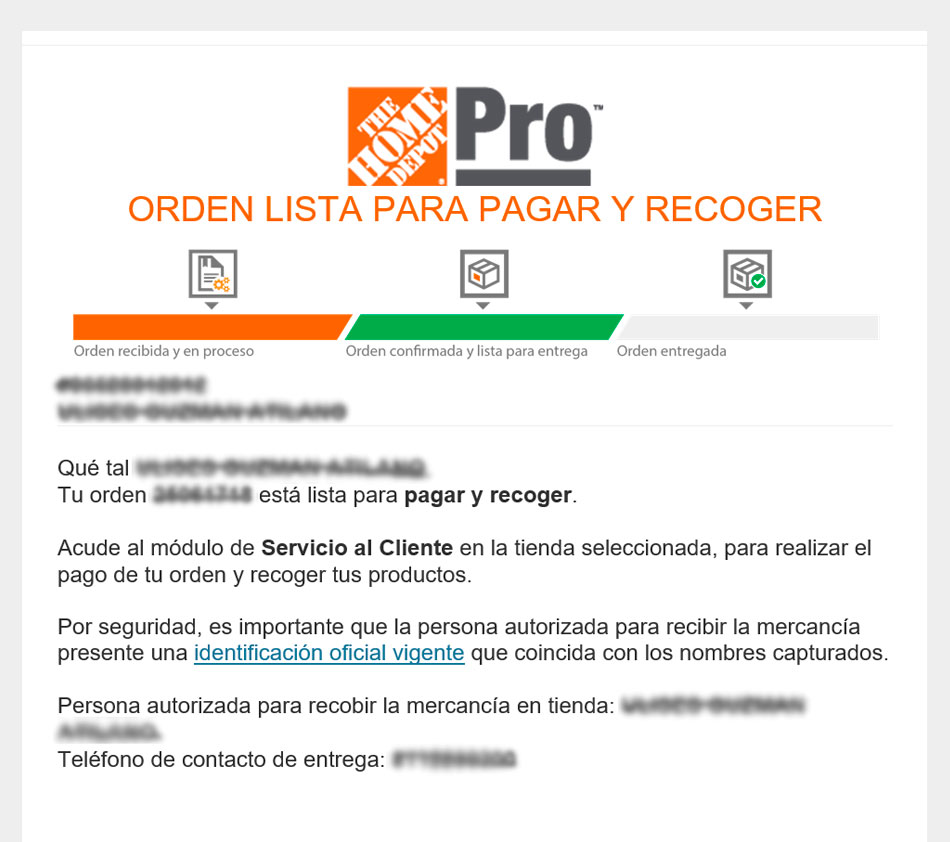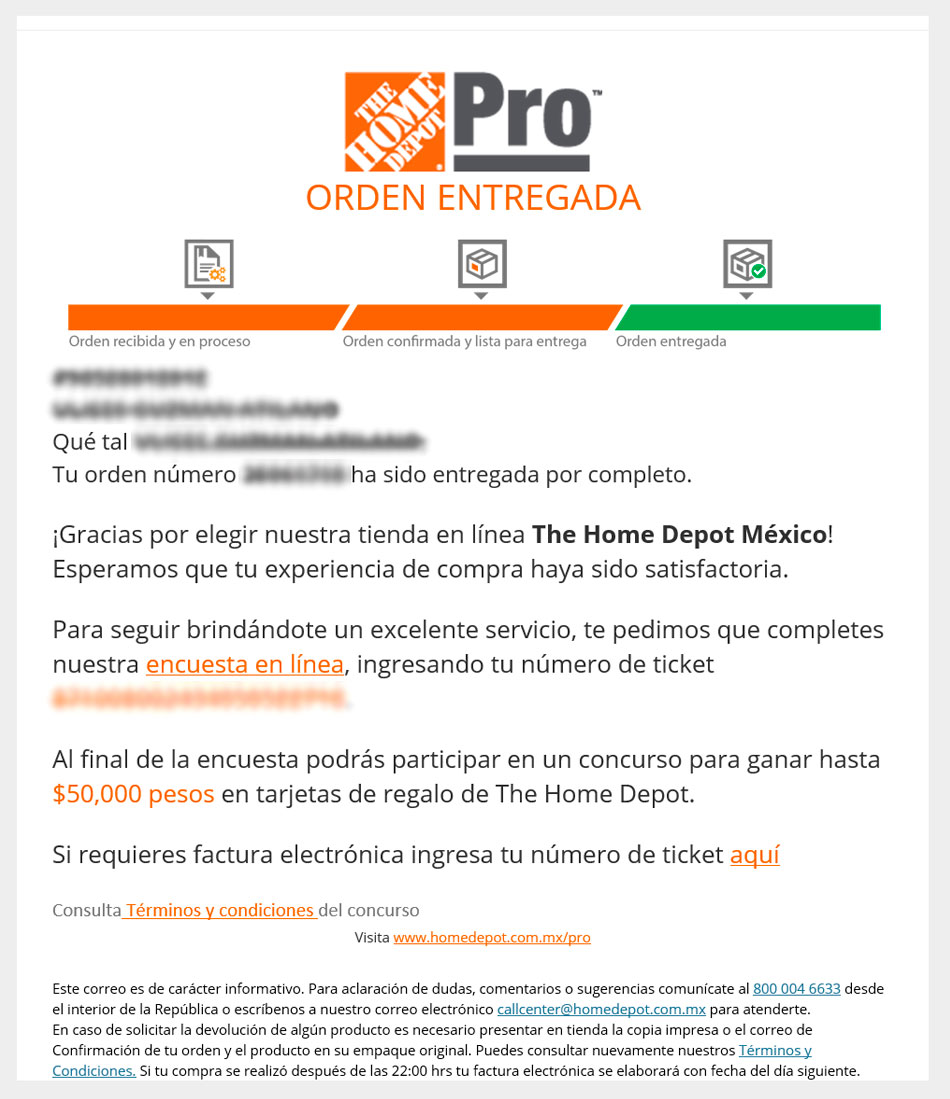Compras en línea

-
1. ¿Los precios publicados de los productos incluyen IVA?
Así es, el IVA ya está incluido en todos nuestros precios publicados- Recuerda que debes iniciar sesión para ver los precios preferenciales de los productos
- Precio normal del producto. (Antes de iniciar sesión).
- Precio preferencial. (Después de iniciar sesión).
- Precio normal del producto. (Antes de iniciar sesión).
- Búsqueda de producto (IVA incluido)
- Página de información del producto (IVA incluido)
- Carrito de compra (IVA incluido)
- Checkout (IVA incluido)
- Confirmación de orden (IVA incluido)
Importante: solamente en el historial de compras de tu cuenta y en el correo de confirmación de compra, el desglose de los precios unitarios y total de los productos se muestra sin IVA; el IVA acumulado de los productos, flete y ahorro de la compra se mostrará por separado bajo el concepto “Impuestos”.
- Historial de compra (el desglose de precios unitarios y total de los productos se muestra sin IVA; el IVA acumulado se muestra por separado bajo el concepto "Impuestos")
- Correo confirmación de compra (desglose de precios unitarios y total de los productos se muestra SIN IVA; acumulado de IVA se muestra por separado bajo el concepto "Impuestos")
- Recuerda que debes iniciar sesión para ver los precios preferenciales de los productos
-
2. ¿Cuáles son las formas y opciones de pago disponibles?
Puedes realizar tu pago con:- Puntos BBVA y Puntos American Express.
- Pago en tienda
- Efectivo en pesos mexicanos.
- Tarjetas de crédito y débito: Visa, MasterCard y American Express.
- Tarjeta de regalo, tarjeta de cambio y tarjeta coemitida The Home Depot-Citibanamex.
- Vales de despensa Edenred (Accor Services), Sí Vale, Efectivale y Servi-bono.
- Tarjeta de vales electrónicos Sí Vale (Sí Vale Azul, Sí Vale Premium y Sí Vale Plus), Servi-bono (Tarjeta Pago Bono), Efectivale (Efecticard), Sodexho Pass (tarjeta Tienda Pass Card) y prestaciones Multivale.
- Cheque posfechado y cheque al día.
- Transferencia electrónica.
- Puntos BBVA.
- Pago por transferencia
- A través de SPEI por medio de cualquier banco.
- Desde una cuenta BBVA con una referencia CIE.
- PayPal
- Tarjetas de débito y crédito Visa, Mastercard, American Express
- Tarjetas de débito: BBVA, Citibanamex, Banorte, HSBC, Santander, Banco Azteca y Saldazo.
- Tarjeta Coemitida The Home Depot-Citibanamex
- Tarjetas de regalo The Home Depot
- Oxxo Pay, compra en línea y paga en efectivo en tiendas Oxxo México
- Pago contra entrega (Aplica en tiendas 8860-CENTRO y Distrito Golfo: 8085-COATZACOALCOS, 8663-CAMPECHE, 8673-PLAYA DEL CARMEN, 8675-CHETUMAL, 8693-CIUDAD DEL CARMEN, 8696-MERIDA CANEK, 8739-VILLAHERMOSA, 8743-MÉRIDA, 8795-CANCÚN)
-
3. ¿Cómo comprar en línea con tarjeta de crédito o débito?
- Al tener listos en tu carrito de compra todos los productos que deseas adquirir, verifica que todo esté en orden.
- Elige tu método de entrega. Si seleccionas “Recoger todo en tienda”, valida que la tienda que elegiste cuenta con el inventario requerido.
- Al momento de seleccionar tu método de pago, da clic en la opción “Tarjeta de crédito/débito”; posteriormente, ingresa los datos de tu tarjeta y da clic en el botón “Siguiente”.
-
4. ¿Pagar con tarjeta de crédito o débito me genera un cargo adicional?
No, comprar con tarjetas de crédito o débito en línea o directamente en nuestras tiendas no genera cargos adicionales a tu tarjeta. -
5. ¿Es seguro comprar en línea con mi tarjeta de crédito o débito?
Sí, contamos con mecanismos y certificados de seguridad que permiten que cada transacción se lleve a cabo con la más alta seguridad de tus datos -
6. ¿Qué hago si al comprar en línea el sistema no aceptó mi tarjeta de crédito o débito?
- Asegúrate de haber ingresado correctamente todos tus datos.
- Verifica que tu tarjeta esté activa para realizar compras en línea.
- Revisa con tu banco emisor en caso de tener algún inconveniente para realizar la compra; recuerda que la autorización de tus compras en línea está sujeta a tu banco emisor.
- Contacta a nuestro Call Center al teléfono 800 004 6633 o al correo callcenter@homedepot.com.mx.
-
7. ¿Cómo comprar en línea con PayPal?
- Al tener listos en tu carrito de compra todos los productos que deseas adquirir, verifica que todo esté en orden.
- Elige tu método de entrega. Si seleccionas “Recoger todo en tienda”, valida que la tienda que elegiste cuenta con el inventario requerido.
- Al momento de seleccionar tu método de pago, da clic en la opción “PayPal” y luego al botón “Pagar”.
- Después de seleccionar tu método de pago, dale clic a Continuar para seguir con tu compra. Podrás seleccionar opciones a meses sin intereses aplicables antes de confirmar el pago de tu orden.
- Si es tu primera compra utilizando PayPal, serás redireccionado al sitio de PayPal para completar el pago de tu orden de compra. Ingresa a tu cuenta de PayPal y elige la tarjeta con la que deseas pagar.
- Si ya has realizado compras con PayPal anteriormente, tu cuenta quedará vinculada y ya no tendrás que ingresar tu información de inicio de sesión.
- Si quieres administrar tus tarjetas, cambiar o desvincular tu cuenta de Paypal, puedes hacerlo dando clic en Opciones.
- ¡Listo! Recibirás un correo electrónico confirmando que tu compra en línea fue registrada.
-
8. ¿Cómo comprar en línea pagando con BBVA Wallet?
- Para utilizar BBVA Wallet es necesario que seas usuario de BBVA Móvil.
- Descarga en tu teléfono inteligente la aplicación BBVA Wallet (disponible para iOS y Android).
- Abre la aplicación e ingresa con tu usuario y contraseña de BBVA Móvil.
- Elige la versión digital de la tarjeta de crédito o débito con la que vas a comprar.
- En el sitio de The Home Depot, añade a tu carrito de compra los productos que deseas adquirir, verifica que todo está en orden. Después, elige tu método de entrega. Si seleccionas “Recoger todo en tienda”, valida que la tienda que elegiste cuenta con el inventario requerido.
- Si la tienda seleccionada no cuenta con las unidades que necesitas, verás una notificación en amarillo bajo tu lista de productos. En este caso, puedes intentar agregando menos unidades del producto, dar clic sobre el texto “Click aquí” para ver otras tiendas con inventario disponible y elegir la de tu preferencia o cambia el método de entrega a “Entrega a domicilio”.
- Al momento de seleccionar tu método de pago, da clic en la opción “Tarjeta de crédito/débito”, completa la información necesaria y da clic en el botón “Siguiente”. Posteriormente, da clic en el botón “Pagar”.
- ¡Listo! Recibirás un correo electrónico de The Home Depot confirmando que tu compra en línea fue registrada.
-
9. ¿Cómo comprar en línea usando CVV digital Citibanamex?
Cómo utilizar tu CVV digital Citibanamex
- Para utilizar el CVV digital es necesario tener Citibanamex Móvil.
- Ingresa a Citibanamex Móvil.
- Selecciona la tarjeta de crédito Citibanamex con la que realizarás tu compra.
- Debajo de la imagen de tu tarjeta selecciona Ver CVV Digital.
- ¡Listo! Tienes hasta 15 minutos para ingresar tu CVV Digital y completar la compra con los 16 números de tu tarjeta y su fecha de expiración.
Cómo pagar con tu CVV digital Citibanamex en el sitio The Home Depot
- En el sitio de The Home Depot, añade a tu carrito de compra los productos que deseas adquirir, verifica que todo está en orden. Después, elige tu método de entrega. Si seleccionas “Recoger todo en tienda”, valida que la tienda que elegiste cuenta con el inventario requerido.
- Al momento de seleccionar tu método de pago, da clic en la opción “Tarjeta de crédito/débito”, completa la información necesaria (utiliza la información de la tarjeta digital) y da clic en el botón “Siguiente”. Posteriormente, da clic en el botón “Pagar”.
- ¡Listo! Recibirás un correo electrónico de The Home Depot confirmando que tu compra en línea fue registrada.
-
10. ¿Cómo comprar en línea pagando con tarjetas de vales de despensa?
- Al tener listos en tu carrito de compra todos los productos que deseas adquirir, verifica que todo esté en orden.
- Elige tu método de entrega. Si seleccionas “Recoger todo en tienda”, valida que la tienda que elegiste cuenta con el inventario requerido.
- Al momento de seleccionar tu método de pago, da clic en la opción “Tarjeta de crédito/débito”; ingresa los datos de tu tarjeta y da clic en el botón “Siguiente”. Posteriormente, da clic en el botón “Pagar”.
- ¡Listo! Recibirás un correo electrónico de The Home Depot confirmando que tu compra en línea fue registrada.
-
11. ¿Cómo comprar en línea y pagar en tienda?
- Al tener ya terminada la lista de productos que deseas adquirir, visita tu carrito de compra, verifica que todo esté en orden y da clic en “Continuar” para iniciar el proceso de compra.
- Selecciona el método de entrega el cual deberá ser “Entrega a domicilio".
- Al momento de seleccionar tu método de pago encontrarás la opción “Paga en tienda”.
- Una vez confirmado el método de pago en tienda, serás direccionado a la pantalla con el detalle de tu orden.
- Recibirás un correo de confirmación donde encontrarás tu número de orden y los detalles para realizar tu pago.
- Acude a tu Tienda más cercana y dirígete al área de cajas.
- Recibirás un correo confirmado tu compra y los detalles de esta.
Consideraciones importantes:
- Este pago solo aplica para entregas a domicilio.
- Tienes un máximo de 6 horas para realizar tu pago en la tienda de tu elección.
- Para asegurar el inventario, tu orden debe estar liquidada al 100%.
- Si tu compra es mayor a $2,499, el flete será gratis siempre y cuando esté dentro de la zona local. Consulta términos y condiciones.
-
12. ¿Cómo comprar en línea pagando por transferencia?
- Al tener listos en tu carrito de compra todos los productos que deseas adquirir, verifica que todo esté en orden.
- Elige tu método de entrega. Si seleccionas “Recoger todo en tienda”, valida que la tienda que elegiste cuenta con el inventario requerido.
- Al momento de seleccionar tu método de pago, da clic en la opción “Pago por transferencia”.
- Una vez confirmado el método de pago por transferencia, serás direccionado a la pantalla con el detalle de tu orden y los pasos para realizar el pago. Recuerda que deberás realizar tu transferencia exclusivamente al número de convenio CIE (para pago con BBVA) o cuenta Clabe (para pago con otros bancos) que se muestran en la pantalla; también es importante que utilices el número de referencia único que es asignado especialmente para tu compra.
- Recibirás un correo de confirmación de tu orden de compra con los detalles para realizar tu transferencia, ya sea con BBVA o con otros bancos, así como tu número de referencia único, como se mencionó en el punto anterior. Recuerda que a partir de esta notificación tienes 6 horas para realizar el pago por transferencia; en caso contrario, se procederá con la cancelación de tu orden de compra de acuerdo con lo establecido en los términos y condiciones generales, apartado Devoluciones y Cancelaciones por Internet.
- Una vez recibido el pago de tu orden, recibirás un correo confirmando tu compra y los detalles de ésta.
Consideraciones importantes:
- Una vez recibido el correo de notificación de tu orden de compra, tienes un máximo de 6 horas para realizar tu pago por transferencia bancaria.
- El inventario de tu orden de compra será resguardado a partir de que recibes la confirmación del pago total de tu orden.
- El pago por transferencia deberás hacerlo exclusivamente al número de convenio CIE (para pago con BBVA) o cuenta Clabe (para pago con otros bancos) indicados en la pantalla de confirmación de orden o en el correo “Orden pendiente de pago” que recibirás, así como al número de referencia asignado, el cual es único para cada orden de compra.
- Recuerda que si el monto total de tu compra es menor a $8000, puedes hacer el pago en la modalidad de “Transferencias rápidas”.
-
13. ¿Cómo comprar en línea pagando con crédito comercial?
- Al tener listos en tu carrito de compra todos los productos que deseas adquirir, verifica que todo esté en orden.
- Elige tu método de entrega. Si seleccionas “Recoger todo en tienda”, valida que la tienda que elegiste cuenta con el inventario requerido.
- Al momento de seleccionar tu método de pago, da clic en la opción “Cargo a Crédito Comercial” y posteriormente, al botón “Confirmar” en la parte inferior.
Recuerda que este cargo quedará sujeto a autorización del contacto principal de tu cuenta PRO, seguido de la validación correspondiente de un analista de créditos de The Home Depot. - Una vez confirmado el método de pago por Cargo a Crédito Comercial, serás direccionado a la pantalla con el detalle de tu orden; también recibirás por correo electrónico tu confirmación y número de orden de compra.
A partir de ese momento, el contacto principal de tu cuenta tendrá 24 horas para aprobar tu orden, de no hacerlo se procederá con la cancelación de tu orden de compra de acuerdo con lo establecido en los términos y condiciones generales, apartado Devoluciones y Cancelaciones por Internet.
El contacto principal de tu cuenta puede aprobar la orden de compra ingresando a “Mi cuenta”, sección “Administración”, apartado “Gestionar pedidos”.
- Cuando el contacto principal de tu cuenta autorice la orden, un analista de créditos de The Home Depot procesará la solicitud de Cargo a Crédito Comercial en un lapso de 24 horas máximo.
Si no cuentas con el Crédito Comercial suficiente, tu orden de compra se cancelará.
Recuerda que asegurar el inventario de tu orden dependerá de la aprobación de tu Crédito Comercial. - Una vez confirmado el Cargo a Crédito Comercial, recibirás una notificación por correo electrónico con la fecha estimada de entrega de tus productos.
Consideraciones importantes:
- El contacto principal de tu cuenta tiene 24 horas para aprobar tu orden de compra, de lo contrario esta será cancelada.
- Asegurar el inventario de tu orden dependerá de la aprobación de tu crédito comercial, la cual puede tomar alrededor de 24 horas después de ser autorizada por el contacto principal de tu cuenta.
-
14. ¿Cómo puedo consultar los precios preferenciales de los productos?
Para conocer los precios preferenciales de los productos deberás Iniciar sesión en el sitio PRO.
- Precio normal del producto. (Antes de iniciar sesión).
- Precio preferencial. (Después de iniciar sesión).
Consideraciones importantes:
- El contacto principal de tu cuenta tiene 24 horas para aprobar tu orden de compra, de lo contrario esta será cancelada.
- Asegurar el inventario de tu orden dependerá de la aprobación de tu crédito comercial, la cual puede tomar alrededor de 24 horas después de ser autorizada por el contacto principal de tu cuenta.
- Precio normal del producto. (Antes de iniciar sesión).
-
15. ¿Cómo puedo pagar con Puntos BBVA?
Realiza tus órdenes de compra en línea y paga utilizando los Puntos BBVA de tus tarjetas de crédito BBVA elegibles. Aplica solo en compras de contado.
¿Cómo funciona?
1. Al tener listos en tu carrito de compra todos los productos que deseas adquirir, verifica que todo esté en orden.
2. Elige tu método de entrega. Si seleccionas “Recoger todo en tienda”, valida que la tienda que elegiste cuenta con el inventario requerido.
Si la tienda seleccionada no cuenta con las unidades que necesitas, verás una notificación en amarillo bajo tu lista de productos. En este caso, puedes intentar agregando menos unidades del producto, dar clic sobre el texto “Click aquí” para ver otras tiendas con inventario disponible y elegir la de tu preferencia o cambia el método de entrega a “Enviar todo a domicilio”.
Posteriormente, da clic en el botón “Continuar” para iniciar el proceso de compra.
- 3. Al momento de seleccionar tu método de pago, da clic en la opción “Tarjeta de crédito/débito” e ingresa los datos de tu tarjeta de crédito BBVA (o selecciónala si ya la registraste con anterioridad). Elige pagar en una sola exhibición y después selecciona la opción “Pagar con Puntos BBVA”. Posteriormente, da clic en el botón “Pagar”.
4. ¡Listo! En la pantalla de confirmación de orden podrás ver el saldo de tus Puntos BBVA. Además, recibirás un correo electrónico confirmando que tu compra en línea fue registrada.
-
16. ¿Cómo comprar en línea pagando con tarjeta de regalo?
- 1. Al tener listos en tu carrito de compra todos los productos que deseas adquirir, verifica que todo esté en orden.
2. Elige tu método de entrega. Si seleccionas “Recoger todo en tienda”, valida que la tienda que elegiste cuenta con el inventario requerido.
Si la tienda seleccionada no cuenta con las unidades que necesitas, verás una notificación en amarillo bajo tu lista de productos. En este caso, puedes intentar agregando menos unidades del producto, dar clic sobre el texto “Click aquí” para ver otras tiendas con inventario disponible y elegir la de tu preferencia o cambia el método de entrega a “Entrega a domicilio”.
Posteriormente, da clic en el botón “Continuar” para iniciar el proceso de compra.
- 3. Al momento de seleccionar tu método de pago, si cuentas con una tarjeta de regalo, selecciona la opción Agregar una tarjeta de regalo.
4. Captura el número y nip de tu tarjeta, después da clic en Validar para verificar que la información de tu tarjeta sea correcta.
5. Al validar tu tarjeta, aparecerá tu saldo disponible. Si cuentas con saldo suficiente, puedes pagar el total de tu pedido usando solo tu tarjeta de regalo.
Si tu saldo es insuficiente para cubrir el total de tu pedido, puedes combinarlo con otro método de pago para completar el monto total de tu compra.
Nota: Aplica únicamente con tarjetas de crédito
6. Continua con tu proceso de compra dando clic en Pagar.
7. ¡Listo! Recibirás un correo electrónico de The Home Depot confirmando que tu compra en línea fue registrada.
-
17. ¿Cómo comprar en línea pagando en OXXO?
- 1. Al tener listos en tu carrito de compra todos los productos que deseas adquirir, verifica que todo esté en orden.
2. Elige tu método de entrega. Si seleccionas “Recoger todo en tienda”, valida que la tienda que elegiste cuenta con el inventario requerido.
Si la tienda seleccionada no cuenta con las unidades que necesitas, verás una notificación en amarillo bajo tu lista de productos. En este caso, puedes intentar agregando menos unidades del producto para ver otras tiendas con inventario disponible y elegir la de tu preferencia o cambia el método de entrega a “Entrega a domicilio”.
Posteriormente, da clic en el botón “Continuar” para iniciar el proceso de compra.
- 3. Al momento de seleccionar tu método de pago, da clic en la opción “Pago en OXXO”.
- El monto mínimo de compra es de $10.00 y el máximo es de $20,000.00.
- Tienes 6 horas para realizar el pago de tus productos.
- Solo se aceptan pagos en efectivo.
- Tiendas OXXO realizará un cargo adicional de $13.00 por operación.
- Una vez realizado el pago en tiendas OXXO, la orden será acreditada de inmediato.
4. Puedes consultar las instrucciones de cómo realizar tu pago antes de confirmar tu compra.
5. Realiza tu compra dando clic en el botón confirmar.
6. ¡Listo! Obtendrás tu confirmación con toda la información de tu orden. Acude a tu tienda OXXO más cercana y menciona que harás un pago de OXXO Pay en caja. Presenta el código de barras o dicta al cajero el número de referencia que aparece en tu Confirmación de orden.
7. Una vez realizado el pago, recibirás una notificación vía correo electrónico de The Home Depot donde confirmaremos la fecha de entrega de tus productos.
Consideraciones importantes: -
18. ¿Cómo comprar en línea con el método Pago contra entrega?
- Visita tu carrito de compra una vez que tengas todos los productos que deseas adquirir y verifica que todo esté en orden.
- Selecciona el método de entrega: Recoger todo en tienda.
- Confirma que los datos de Contacto y Detalles de entrega estén correctos.
- En método de pago elige la opción: Pago contra entrega.
- Al seleccionarlo, aparecerán las instrucciones para realizar el pago y recoger tus productos. Léelas con atención. Cuando estés listo, dale clic a Confirmar para seguir con tu proceso de compra.
- Una vez confirmado el método de Pago contra entrega, serás direccionado a la pantalla con el detalle de tu orden.
- Recibirás un correo confirmando que tu orden fue recibida y está siendo procesada.
- Cuando tus productos estén listos, te enviaremos una notificación a tu correo electrónico. A partir de este momento tienes 24 horas para acudir a la tienda seleccionada y realizar el pago. Importante: Recuerda solo acudir a tienda a recoger tus productos una vez que hayas recibido este correo.
- Después de recoger tus productos recibirás un correo electrónico confirmando la entrega.
- Este método de pago solo aplica para productos con inventario físico en tiendas.
- Solo aplica para método de entrega “Recoge en tienda”.
- Disponible únicamente en tiendas 8860-CENTRO y Distrito Golfo: 8085-COATZACOALCOS, 8663-CAMPECHE, 8673-PLAYA DEL CARMEN, 8675-CHETUMAL, 8693-CIUDAD DEL CARMEN, 8696-MERIDA CANEK, 8739-VILLAHERMOSA, 8743-MÉRIDA y 8795-CANCÚN.
- Tienes hasta 24 horas para acudir a la tienda seleccionada y realizar el pago después de haber recibido el correo “Tu orden está lista para entrega”.
Consideraciones importantes:
-
1. ¿Los precios publicados de los productos incluyen IVA?
Así es, el IVA ya está incluido en todos nuestros precios publicados. -
2. ¿Cuáles son las formas y opciones de pago disponibles?
Puedes realizar tu pago con:- Cheques
- Crédito Coppel
- Crédito Infonacot
- Dólares (en frontera y Cancún)
- Efectivo en pesos mexicanos
- Efectivo en quetzales (en Tapachula, Chiapas)
- Tarjeta de crédito y débito Visa, MasterCard y American Express
- Tarjeta de regalo, tarjeta de cambio y tarjeta coemitida The Home Depot-Citibanamex
- Tarjeta de vales electrónicos Sí Vale (Sí Vale Azul, Sí Vale Premium y Sí Vale Plus), Servi-bono (tarjeta Pago Bono), Efectivale (Efecticard), Sodexho Pass (tarjeta Tienda Pass Card) y prestaciones Multivale
- Vales de despensa Edenred (Accor Services), Sí Vale, Efectivale, Servi-bono y Sodexho Pass
- Pago con puntos: Puntos Haz más (con tarjeta coemitida The Home Depot-Citibanamex), Puntos BBVA y Puntos American Express
-
3. ¿Cómo comprar con tu crédito Coppel?
- Acude al módulo de Servicio al Cliente de tu tienda The Home Depot más cercana.
- Consulta el estado de cuenta de tu línea de crédito Coppel; podrás verificar tu saldo y límite de crédito.
- Recorre los pasillos de la tienda y realiza un estimado del total de tus compras.
- Solicita al asociado el monto a disponer de tu crédito; este monto será canjeado en una tarjeta de regalo que podrás utilizar al pagar en cajas.
- Elige tus productos y presenta en caja tu tarjeta de regalo.
- ¡Listo! Ahora disfruta tus compras con los beneficios de tu crédito Coppel.
- Servicio disponible solo para clientes puntuales que no presenten saldo vencido.
- Servicio para titulares del crédito Coppel.
- Una vez que el crédito solicitado ha sido cargado en la tarjeta de regalo, no aplican devoluciones de crédito.
- Realiza los abonos en tiendas Coppel o zapaterías Coppel Canadá. Tienes 30 días para pagar y obtener precio de contado.
-
4. ¿Qué promociones puedo encontrar en tienda?
Podrás aprovechar ahorros y tus precios preferenciales de cliente Pro.
-
5. ¿Las promociones sobre precio de producto son acumulables?
Las promociones sobre precio de producto son excluyentes. Si el producto cuenta con promoción de precio aún más bajo, pero también es producto participante para precio mayoreo, se aplicará la promoción de precio aún más bajo; de otra manera, el porcentaje correspondiente de precio mayoreo se aplicaría sobre el precio retail original, lo que representaría un monto mayor en la compra.
-
1. ¿Qué es el servicio de facturación electrónica (CFDI Comprobante Fiscal Digital por Internet)?
Es la solución que permite a personas físicas o morales obtener su factura en:- Kiosco de Facturación en cualquiera de nuestras tiendas de la República Mexicana
- Sitio web https://facturacion.homedepot.com.mx
Importante: Para compras realizadas con cargo a Crédito Comercial, la tienda genera y envía la factura al correo o correos electrónicos asociados a tu cuenta, una vez autorizado el cargo.
-
2. ¿Cómo ingreso al sistema de facturación electrónica
Puedes acceder a nuestro Sistema de facturación electrónica de las siguientes maneras:
- Dando clic en el enlace “Facturación electrónica” localizado al final de la página de nuestro sitio web.
- En nuestro sitio web colocando la palabra "factura" en el buscador
- En los correos de estatus dando clic en el enlace que se encuentra al final del detalle de la orden debajo del folio de facturación.
- Ingresando directamente en este enlace: https://facturacion.homedepot.com.mx
- Dando clic en el enlace “Facturación electrónica” localizado al final de la página de nuestro sitio web.
-
3. ¿Cómo obtengo mi factura electrónica?
- REQUISITOS
- Folio de facturación (Lo encontrarás en los correos de estatus, debajo del detalle de la orden, en color naranja).
- Tu información (RFC, uso del CFDI, Razón social, e-mail).
Importante: Si realizaste tus compras con Crédito Comercial, deberás acudir a tienda para obtener tu factura.
- Folio de facturación (Lo encontrarás en los correos de estatus, debajo del detalle de la orden, en color naranja).
- FACTURAR
- Para obtener tu factura electrónica debes registrar tus datos (RFC, folio) en https://facturacion.homedepot.com.mx y dar clic en “Facturar”.
*Sólo puedes tramitar un ticket por cada factura - Llena la información que se te solicita y vuelve a dar clic en Facturar.
- ¡Listo! Puedes enviar la factura a tu correo electrónico o imprimirla.
- Para obtener tu factura electrónica debes registrar tus datos (RFC, folio) en https://facturacion.homedepot.com.mx y dar clic en “Facturar”.
- REQUISITOS
-
4. ¿Cómo recupero mi factura electrónica?
- Puedes recuperar una factura a través del sistema de facturación ingresando tu RFC (Registro Federal de Contribuyentes) y número de folio con el que obtuviste la factura. Da clic en la opción de facturar.
- Te mostrará el documento, solo da clic en imprimir o enviar por correo y tendrás nuevamente tu factura.
- Puedes recuperar una factura a través del sistema de facturación ingresando tu RFC (Registro Federal de Contribuyentes) y número de folio con el que obtuviste la factura. Da clic en la opción de facturar.
-
5. ¿Cómo puedo corregir un error en mi factura electrónica?
- Ingresa al sistema de facturación y captura tu RFC y número de folio con el que obtuviste la factura. Selecciona la opción de facturar.
- Te mostrará el primer documento generado, después selecciona la opción de Refacturar.
- Lo primero a modificar es el RFC y posteriormente tus datos fiscales, confirma que tus datos estén correctos. Obtendrás tu nueva factura y el primer documento quedará cancelado.
- Ingresa al sistema de facturación y captura tu RFC y número de folio con el que obtuviste la factura. Selecciona la opción de facturar.
-
6. ¿Cuánto tiempo tengo para emitir mi factura?
Tienes un plazo de 60 días naturales para emitir tu factura a partir de la fecha que indica el correo de “Orden en proceso”.
-
7. ¿Cuáles son las facilidades que ofrece el sistema de facturación electrónica?
- Obtener tu factura desde la comodidad de tu casa u oficina.
- Adquirir tu factura en cualquiera de nuestras tiendas de la República Mexicana.
- El sistema emitirá tu factura electrónica en formato de imagen.
- Puedes guardar el documento en tu computadora y/o imprimirlo.
- Podrás refacturar las veces que desees.
-
8. ¿Cuáles son los beneficios de la facturación electrónica?
- Es un servicio cómodo y moderno con el cual se reduce el tiempo de facturación, así como el uso de materiales de impresión.
- Puedes facturar en cualquiera de nuestras tiendas a nivel nacional.
- Facturar desde la comodidad de tu casa o trabajo ingresando en www.homedepot.com.mx, en “Facturación electrónica” que se encuentra en la parte inferior de la página principal.
- Puedes enviar tu factura a cuantos correos necesites, sólo deberás separar cada correo con “;” (carácter de punto y coma).
-
9. ¿Una factura electrónica tiene la misma validez que una factura en papel?
Sí, tienen exactamente la misma validez fiscal y legalmente.
-
10. ¿Cómo compruebo la validez de una factura?
Cada factura electrónica cuenta con un certificado y sello digital que corrobora su origen, así como su validez ante el SAT.
-
11. ¿Cómo facturar mi compra con cargo a Crédito Comercial?
Una vez autorizado el cargo a Crédito Comercial de tu compra en línea, nosotros generaremos tu factura electrónica y la enviaremos al correo o correos electrónicos asociados a tu cuenta.
En caso de no recibirla en un lapso de 3 días hábiles, comunícate a la tienda donde realizaste la compra para solicitarla.
-
1. ¿Qué es el servicio de facturación electrónica (CFDI Comprobante Fiscal Digital por Internet)?
Es la solución que permite a personas físicas o morales obtener su factura en:- Kiosco de Facturación en cualquiera de nuestras tiendas de la República Mexicana
- Sitio web https://facturacion.homedepot.com.mx
Importante: Para compras realizadas con cargo a Crédito Comercial, la tienda genera y envía la factura al correo o correos electrónicos asociados a tu cuenta, una vez autorizado el cargo.
-
2. ¿Existe alguna diferencia entre una factura electrónica y una factura en papel?
Si, las facturas electrónicas además de ser creadas, enviadas y almacenadas por medios electrónicos cuentan con elementos de seguridad superiores. -
3. ¿Cómo obtengo mi factura electrónica?
- REQUISITOS
- Folio de facturación (Lo encontrarás en los correos de estatus, debajo del detalle de la orden, en color naranja).
-
Tu información (RFC, uso del CFDI, Razón social, e-mail).
Importante: Si realizaste tus compras con Crédito Comercial, deberás acudir a tienda para obtener tu factura.
- Folio de facturación (Lo encontrarás en los correos de estatus, debajo del detalle de la orden, en color naranja).
- FACTURAR
- Para obtener tu factura electrónica debes registrar tus datos (RFC, folio) en https://facturacion.homedepot.com.mx y dar clic en “Facturar”.
*Sólo puedes tramitar un ticket por cada factura - Llena la información que se te solicita y vuelve a dar clic en Facturar.
- ¡Listo! Puedes enviar la factura a tu correo electrónico o imprimirla.
- Para obtener tu factura electrónica debes registrar tus datos (RFC, folio) en https://facturacion.homedepot.com.mx y dar clic en “Facturar”.
- REQUISITOS
-
4. ¿Cuáles son las facilidades que ofrece el sistema de facturación electrónica?
- Obtener tu factura desde la comodidad de tu casa u oficina.
- Adquirir tu factura en cualquiera de nuestras tiendas de la República Mexicana.
- El sistema emitirá tu factura electrónica en formato de imagen.
- Puedes guardar el documento en tu computadora y/o imprimirlo.
- Podrás refacturar las veces que desees.
-
5. ¿Una factura electrónica tiene la misma validez que una factura en papel?
Si, tienen exactamente la misma validez fiscal y legalmente.
-
6. ¿Cómo compruebo la validez de una factura?
Cada factura electrónica cuenta con un certificado y sello digital que corrobora su origen, así como su validez ante el SAT.
-
¿Cómo facturar mi compra con cargo a Crédito Comercial?
Una vez autorizado el cargo a Crédito Comercial de tu compra, la tienda generará tu factura electrónica y la enviará al correo o correos electrónicos asociados a tu cuenta.
En caso de no recibirla en un lapso de 3 días hábiles, comunícate a la tienda donde realizaste la compra para solicitarla.
-
1. ¿Cuál es el costo del servicio de entrega a mi obra?
El envío gratis, siempre y cuando esté dentro de las zonas metropolitanas*, aplica para compras mayores a $2,499.00 MXN.
*La zona metropolitana incluye:
- Monterrey, Guadalajara y Ciudad de México: Direcciones de entrega dentro de un radio de 30 km desde la tienda que entrega la mercancía
- El resto de la República: Direcciones dentro de un radio de 20 km.
Si tu dirección sale de éstas, se realizará un cargo adicional y lo podrás verificar en el resumen de compra de tu carrito.
En categorías que no aplican promoción de envío gratis, los costos varían por plaza y por categoría de producto. El costo de envío a Cozumel e Isla Mujeres incluye transportación marítima (Ferry) y varía dependiendo de la carga de los productos.
- El costo para zonas metropolitanas* es desde $135 (incluye IVA)
-
2. ¿Cuánto tiempo tarda en llegar el pedido a mi obra?
Durante tu proceso de compra, al confirmar la dirección de envío, tendrás la opción de seleccionar si deseas recibir tu pedido en una misma fecha o separarlo en varias. Ahí mismo podrás verificar la fecha de entrega o si decidiste separarlo en varias, se desplegarán las distintas fechas en las que será entregado y cuáles productos serán enviados en cada una de ellas.
También podrás verificar el tiempo estimado de entrega de tus productos a tu obra en el correo: “Tu orden va en camino”. Para ventas a profesionales, el tiempo generalmente es de 24 horas a partir de que tu orden y pago hayan sido confirmados.
Dependiendo de su disponibilidad, algunos productos pueden extender su fecha estimada de entrega, de ser así uno de nuestros asociados te contactará al teléfono que indiques en tu orden de compra para notificarte la fecha de entrega.
Para productos de catálogo extendido varía de 7 a 45 días naturales según el proveedor.
-
3. ¿Cuál es el horario de entregas a mi obra?
El horario de entrega a tu obra es de lunes a sábado de 8:00 am a 7:00 pm. Las entregas en domingo podrían estar disponibles solo en ciertas plazas y a discreción de la tienda.
-
4. ¿Dónde puedo consultar el estatus de envío de mi compra en línea?
Puedes consultar el estatus desde el perfil de tu cuenta siguiendo estos pasos:
1. Ingresa a tu cuenta y ve a tu perfil dando clic a Mi cuenta.
2. Podrás ver tu historial de órdenes en la opción de Historial de pedidos.
3. Para consultar el detalle del estatus de tu pedido, da clic en el número de orden.
4. En el Detalle del pedido encontrarás toda la información de tu orden, así como el Estatus en el que se encuentra. Puedes dar clic en Historial de estatus para ver todas las actualizaciones del pedido.
Además, te estaremos enviando correos para notificarte el estatus de tu pedido:
También puedes contactarnos en nuestro Call Center al teléfono 800 004 6633 o al correo callcenter@homedepot.com.mx
-
5. ¿Qué incluye el servicio de entrega a mi obra?
Todas nuestras órdenes de entrega en obra incluyen maniobra básica, es decir, se realizarán únicamente a nivel de planta baja y hasta un segundo piso.
Ten en cuente las siguiente restricciones y consideraciones importantes:
- No se realizarán entregas donde las maniobras involucren el uso de poleas o equipo especializado.
- No se realizarán cuando pongan en riesgo la integridad del producto, la propiedad del cliente o la seguridad de las personas.
- No se desarmará mercancía ni se modificarán instalaciones del domicilio para su entrega, por ejemplo: remover puertas y/o ventanas
- En ningún caso se incluye instalación de ningún tipo. En caso de requerirlo, podrás acudir a tu tienda más cercana para contratarlo en el módulo de Instalaciones.
- El servicio de entrega podría estar restringido para zonas de difícil acceso. Consulta zonas restringidas en tu tienda más cercana.
-
6. ¿Qué documentos necesito para recibir mi entrega?
Estos son los requisitos que se estarán solicitando al momento de la entrega de los productos en tu domicilio:
- Los productos serán entregados únicamente al usuario de la cuenta o a la persona autorizada en el proceso de compra.
- Deberán mostrar como identificación oficial vigente cualquiera de los siguientes documentos:
- Credencial INE
- Pasaporte vigente
- Cédula profesional
- Cartilla de Servicio Militar Nacional
- Documento que acredite la estancia legal en el país en caso de extranjeros (Ejemplo: Certificado de Matrícula Consular)
- Mostrar el número de orden de compra.
No se podrán hacer modificaciones una vez que se haya registrado a la persona autorizada para recoger la orden.
-
7. ¿Qué pasa si no estoy en mi obra el día de la entrega de mis productos?
No te preocupes. Antes de salir de tienda uno de nuestros asociados te contactará vía telefónica para confirmar que te encuentres en el domicilio. De igual manera estarás recibiendo una notificación vía correo electrónico donde se indica que tu orden ya se encuentra en tránsito.
Si no se encuentra la persona autorizada para recibir la orden o el titular de la orden, dejaremos una notificación de visita. Será importante que te contactes directamente a nuestro Call Center al teléfono 800 004 6633 para solicitar una nueva fecha de entrega. Igualmente, uno de nuestros asociados te contactará al teléfono que indicaste en tu orden de compra o a tu correo electrónico para acordar una nueva fecha de entrega.
-
1. ¿Cuál es el costo del servicio de entrega a mi obra?
En categorías que no aplican promoción de envío gratis, los costos varían por plaza y por categoría de producto. El costo de envío a Cozumel e Isla Mujeres incluye transportación marítima (Ferry) y varía dependiendo de la carga de los productos.
- El costo para zonas metropolitanas* es desde $135 (incluye IVA)
-
2. ¿Cuánto tiempo tarda en llegar el pedido a mi obra?
Para ventas a profesionales, el tiempo estimado de entrega de los productos a tu obra es de 24 horas a partir de tu fecha de compra.
Dependiendo de su disponibilidad, algunos productos pueden extender su fecha estimada de entrega hasta 72 horas a partir de la compra, de ser así uno de nuestros asociados te lo notificará.
-
3. ¿Cuál es el horario de entregas a mi obra?
El horario de entrega a tu obra es de lunes a sábado de 8:00 am a 7:00 pm. Las entregas en domingo podrían estar disponibles solo en ciertas plazas y a discreción de la tienda.
Envíos a Cozumel e Isla Mujeres sujetos a disponibilidad de transportación marítima.
-
4. ¿Qué incluye el servicio de entrega a mi obra?
Todas nuestras órdenes de entrega en obra incluyen maniobra básica, es decir, se realizarán únicamente a nivel de planta baja y hasta un segundo piso.
Ten en cuente las siguiente restricciones y consideraciones importantes:
- No se realizarán entregas donde las maniobras involucren el uso de poleas o equipo especializado
- No se realizarán cuando pongan en riesgo la integridad del producto, la propiedad del cliente o la seguridad de las personas
- No se desarmará mercancía ni se modificarán instalaciones del domicilio para su entrega, por ejemplo: remover puertas y/o ventanas
- En ningún caso se incluye instalación de ningún tipo. En caso de requerirlo, podrás contratarlo en el módulo de Instalaciones.
- El servicio de entrega podría estar restringido para zonas de difícil acceso, uno de nuestros asociados te notificará si este es el caso.
-
5. ¿Qué documentos necesito para recibir mi entrega?
Estos son los requisitos que se estarán solicitando al momento de la entrega de los productos en tu domicilio:
- Los productos serán entregados únicamente al usuario de la cuenta o a la persona autorizada en el proceso de compra.
- Deberán mostrar como identificación oficial vigente cualquiera de los siguientes documentos:
- Credencial INE
- Pasaporte vigente
- Cédula profesional
- Cartilla de Servicio Militar Nacional
- Documento que acredite la estancia legal en el país en caso de extranjeros (Ejemplo: Certificado de Matrícula Consular)
- Mostrar el número de orden de compra.
-
6. ¿Qué pasa si no estoy en mi obra el día de la entrega de mis productos?
No te preocupes. Antes de salir de tienda uno de nuestros asociados te contactará vía telefónica para confirmar que te encuentres en el domicilio.
Si no se encuentra la persona autorizada para recibir la orden o el titular de la orden, dejaremos una notificación de visita. También, te contactará uno de nuestros asociados para acordar una nueva fecha de entrega. O bien, puedes llamar a nuestro Call Center al teléfono 800 004 6633 para solicitar una nueva fecha de entrega.
-
1. ¿Cuál es el horario de entrega en tienda?
El horario de entrega en tienda (exceptuando Los Cabos) es:
- Lunes a Sábado de 7:00 am a 10:00 pm
- Domingos de 8:00 am a 10:00 pm
Recuerda que durante la contingencia cambiamos temporalmente nuestros horarios. Estamos para ayudarte, consúltalos aquí.
-
2. ¿Qué necesito para recoger mis productos en tienda?
Estos son los requisitos para recoger en tienda los productos que adquiriste en línea:
- Los productos serán entregados únicamente al usuario de la cuenta o a la persona autorizada en el proceso de compra.
- Deberás mostrar como identificación oficial vigente cualquiera de los siguientes documentos:
- Credencial INE
- Pasaporte vigente
- Cédula profesional
- Cartilla de Servicio Militar Nacional
- Documento que acredite la estancia legal en el país en caso de extranjeros (Ejemplo: Certificado de Matrícula Consular)
- Mostrar el número de orden de compra.
No se podrán hacer modificaciones una vez que se haya registrado a la persona autorizada para recoger la orden.
-
3. ¿Puedo recoger mis productos de compra en línea en cualquier tienda?
No. Solamente podrás recoger tus productos en la tienda seleccionada y confirmada en tu orden.
Al seleccionar el método de entrega “Recoger todo en tienda”, desde tu carrito de compra, podrás validar la disponibilidad de inventario de cada producto en la tienda seleccionada. En caso de no tener el inventario requerido de algún producto, verás inmediatamente una notificación en amarillo, donde te sugerimos las siguientes opciones para proceder con tu compra:- Intenta agregando menor cantidad de unidades del producto
- Pulsa la opción “click aquí”, para ver el listado de otras tiendas que sí cuentan con inventario disponible y selecciona la de tu preferencia
- Cambia el método de entrega a “Entrega a domicilio”
Puedes verificar la tienda que seleccionaste de las siguientes maneras:
- Puedes verificar la tienda seleccionada en el correo electrónico que recibiste: “Orden en proceso” o "Ya puedes recoger tu orden”
- Además, puedes consultar el estatus desde el perfil de tu cuenta siguiendo estos pasos:
- 1. Ingresa a tu cuenta y ve a tu perfil dando clic a Mi cuenta.
- 2. Podrás ver tu historial de órdenes en la opción de Historial de pedidos.
- 3. Para consultar el detalle del estatus de tu pedido, da clic en el número de orden.
- 4. En el Detalle del pedido encontrarás toda la información de tu orden, así como el Estatus en el que se encuentra. Puedes dar clic en Historial de estatus para ver todas las actualizaciones del pedido.
- Intenta agregando menor cantidad de unidades del producto
-
4. Una vez en tienda, ¿a dónde debo acudir para recoger mis productos?
Algunas de nuestras tiendas cuentan con Módulos Recoge en Tienda; puedes pasar por tu orden aquí; o bien, si la tienda a la que acudiste no cuenta con este módulo, puedes dirigirte a Servicio al Cliente. Sólo sigue la señalización.
-
5. ¿Cuándo puedo recoger mis productos en tienda?
- Puedes consultar el estatus desde el perfil de tu cuenta siguiendo estos pasos:
- 1. Ingresa a tu cuenta y ve a tu perfil dando clic a Mi cuenta.
- 2. Podrás ver tu historial de órdenes en la opción de Historial de pedidos.
- 3. Para consultar el detalle del estatus de tu pedido, da clic en el número de orden.
- 4. En el Detalle del pedido encontrarás toda la información de tu orden, así como el Estatus en el que se encuentra. Puedes dar clic en Historial de estatus para ver todas las actualizaciones del pedido.
- También podrás verificarlo en los correos de estatus de tu pedido que llegarán a tu bandeja.
- Una vez realizada tu compra recibirás un correo de “Orden en proceso” con la fecha estimada de entrega.
- Cuando tu pedido esté listo te llegará una confirmación de que ya puedes recoger tu orden en el módulo de Recoge en tienda o Servicio al Cliente.
- Después de recoger tu orden, también te enviaremos un correo electrónico notificándote que ya ha sido entregada.
-
6. ¿Cuáles son los beneficios de comprar en línea y recoger en tienda?
- Puedes aprovechar precios preferenciales de cliente Pro.
- Tu orden estará lista para recoger directamente en los Módulo de Recoge en tienda o en Servicio al Cliente.
- No tendrás que hacer fila en cajas.
- Sin costo adicional por servicio.
-
7. ¿Qué hago si no puedo recoger mis productos en tienda en la fecha de notificación de entrega?
No te preocupes. A partir de que recibes la notificación a tu correo: "Ya puedes recoger tu orden", resguardamos tus productos por 15 días. Podrás recoger tu orden el día que quieras dentro de ese periodo.
Adicionalmente, estarás recibiendo semanalmente un recordatorio vía correo electrónico. En caso de no acudir por la mercancía en los 15 días estipulados, recibirás un último correo electrónico notificándote el término del periodo, así como la devolución de tu orden a la forma de pago que utilizaste.
-
8. ¿Cómo puedo recoger mi pedido en tienda?
Si elegiste como método de entrega Recoge en tienda, puedes pasar por tu pedido sin salir de tu auto, estos son los pasos que debes seguir:
- Compra en línea seleccionando el método de entrega "Recoge en tienda"
- Acude a tienda hasta que recibas tu correo de confirmación "Ya puedes recoger tu orden". El tiempo estimado es de 24 horas después de realizada la compra.
*Importante: No podremos entregar tu orden en tienda, hasta que hayas recibido tu correo de confirmación." - Recuerda: El pedido será entregado solo a la persona autorizada al momento de realizar la compra y deberá presentar el número de orden de compra e identificación oficial vigente con fotografía .
-
1. ¿Cómo solicito la devolución de alguno o todos los productos de una compra realizada en línea?
Podrás solicitar la devolución de alguno o todos los artículos de tu orden de compra en línea teniendo en cuenta las siguientes consideraciones:
- Mercancía NO entregada
Si aún no te entregan la mercancía, podrás solicitar la devolución de tu orden a nuestro Call Center al 800 004 6633. Si elegiste el método de entrega "Recoge en tienda", tendrás que comunicarte al teléfono de la tienda donde realizaste la compra mencionando tu número de orden. El reembolso se efectuará al método de pago que elegiste al realizar la compra, sin necesidad de acudir a tienda.
- Mercancía entregada
En caso de que la mercancía ya haya sido entregada, deberás solicitar la devolución de tu orden a nuestro Call Center al 800 004 6633 para que uno de nuestros asociados te indique la tienda a la que deberás acudir con tu número de orden, una identificación y la mercancía en buenas condiciones, con su empaque original y sus componentes completos. En caso de mal uso del producto, la garantía de devolución no será válida.
Recuerda que cuentas con 60 días a partir de la fecha de compra para solicitar la devolución de tu orden o el cambio de mercancía.
- Mercancía NO entregada
-
2. ¿Cuánto tiempo tengo para solicitar una devolución?
Recuerda que cuentas con 60 días naturales a partir de la fecha de compra para solicitar la devolución de tu orden o el cambio de mercancía.
-
3. ¿Cómo se realiza el reembolso de un producto u orden de devolución?
El reembolso se efectuará al método de pago que elegiste al realizar la compra.
Recuerda que no se realizan devoluciones en efectivo.
-
4. ¿Cuánto tarda en reflejarse el reembolso de un producto u orden de devolución?
El tiempo de reembolso varía según el banco emisor de tu tarjeta de crédito/débito o del método de pago PayPal/MercadoPago/BBVA Wallet con el que realizaste tu compra.
El tiempo estimado es de 7 a 15 días hábiles, por lo que, si el reembolso no se efectúa en este lapso, comunícate a nuestro Call Center al 800 004 6633 donde uno de nuestros asociados te brindará apoyo.
-
5. ¿La devolución incluye el reembolso del flete?
El costo del flete es reembolsable siempre y cuando se realice la devolución de una orden completa. En devoluciones parciales, donde solo se solicita la devolución de algunos productos, no aplica este reembolso.
-
1. ¿Puedo devolver cualquier producto u orden de compra realizada en The Home Depot?
Si, puedes realizar la devolución de tu compra en The Home Depot considerando lo siguiente:
- Deberás presentar el ticket de compra en tienda.
- Llevar la mercancía en buenas condiciones, con su empaque original y componentes completos.
-
2. ¿Cuánto tiempo tengo para solicitar una devolución?
Cuentas con 60 días naturales a partir de la fecha de compra para solicitar algún cambio o devolución de mercancía en cualquiera de nuestras tiendas.
-
3. ¿Cómo solicito la devolución de un producto u orden de compra?
Acude a la tienda donde realizaste la compra de tus productos tomando en cuenta lo siguiente:
- Deberás presentar el ticket de compra en tienda.
- Llevar la mercancía en buenas condiciones, con su empaque original y componentes completos.
-
4. ¿Cómo recibo el reembolso de un producto u orden de devolución?
Acude al módulo de Servicio a Clientes en la tienda donde realizaste la compra. El reembolso se realizará en el método de pago original; es decir, con el que realizaste la compra.
Si el pago fue realizado en efectivo o vales de despensa se te entregará una tarjeta con dinero electrónico que podrás canjear por otro(s) producto(s).
-
5. ¿Cuánto tiempo tarda en reflejarse el reembolso de una devolución?
El tiempo de reembolso varía según el banco emisor de tu tarjeta de crédito/débito o del método de pago PayPal/MercadoPago/BBVA Wallet con el que realizaste tu compra.
El tiempo estimado es de 7 a 15 días hábiles, por lo que, si el reembolso no se efectúa en este lapso, comunícate a nuestro Call Center al 800 004 6633 donde uno de nuestros asociados te brindará apoyo.
Si realizaste tu pago en efectivo o vales de despensa, al momento de acudir al módulo de Servicio a Clientes en la tienda donde realizaste la compra, recibirás una tarjeta con dinero electrónico que podrás canjear por otro(s) producto(s).
-
6. ¿La devolución incluye el reembolso del flete?
El costo del flete es reembolsable siempre y cuando se realice la devolución de una orden completa. En devoluciones parciales, donde solo se solicita la devolución de algunos productos, no aplica este reembolso.
-
1. ¿Cómo comprar en línea?
El proceso para comprar en línea en nuestro sitio web para profesionales es muy sencillo, sólo tienes que seguir estos pasos:
- INICIA SESIÓN CON TU CUENTA DE SITIO PRO
Para acceder a tu cuenta y poder ver tus precios preferenciales, puedes dar clic en Iniciar sesión, el cual se encuentra al lado derecho del buscador.
Importante: Recuerda que, si no has iniciado sesión, podrás ver el detalle del producto, pero no podrás añadirlo al carrito y verás el siguiente mensaje: Inicia sesión para ver tu precio Pro preferencial. Para acceder a tu cuenta y poder agregarlo, solo da clic en Iniciar sesión.
- SELECCIONA TU TIENDA
Para conocer la disponibilidad de productos, selecciona tu tienda en el menú desplegable que se encuentra al lado derecho del logotipo de sitio PRO.
Se desplegará un menú en el cual deberás seleccionar tu estado o dar clic en “Usar tu ubicación actual” para que aparezca el listado de tiendas según tu ubicación y puedas elegir la más cercana a tu dirección de envío.
- BUSCA TUS PRODUCTOS
Hay tres maneras en que puedes buscar los productos que necesitas:- Busca por departamento y categoría en la pestaña de Departamentos que se encuentra en la parte superior izquierda.
- Busca por nombre, marca o SKU en el buscador que se encuentra en la parte superior del sitio.
- Puedes buscar por marca, precio y atributos usando los filtros que se encuentran en el menú izquierdo dentro de las categorías.
- Busca por departamento y categoría en la pestaña de Departamentos que se encuentra en la parte superior izquierda.
- ELIGE LOS PRODUCTOS QUE NECESITAS
Importante: Para ver precios preferenciales deberás iniciar sesión.
- Puedes dar clic en el producto para ver más información
- Consulta el detalle del producto.
- Puedes dar clic en el producto para ver más información
- AÑADIR AL CARRITO
Una vez que ya has decidido que productos vas a comprar, el siguiente paso es añadirlo al Carrito de compra.
Importante: Para ver precios preferenciales y añadir productos al carrito, deberás iniciar sesión.- Para añadir un producto al carrito, puedes realizarlo en el detalle del producto, donde te permite seleccionar la cantidad de productos que necesitas.
- O bien, puedes hacerlo desde los resultados de búsqueda. Donde también podrás indicar la cantidad de unidades que necesitas.
También tienes la opción Pedido express, la cual te permite añadir artículos al carrito ingresando directamente el código SKU y la cantidad de unidades que necesitas de dicho a artículo. De esta manera, podrás llevar a cabo tus pedidos más fácil y rápido.
- Para realizarlo, da clic en la opción Pedido express, que se encuentra en el menú superior del sitio.
- Se abrirá una ventana donde podrás ingresar el código SKU de los artículos que deseas y la cantidad que requieres de cada uno. Una vez capturados, puedes agregarlos al carrito dando clic en el botón.
- Para realizarlo, da clic en la opción Pedido express, que se encuentra en el menú superior del sitio.
- Para añadir un producto al carrito, puedes realizarlo en el detalle del producto, donde te permite seleccionar la cantidad de productos que necesitas.
- CREA LISTAS
Utilizando la opción Listas podrás guardar tus artículos más frecuentes y ordenarlos de acuerdo con tus necesidades. De esta forma, al ingresar a tu perfil puedes ir directo a tus Listas y realizar la compra sin necesidad de realizar búsquedas de producto.
- Ve a tu perfil de usuario dando clic en Mi cuenta.
- Una vez que te encuentres en tu perfil de usuario, dirígete al final del menú de la izquierda y da clic en la opción Listas.
- Para crear una nueva lista da clic en Crear nueva lista. Asígnale un nombre y guárdala.
- Si quieres añadir productos a una lista, puedes hacerlo de las siguientes maneras:
1. Desde el perfil de usuario seleccionado la lista en donde deseas agregar el producto con la opción: Agregar productos a la lista. Captura el código de SKU y la cantidad de producto que necesitas, después da clic en Agregar y se añadirá a la lista.
3. Desde el carrito de compra, dando clic en Agregar a mi lista y eligiendo la lista a la cual quieres añadirlo o seleccionando la opción Crear nueva lista si aún no has creado una o si quieres añadirlo a una nueva.
- Añade tus artículos al carrito utilizando el menú de tres puntos que se encuentra a la derecha de la lista o desde el detalle con la opción Agregar productos al carrito. También puedes agregar productos de la lista individualmente con el botón Agregar al carrito a la derecha de cada artículo.
- Ve a tu perfil de usuario dando clic en Mi cuenta.
- PROCESO DE COMPRA
Cuando termines de seleccionar tus artículos, dirígete al Carrito de compra, puedes hacerlo desde el icono del carrito que está ubicado en la parte superior derecha. Ya que estés ahí, sigue los siguientes pasos para realizar tu compra:
- Indica la cantidad de productos que deseas.
- Revisa el resumen de tu pedido.
- Selecciona el método de entrega.
- Al seleccionar el método de entrega “Recoger todo en tienda”, desde tu carrito de compra, podrás validar la disponibilidad de inventario de cada producto en la tienda seleccionada. En caso de no tener el inventario requerido de algún producto, verás inmediatamente una notificación en amarillo, donde te sugerimos las siguientes opciones para proceder con tu compra:
1. Intenta agregando menor cantidad de unidades del producto - Da click en “Continuar” para iniciar el proceso de compra.
- Indica la cantidad de productos que deseas.
- INFORMACIÓN DE ENTREGA O ENVÍO Y MÉTODO DE PAGO
- Si decidiste recoger tu pedido en tienda, confirma los datos de la persona a la que se le entregará la orden.
- También puedes autorizar a otra persona para recoger el pedido cambiando la opción a Sí y capturando los datos de la persona que pasará a recogerlo.
- Confirma la tienda en la que recogerás tus productos o cámbiala si deseas acudir a otra tienda.
- Verifica la fecha de entrega, puede ser que tu pedido tenga una o varias fechas distintas de entrega.
- Elige el método de pago de tu preferencia y procede a realizar el pago.
- Si seleccionaste el método de envío a domicilio, confirma los datos de la persona a la que se le entregará la orden.
- También puedes autorizar a otra persona para recibir el pedido cambiando la opción a Sí y capturando los datos de la persona.
- También puedes autorizar a otra persona para recibir el pedido cambiando la opción a Sí y capturando los datos de la persona.
- Confirma la dirección de envío o cámbiala si deseas que tu orden sea enviada a otra distinta.
- Una vez confirmada la dirección, podrás seleccionar si deseas recibir tu pedido en una misma fecha o separarlo en varias. Si decides separarlo en varias, se desplegarán las distintas fechas en las que será entregado y cuáles productos serán enviados en cada una de ellas.
- Elige el método de pago de tu preferencia y procede a realizar el pago.
- Si decidiste recoger tu pedido en tienda, confirma los datos de la persona a la que se le entregará la orden.
- CONFIRMACIÓN DE ORDEN
Después de haber realizado el pago, aparecerá la Confirmación de tu orden de compra.
¡Listo! ¡Has realizado tu compra en The Home Depot México!
- INICIA SESIÓN CON TU CUENTA DE SITIO PRO
-
2. ¿Por qué es importante seleccionar tu tienda más cercana ?
- Para que puedas consultar con mayor precisión la variedad de productos, disponibilidad y precios.
- Para que al momento de seleccionar el método de entrega en tienda sea la más cercana a tu dirección.
-
3. ¿Qué promociones puedo aprovechar al comprar en línea?
Puedes aprovechar ahorros y tus precios preferenciales de cliente Pro.
-
4. ¿Las promociones sobre precio de producto son acumulables?
Las promociones sobre precio de producto son excluyentes. Si el producto cuenta con promoción de precio aún más bajo, pero también es producto participante para precio mayoreo, se aplicará la promoción de precio aún más bajo; de otra manera, el porcentaje correspondiente de precio mayoreo se aplicaría sobre el precio retail original, lo que representaría un monto mayor en la compra.
-
5. Compras rápidas, ¿cómo hacer un Pedido express para agilizar el proceso de compra?
Con la opción Pedido express, puedes añadir artículos al carrito ingresando directamente el código SKU y la cantidad de unidades que necesitas de dicho artículo. De esta manera, podrás realizar tus pedidos de una forma más rápida y fácil.
- Inicia sesión con tu cuenta PRO.
- En el menú de arriba encontrarás la opción Pedido express, la cual abrirá una ventana donde podrás capturar los artículos que requieras.
- Ingresa el código de SKU de los artículos que deseas y la cantidad que requieres de cada uno.
- Si quieres capturar más artículos, pero ya no tienes campos disponibles, puedes añadir más utilizando la opción Agregar más filas. Al dar clic, se abrirá una página donde podrás continuar añadiendo más productos.
- Al ingresar el código, los campos Descripción y Precio unitario se completan con la información del producto.
- Si el artículo que ingresaste no se encuentra disponible, el sistema arrojará el mensaje Producto no disponible.
- Al ingresar el código, los campos Descripción y Precio unitario se completan con la información del producto.
- Si algún artículo en tu pedido no te convence, puedes eliminarlo individualmente utilizando el símbolo de la “tachita” a la derecha del artículo.
- Una vez ingresados todos los artículos que deseas, verifica tu pedido y continua con tu proceso de compra dando clic en el botón Agregar al carrito. Posteriormente, se te notificará que tus artículos se han añadido satisfactoriamente.
- Visita tu Carrito para continuar y finalizar tu proceso de compra.
-
6. ¿Cómo crear, modificar, eliminar y añadir productos a tus listas?
Utilizando la opción Listas podrás guardar tus artículos con más frecuencia de compra y ordenarlos de acuerdo con tus necesidades. De esta forma, al ingresar a tu perfil puedes ir directo a tus Listas y realizar la compra sin necesidad de realizar búsquedas de producto.
- Inicia sesión con tu cuenta PRO.
- Ve a tu perfil de usuario dando clic en Mi cuenta.
- Una vez que te encuentres en tu perfil de usuario, dirígete al final del menú de la izquierda y da clic en la opción Listas.
- Después de dar clic, si ya cuentas con alguna lista, esta deberá aparecer a la derecha.
- Para crear una nueva lista da clic en
Crear nueva lista. Asígnale un nombre y guárdala.
Cargar lista, la cual te permite utilizar una plantilla para cargarla desde un archivo .csv. - También puedes encontrar opciones para renombrar, eliminar, duplicar y agregar tu lista al carrito en los tres puntos en color naranja que están a la derecha de cada lista. Las opciones de Renombrar y Eliminar están disponibles únicamente para el usuario que creó la lista.
- Para ingresar y ver los productos en la lista da clic en su nombre. Una vez dentro, podrás visualizar quién la creó, la fecha de la última actualización y los productos que la conforman.
- Para cada lista, puedes llevar a cabo las siguientes acciones:
- Cambiar el nombre de la lista con la opción Renombrar.
- Eliminar toda la lista.
- Eliminar un producto específico de la lista.
- Agregar todos los productos de la lista al carrito con la opción: Agregar lista al carrito. Antes de añadirlos, puedes modificar la cantidad que requieres de cada producto.
- Añadir un artículo específico al carrito. Antes de añadirlo, puedes modificar la cantidad que requieres del producto.
- Cambiar el nombre de la lista con la opción Renombrar.
- Si quieres añadir productos a una lista, puedes hacerlo de las siguientes maneras:
- Desde el perfil de usuario seleccionado la lista en donde deseas agregar el producto con la opción: Agregar productos a la lista. Captura el código de SKU y la cantidad de producto que necesitas, después da clic en Agregar y se añadirá a la lista.
- Desde el detalle del producto, dando clic en Agregar a mi lista y eligiendo la lista a la cual quieres añadirlo o seleccionando la opción Crear nueva lista si aún no has creado una o si quieres añadirlo a una nueva.
- Desde el carrito de compra, dando clic en Agregar a mi lista y eligiendo la lista a la cual quieres añadirlo o seleccionando la opción Crear nueva lista si aún no has creado una o si quieres añadirlo a una nueva.
- Desde el perfil de usuario seleccionado la lista en donde deseas agregar el producto con la opción: Agregar productos a la lista. Captura el código de SKU y la cantidad de producto que necesitas, después da clic en Agregar y se añadirá a la lista.
-
7. ¿Cómo puedo ver productos en escala real desde mi celular?
- Elige el producto que deseas visualizar en escala real.
- Da clic en el ícono de “Realidad aumentada”.
- Escanea el código QR que aparece en pantalla.
- Elige el área de tu casa en donde deseas colocar el producto y da clic en “Ver en el ambiente”.
- Por último podrás ver el producto y acomodarlo virtualmente en tu espacio.
- Elige el producto que deseas visualizar en escala real.
-
8. ¿Cómo ver las cotizaciones para tus compras en línea en el Sitio Pro?
- 1. Solicita tu cotización para tus compras en línea en el Sitio Pro.
- 2. Ingresa a tu cuenta en www.homedepot.com.mx/pro
- 3. Ve a tu perfil de usuario dando clic en Mi cuenta.
- 4. En el menú de la izquierda selecciona la opción Mis cotizaciones.
- 5. Aquí podrás visualizar tu Historial de cotizaciones, además de contar con opciones de búsqueda para encontrar tu cotización más fácilmente. Para ver la información de tu cotización puedes dar clic en Ver detalle.
- 6. En el detalle podrás encontrar toda la información referente a tu cotización, como el monto total del pedido, las cantidades de productos y más. Da clic en la opción Aceptar y agregar todo al carrito para proceder con la compra de tus productos.
- 7. También puedes dar clic en Más opciones donde podrás descargar tu cotización como PDF, imprimirla o guardarla como lista. Al seleccionar esta última opción, deberás nombrar tu lista y dar clic en Guardar.
-
1. ¿Cómo obtengo mi cuenta en el Sitio Pro?
Para solicitar tu cuenta en nuestro sitio web para profesionales sigue estos pasos:
- Solicita acceso al Sitio Pro en tu tienda The Home Depot.
- También puedes obtener acceso desde www.homedepot.com.mx/pro siguiendo los siguientes pasos:
Dale clic a Iniciar sesión o Regístrate en la parte superior derecha. - Se abrirá una ventana en la que deberás dar clic en Solicita una Cuenta PRO aquí para iniciar tu proceso.
- Comienza a capturar tu información, en la etapa de Validación se te solicitará información como RFC y si eres Persona física o moral.
- Después captura la información de la empresa, según seas persona física o moral.
- Si el campo es obligatorio, te aparecerá un mensaje para que puedas capturarlo y continuar con tu proceso.
- El siguiente paso es completar la información de contacto. Al finalizar, da clic en Enviar.
- Se enviará un correo electrónico para confirmar tu registro y empezar a procesar tu solicitud.
- Cuando llegue el mail de confirmación a la bandeja de tu cuenta de correos, dale clic al botón Confirmar este correo.
- Una vez confirmado, te aparecerá un mensaje notificándote que tu solicitud ya está siendo atendida.
- Si quieres volver a entrar a confirmar tu correo en el enlace que te enviamos a tu correo, te aparecerá un mensaje de que ha expirado.
- Si tu solicitud no es aprobada, te llegará un correo electrónico notificándote el detalle de la cancelación.
- O recibirás un correo de bienvenida con una contraseña temporal para que actives tu cuenta.*
*Por razones de seguridad, la contraseña enviada en el correo de bienvenida es temporal y al momento de acceder al sitio se te solicitará ingresar una nueva.
-
2. ¿Cuáles son los beneficios de tener una cuenta en www.homedepot.com.mx/pro?
- Realiza tus compras en línea
- Accede a precios preferenciales
- Revisa el estatus de tus órdenes
- Consulta tu historial de compras
- Establece órdenes de compra
- Consulta y modifica órdenes generadas
- Recibe promociones y boletines especializados
-
3. ¿Qué cambios se realizarán en la CLABE interbancaria para transferencias electrónicas?
La cuenta CLABE actual 7730557 dejará de estar activa para la recepción de depósitos a partir del 1 de diciembre de 2024, lo que significa que a partir de esta fecha habrá una nueva CLABE interbancaria para realizar transferencias (1241 8070 2006 6612 59 de Banco Citi). Podrás seguir utilizando tu referencia única para identificar tus transacciones. Si no la tienes, solicítala en el módulo Pro de tu tienda más cercana.
Para más información consulta la carta de cambio de cuenta, llama al número de atención al cliente 55354-73907, al correo ayudahd@homedepot.com.mx o pregunta a tu ejecutivo de ventas a profesionales.
-
4. ¿Cuál es la nueva CLABE interbancaria para transferencias electrónicas y cuándo estará operativa?
La nueva CLABE interbancaria será la 1241 8070 2006 6612 59 de Banco Citi México y estará operativa a partir del 1 de diciembre de 2024.
-
5. ¿Cómo afectará este cambio de cuenta y CLABE a mis transacciones actuales?
Las transacciones actuales seguirán siendo válidas hasta que la nueva cuenta esté operativa. Después del 1 de diciembre de 2024, todas las transferencias deben realizarse a la nueva CLABE.
-
6. ¿Qué pasa si realizo una transferencia a la nueva CLABE interbancaria antes del 1 de diciembre de 2024?
Las transferencias realizadas antes del 1 de diciembre de 2024 serán rechazadas. Es importante esperar hasta que la nueva cuenta esté operativa para realizar transferencias.
-
1. ¿Cómo ingreso a mi cuenta en el Sitio Pro?
Para iniciar sesión en sitio PRO, sigue los siguientes pasos:- Da clic en Iniciar sesión.
- Ingresa tu correo electrónico y contraseña. (Si es la primera vez que accedes, por razones de seguridad se te solicitará ingresar una nueva contraseña).
Si tienes varias cuentas asociadas a tu correo electrónico, deberás elegir en el menú desplegable a la que deseas acceder.
Si tienes algún problema para acceder a tu cuenta, selecciona la opción de ¿Necesitas ayuda para ingresar?
Selecciona la opción que mejor describa tu problema, ya sea que hayas olvidado tu contraseña o el correo de tu cuenta. Solo sigue las instrucciones que se te indican en cada opción.
- Da clic en Iniciar sesión.
-
2. ¿Cuáles son los tipos de perfil en una cuenta?
Administrador
Contacto principal con la capacidad de aprobar compradores y validar pedidos. Asimismo, puede realizar compras, revisar el historial de pedidos y agregar y eliminar direcciones de entrega.
Opciones disponibles
- Resumen de cuenta.
- Toda la información relacionada a la cuenta.
- Información de la tienda y asociado asignados.
- Información del comprador.
- Cambiar contraseña.
- Direcciones.
- Visualiza direcciones dadas de alta en sitio web.
- Agregar / eliminar direcciones.
Mis pedidos.
- Historial de pedidos online.
- Historial de pedidos en tienda.
- Corte al día anterior.
Mis búsquedas.
- Historial de pedidos online.
Administración.
- Mis compradores
- Todos los usuarios asignados a la cuenta.
- Gestionar compradores.
- Aprobar / rechazar compradores.
Comprador
Podrá realizar compras, revisar el historial de pedidos y agregar y eliminar direcciones de entrega.
- Resumen de cuenta.
-
3. ¿Cómo apruebo las solicitudes de mis Compradores?
- Una vez que se haya iniciado sesión dirígete a la información de tu cuenta. Puedes dar clic a tu usuario que se encuentra del lado superior derecho de la pantalla.
- Aparecerá una pantalla con el resumen de tu cuenta y un menú del lado izquierdo, en el cual deberás dar clic a Aprobaciones pendientes.
- Posteriormente se desplegará la información de cada comprador de tu equipo con su información y su estatus, para que puedan tener acceso al sitio deberás dar clic al engrane del lado derecho y aprobar su solicitud.
- Una vez que se haya iniciado sesión dirígete a la información de tu cuenta. Puedes dar clic a tu usuario que se encuentra del lado superior derecho de la pantalla.
-
4. ¿Cómo buscar productos en el Sitio Pro?
Hay tres maneras en que puedes buscar los productos que necesitas:
- Busca por departamento y categoría en la pestaña de Departamentos que se encuentra en la parte superior izquierda.
- Busca por nombre, marca o SKU en el buscador que se encuentra en la parte superior del sitio.
- Puedes buscar por marca, precio y atributos en los filtros que se encuentran en el menú izquierdo dentro de las categorías.
Importante: Para ver precios preferenciales y añadir productos al carrito, deberás iniciar sesión.
- Busca por departamento y categoría en la pestaña de Departamentos que se encuentra en la parte superior izquierda.
-
5. ¿Qué incluye el precio publicado de los productos?
El precio publicado de los productos es el preferencial con IVA incluido. Recuerda que solo podrás ver este precio una vez que hayas iniciado sesión con tu cuenta de sitio PRO.
-
6. ¿Cuáles son los métodos de pago disponibles?
Puedes realizar tu pago con:
- Tarjetas de crédito/débito VISA, Mastercard, American Express
- Tarjeta Coemitida The Home Depot-Citibanamex
- Tarjetas de débito: Bancomer, Citibanamex, Banorte, HSBC, Santander, Banco Azteca, Saldazo.
- PayPal
- Puntos BBVA y Puntos American Express
- Paga en tienda
- Efectivo en pesos mexicanos
- Tarjeta de crédito/débito Visa, MasterCard y American Express
- Tarjeta de regalo, tarjeta de cambio y tarjeta Co-emitida The Home Depot – Citibanamex
- Vale de despensa Edenred (Accor Services), Sí Vale, Efectivale y Servi-bono
- Tarjeta de Vale Electrónico Sí Vale (Sí Vale Azul, Sí Vale Premium y Sí Vale Plus), Servi-bono (Tarjeta Pago Bono), Efectivale (Efecticard), Sodexho Pass (tarjeta Tienda Pass Card), Prestaciones Multivale
- Cheque posfechado y cheque al día
- Transferencia electrónica
- Puntos BBVA
- Pago por trasferencia
- A través de SPEI por medio de cualquier banco
- Desde una cuenta BBVA con una referencia CIE
- Cargo a Crédito Comercial
-
7. ¿Cuáles son los métodos de entrega disponibles?
RECOGER EN TIENDA
- ORDEN EN PROCESO
Una vez realizada tu compra recibirás un correo de “Orden en Proceso” con la fecha estimada de entrega.
- YA PUEDES RECOGER TU ORDEN
Cuando tu pedido esté listo te llegará una confirmación de que ya puedes recoger tu orden en el módulo de Servicio al Cliente en tienda.
- ORDEN ENTREGADA
Después de recibir tu orden recibirás la confirmación de que tu orden fue entregada y podrás evaluar tu experiencia en compra en línea.
ENVIO A DOMICILIO
- ORDEN EN PROCESO
Una vez realizada tu compra recibirás el correo de “Orden en Proceso” y el envío será programado entre 24 y 48 horas después.
- TU ORDEN VA EN CAMINO
Te mandaremos un correo de notificación cuando tu orden esté lista y en camino a la dirección de entrega indicada.
- ORDEN ENTREGADA
Después de recibir tu orden recibirás la confirmación de que tu orden fue entregada y podrás evaluar tu experiencia en compra en línea.
- ORDEN EN PROCESO
-
8. ¿Cómo resurtir tus órdenes de compra recurrentes?
Reordena tus productos en un clic. Desde el Historial de pedidos en línea en el perfil de tu cuenta podrás resurtir tus órdenes de compra recurrentes. Da clic en el botón Recompra y automáticamente se actualizará la disponibilidad de inventario y precios de los productos dentro de la orden.
-
9. ¿Cómo administrar usuarios en tu cuenta PRO?
1. Inicia sesión en tu cuenta del Sitio Pro y dirígete a tu perfil.
2. En el menú de la izquierda y selecciona la opción Mis compradores, en la cual podrás visualizar tu lista de usuarios agregados.
3. En tu lista, dando clic a los tres puntos puedes Editar la información del usurio o eliminarlo.
4. Para agregar un nuevo comprador o cotizador, da clic en la opción Agregar nuevo usuario.
5. Ingresa los datos del nuevo usuario y selecciona el rol que tendrá, ya sea Cotizador o Comprador. Para finalizar, da clic en Guardar.
6. Aparecerá un mensaje que indica que el usuario ha sido creado con éxito y se enviará un correo electrónico para confirmar la acción.
Importante: Los usuarios que NO tengan rol de Administrador únicamente podrán editar su propia información y no la de otros usuarios.
 The Home Depot México
The Home Depot México